Page 1
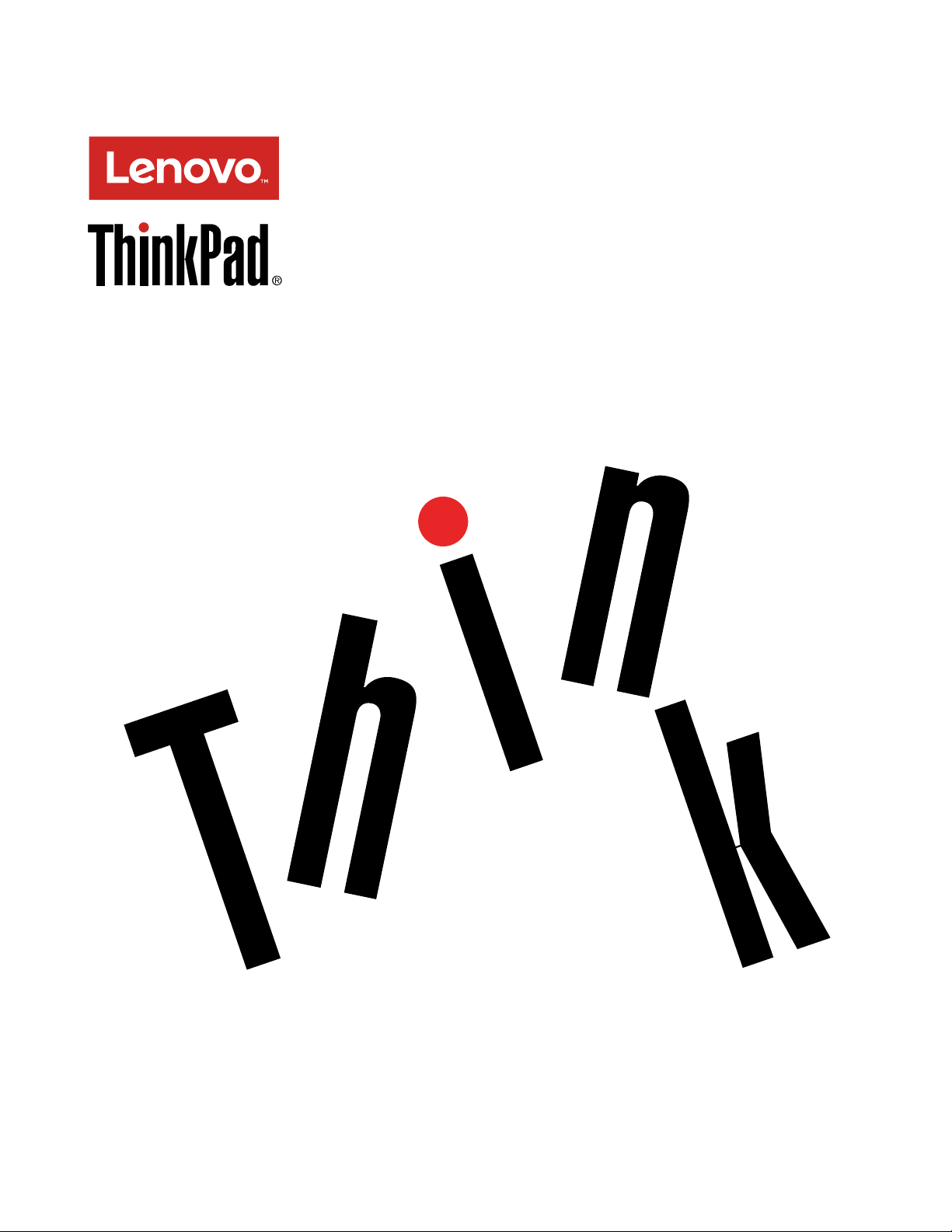
מדריךלמשתמששלThinkPad 13
Page 2
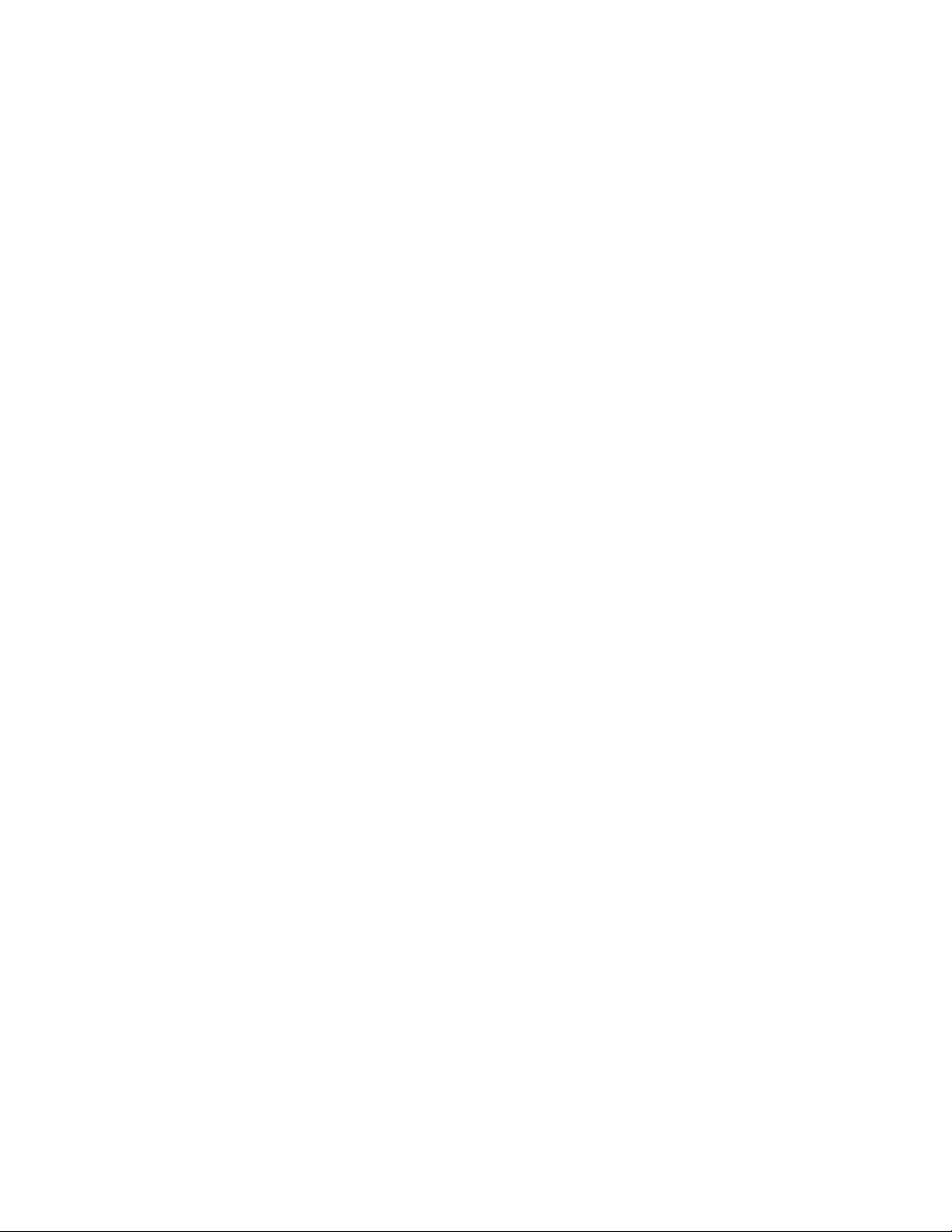
http://www.lenovo.com/UserManuals
הערה:לפניהשימושבמידעזהובמוצרשבוהואתומך,הקפידולקרואולהביןאתהמידעשלהלן:
•מדריךבטיחות,אחריותוהתקנה
•Regulatory Notice
•"מידעחשובבנושאבטיחות"בעמודiv
•נספחE"הודעות"בעמוד121
מדריךהבטיחות,האחריותוההתקנהוה-Regulatory NoticeהעדכנייםביותרזמיניםבאתרהתמיכהשלLenovo,בכתובת:
© Copyright Lenovo 2016, 2017.
מהדורהחמישית)ספטמבר2017(
הודעתזכויותמוגבלות:במקרהשלמסירתנתוניםאותוכנותבמסגרתחוזהניהולשירותיםכלליים)GSA(,שימוש,שכפולאוחשיפהיהיוכפופיםלהגבלות
המוגדרותבחוזהמס'GS-35F-05925.
Page 3
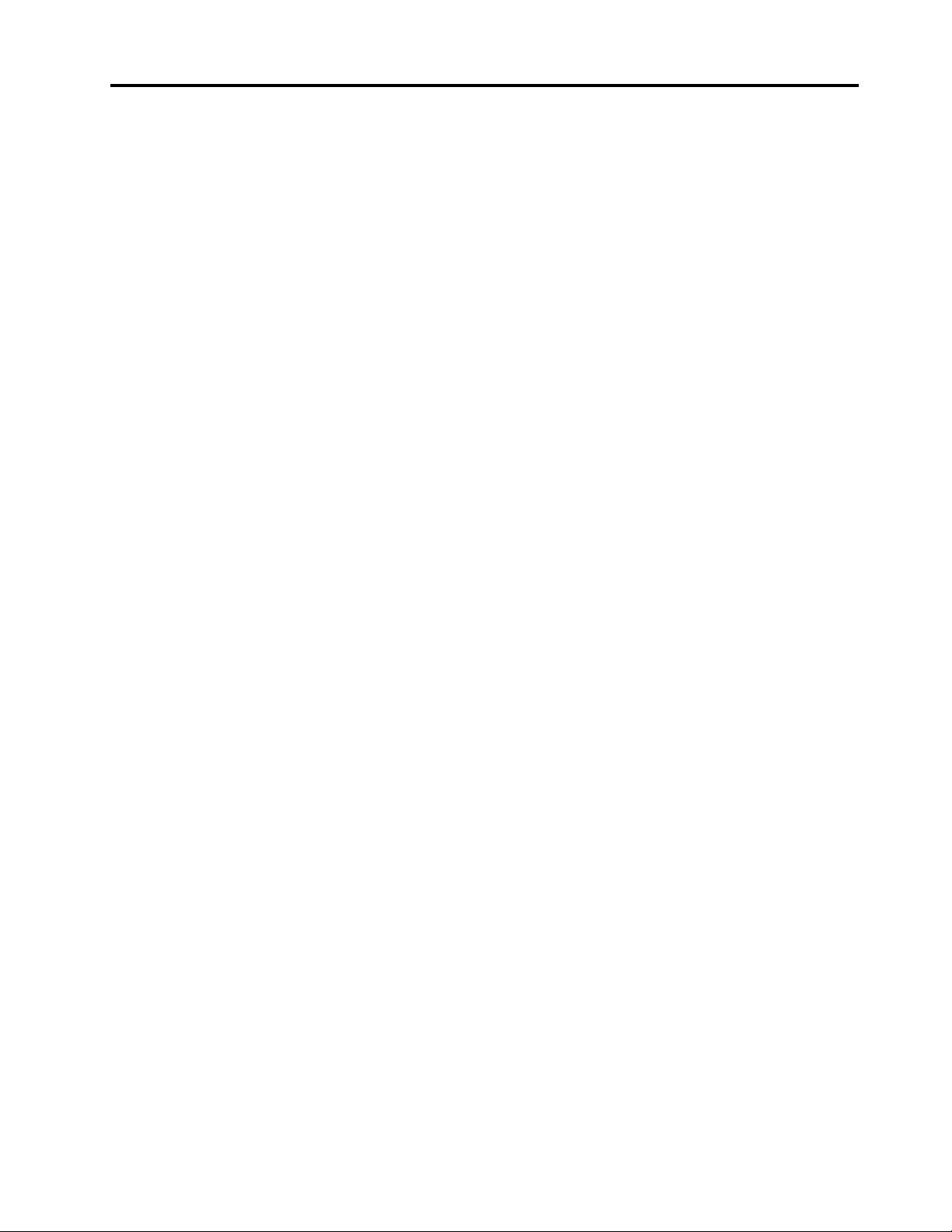
תוכןהעניינים
שימושבכרטיסמדייתהבזק...................28
פרק3.שיפורהמחשבשלכם..............31
איתוראפשרויותThinkPad..................31
ThinkPad OneLink+ Dock.................31
קראוזאתתחילה.....................iii
מידעחשובבנושאבטיחות....................iv
מצביםשדורשיםפעולהמיידית...............iv
הנחיותבטיחות......................v
פרק1.סקירתהמוצר...................1
פרק4.אתםוהמחשבשלכם..............33
נגישותונוחות.........................33
מידעבנושאארגונומיה...................33
נוחות..........................34
מידעבנושאנגישות....................34
שימושבמחשבבדרכים.....................36
עצותלנסיעות.......................36
אביזרינסיעה.......................36
פרק5.אבטחה......................39
שימושבסיסמאות.......................39
הקלדתסיסמאות......................39
סיסמתהפעלה.......................39
סיסמתמפקח.......................40
סיסמאותדיסקקשיח....................41
אבטחתדיסקקשיח.......................42
הגדרתשבבהאבטחה......................43
שימושבקוראטביעתהאצבעות..................44
הודעהבנוגעלמחיקתנתוניםמהתקניהאחסון............45
שימושבחומותאש.......................46
הגנהעלנתוניםמפניוירוסים..................46
פרק6.תצורהמתקדמת.................47
התקנתמערכתהפעלהחדשה...................47
התקנתמערכתההפעלהWindows 7.............47
התקנתמערכתההפעלהWindows 10............48
התקנתמנהליהתקנים......................49
שימושבתוכניתThinkPad Setup................49
תפריטMain.......................49
תפריטConfig......................50
תפריטDate/Time....................54
תפריטSecurity.....................55
תפריטStartup......................58
תפריטRestart......................59
עדכוןה-UEFI BIOS...................60
שימושבניהולמערכת......................60
הגדרתמאפייניניהול....................61
פרק7.מניעתבעיות...................63
עצותכלליותלמניעתבעיות...................63
הבטחתהשימושבמנהליהתקניםעדכניים.............64
טיפולבמחשבשלכם......................64
ניקוימכסההמחשב....................65
איתורפקדים,מחבריםומחווניםשלהמחשב............1
מבטמלפנים.......................1
מבטמימין........................2
מבטמשמאל.......................3
מבטמלמטה........................4
מחוונימצב........................5
איתורמידעחשובבנוגעלמוצר..................6
מידעבנושאסוגהמחשבוהדגם...............6
מידעבנושאמזההFCCואישורIC.............6
תוויותעבורמערכותההפעלהשלWindows.........7
תכונותהמחשב........................7
מפרטהמחשב.........................8
סביבתהפעלה.........................9
תוכניותשלLenovo......................9
גישהאלהתוכניותשלLenovo...............9
מבואלתוכניותשלLenovo.................10
פרק2.שימושבמחשב.................13
רישוםהמחשב.........................13
שאלותנפוצות.........................13
קבלתעזרהעבורמערכתההפעלהWindows...........14
שימושבמסךרב-מגע......................14
מקשיםמיוחדים........................16
התקןההצבעהשלThinkPad..................18
התקןההצבעהTrackPoint.................18
משטחמגע........................19
פעולתהמגעשלמשטחהמגע................20
התאמהאישיתשלהתקןההצבעהשלThinkPad........21
החלפתהמכסהשליתדההצבעה...............21
ניהולצריכתהחשמל......................22
שימושבמתחAC.....................22
שימושבמתחהסוללה...................22
מצביחיסכוןבחשמל....................23
ניהולתוכניתצריכתהחשמל.................24
חיבורלרשת.........................24
חיבוריאתרנט.......................24
חיבוריםאלחוטיים.....................24
שימושבצגחיצוני.......................26
חיבורצגחיצוני......................26
בחירתמצבתצוגה.....................27
שינויהגדרותהתצוגה...................27
שימושבמאפיינישמע......................27
שימושבמצלמה........................28
© Copyright Lenovo 2016, 2017i
Page 4
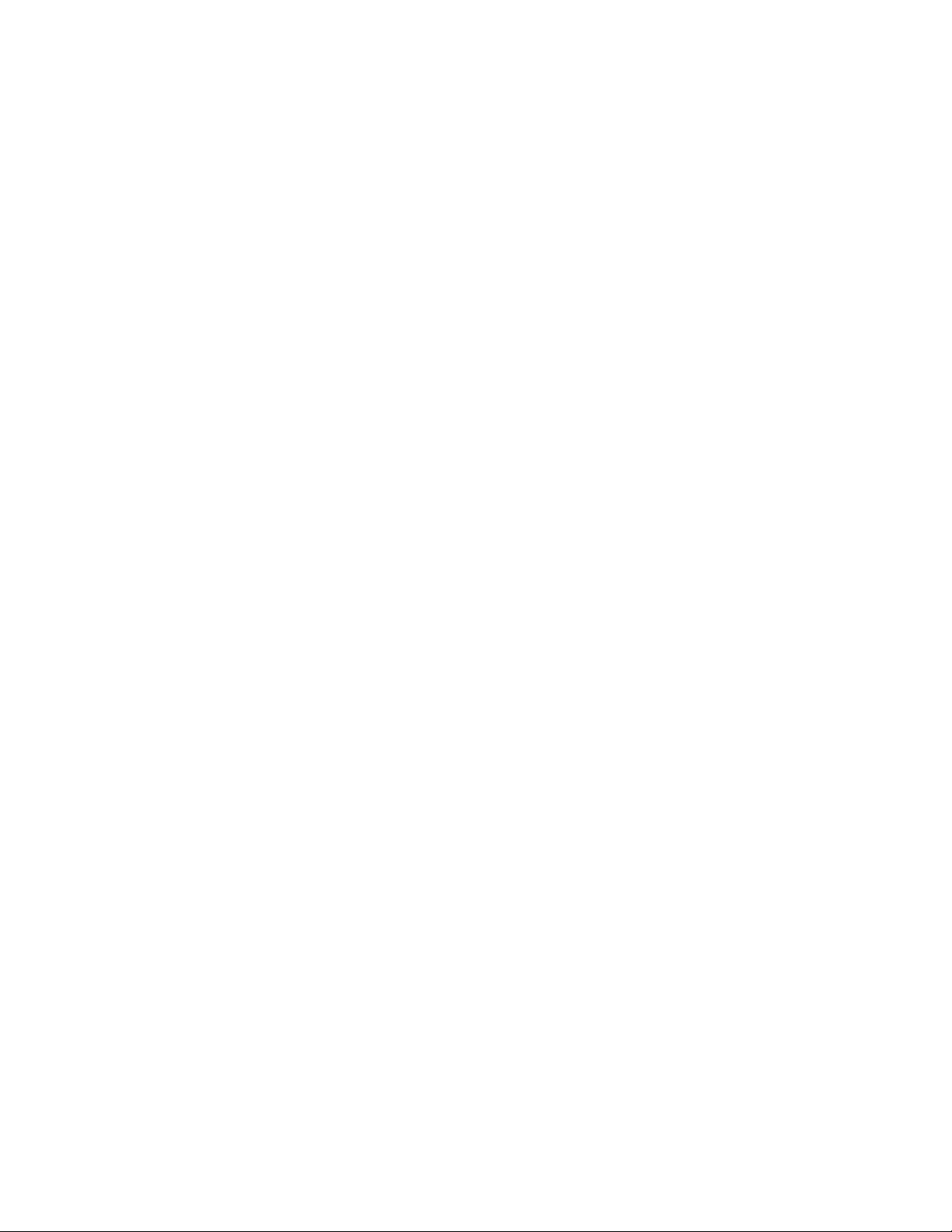
לפנישתפנואלLenovo...................101
קבלתעזרהושירות......................101
שימושבתוכניותאבחון..................102
אתרהתמיכהשלLenovo................102
התקשרותאלLenovo..................102
רכישתשירותיםנוספים....................103
נספחA.מידעבנושאתקינה.............105
איתוראנטנותUltraConnect™האלחוטיות..........105
מידעבנוגעלהתקניםאלחוטיים.................106
מידעבנושאתאימותשלהתקןרדיואלחוטי.........107
איתורהודעותתקינהבנושאאלחוטיות...........107
מידעבנושאאישורים.....................107
הודעתסיווגיצוא.......................108
הודעותעלפליטהאלקטרונית.................108
הצהרתתאימותשלהוועדההאמריקאיתהפדרליתלתקשורת
............................108
הצהרתתאימותלתקןהתעשייהבקנדהבדברפליטתלייזרClass
B...........................108
תאימותשלהאיחודהאירופי................108
הצהרתתאימותClass B-גרמניה.............109
הצהרתתאימותVCCI Class B-יפן...........109
הצהרתתאימותביפןלמוצריםהמתחבריםלמתחחשמלשלעד20
אמפרלפאזה......................109
הודעהבנושאכבלחשמלACעבוריפן...........109
מידעשירותמוצרשלLenovoעבורטאיוואן........110
סמלהתאימותשלאירופהואסיה................110
הודעהבנושאשמעעבורברזיל.................110
נספחB.הצהרותאודותWEEEומיחזור.....111
מידעכלליבנושאמיחזור...................111
מידעחשובבנושאWEEE..................111
הצהרותבנושאמיחזורביפן..................111
מידעאודותמיחזורבברזיל..................112
מידעאודותמיחזורסוללותבאיחודהאירופי...........113
מידעאודותמיחזורסוללותבטייוואן..............113
מידעאודותמיחזורסוללותבארצותהבריתובקנדה........114
מידעאודותמיחזורבסין....................114
נספחC.הנחיהלהגבלתחומריםמסוכנים(RoHS)
.............................115
נספחD.מידעעלדגםENERGY STAR....119
נספחE.הודעות....................121
סימניםמסחריים.......................121
פרק8.פתרוןבעיותבמחשב..............67
אבחוןבעיות..........................67
פתרוןבעיות..........................67
המחשבמפסיקלהגיב....................67
שפיכתנוזליםעלהמקלדת..................68
הודעותשגיאה.......................68
שגיאותללאהודעות....................69
שגיאותצפצוף.......................70
בעיותהקשורותלמודוליזיכרון...............70
בעיותרשת........................70
בעיותהקשורותלמקלדתולהתקניהצבעהאחרים........72
בעיותהקשורותלהתקניתצוגהולמולטימדיה..........72
בעיותהקשורותלקוראטביעתהאצבעות............76
בעיותהקשורותלסוללהולחשמל...............76
בעיותהקשורותלכונניםולהתקניאחסוןאחרים.........78
בעיההקשורהלתוכנה...................78
בעיותהקשורותליציאותולמחברים..............79
פרק9.סקירהכלליתבנושאשחזור..........81
סקירהכלליתבנושאשחזורעבורמערכתההפעלהWindows 7
...............................81
יצירתמדייתשחזורושימושבה...............81
ביצועפעולותגיבויושחזור.................82
שימושבסביבתהעבודהRescue and Recovery.......82
יצירתמדייתהצלהושימושבה................83
התקנהמחדששלתוכניותומנהליהתקניםשהותקנומראש....84
פתרוןבעיותשחזור....................84
סקירהכלליתבנושאשחזורעבורמערכתההפעלהWindows 10
...............................85
איפוסהמחשב.......................85
שימושבאפשרויותהאתחולהמתקדמות............85
שחזורמערכתההפעלהכאשרנכשלתההפעלהשלWindows
10...........................85
יצירתכונןUSBלשחזורושימושבו.............85
פרק10.החלפתהתקנים................87
הימנעותמחשמלסטטי.....................87
השבתתהסוללההמובנית....................87
החלפתמערךמכסההבסיס...................87
החלפתהמקלדת........................89
החלפתכונןהזיכרוןהמוצקמסוגM.2...............94
החלפתמודולזיכרון......................96
החלפתהסוללהבגודלמטבע...................97
החלפתמכלולהרמקולים....................98
פרק11.קבלתתמיכה.................101
iiמדריךלמשתמששלThinkPad 13
Page 5
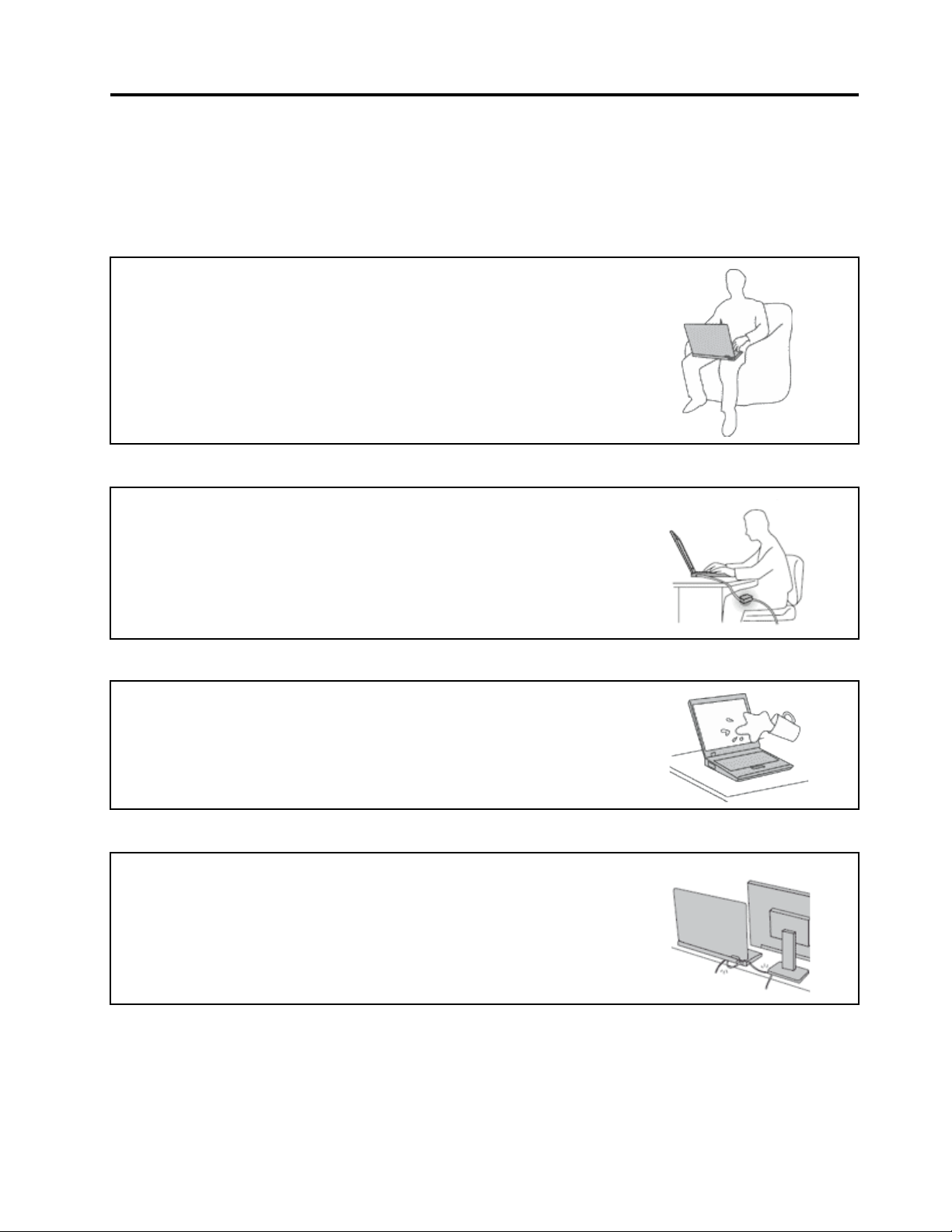
קראוזאתתחילה
הקפידולפעולבהתאםלעצותהחשובותהניתנותכאןכדילהפיקאתמרבהשימושוההנאהמהמחשבשלכם.אםלאתעשוכן,הדברעלוללגרוםלאי-נוחות,
לפציעהאולכשלהמחשב.
הגנועלעצמכםמפניהחוםשהמחשבמפיק.
כאשרהמחשבפועלאוכאשרהסוללהנטענת,ייתכןשהבסיס,המתקןשלמחשבכףהידוחלקיםאחרים
יתחממו.מידתהחוםתלויהבמידתפעילותהמערכתוברמתהטעינהשלהסוללה.
מגעממושךעםהגוף,אפילודרךהבגדים,עלוללגרוםלחוסרנוחותואפילולכוויות.
•הימנעוממגעממושךשלחלקיגופכםכגוןהידיים,הירכייםאוחלקיםאחריםעםחלקחםשלהמחשב.
•מעתלעת,הפסיקולהשתמשבמקלדתוהרימואתידיכםממשענתכףהיד.
הגנועלעצמכםמפניהחוםשמתאםמתחה-ACמפיק.
כאשרמחבריםאתמתאםמתחה-ACלרשתהחשמלולמחשב,הואמפיקחום.
מגעממושךעםהגוף,אפילודרךהבגדים,עלוללגרוםלכוויות.
•אלתביאואתמתאםה-ACבמגעעםחלקכלשהובגופכםבזמןשנעשהבושימוש.
•לעולםאלתשתמשובוכדילחמםאתגופכם.
מנעוהרטבהשלהמחשב.
כדילהימנעמהתזתנוזליםומסכנתהתחשמלות,הרחיקונוזליםמהמחשב.
הגנועלהכבליםמפנינזק.
הפעלתכוחעלהכבליםעלולהלפגועבהםאולקרועאותם.
הניחוכבליתקשורתוכבליםשלמתאםמתחAC,עכבר,מקלדת,מדפסתוכלהתקןאלקטרוניאחר,כך
שלאניתןיהיהלדרוךעליהםאולהיתקלבהם,שהמחשבשלכםאוחפציםאחריםלאילחצועליהם,ושלא
יינזקובאופןשיפגעבפעולתהמחשב.
© Copyright Lenovo 2016, 2017iii
Page 6
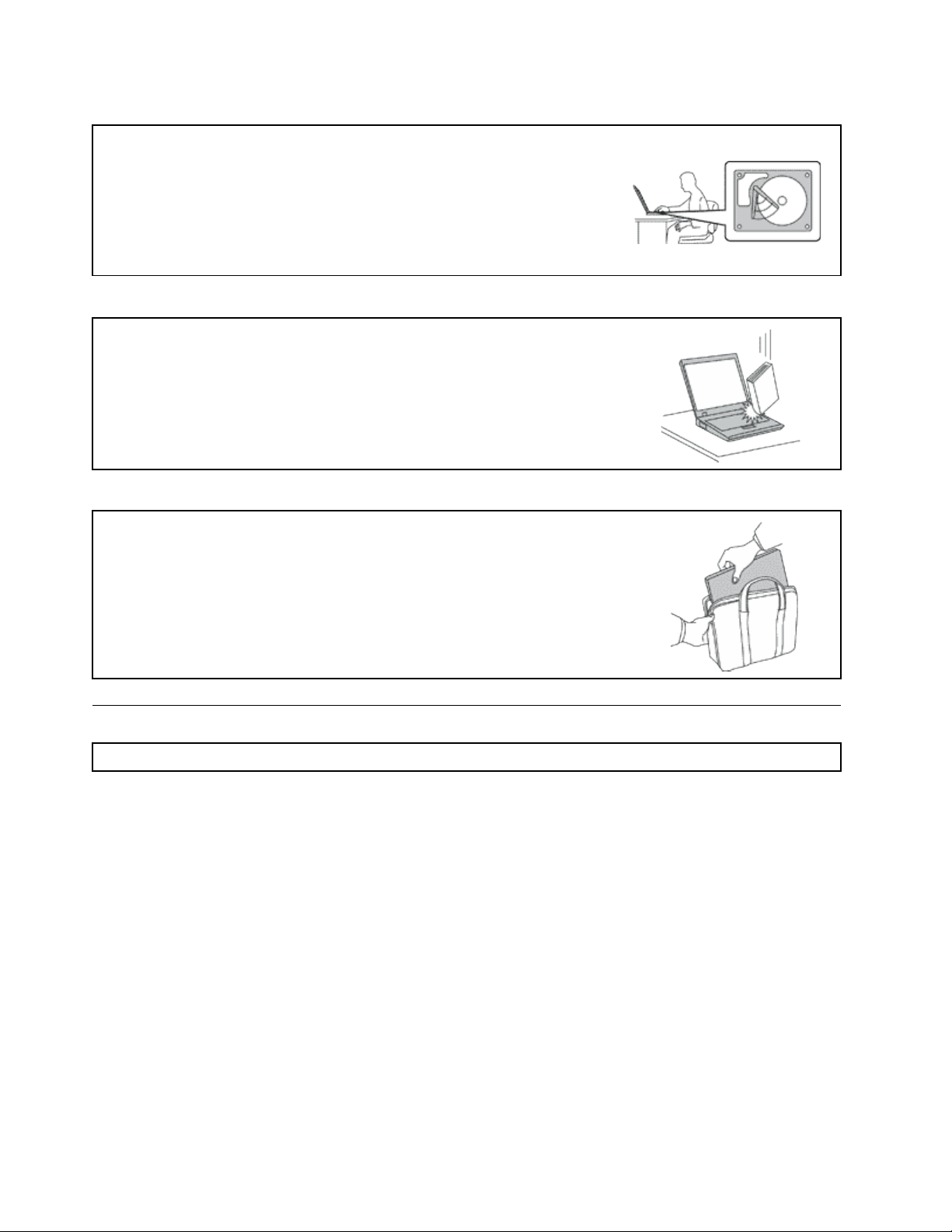
הגנועלהמחשבועלהנתוניםשלכםבעתהעברתהמחשב.
לפניהזזתמחשבהמצוידבכונןדיסקקשיח,בצעואחתמהפעולותהבאות,וודאושמתגההפעלהכבויאו
מהבהב:
•כבואתהמחשב.
•העבירואתהמחשבלמצבהמתנה.
•העבירואתהמחשבלמצבשינה.
הדבריסייעלמנוענזקלמחשבואובדןאפשרישלנתונים.
טפלובמחשבבעדינות.
אלתשמטו,תכו,תשרטו,תכופפו,תטלטלו,תדחפואותציבועצמיםכבדיםעלהמחשב,התצוגהאוהתקנים
חיצוניים.
שאואתהמחשבבזהירות.
•השתמשובתיקנשיאהאיכותישמספקריפודוהגנהמתאימים.
•אלתארזואתהמחשבבמזוודהאובתיקצפופים.
•לפניהנחתהמחשבבתיקנשיאה,ודאושהואכבוי,במצבהמתנהאובמצבשינה.אלתניחואתהמחשבבתיק
נשיאהבעודופועל.
מידעחשובבנושאבטיחות
הערה:קראואתמידעהבטיחותהחשובתחילה.
®
.לקבלתמידענוסף,עיינובפרק"מידעבנוגעלאחריות"במדריךהבטיחות,האחריותוההתקנה
מידעזהיכוללסייעלכםלהשתמשבמחשבהניידבאופןבטוח.פעלובהתאםלמידעהמצורףלמחשבושמרומידעזה.המידעבמסמךזהאינומשנהאתהתנאיםשל
הסכםהרכישהאואתכתבהאחריותהמוגבלתשלLenovo
המצורףלמחשבשלכם.
בטיחותהלקוחותחשובהלנו.פיתחנומוצריםבטוחיםויעילים.עםזאת,מחשביםאישייםהםמכשיריםחשמליים.כבליחשמל,מתאמיםחשמלייםורכיביםאחרים
יכוליםלהוותסכנהבטיחותיתולגרוםלפגיעהבגוףאוברכוש,במיוחדאםלאמשתמשיםבהםכיאות.כדילהקטיןאתהסיכון,פעלובהתאםלהוראותהמצורפות
למוצר,הקפידולפעולבהתאםלכלהאזהרותשעלהמוצרוכלהאזהרותשבהוראותההפעלהועיינובמידעשבמסמךזהבקפידה.אםתקפידולפעולבהתאםלמידע
שבמסמךזהולמידעשסופקעםהמחשב,תוכלולהגןעלעצמכםמסכנותוליצורסביבתעבודהבטוחהיותרלשימושבמחשב.
הערה:מידעזהכוללהתייחסויותלמתאמימתחולסוללות.בנוסףלמחשביםאישייםניידים,כמהמוצרים)כגוןרמקוליםוצגים(כולליםמתאמימתחחיצוניים.אם
ישלכםמוצרכזה,מידעזהישיםלמוצרזה.בנוסף,מוצרימחשבמכיליםסוללהפנימיתבגודלמטבעשמספקתחשמללשעוןהמערכתגםכאשרהמחשבאינו
מחוברלחשמל,ולכןהוראותהבטיחותבנוגעלסוללותחלותעלכלמוצריהמחשב.
מצביםשדורשיםפעולהמיידית
מוצריםיכוליםלהינזקכתוצאהמשימושלאנאותאוהזנחה.אםהפגמיםחמוריםמאוד,איןלהשתמשבמוצרלפנישספקשירותמורשהיבדוקאותו,
ובמידתהצורךיתקןאותו.
בדומהלכלמכשיראלקטרוני,ישלהשגיחהיטבעלהמוצרבעתהפעלתו.במקריםנדירים,ייתכןשתבחינובריחאושתראועשןאוניצוצותבוקעים
מהמחשב.ייתכןשתשמעוקולותנפץ,קולותשבירהאושריקות.ייתכןשאלורקסימניםלכשלבטוחומבוקרשלרכיבחשמלי.אךייתכןשאלוסימנים
ivמדריךלמשתמששלThinkPad 13
Page 7
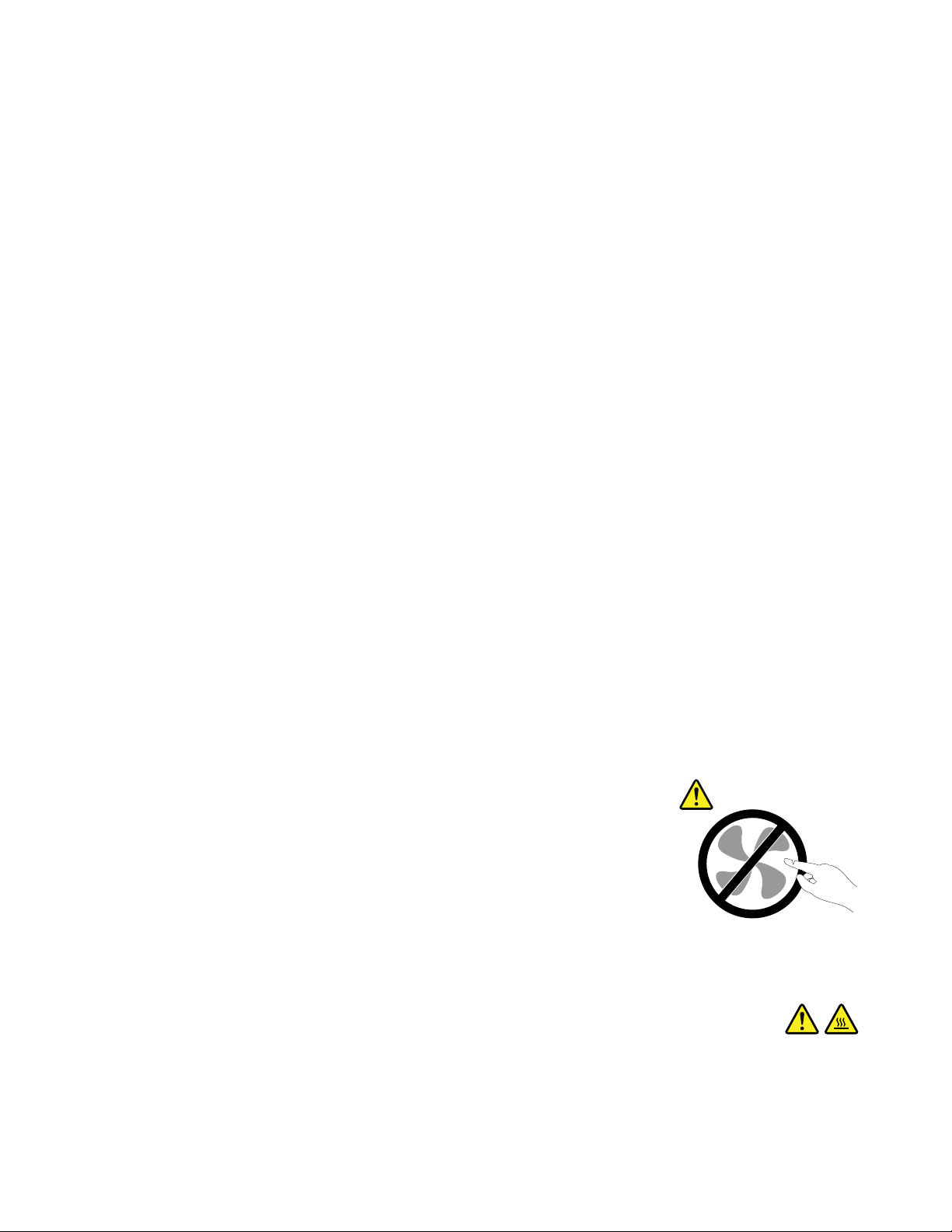
http://www.lenovo.com/support/phone
הנחיותבטיחות
לבעייתבטיחותאפשרית.בכלמקרה,אלתסתכנוואלתנסולאבחןאתהמצבבעצמכם.פנולמרכזהתמיכהבלקוחותלקבלתהדרכהנוספת.לקבלתרשימה
שלמספריהטלפוןשלמרכזיהשירותוהתמיכה,עיינובאתרהאינטרנטשלהלן:
בדקואתהמחשבואתרכיביולעתיםקרובותוחפשופגמים,בלאיאוסימניםלסכנה.במידהומצבשלרכיבמסויםיעוררבכםספק,אלתשתמשובמוצר.
פנולמרכזהתמיכהבלקוחותאוליצרןשלהמוצר,בקשוהוראותלבדיקתהמוצרומסרואותולתיקון,במידתהצורך.
אםתבחינובאחדמהמצביםהנדיריםהמתואריםלהלןאואםישלכםספקותבנוגעלבטיחותהמוצר,הפסיקולהשתמשבמוצר,נתקואותוממקורהחשמל
ומקוויהתקשורתופנולמרכזהתמיכהבלקוחותלקבלתהדרכהנוספת.
•כבליהחשמל,התקעים,מתאמיהמתח,הכבליםהמאריכים,ההתקניםלהגנהמפניקפיצותמתחאוספקיהחשמלסדוקים,שבוריםאופגומים.
•סימניםשלהתחממותיתר,עשן,ניצוצותאואש.
•נזקלסוללה)כמולמשלסדקים,שקעיםאוקימוטים(,פליטהמהסוללהאוהצטברותשלחומריםזריםעלהסוללה.
•קולותשבירה,שריקות,קולותנפץאוריחחזקשעוליםמהמחשב.
•סימניםלנוזלשנשפךעלהמחשב,עלכבלהחשמלאועלמתאםהמתחאוסימניםלחפץשנפלעליהם.
•המחשב,כבלהחשמלאומתאםהמתחנחשפולמים.
•המחשבהופלאוניזוקבדרךכלשהי.
•המחשבאינופועלכשורהכאשרמפעיליםאותובהתאםלהוראותההפעלה.
הערה:אםתבחינובמצביםאלובמוצרשאינומתוצרתLenovoאויוצרעבורה)למשל,בכבלמאריך(,הפסיקולהשתמשבאותומוצר,פנוליצרןהמוצרלקבלת
הוראותנוספותאוהשיגותחליףמתאים.
נקטותמידבאמצעיהזהירותשלהלןכדילהקטיןאתסכנתהפציעהואתסכנתהנזקלרכוש.
שירותושידרוג
אםלאקיבלתםהוראהמפורשתממרכזהתמיכהבלקוחותאובהתאםלהוראותבמדריך,אלתנסולבצעפעולותתחזוקהבמוצר.מסרואתהמחשבאךורקלספק
שירותשמוסמךלתקןאתהמוצרהספציפישלכם.
הערה:הלקוחיכוללשדרגאולהחליףחלקיםמסוימים.שדרוגיםנקראיםבדרךכלל"תוספות".חלקיםהניתניםלהחלפהעל-ידיהלקוחנקראים"יחידותלהחלפה
עצמית"אורכיביCRU.כאשרהלקוחותרשאיםלהתקיןתוספותאולהחליףחלקיםבעצמם,Lenovoתספקתיעודוהוראות.הקפידולפעולבהתאםלהוראות
בעתהתקנהאוהחלפהשלחלקים.העובדהשמחווןהחשמלנמצאבמצב"מופסק",איןפירושהבהכרחשאיןמתחבמוצר.לפניהסרתהכיסוייםממוצרהמצויד
בכבלחשמל,ודאותמידשהמוצרכבויומנותקמכלמקורחשמל.אםיתעוררושאלותאוחששות,פנולמרכזהתמיכהבלקוחות.
למרותשאיןחלקיםנעיםבמחשבלאחרניתוקכבלהחשמל,האזהרותהבאותחיוניותלבטחונכם.
זהירות:
חלקיםנעיםמסוכנים.אלתקרבואצבעותאוחלקיגוףאחרים.
זהירות:
לפניהחלפתרכיביCRU,כבואתהמחשבוהמתינוביןשלושלחמשדקותכדילאפשרלמחשבלהתקררלפניפתיחתהכיסוי.
© Copyright Lenovo 2016, 2017v
Page 8
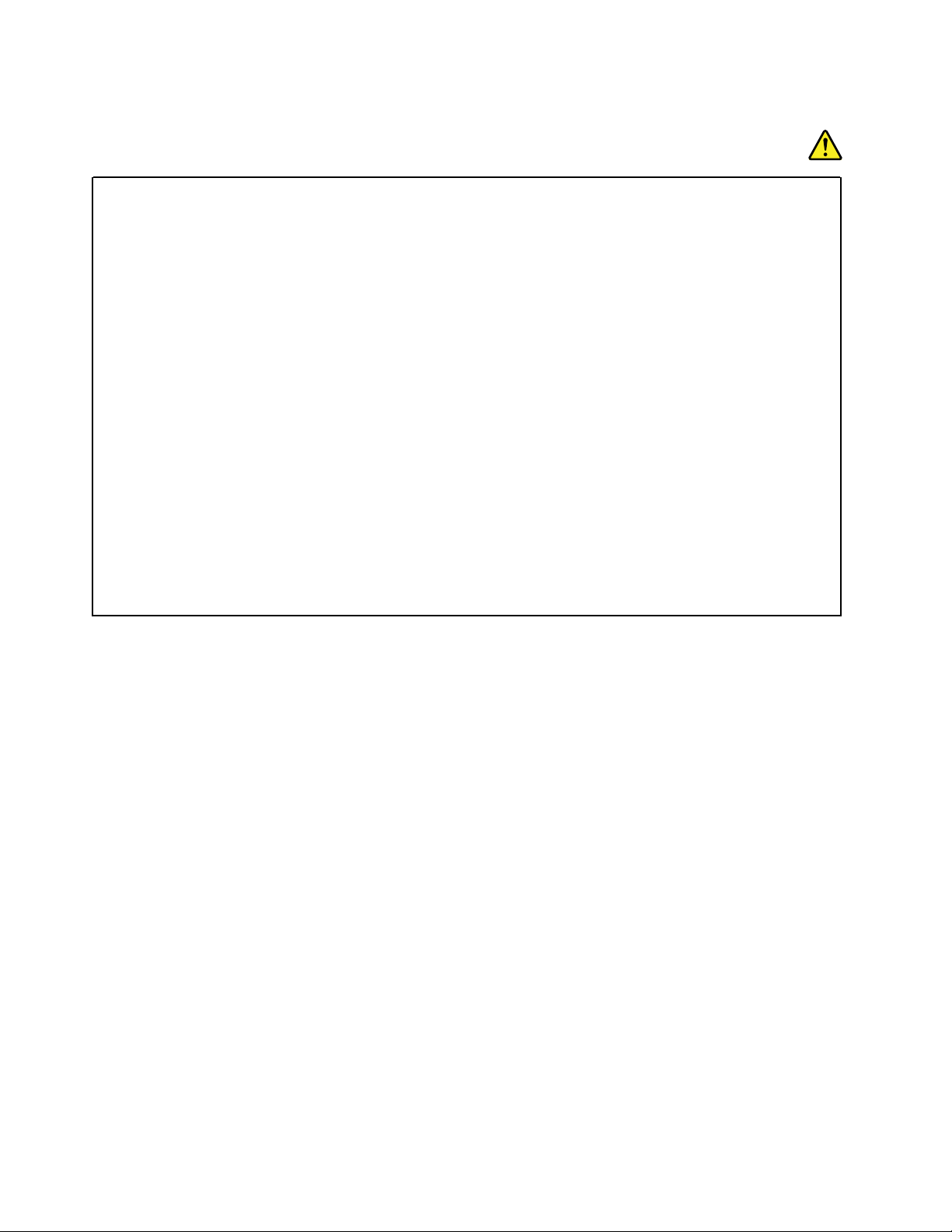
כבליחשמלומתאמימתח
סכנה
השתמשואךורקבכבליהחשמלובמתאמיהמתחשסיפקיצרןהמוצר.
2
אוטוביותר.במדינות
עלכבליהחשמללהיותבעליאישורבטיחות.בגרמניה,עלהכבליםלהיותמסוגH05VV-F,3G,0.75מ"מ
אחרות,ייעשהשימושבסוגהמתאים.
לעולםאלתכרכואתכבלהחשמלסביבמתאםהמתחאוסביבחפץאחר.פעולהזויכולהלמתוחאתהכבלולגרוםלשחיקה,להיסדקות
אולהסתלסלותהכבל.מצביםכאלויכוליםלהוותסכנהבטיחותית.
הקפידולהניחאתהכבליםהחשמלייםבמקוםשבולאידרכועליהםאוימעדועליהםובמקוםשבוחפציםאינםלוחציםעליהם.
הגנועלהכבליםועלמתאמיהמתחמנוזלים.לדוגמה,אלתניחואתהכבלאואתמתאםהמתחלידכיורים,לידאמבטיות,לידאסלותאו
עלרצפהשנוקתהבאמצעותחומריניקוינוזליים.נוזליםיכוליםלגרוםלקצר,במיוחדאםהכבלאומתאםהמתחנמתחובגללשימושלא
נאות.נוזליםיכוליםלגרוםגםלקורוזיהשלהמחבריםשלכבלהחשמלו/אושלמתאםהמתח,דברשיכוללגרוםלהתחממותיתר.
חברותמידאתכבליהחשמלואתכבליהנתוניםבסדרהנכוןוודאושכלמחבריכבלהחשמלמחובריםכהלכהלשקעים.
אלתשתמשובמתאםמתח,אםעלהפיניםשלכניסתACהופיעהקורוזיהאואםניכריםסימניםשלהתחממותיתר)כמולמשלפלסטיק
מעוות(בכניסתACאובכלמקוםאחרבמתאםהמתח.
אלתשתמשובכבליחשמלאםבמגעיםהחשמלייםבאחדמהקצוותנתגלתהקורוזיה,אםנתגלוסימניםשלהתחממותיתראואםכבל
החשמלניזוקבכלצורהשהיא.
כדילמנועאפשרותלהתחממותיתר,איןלכסותאתמתאםהמתחבבגדיםאובחפציםאחרים,כאשרהואמחוברלשקעחשמל.
כבליםמאריכיםוהתקניםקשורים
ודאושהכבליםהמאריכים,ההתקניםלהגנהמפניקפיצותמתח,התקניהאל-פסקומפצליהחשמלשבשימושמתאימיםלדרישותהחשמליותשלהמוצר.לעולםאל
תגרמולעומסיתרבהתקניםאלו.אםנעשהשימושבמפצליחשמל,העומסאינוצריךלעלותעלדרישותהספקהמבואשלמפצלהחשמל.התייעצועםחשמלאי
ובקשוממנומידענוסףאםיתעוררושאלותבנוגעלעומסיחשמל,לצריכתהחשמלולדרישותהספקהמבוא.
viמדריךלמשתמששלThinkPad 13
Page 9
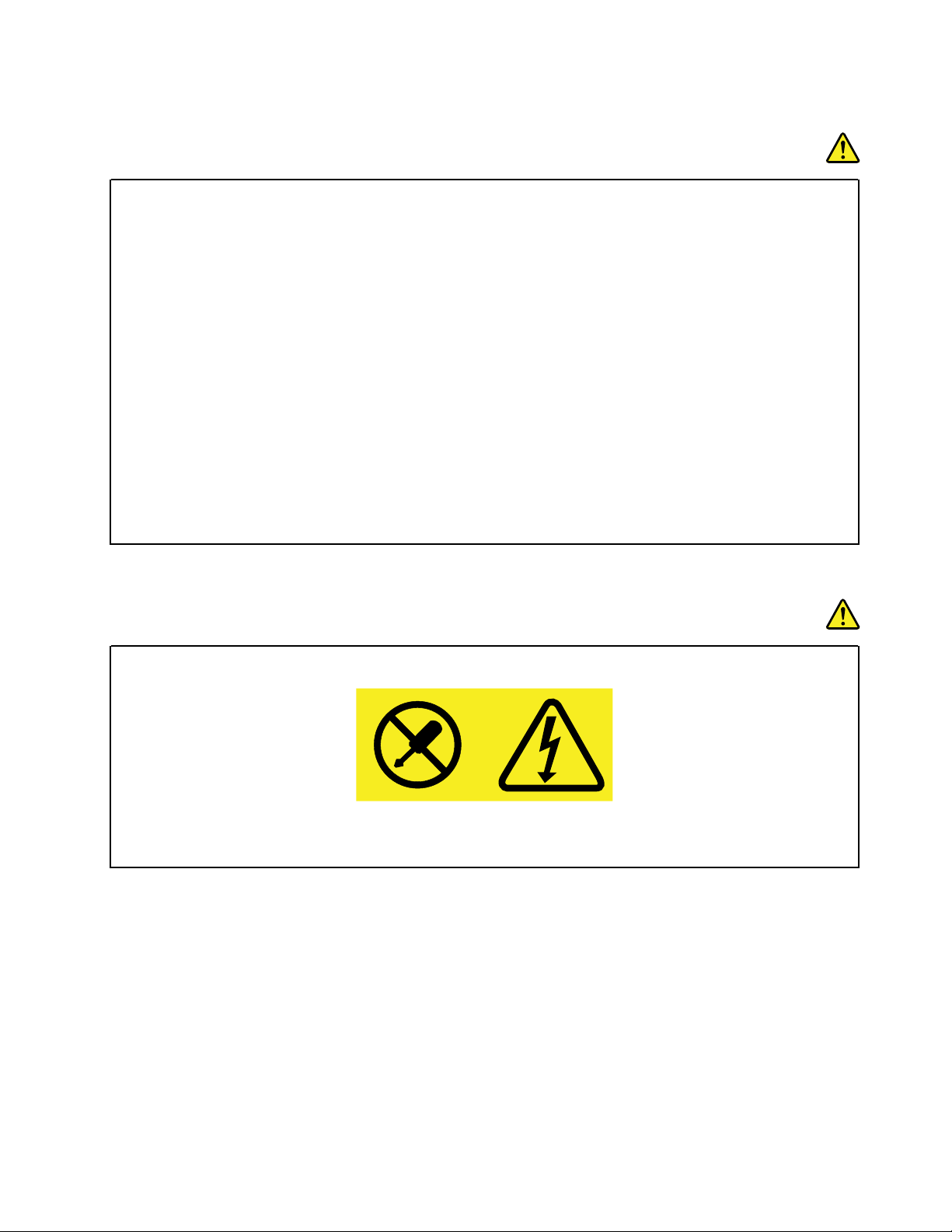
תקעיםושקעים
סכנה
איןלחבראתהמחשבלשקעחשמלפגוםאואכול.דאגולכךשהשקעיוחלףעלידיחשמלאימוסמך.
אלתכופפוואלתשנואתהתקע.אםהתקעניזוק,פנוליצרןוהשיגותחליף.
אלתשתמשובתקעחשמליהמשמשמוצריםחשמלייםאחריםהצורכיםחשמלרב;אחרת,מתחלאיציבעלוללפגועבמחשב,בנתונים
אובהתקניםמחוברים.
למוצריםשוניםישתקעיםעםשלושהפינים.תקעיםאלהמתאימיםאךורקלשקעיםחשמלייםעםהארקה.הארקההיאאמצעי
בטיחות.אלתנסולעקוףאמצעיבטיחותזהואלתחברואתהתקעלשקעללאהארקה.אםלאניתןלהכניסאתהתקעלשקע,פנו
לחשמלאילקבלתמתאםשקעמאושראוכדילהחליףאתהשקעבשקעהמתאיםלאמצעיבטיחותזה.לעולםאלתצרועומסיתרעל
שקעחשמל.העומסהכללישלהמערכתאינוצריךלעלותעל80אחוזמדרישותהמתחשלהענףשלהמעגלהחשמלי.התייעצועם
חשמלאיובקשוממנומידענוסףאםיתעוררושאלותבנוגעלעומסיחשמלולדרישותההספקשלהענףשלהמעגלהחשמלי.
ודאוששקעהחשמלשבשימושמחווטכראויוהקפידושהואיהיהנגישוממוקםקרובלציוד.אלתמתחואתכבליהחשמלבאופןשיפגע
בכבלים.
ודאושהתקעמספקאתהמתחוהזרםהמתאימיםעבורהמוצר.
חברוונתקובזהירותאתהציודמשקעהחשמל.
הצהרהבנוגעלאספקתהחשמל
סכנה
לעולםאלתסירואתהכיסוימספקהחשמלאומכלרכיבשמוצמדתאליוהתוויתשלהלן.
רמותמסוכנותשלמתח,זרםואנרגיהקיימותבכלרכיבשאליומוצמדתהתווית.רכיביםאלהאינםכולליםרכיביםלהחלפהעצמית.אם
אתםחושדיםשקיימתבעיהבאחדמהחלקיםהללו,פנולטכנאישירות.
התקניםחיצוניים
זהירות:
איןלחבראולנתקכבליםשלהתקניםחיצוניים,מלבדחיבוריUSB,כאשרהמחשבפועלמאחרשהמחשבעלוללהינזק.כדילמנוענזקאפשרילהתקנים
מחוברים,המתינולפחותחמששניותלאחרכיבויהמחשבלפניניתוקהתקניםחיצוניים.
© Copyright Lenovo 2016, 2017vii
Page 10
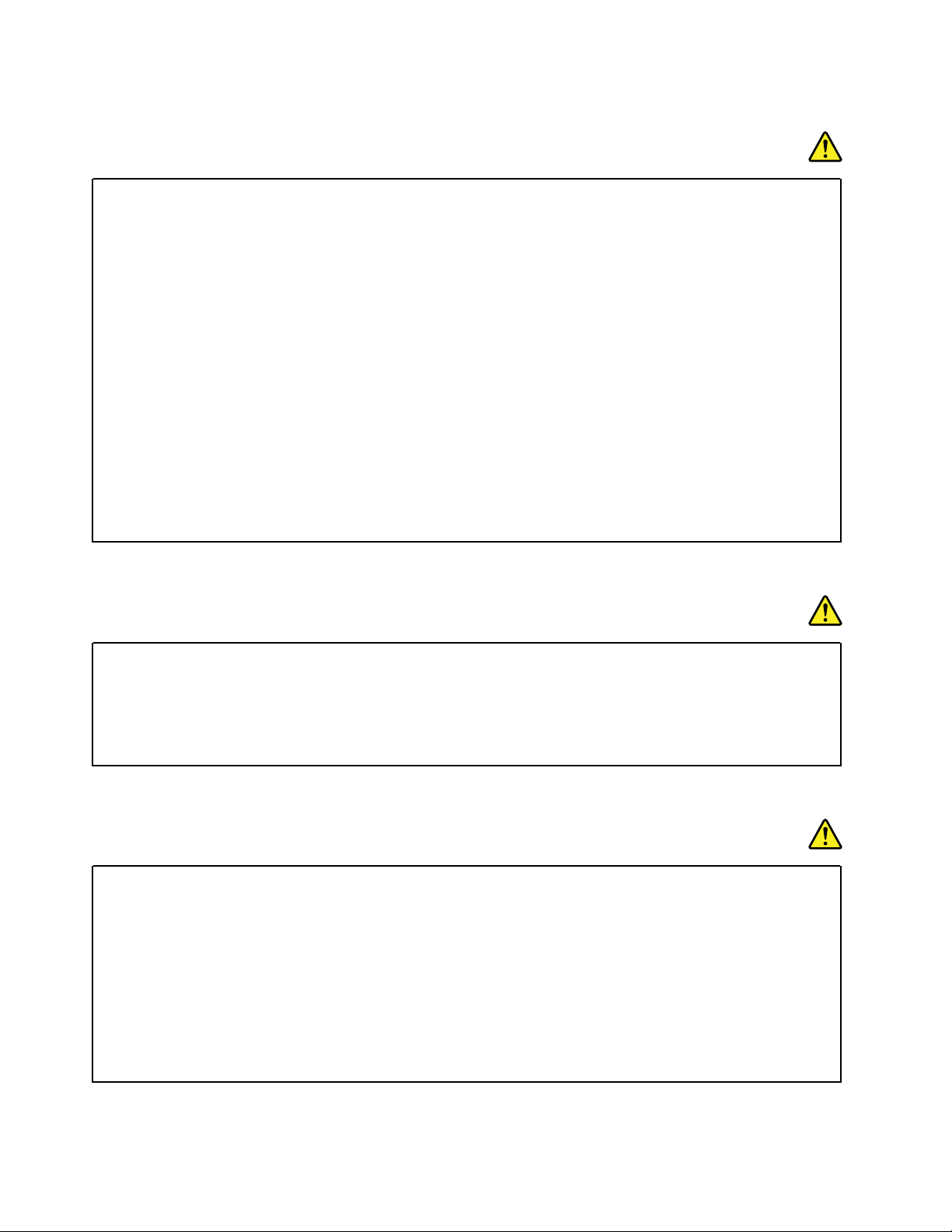
הודעהכלליתבנוגעלסוללות
סכנה
הסוללותש-Lenovoסיפקהלשימושעםהמחשבעברומבדקיתאימותוישלהחליפןרקבחלפיםשקיבלואישור.שימושבסוללה
שאינהמהסוגשצויןעל-ידיLenovo,אובסוללהמפורקתאושעברהשינוי,אינומכוסהבמסגרתהאחריות.
שימושלרעהאושימושלאנכוןבסוללהעלוללגרוםלהתחממותיתר,לדליפתנוזלאולפיצוץ.כדילמנועפציעהאפשרית,בצעואת
הפעולותהבאות:
•אלתפתחואותפרקואתהסוללהואלתבצעובהפעולותתחזוקה.
•אלתמעכואותנקבואתהסוללה.
•אלתגרמולקצרבסוללהואלתחשפואותהלמיםאונוזליםאחרים.
•הרחיקואתהסוללהמהישגידםשלילדים.
•הרחיקואתהסוללהמאש.
אםהסוללהניזוקהאואםתבחינובפליטהמהסוללהאובהצטברותשלחומריםזריםעלמגעיהסוללה,הפסיקולהשתמשבסוללה.
אחסנואתהסוללותהנטענותאואתהמוצריםהמכיליםאותןבטמפרטורתהחדר,כשהןטעונותברמהשל30%עד50%מהקיבולת.
אנוממליציםעלטעינתהסוללותפעםבשנהכדילמנועפריקתיתר.
אלתניחואתהסוללהבפחאשפהשמרוקןלמזבלה.בעתהשלכתהסוללה,הקפידולשמורעלהחוקיםאוהתקנותהמקומיים.
הודעהבנוגעלסוללהנטענתמובנית
סכנה
אלתנסולהחליףאתהסוללההנטענתהמובנית.החלפתהסוללהחייבתלהתבצעבמרכזתיקוניםמורשהשלLenovoאועל-ידיטכנאי
מורשהשלLenovo.
טענואתמארזהסוללהאךורקבהתאםלהוראותהמופיעותבתיעודהמוצר.
מרכזיהתיקוניםהמורשיםשלLenovoאוהטכנאיםממחזריםסוללותשלLenovoבהתאםלחוקיםותקנותמקומיים.
הודעהבנוגעלסוללהבגודלמטבעשאינהנטענת
סכנה
אםהסוללהבגודלמטבעלאתוחלףכהלכה,קיימתסכנתהתפוצצות.הסוללהמכילהכמותקטנהשלחומרמזיק.
איןלחמםאתהסוללהלטמפרטורההגבוההמ-100°C)212°F(.
ההצהרהשלהלןחלהעלמשתמשיםבמדינתקליפורניה,ארה"ב.
מידעאודותחומריםפרכלורטייםבקליפורניה:
www.dtsc.ca.gov/hazardouswaste/perchlorate
מוצריםהמכיליםסוללותליתיום-מנגןדו-חמצניבגודלמטבעעשוייםלהכילפרכלורט.
חומרפרכלורטי-ישלטפלבזהירות,ראו
viiiמדריךלמשתמששלThinkPad 13
Page 11
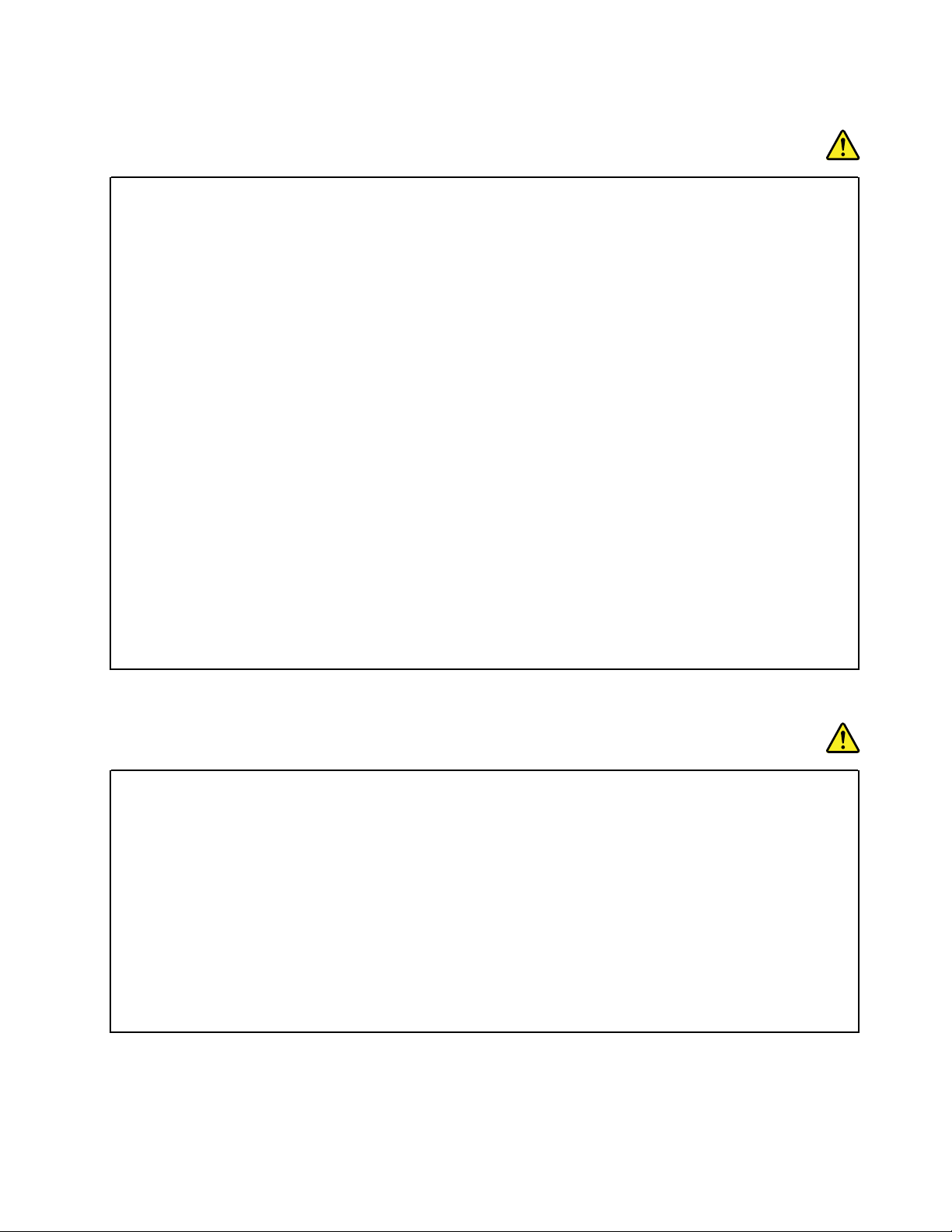
חוםואיוורורהמוצר
סכנה
מחשבים,מתאמימתחACואביזריםרביםעשוייםלהפיקחוםכאשרהםמופעליםוכאשרהסוללותנטענות.מחשבימחברתיכולים
להפיקחוםרבבגללמידותיהםהקטנות.נקטותמידבאמצעיהזהירותשלהלן:
•כאשרהמחשבפועלאוכאשרהסוללהנטענת,ייתכןשהבסיס,המתקןשלמחשבכףהידוחלקיםאחריםיתחממו.הימנעוממגע
ממושךשלחלקיגופכםכגוןהידיים,הירכייםאוחלקיםאחריםעםחלקחםשלהמחשב.בעתשימושבמקלדת,הימנעומהנחתכפות
ידיכםלזמןממושךעלהמתקןשלמחשבכףהיד.המחשבמפיקמידהמסוימתשלחוםבמהלךפעולתוהרגילה.מידתהחוםתלויה
במידתפעילותהמערכתוברמתהטעינהשלהסוללה.מגעממושךעםהגוף,אפילודרךהבגדים,עלוללגרוםלחוסרנוחותואפילו
לכוויות.מעתלעתהפסיקולהשתמשבמקלדתעל-ידיהרמתהידייםמהמתקןשלמחשבכףהידוהימנעומשימושממושךבמקלדת.
•אלתפעילואתהמחשבואלתטענואתהסוללהלידחומריםמתלקחיםאובסביבתחומרינפץ.
•פתחיהאוורור,המאוורריםו/אוגופיהקירורמסופקיםעםהמוצרכדישההפעלהתהיהבטוחה,נוחהואמינה.התקניםאלהיכולים
להחסםבשוגגאםמניחיםאתהמחשבעלמיטה,ספה,שטיחאומשטחיםגמישיםאחרים.לעולםאלתחסמו,אלתכסוואלתשביתו
התקניםאלה.
•כאשרמחבריםאתמתאםמתחה-ACלרשתהחשמלולמחשב,הואמפיקחום.בעתהשימוש,אלתקרבואתהמתאםלגופכם.לעולם
אלתשתמשובמתאםמתחה-ACכדילחמםאתגופכם.מגעממושךעםהגוף,אפילודרךהבגדים,עלוללגרוםלכוויות.
למעןבטיחותכם,וכדילהבטיחביצועיםמיטבייםשלהמחשב,פעלותמידבהתאםלאמצעיהזהירותהבסיסייםשלהלן:
•אלתסירואתהכיסויכלעודהמחשבמחוברלחשמל.
•בדקוהצטברותאבקעלחוץהמחשבלעיתיםקרובות.
•הסירואבקמפתחיהאוורורומהפתחיםשבמסגרתהמחשב.ייתכןשיהיהצורךלנקותלעיתיםקרובותיותרמחשביםהפועלים
באזוריםמאובקיםאוסואנים.
•אלתגבילואותחסמופתחיאוורורכלשהם.
•אלתאחסנואותפעילואתהמחשבבתוךריהוט,שכןדברזהעשוילהגבירסכנהשלהתחממותיתר.
•אסורשטמפרטורתהאווירמסביבלמחשבתעלהעל35°C)95°F(.
מידעבטיחותבנוגעלזרםחשמלי
סכנה
הזרמיםהחשמלייםבכבליהחשמל,בכבליהטלפוןאובכבליהתקשורתמסוכנים.
כדילמנועסכנתהתחשמלות:
•אלתשתמשובמחשבבמהלךסופתברקים.
•אלתחברואותנתקוכבליםלצורךביצועפעולותהתקנה,תחזוקהאוהגדרהמחדשבמחשבבמהלךסופתברקים.
•חברואתכלכבליהחשמללשקעחשמלבעלחיווטנכוןוהארקהנאותה.
•חברוכלפריטציודהמחוברלמחשבלשקעיםהמחווטיםכהלכה.
•בכלעתשאפשר,השתמשובידאחתבלבדלחיבורולניתוקכבליאותות.
•לעולםאלתפעילוציודכאשרישהוכחותלשריפה,נזילהאונזקמבני.
•איןלהשתמשבמחשבלפנישכלמארזיהחלקיםהפנימייםמחובריםלמקומם.איןלהשתמשבמחשבכאשרחלקיםומעגליםפנימיים
חשופים.
© Copyright Lenovo 2016, 2017ix
Page 12
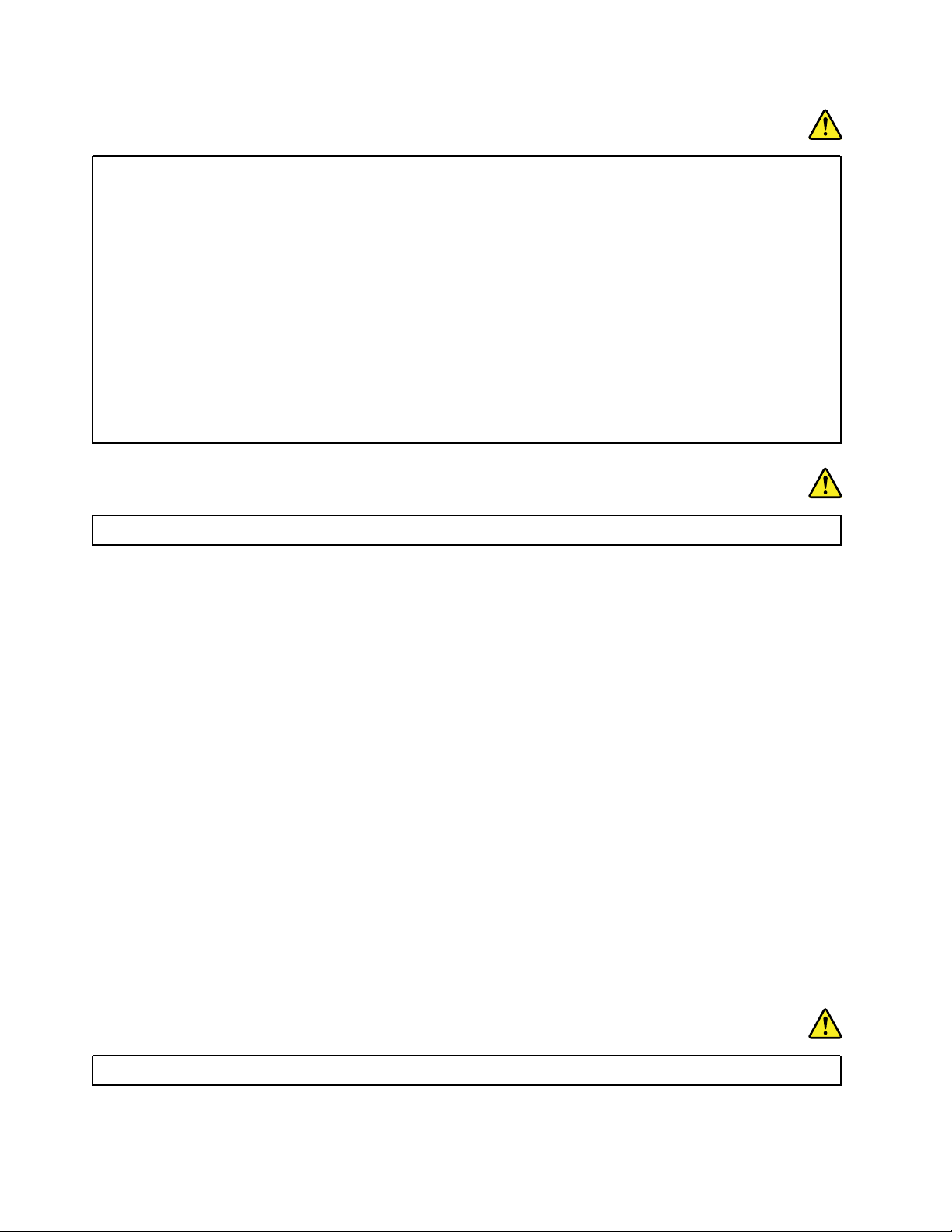
סכנה
חברוונתקוכבליםכמתוארבהליכיםשלהלןבמהלךהתקנהוהעברהשלהמחשב,אובעתפתיחתהכיסוייםשלהמחשבושלההתקנים
המחובריםאליו.
כדילנתק:
1.כבואתכלההתקנים.
2.ראשית,נתקואתכבליהחשמלמהשקעים.
3.הסירואתכבליהאותותמןהמחברים.
4.נתקואתכלהכבליםמןההתקנים.
כדילחבר:
1.כבואתכלההתקנים.
2.ראשית,חברואתכלהכבליםלהתקנים.
3.חברואתכבליהאותותלמחברים.
4.חברואתכבליהחשמללשקעים.
5.הפעילואתההתקנים.
לפניהתקנתכלכבליהחשמלהאחריםהמחובריםלמחשב,עלכבלהחשמללהיותמנותקמהשקעשבקיראומכליהקיבול.
ניתןלחברמחדשאתכבלהחשמללשקעשבקיראולכליהקיבולרקלאחרחיבורכלכבליהחשמלהאחריםלמחשב.
סכנה
במהלךסופותברקים,איןלבצעכלהחלפה,לחבראתהכבללשקעהטלפוןשבקיראולנתקאותוממנו.
הודעהלגביצגגבישנוזלי(LCD)
זהירות:
צגהגבישהנוזלי(LCD)עשוימזכוכית.טיפוללאזהיראוהפלתהמחשבעלוליםלגרוםלולהישבר.אםצגLCDנשברוהנוזלהפנימיניתזלתוך
עיניכםאונשפךעלידיכם,שטפומיידאתהאזוריםהנגועיםבמיםבמשך15דקותלפחות.אםמופיעיםסימניםלאחרהשטיפה,פנולרופא.
הערה:עבורמוצריםהכולליםנורותפלואורסנטהמכילותכספית)כגוןנורותשאינןמסוגLED(,נורתהפלואורסנטשבתצוגתהגבישהנוזלי(LCD)מכילה
כספית;השליכואותהבהתאםלתקנותהמקומיותאולחוקיהמדינה.
שימושבאוזניות
זהירות:
לחץקולקיצונימאוזניותעלוללגרוםלאובדןשמיעה.כוונוןהאקולייזרלרמהמרביתמגביראתמתחהמוצאשלהאוזניותואתרמתהלחץהקולי.לכן,על
מנתלהגןעלשמיעתכם,כווננואתהאקולייזרלרמההמתאימה.
שימושמופרזבערכתראשאובאוזניותלפרקזמןממושךבעוצמתקולגבוההעלוללהיותמסוכןאםהאוזניותאינןתואמותלמפרטיEN 50332-2.יציאתמחבר
האוזניותבמחשבךעומדתבתקנותEN 50332-2תת-סעיף7.תקנהזומגבילהאתמתחפלטה-RMSהאמיתיהמרבישלהמחשבבפסרחבל-150 mV.לצורך
הגנהמפניאובדןשמיעה,ודאושסטהראשאוהאוזניותשבהםאתםמשתמשיםתואמיםגםל-EN 50332-2)הגבלותסעיף7(עבורמתחמאפייניפסרחבשל75
mV.שימושבאוזניותשאינןתואמותל-EN 50332-2עלוללהיותמסוכןבשלרמותלחץקולקיצוניות.
אםלמחשבLenovoשברשותכםמצורףסטראשאואוזניות,שילובהאוזניותוהמחשבכברתואםלמפרטיEN 50332-1.אםנעשהשימושבסטראששונהאו
באוזניותשונות,ודאושהםעומדיםבתקנותEN 50332-1)ערכיהגבלהשלסעיף6.5(.שימושבאוזניותשאינןתואמותל-EN 50332-1עלוללהיותמסוכן
בשלרמותלחץקולקיצוניות.
מידענוסףבנוגעלבטיחות
הודעהבנוגעלשקיותפלסטיק
סכנה
שקיותפלסטיקעלולותלהיותמסוכנות.הרחיקושקיותפלסטיקמתינוקותוילדיםכדילמנועסכנתחנק.
הודעהבנושאחלקיזכוכית
xמדריךלמשתמששלThinkPad 13
Page 13
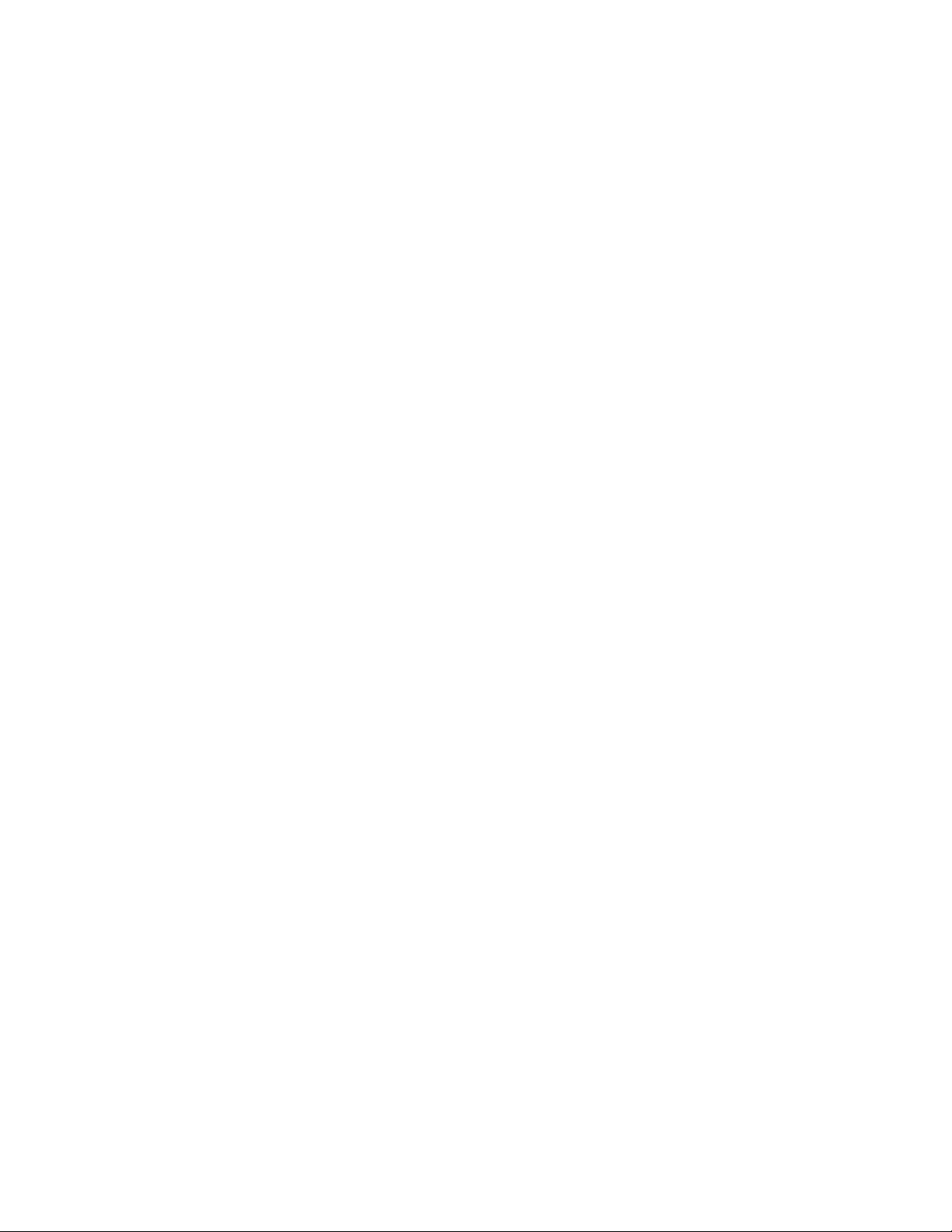
זהירות:
חלקיםמסוימיםשלהמוצרשברשותכםעשוייםלהיותעשוייםמזכוכית.הזכוכיתעלולהלהישבראםהמוצרייפולעלמשטחקשהאויספוגמהלומה
חזקה.אםהזכוכיתתישבר,איןלגעתבהאולנסותלהסירה.הפסיקולהשתמשבמוצרעדלהחלפתהזכוכיתעל-ידיספקשירותמוסמך.
שמרוהוראותאלה.
© Copyright Lenovo 2016, 2017xi
Page 14
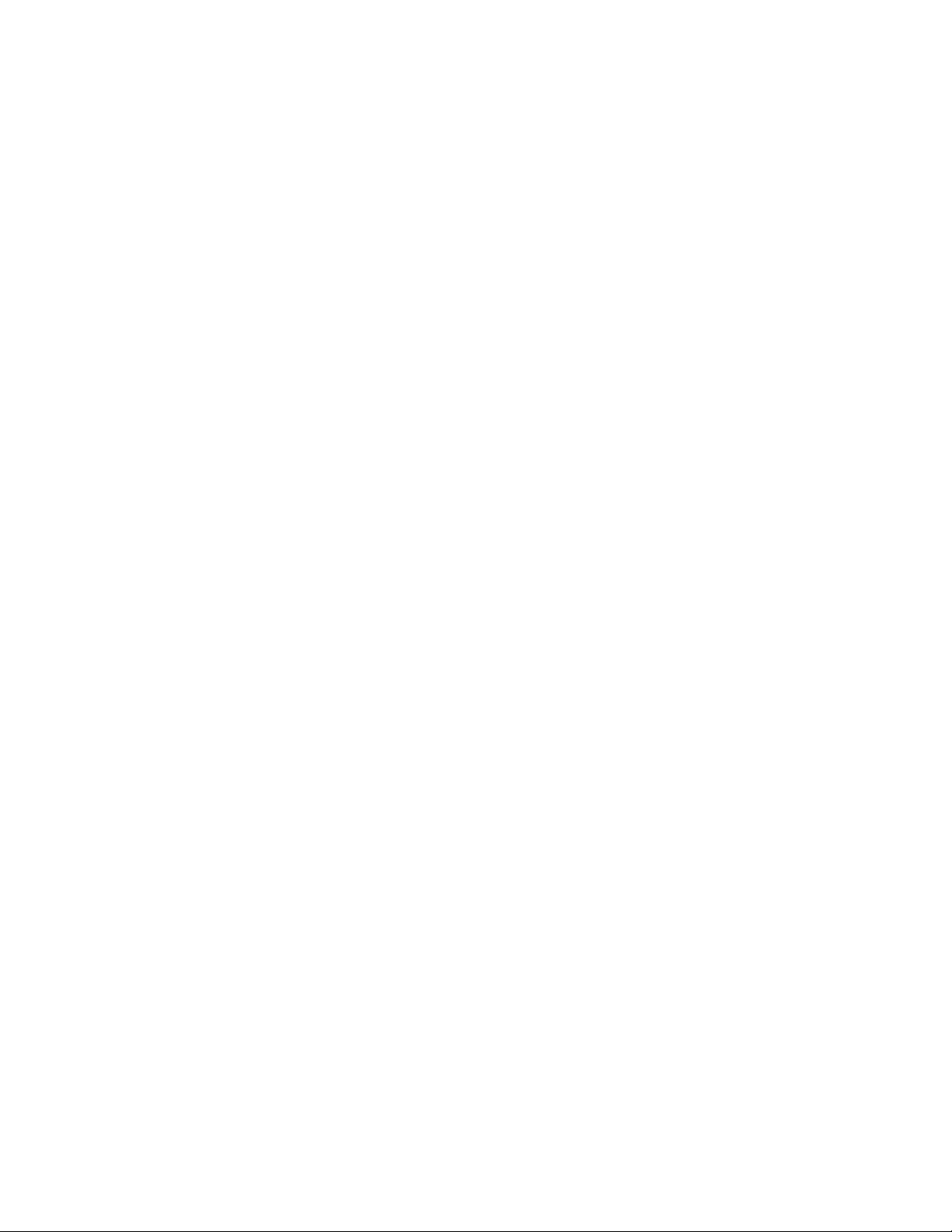
xiiמדריךלמשתמששלThinkPad 13
Page 15
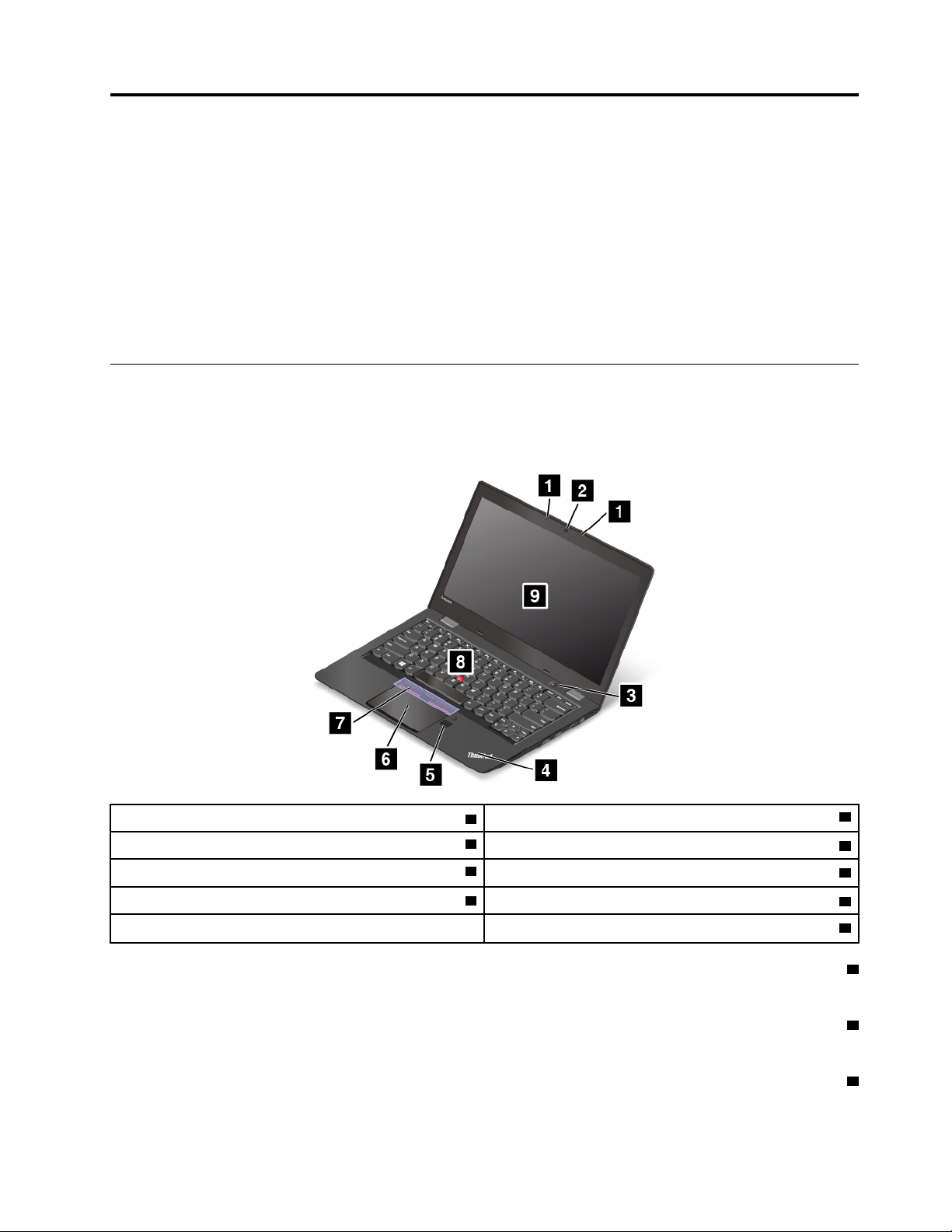
פרק1.סקירתהמוצר
פרקזהמכילאתהנושאיםהבאים:
•"איתורפקדים,מחבריםומחווניםשלהמחשב"בעמוד1
•"איתורמידעחשובבנוגעלמוצר"בעמוד6
•"תכונותהמחשב"בעמוד7
•"מפרטהמחשב"בעמוד8
•"סביבתהפעלה"בעמוד9
•"תוכניותשלLenovo"בעמוד9
איתורפקדים,מחבריםומחווניםשלהמחשב
חלקזהמציגאתתכונותהחומרהשלהמחשבוכוללאתהמידעהבסיסישיידרשלכםכדילהתחיללהשתמשבמחשב.
מבטמלפנים
2מצלמה
4מחווןמצבהמערכת
6משטחמגע
8התקןההצבעהTrackPoint
1מיקרופונים
3מתגהפעלה
5קוראטביעתאצבעות)זמיןבדגמיםמסוימים(
®
7לחצניTrackPoint
9מסך)מסךרב-מגעבדגמיםמסוימים(
1מיקרופונים
המיקרופוניםהמובניםלוכדיםצליליםוקולותכאשרנעשהבהםשימושעםתוכניתהמסוגלתלטפלבשמע.
2מצלמה
השתמשובמצלמהכדילצלםתמונותאולקייםועידתוידאו.לקבלתמידענוסף,ראו"שימושבמצלמה"בעמוד28.
3מתגהפעלה
לחצועלמתגההפעלהכדילהפעילאתהמחשבאולהעביראותולמצבהמתנה.קבלתמידעבנושאכיבויהמחשב,ראו"שאלותנפוצות"בעמוד13.
© Copyright Lenovo 2016, 20171
Page 16
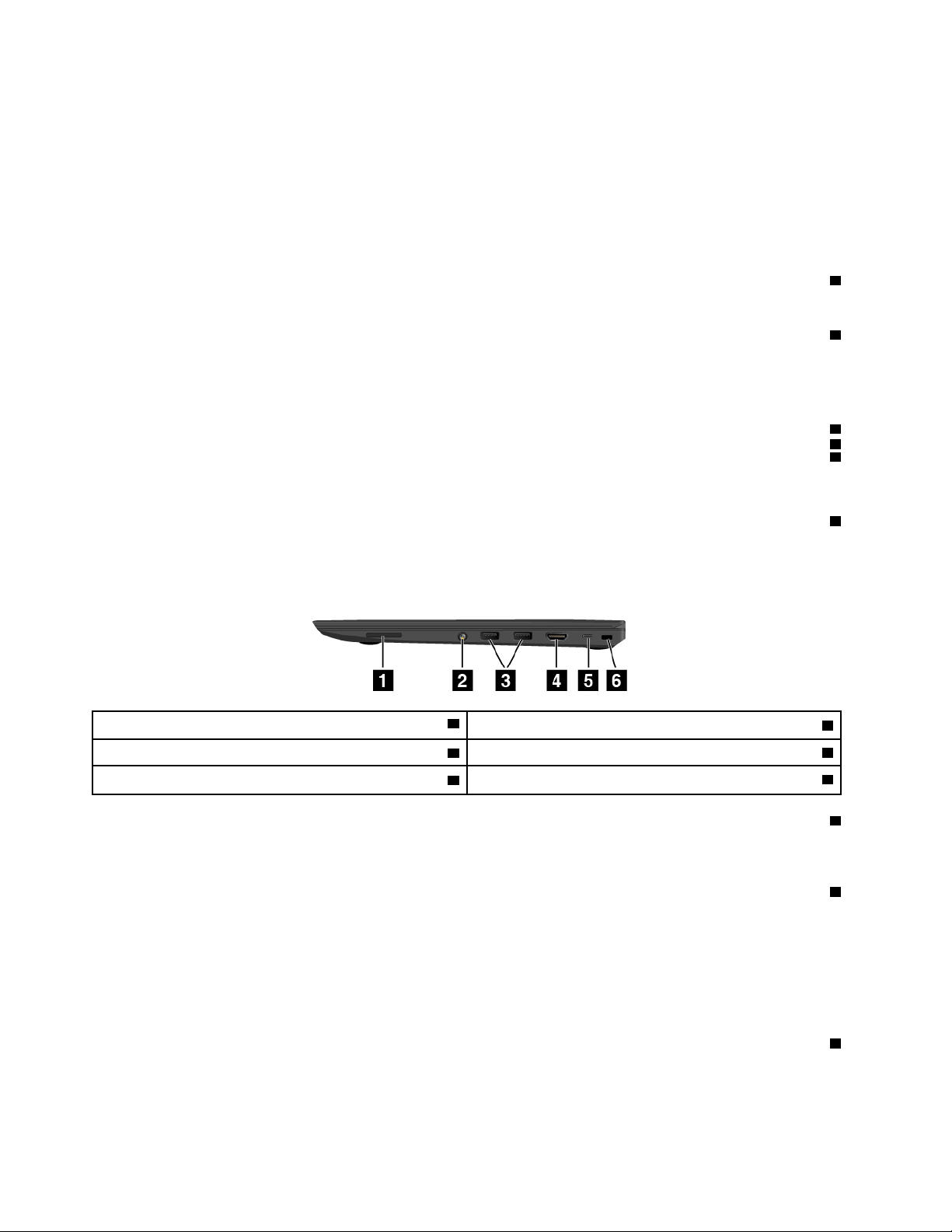
אםהמחשבלאמגיב,תוכלולכבותאתהמחשבעל-ידילחיצהעלמתגההפעלהבמשךארבעשניותאויותר.אםלאניתןלכבותאתהמחשב,ראו"המחשבמפסיק
להגיב"בעמוד67לקבלתמידענוסף.
בנוסף,תוכלולהגדיראתהפעולהשתתבצעבעתלחיצהעלמתגההפעלה.לדוגמה,בלחיצהעלמתגההפעלה,תוכלולכבותאתהמחשבאולהעביראותולמצב
המתנהאושינה.כדילשנותאתהפעולהשתתבצעבעתלחיצהעלמתגההפעלה,בצעואתהפעולותהבאות:
1.עברואללוחהבקרהושנואתהתצוגהשללוחהבקרה"מקטגוריה"ל"סמליםגדולים"או"סמליםקטנים".
2.לחצועלאפשרויותצריכתחשמל�בחרמהעושיםלחצניההפעלה.
3.בצעואתההוראותשעל-גביהמסך.
4מחווןמצבהמערכת
ThinkPadמשמשתכמחווןמצבמערכת.לקבלתמידענוסף,ראו"מחוונימצב"בעמוד5.
®
הנקודההמוארתבלוגושל
5קוראטביעתאצבעות)זמיןבדגמיםמסוימים(
טכנולוגייתאימותטביעתהאצבעותמאפשרתגישתמשתמשפשוטהובטוחה,באמצעותשיוךטביעתהאצבעשלכםלסיסמה.לקבלתמידענוסף,ראו"שימוש
בקוראטביעתהאצבעות"בעמוד44.
התקןההצבעהשלThinkPad
6Trackpad
7לחצניTrackPoint
8יתדהצבעהTrackPoint
המקלדתכוללתאתהתקניההצבעהשלThinkPad,הייחודייםל-Lenovo.הצבעה,בחירהוגרירהמהוותכולןחלקמתהליךיחיד,שאותותוכלולבצע
מבלילהזיזאתאצבעותיכםממצבהקלדה.לקבלתמידענוסף,ראו"התקןההצבעהשלThinkPad"בעמוד18.
9מסך)מסךרב-מגעבדגמיםמסוימים(
לקבלתמידענוסף,ראו"שימושבמסךרב-מגע"בעמוד14.
מבטמימין
2מחברשמע
4HDMI™מחבר
6חריץלמנעולאבטחה
באוזניות.
1חריץלכרטיסמדיה
3מחבריUSB 3.0
5מחברUSB-C
1חריץלכרטיסמדיה
המחשבשלכםמצוידבקוראכרטיסימדיה,הכוללחריץלכרטיסמדיה.הכניסוכרטיסמדייתהבזקלתוךהחריץלכרטיסמדיהכדילקרואאתהנתוניםהשמורים
בכרטיס.לקבלתמידענוסףעלהכרטיסיםהנתמכים,ראו"שימושבכרטיסמדייתהבזק"בעמוד28.
2מחברשמע
כדילהאזיןלקולהבוקעמהמחשב,חברואוזניותבעלותתקע3.5מ"מ)0.14אינץ'(עם4פיניםלמחברהשמע.
הערות:
•אםאתםמשתמשיםבאוזניותבעלותמתגפונקציות,לדוגמה,אוזניותעבורמכשירדיגיטליניידמסוגiPhone,אלתלחצועלמתגזהבעתהשימוש
•מחברהשמעלאתומךבמיקרופוןרגיל.לקבלתמידענוסף,ראו"שימושבמאפיינישמע"בעמוד27.
3מחבריUSB 3.0
מחברUniversal Serial Bus (USB) 3.0משמשלחיבורהתקניםהתואמיםל-USB,כמומקלדתUSB,עכברUSB,התקןאחסוןUSBאומדפסתUSB.
שימולב:בעתחיבורכבלUSBלמחברה-USB 3.0,ודאושסימוןה-USBפונהכלפימעלה.אחרת,עלוללהיגרםנזקלמחבר.
2מדריךלמשתמששלThinkPad 13
Page 17
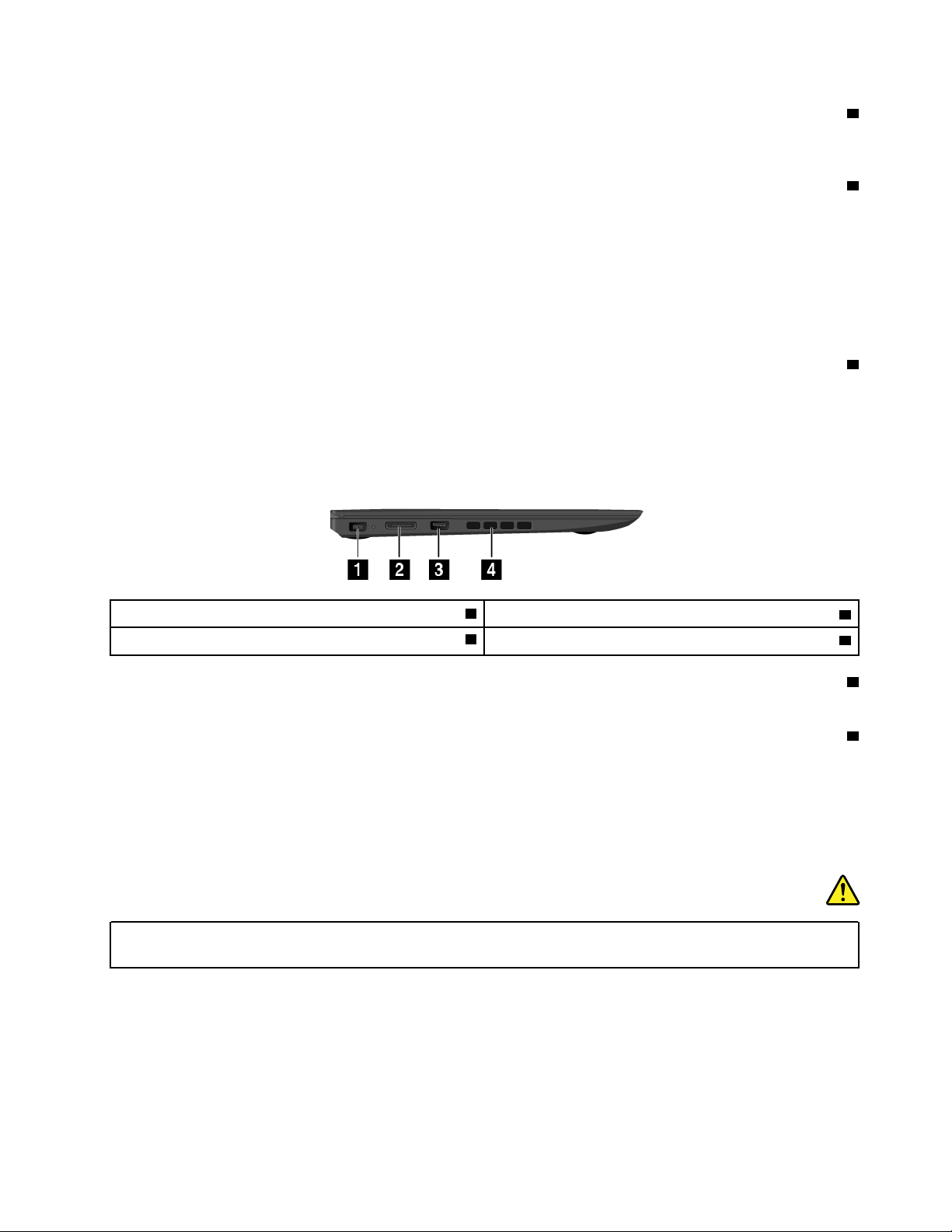
4מחברHDMI
השתמשובמחברה-High-Definition Multimedia Interface (HDMI)לחיבורהמחשבלהתקןשמעדיגיטליאומסךוידאוהתומכיםב-HDMI,כגון
טלוויזיהבהפרדהגבוהה)HDTV(.
5מחברUSB-C
USB-CהואסטנדרטUSBחדשהתומךבוזמניתבחיבורלחשמל,העברתנתוניםופלטוידיאו.
http://www.lenovo.com/accessories(עלמנת
העזריםהבאיםשלLenovoאינםמסופקיםעםהמחשבשלכם.תוכלולרכושאתהעזריםהבאיםמ-Lenovo (
לחבראתהמחשבשלכםלחשמלאולמכשיריםאחריםבאמצעותמחברUSB-C.
•Lenovo USB-C to HDMI Adaptor:משמשלחיבורהמחשבלהתקןשמעאוצגוידאוהתומכיםב-HDMI.
•Lenovo USB-C to VGA Adaptor:משמשלחיבורהמחשבלצגVGAאוהתקןוידיאואחרתומךVGA.
•Lenovo USB-C 45W AC Adapter:משמשלאספקתמתחACלמחשבולטעינתהסוללה.
6חריץלמנעולאבטחה
כדילהגןעלהמחשבמפניגניבה,רכשומנעולאבטחהעםכבלהמתאיםלחריץזה.
הערה:באחריותכםלהעריך,לבחורולהפעילאתהתקןהנעילהותכונתהאבטחה.Lenovoאינהמעירה,מפעילהשיקולדעתאומבטיחהאתהתפקוד,האיכותאו
הביצועיםשלהתקןהנעילהאותכונתהאבטחה.
מבטמשמאל
2מחבר+OneLink
4תריסיאוורור
1מחברחשמל
3מחברAlways On USB)USB 3.0(
1מחברחשמל
חברואתמתאםמתחה-ACלמחברהמתחכדילספקמתחACלמחשבולטעוןאתהסוללה.
2מחבר+OneLink
מחבר+OneLinkמשמשלחיבורתחנתעגינהמסוגThinkPad OneLink+ DockאומתאםמסוגThinkPad OneLink+ to RJ45 Adapter.
ה-ThinkPad OneLink+ Dockמרחיבאתהקישוריותשלהמחשב.לקבלתהוראותלשימושב-ThinkPad OneLink+ Dock,עיינובסעיף"ThinkPad
OneLink+ Dock"בעמוד31.
ה-ThinkPad OneLink+ to RJ45 Adapterמאפשרלחבראתהמחשבלרשתתקשורתמקומית)LAN(.
סכנה
כדילמנועסכנתהתחשמלות,אלתחברואתכבלהטלפוןלמחברהאתרנטשלThinkPad OneLink+ to RJ45 Adapter.ניתןלחבר
כבלאתרנטלמחברזהבלבד.
בהתאםלמדינהאוהאזור,ייתכןש-ThinkPad OneLink+ to RJ45 Adapterכלולבאריזתהמחשב.אםThinkPad OneLink+ to RJ45 Adapterלא
מצורףלמחשבשלכם,תוכלולרכושאותומ-Lenovo,בכתובת:
http://www.lenovo.com/accessories
מחברהאתרנטשלThinkPad OneLink+ to RJ45 Adapterמצוידבשנימחווניםהמציגיםאתמצבהחיבורלרשת.כאשרהמחווןהירוקדולק,המחשבמחובר
לרשתLAN.כאשרהמחווןהצהובמהבהב,מתבצעתהעברתנתונים.
פרק1.סקירתהמוצר3
Page 18
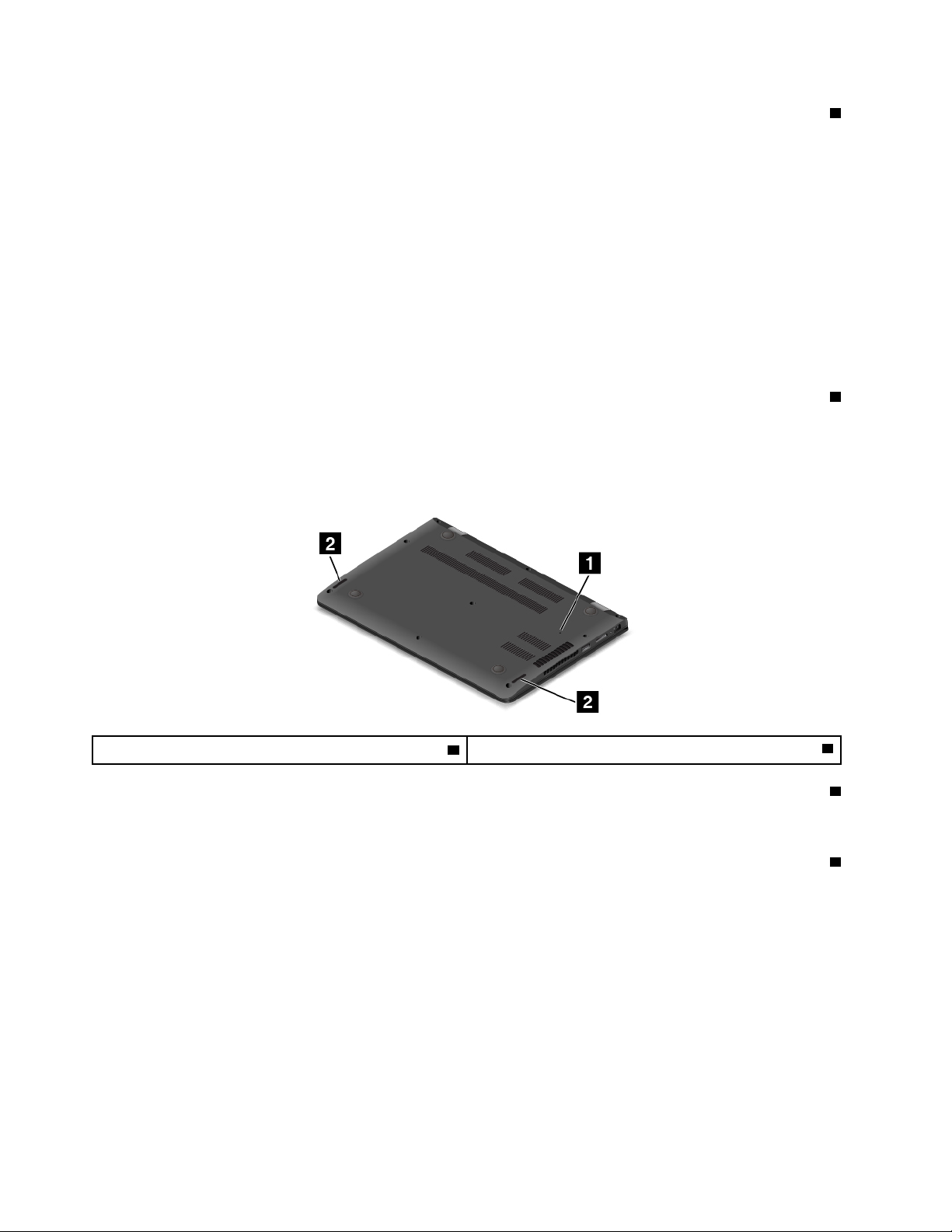
3מחברAlways On USB)USB 3.0(
כברירתמחדל,מחברAlways-on USBמאפשרלכםלטעוןהתקניםדיגיטלייםניידיםוטלפוניםחכמיםמסוימיםכאשרהמחשבבמצבהבא:
•כאשרהמחשבפועלאובמצבהמתנה
•כאשרהמחשבבמצבשינהאוכבוי,אךמחוברלחשמל
כדילטעוןהתקניםאלהבזמןשהמחשבבמצבשינהאוכבויואינומחוברלחשמל,בצעואתהפעולותהבאות:
•משתמשיWindows 7:הפעילואתהתוכניתPower Manager,לחצועלהלשוניתהגדרותצריכתחשמלכלליותולאחרמכןבצעואתההוראותשעל
המסך.
•משתמשיWindows 10:הפעילואתהתוכניתLenovo Settingsולחצועלהגדרותחומרה�Always On USB.אתרואתהמקטעAlways On
USBובצעואתההוראותשעל-גביהמסךכדילהגדיראתההגדרההמועדפתעליכם.
לקבלתהוראותלהפעלתהתוכניות,עיינובסעיף"גישהאלהתוכניותשלLenovo"בעמוד9.
שימולב:בעתחיבורכבלUSBלמחברזה,ודאושסימוןה-USBפונהכלפימעלה.אחרת,עלוללהיגרםנזקלמחבר.
4תריסיאוורור
תריסיהאוורורוהמאווררהפנימימאפשריםתנועתאווירבמחשב,ומבטיחיםקירורשלרכיביהמחשבובייחודשלהמיקרו-מעבד.
הערה:כדילהבטיחזרימתאווירתקינה,איןלהניחחפציםמולתריסיהמאוורר.
מבטמלמטה
2רמקולים
1חוראיפוסחירום
1חוראיפוסחירום
אםהמחשבמפסיקלהגיבולאניתןלכבותאותובלחיצהעלמתגההפעלה,נתקותחילהאתמתאםמתחה-AC.לאחרמכן,הכניסומהדקניירמיושרלחוראיפוס
החירוםכדילאפסאתהמחשב.
2רמקולים
המחשבשלכםמצוידבזוגרמקוליסטריאו.
4מדריךלמשתמששלThinkPad 13
Page 19
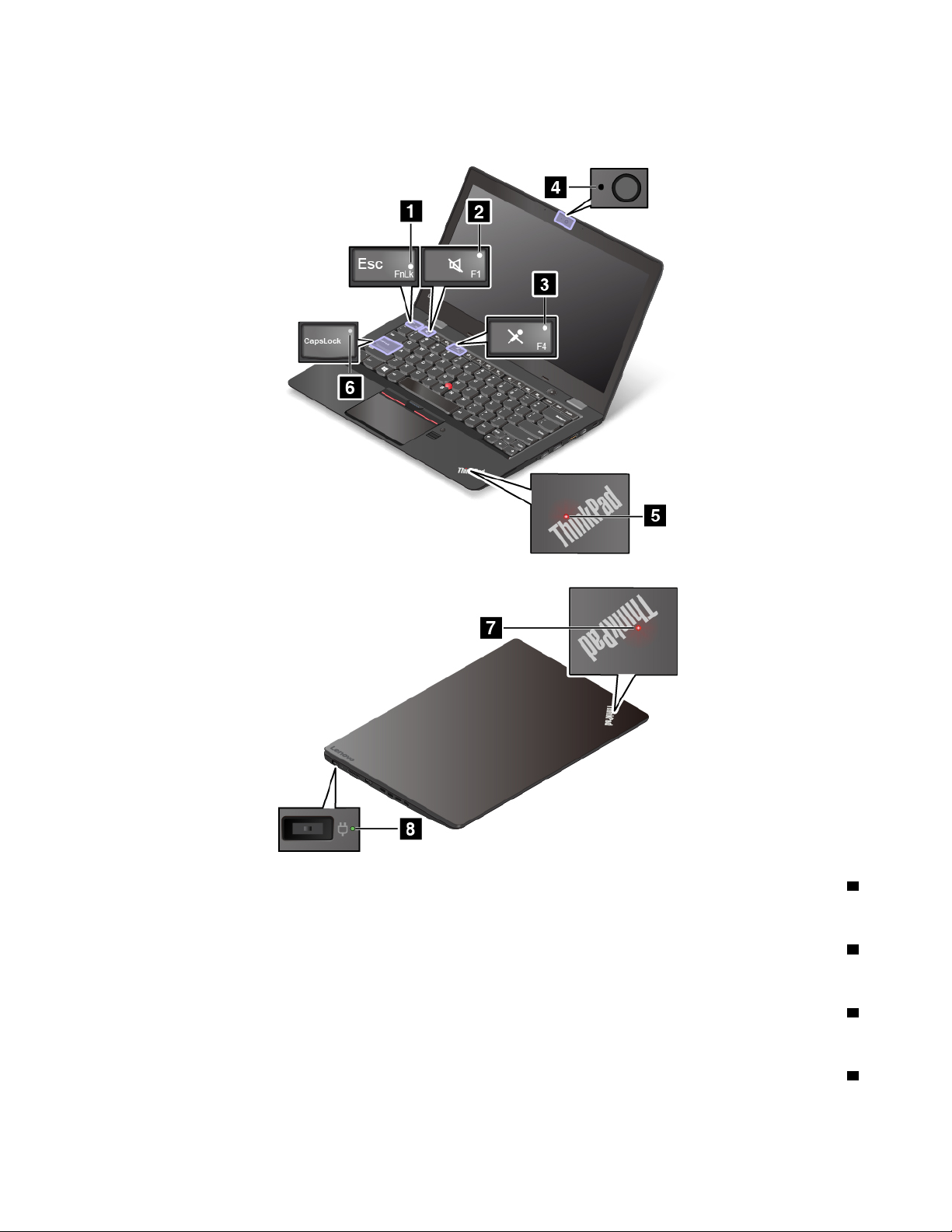
מחוונימצב
נושאזהמיועדלעזורלכםלאתרולזהותאתמחווניהמצבהשוניםבמחשבשלכם.
1מחווןFn Lock
מחווןFn LockמציגאתמצבהפונקציהFn Lock.לקבלתמידענוסף,ראו"מקשיםמיוחדים"בעמוד16.
2מחווןהשתקתהרמקולים
כאשרמחווןהשתקתהרמקוליםדולק,הרמקוליםמושתקים.
3מחווןהשתקתהמיקרופונים
כאשרמחווןהשתקתהמיקרופוניםדולק,המיקרופוניםמושתקים.
4מחווןמצבהמצלמה
כאשרמחווןמצבהמצלמהדולק,המצלמהנמצאתבשימוש.
פרק1.סקירתהמוצר5
Page 20
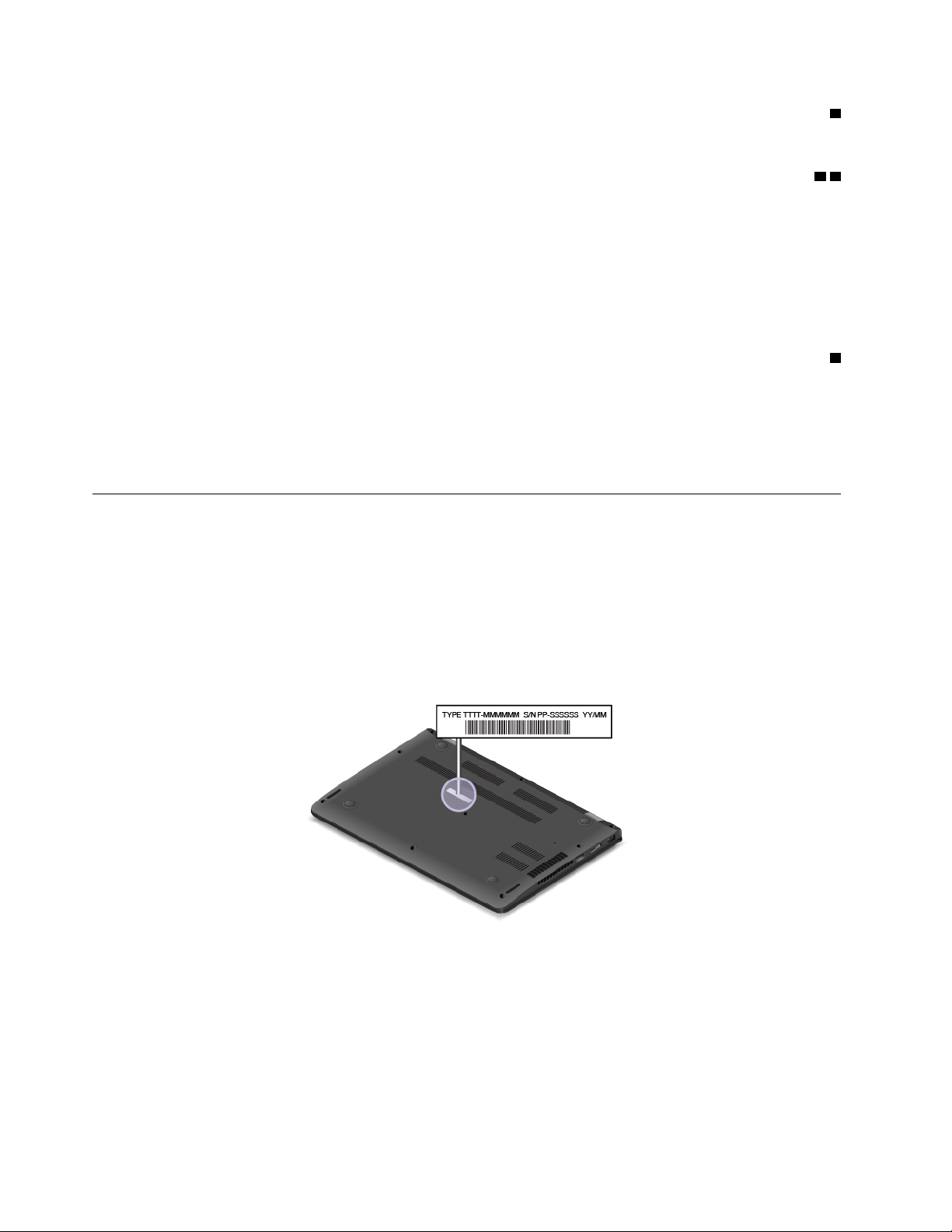
6מחווןCapsLock
כאשרהמחווןדולק,הואמצייןשמצבCaps Lockפעיל.באפשרותכםלהקלידישירותאתכלהתוויםהאלפביתיים)A-Z(באותיותרישיות.
57מחוונימצבהמערכת
המחווןבתוךהסמלשלThinkPadשעלמכסההמחשבוהמחווןשבמרכזמתגההפעלהמציגיםאתמצבהמערכתשלהמחשב.
•מהבהבשלושפעמים:המחשבמחוברלחשמל.
•דולקקבוע:המחשבפועל)במצברגיל(.
•מהבהבמהר:המחשבעוברלמצבהמתנהאושינה.
•מהבהבלאט:המחשבבמצבהמתנה.
•כבוי:המחשבכבויאובמצבשינה.
8מחווןמצבחשמל
מחווןמצבהפעלהמציגאתמצבטעינתהחשמלשלהמחשב.
•ירוק:מחוברלמתחAC)בטעינה80%–100%(
•צהוב:מחוברלמתחAC)בטעינה1%–80%(
•כבוי:לאמחוברלמתחAC)לאבטעינה(
איתורמידעחשובבנוגעלמוצר
סעיףזהמספקמידעשיסייעלכםלאתראתתוויתסוגהמחשבודגםהמחשב,אתתוויתמזההה-FCCומספראישורICוכןאתהתוויתהמקוריתשל
Microsoft.
®
מידעבנושאסוגהמחשבוהדגם
תוויתסוגהמחשבודגםהמחשבמזההאתהמחשבשלכם.בעתפנייהאלLenovoלקבלתעזרה,מידעסוגהמחשבוהדגםמסייעלטכנאיהתמיכהלזהותאת
המחשבולספקשירותמהריותר.
האיורהבאמציגאתהמיקוםשלתוויתסוגהמחשבוהדגםבמחשבשלכם.
מידעבנושאמזההFCCואישורIC
המידעאודותמזההה-FCCואישורה-ICמופיעבתוויתעלמכסההבסיסשלהמחשב,כמוצגבאיורהבא.
6מדריךלמשתמששלThinkPad 13
Page 21
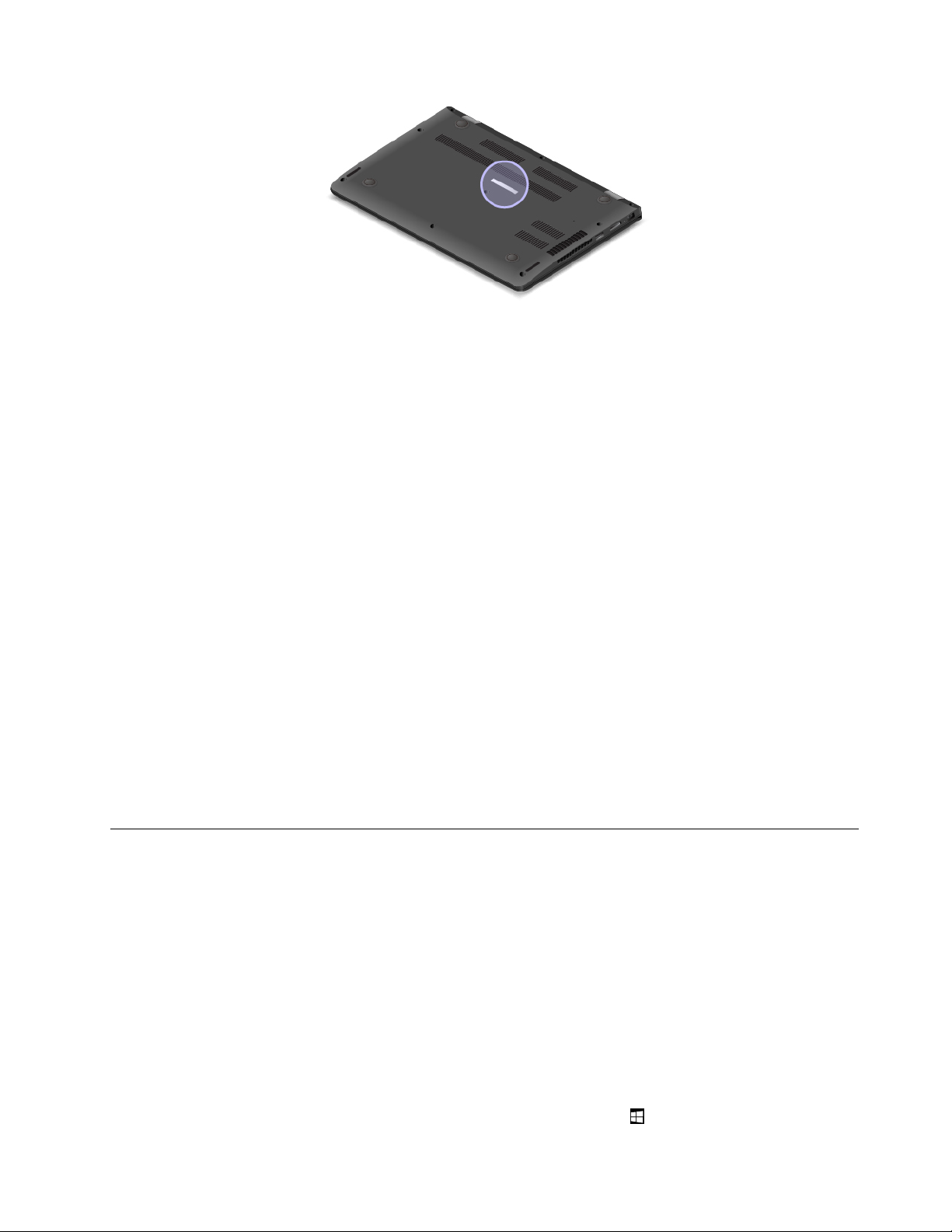
http://www.microsoft.com/en-us/
עבורמודולאלחוטימותקןמראש,תוויתזומשמשתלזיהוימזההה-FCCומספראישורה-ICבפועלשלהמודולהאלחוטישהותקןעל-ידיLenovo.
הערה:אלתנסולהסיראולהחליףבעצמכםמודולשהותקןמראש.כדילהחליףמודול,פנותחילהאלהשירותשלLenovo. Lenovoלאתישאבאחריותלכל
נזקשייגרםכתוצאהמהחלפהבלתימורשית.
תוויותעבורמערכותההפעלהשלWindows
תעודתהמקוריותשלWindows 7:בדגמימחשביםשבהםמותקנתמראשמערכתההפעלהWindows 7,תוויתתעודתהמקוריותמחוברתלמכסההמחשב
אובתוךתאהסוללה.תעודתהמקוריותהיאהראיהלכךשהמחשבמורשהלשימושבמוצרWindows 7ושמותקנתבוגרסהמקוריתשלWindows 7.בחלק
מהמקרים,עשויהלהיותמותקנתגרסהמוקדמתיותרשלWindows,בכפוףלתנאיםשלזכויותהשדרוגלאחור,המופיעיםברישיוןשלWindows 7
Professional.עלתעודתהמקוריותמודפסתהגרסהשלWindows 7שעבורההמחשבמורשה,וכןמזהההמוצר.מזהההמוצרחשובבמקריםבהםעליכם
להתקיןמחדשאתמערכתההפעלהWindows 7ממקורשאינוערכתתקליטורישחזורמוצרשלLenovo.
תוויתמקוריתשלWindows 10 Genuine Microsoft:בהתאםלמיקומכםהגיאוגרפי,תאריךייצורהמחשבשלכםוהגרסהשלמערכתWindows 10
המותקנתבומראש,ייתכןשלמכסההמחשבמחוברתתוויתמקוריתשלMicrosoft.לאיוריםשלהסוגיםהשוניםשלהתוויתמקוריתשלMicrosoft,בקרו
http://www.microsoft.com/en-us/howtotell/Hardware.aspx.
howtotell/default.aspx
.
בכתובת
•בסין,התוויתהמקוריתשלMicrosoftנדרשתבכלדגמיהמחשביםשבהםמותקנותמראשמערכותההפעלהWindows 10.
•במדינותאחרות,התוויתהמקוריתשלMicrosoftנדרשתרקבדגמימחשביםהמורשיםלשימושבמערכתההפעלהWindows 10 Pro.
אםהתוויתהמקוריתשלMicrosoftאינהמחוברתלמחשב,הדבראינומעידעלכךשהגרסהשלמוצרWindowsהמותקןמראשאינהמקורית.כדיללמודכיצד
תוכלולברראםמוצרWindowsהמותקןמראשבמחשבשלכםהואמקורי,עיינובמידעשמספקתMicrosoftבכתובת
בניגודלמוצריWindows 7,מזהההמוצרוגרסתWindowsשעוברההמחשבמורשהאינםמופיעיםעלגוףהמחשב.במקוםזאת,מזהההמוצררשוםבקושחת
המחשב.אםמותקןבמחשבWindows 10,תוכניתההתקנהבודקתאתקושחתהמחשבלאיתורמזההמוצרחוקיותואם,לצורךהשלמתההפעלה.
בחלקמהמקרים,עשויהלהיותמותקנתגרסהמוקדמתיותרשלWindows,בכפוףלתנאיםשלזכויותהשדרוגלאחור,המופיעיםברישיוןשלWindows 10
Pro.
תכונותהמחשב
סעיףזהמספקסקירהשלתכונותהמחשב,הקיימותבדגמיםשונים.בהתאםלדגםהמחשבשברשותכם,תכונותמסוימותעשויותלהשתנותאושאינןרלוונטיות.
צבעמחשבהמחברת
שחוראוכסוף
מיקרומעבד
•כדילהציגאתפרטיהמיקרו-מעבדשלהמחשבשלכם,בצעואתהפעולותהבאות:
–משתמשיWindows 7:פתחואתהתפריט"התחל",לחצובאמצעותלחצןהעכברהימניעלמחשבולאחרמכןלחצועלמאפיינים.
–משתמשיWindows 10:בצעואחתמהפעולותהבאות:
–פתחואתהתפריט"התחל"ולאחרמכןלחצועלהגדרות.אםהפריטהגדרותלאמופיע,לחצועלכלהאפליקציותכדילהציגאתכלהתכניות,ולאחר
מכןלחצועלהגדרות�מערכת�אודות.
ולאחרמכןבחרומערכת.
פרק1.סקירתהמוצר7
–לחצולחיצהימניתבלחצן"התחל"
Page 22
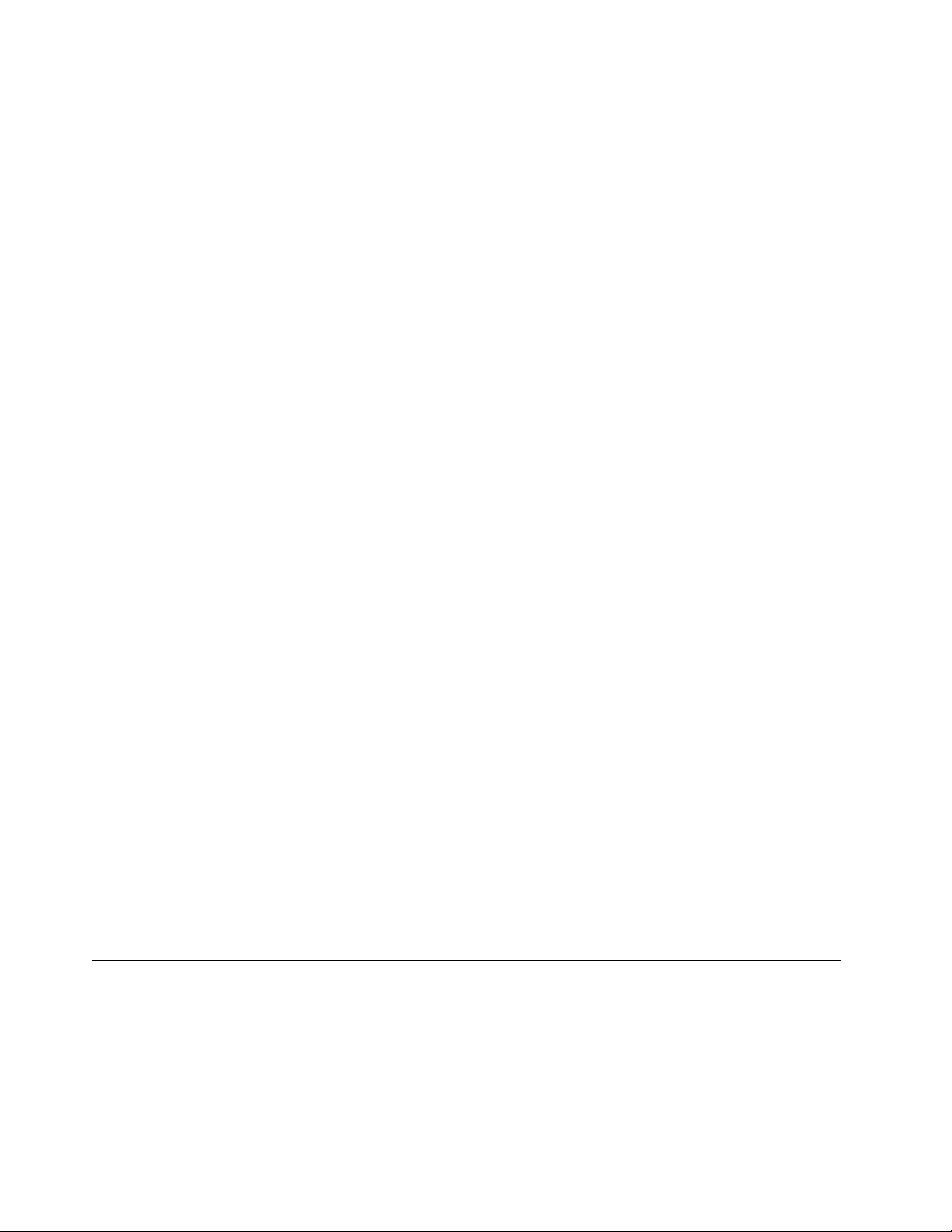
זיכרון
•קצבנתונים4כפול)DDR4(זיכרוןסינכרונידינמיעםגישהאקראית)SDRAM(
התקןאחסון
•כונןזיכרוןמוצקמסוגM.2
צג
•צגצבעוניעםטכנולוגייתטרנזיסטורעלפילםדק)TFT(
•גודלתצוגה:337.8מ"מ)13.3אינץ'(
•רזולוצייתתצוגה:1920 x 1080פיקסליםאו1366 x 768פיקסלים,בהתאםלדגם
•בקרתבהירות
•טכנולוגייתרב-מגע)בדגמיםמסוימים(
מקלדת
•מקשיפונקציות
•מקלדתעםשששורותעמידהבפנישפיכתנוזלים
•התקןההצבעהשלThinkPad
ממשק
•מחברAlways On USB 3.0
•מחברשמע
•חריץכרטיסמדיה4ב-1
•מחברHDMI
•מחבר+OneLink
•מחברי3.0USB
•מחברUSB-C
תכונותרשתאלחוטיתמשולבות
•Bluetooth
•רשתWANאלחוטית
תכונתאבטחה
•קוראטביעתאצבעות)זמיןבדגמיםמסוימים(
•חריץלמנעולאבטחה
•Trusted Platform Module (TPM))זמיןבדגמיםמסוימים(
אחרים
•מצלמה
•מיקרופונים
מפרטהמחשב
גודל
•רוחב:322.4מ"מ)12.7אינץ'(
•עומק:222.8מ"מ)8.8אינץ'(
•גובה:19.1מ"מאו19.8מ"מ)0.7או0.8אינץ'(,בהתאםלדגם
פלטחום
8מדריךלמשתמששלThinkPad 13
Page 23
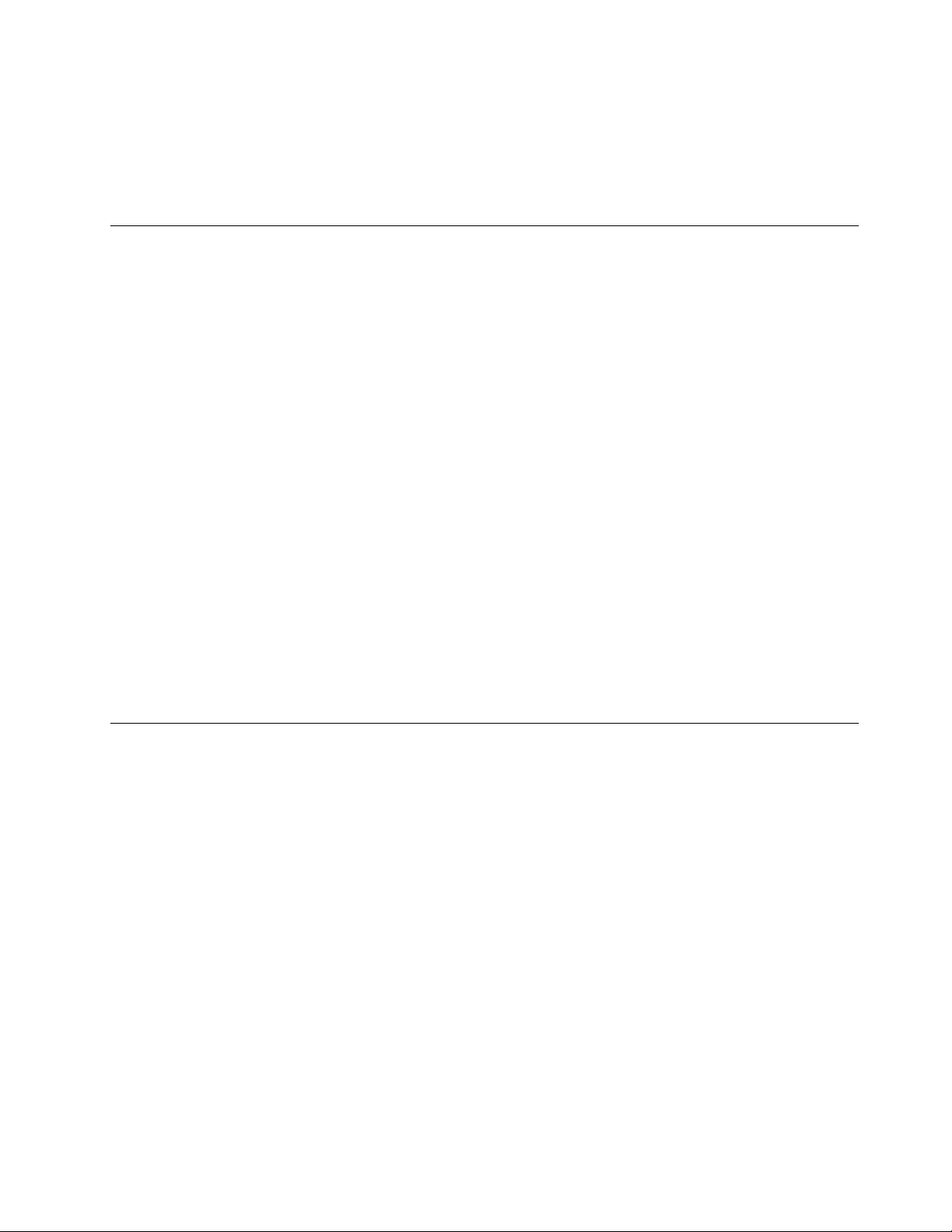
•45 W)154 Btu/hr(לכלהיותראו65 W)222 Btu/hr(לכלהיותר,בהתאםלדגם
מקורחשמל)מתאםמתחAC(
•מתחמבואגלסינוסבתדר50עד60 Hz
•מתחמבואשלמתאםמתחAC:100עד240 V ac,50עד60 Hz
סביבתהפעלה
סביבה
•גובהמרביללאשמירתלחץקבוע:3048מטר)10 000רגל(
•טמפרטורה
–בגבהיםשלעד2438מטר)8000רגל(
–בפעולה:5.0°Cעד35.0°C)41°Fעד95°F(
–אחסון:5.0°Cעד43.0°C)41°Fעד109°F(
–בגבהיםמעל2438מטר)8000רגל(
טמפרטורהמרביתבעתפעולהבתנאיםללאשמירהעללחץקבוע:31.3°C)88°F(
הערה:במהלךטעינתהסוללה,הטמפרטורההסביבתיתשלהחייבתלהיות10°C)50°F(לפחות.
•לחותיחסית:
–בפעולה:8%עד95%נורהרטובה:23°C)73°F(
–אחסון:5%עד95%נורהרטובה:27°C)81°F(
תוכניותשלLenovo
http://www.lenovo.com/support
1.לחצועלהלחצן"התחל"לפתיחתהתפריט"התחל".אתרותוכניתלפישםהתוכנית.
2.אםהתוכניתלאמופיעהבתפריטהתחל,לחצועלכלהתכניות)Windows 7(אועלכלהאפליקציות)Windows 10(כדילהציגאתכלהתכניות.
3.אםעדייןאינכםמוצאיםאתהתוכניתברשימתהתוכניות,חפשואותהבאמצעותתיבתהחיפוש.
במידתהאפשר,מקמואתהמחשבבסביבהיבשהומאווררתהיטב,ללאחשיפהישירהלאורשמש.
שימולב:הרחיקומהמחשבמכשיריםחשמלייםכגוןמאוורר,רדיו,רמקוליםרבי-עוצמה,מזגןותנורמיקרוגל.השדותהמגנטייםהחזקיםשמכשיריםחשמליים
יוצריםעלוליםלגרוםנזקלצגולנתוניםהשמוריםבהתקניהאחסון.
אלתניחומשקאותעל-גביהמחשבאוהתקניםמחוברים,אובסמוךלהם.אםנשפךנוזללתוךהמחשבאולהתקןמחובר,עלוללהיגרםקצראונזקאחר.
אלתאכלואותעשנומעלהמקלדת.חלקיקיםהנופליםלתוךהמקלדתעלוליםלגרוםלנזק.
במחשבשלכםמותקנותתוכניותשלLenovo,המיועדותלסייעלכםלעבודבקלותובאופןמאובטח.
הערה:התוכנותהזמינותכפופותלשינוייםללאהודעהמראש.
לפרטיםנוספיםאודותהתוכניותופתרונותמחשובאחריםשמציעהLenovo,בקרובכתובת:
גישהאלהתוכניותשלLenovo
כדילגשתלתוכניותשלLenovoבמחשבשלכם,בצעואתהפעולותהבאות:
הערה:אםאתםמשתמשיםבמערכתההפעלהWindows 7חלקמתכניותLenovoמוכנותלהתקנה.אםלאתתקינואותןתחילה,לאתוכלולמצואתוכניותאלה
בשיטותהמתוארותלעיל.כדילהתקיןתכניותאלהשלLenovo,עברואלLenovo PC ExperienceלחצועלLenovo Toolsולאחרמכןבצעואתההוראות
שעלהמסך.
פרק1.סקירתהמוצר9
Page 24
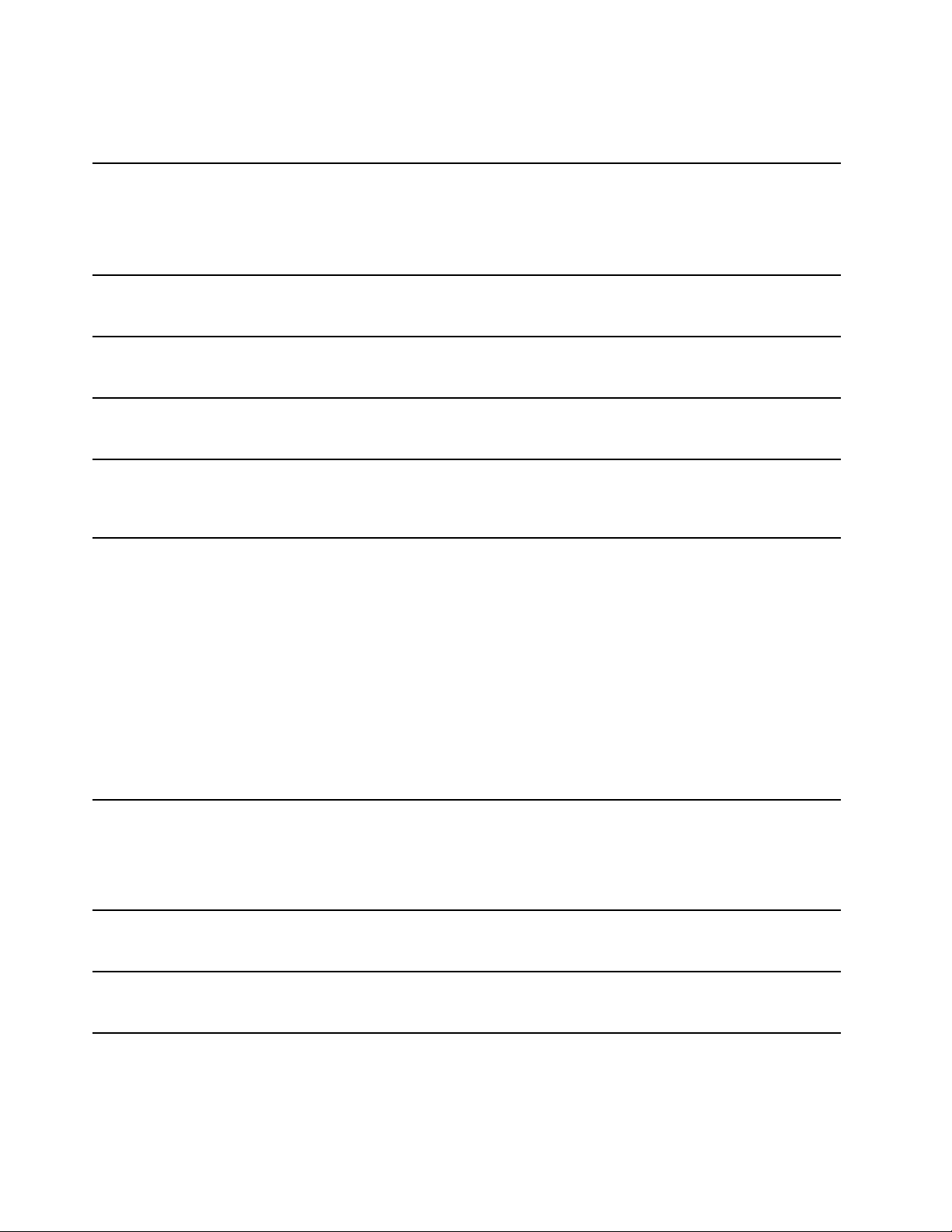
מבואלתוכניותשלLenovo
נושאזהמספקמבואקצרלתוכניותשלLenovo.בהתאםלדגםהמחשבשברשותכם,ייתכןשתוכניותמסוימותלאיהיוזמינות.
התוכניתAccess Connectionsהיאתוכנתסיועבהתחברותלצורךיצירהוניהולשלפרופילימיקום.כל
פרופילמיקוםמאחסןאתכלההגדרותשלתצורתהרשתוהאינטרנטהנדרשותלצורךחיבורלתשתיתרשת
ממיקוםספציפי,כגוןביתאומשרד.
על-ידימעברביןפרופילימיקוםבעתהעברתהמחשבממקוםלמקום,ניתןלהתחברבמהירותובקלותלרשת
ללאצורךלקבועאתההגדרותבאופןידניולהפעילמחדשאתהמחשבבכלפעם.
תוכניתזומשפרתאתחווייתהתפעולשלחלונות.המערכתמכווננתבאופןאוטומטיאתמיקוםהחלוןשל
יישוםהפועלהחזית.המערכתמכווננתבאופןאוטומטיגםאתסרגלהגלילהבממשקהמשתמש.
התוכניתCommunications Utilityמאפשרתלכםלקבועאתהגדרותהמצלמהוהתקניהשמעהמשולבים.
אםהמחשבשלכםמצוידבקוראטביעתאצבעות,התוכניתלקריאתטביעותאצבעותמאפשרתלכםלרשום
אתטביעתהאצבעשלכםולשייךאותהלסיסמאות.כתוצאהמכך,אימותטביעתאצבעותיכוללהחליףאת
הסיסמאותולאפשרגישתמשתמשפשוטהובטוחה.
Hotkey Features Integrationהיאחבילתכלישירותשמאפשרתלכםלבחורולהתקיןתוכניותשירות
במיוחדעבורהמקשיםוהלחצניםהמיוחדיםשלהמחשבשלכם.המקשיםוהלחצניםהמיוחדיםתוכננו
לעמידהבדרישותבתחומיהנגישותוהשימוש.ההתקנהשלתוכניותהשירותהקשורותמעמידהלרשותכם
אתהפונקציונליותהמלאהשלהמקשיםוהלחצניםהמיוחדים.
קלופשוטלגשתאלהתכונותהטובותביותרוהיכולותשלהמחשב,ולהביןאותן.הדברמתאפשרבזכות
הכליLenovo Companion.
השתמשוב-Lenovo Companionעלמנתלבצעאתהפעולותהבאות:
•מטבואתביצועיהמחשבשלכם,פקחועלתקינותהמחשבונהלועדכונים.
•גשולמדריךלמשתמש,בדקואתמצבהאחריות,וצפובעזריםהמותאמיםאישיתלמחשבשלכם.
•תוכלוגםלקרואמאמריעזרה,לעייןבפורומיםשלLenovoולקרואמאמריםובלוגיםממקורות
מהימניםכדילהתעדכןבקביעותבחדשותבנושאיםטכנולוגיים.
•קבעואתהגדרותהחומרה.
•צרוונהלואתה-Lenovo IDשלכם.
Access Connections™™
)Windows 7(
Auto Scroll Utility
)Windows 7(
Communications Utility
)Windows 7(
Lenovo Fingerprint Manager
)Windows 7(
Hotkey Features Integration
)Windows 7ו-Windows 10(
Lenovo Companion
)Windows 10(
יישוםזהכוללתוכןבלעדישלLenovoשיסייעלכםלגלותדבריםנוספיםשתוכלולעשותעםמחשב
Lenovoשלכם.
התכניתLenovo PC Experienceמסייעתלכםלעבודבצורהקלהובטוחהיותרעלידישהיאמאפשרת
גישהקלהלמגווןשלתכניות,כגוןLenovo Solution Center.
הערה:לאניתןלמצואאתהתכניתהזאתברשימתכלהתכניותאובתיבתהחיפושבמערכתההפעלה
Windows 10.כדילגשתלתוכנית,עברוללוחהבקרה.הציגואתלוחהבקרהלפיקטגוריה,לחצועל
חומרהוקול�התקניםומדפסות,ולאחרמכןלחצולחיצהכפולהעלההתקןעםשםהמחשבשלכם.
התוכניתPassword Managerלוכדתוממלאתפרטיאימותבאופןאוטומטיבאתריאינטרנטותוכניותשל
Windows.
התוכניתPower Managerמספקתניהולצריכתחשמלנוח,גמישומלאעבורהמחשב.באמצעותתוכניתזו
ניתןלהתאיםאתהגדרותצריכתהחשמלשלהמחשב,להשגתהאיזוןהטובביותרביןביצועיהמערכת
לחיסכוןבחשמל.
Lenovo PC Experience
)Windows 7ו-Windows 10(
Password Manager
)Windows 7(
Power Manager
)Windows 7(
10מדריךלמשתמששלThinkPad 13
Page 25
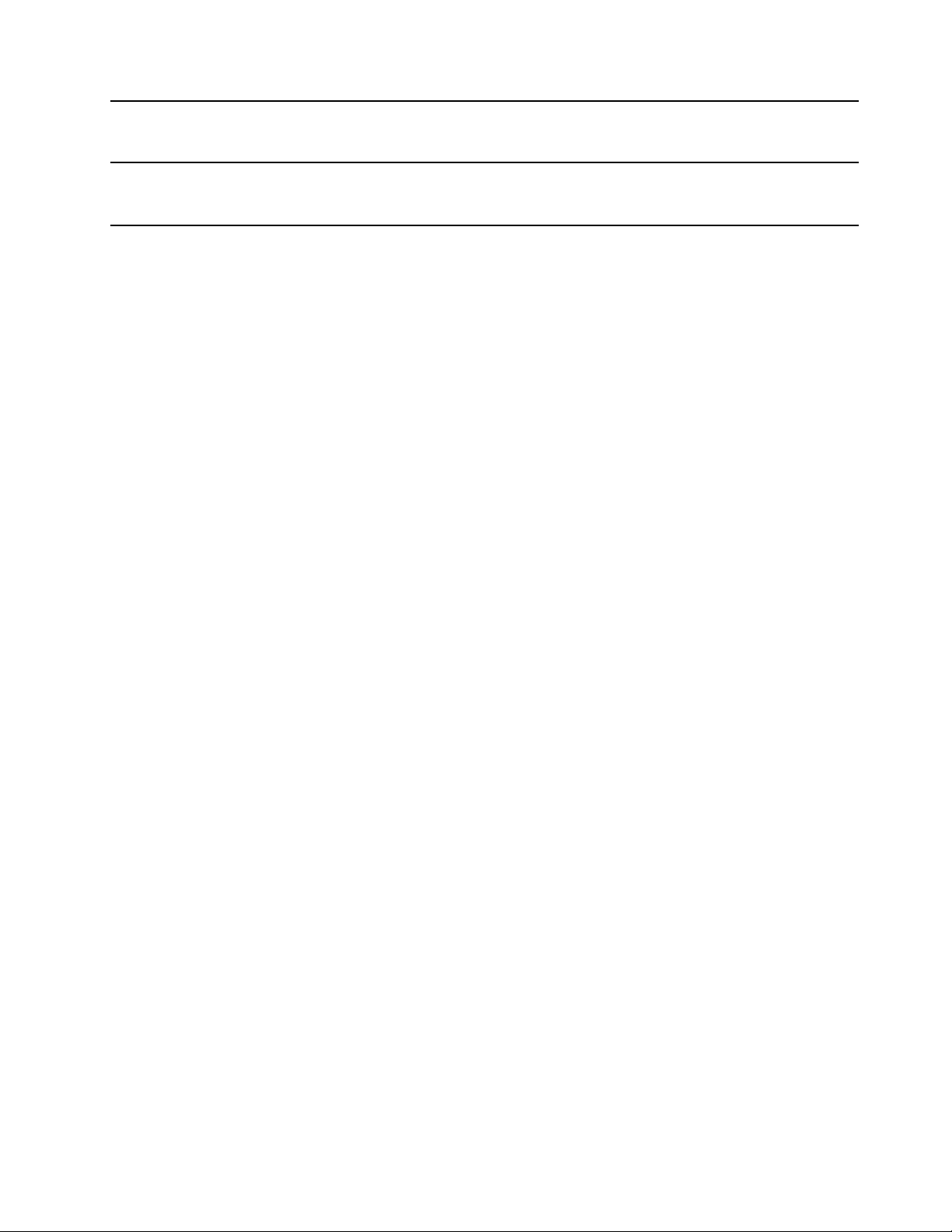
התוכניתRecovery Media)מדייתשחזור(מאפשרתלכםלשחזראתהתוכןשלכונןהדיסקהקשיח
Recovery Media
להגדרותברירתהמחדלשלהיצרן.
)Windows 7ו-Windows 10(
התוכניתSystem Updateמאפשרתלכםלוודאשהתוכנותבמחשבמעודכנותעל-ידיהורדהוהתקנהשל
System Update
חבילותתוכנה,כוללמנהליהתקנים,עדכוניUnified Extensible Firmware Interface (UEFI) basic
input/output system (BIOS)ותוכניותאחרותשלגורמיצדשלישי.
)Windows 7(
פרק1.סקירתהמוצר11
Page 26
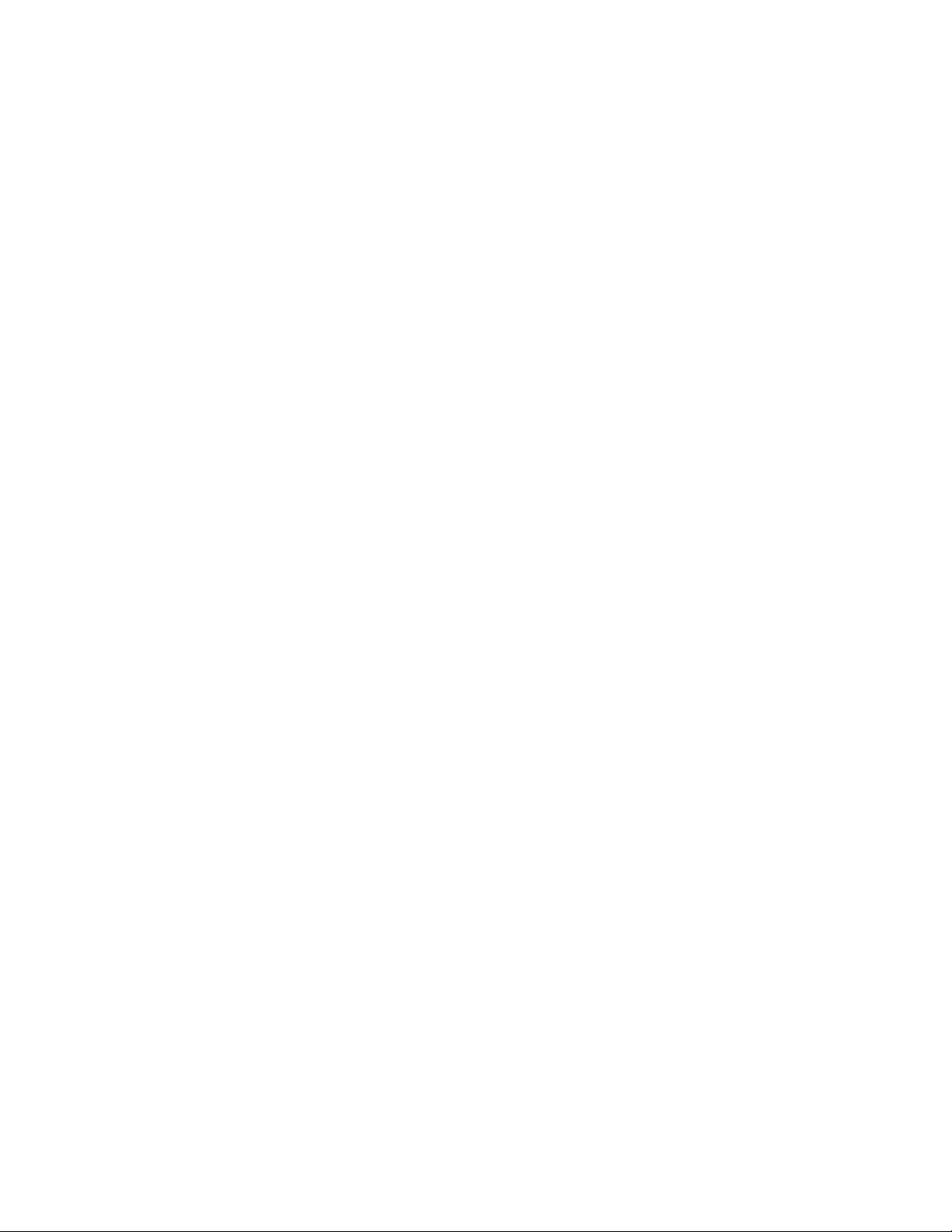
12מדריךלמשתמששלThinkPad 13
Page 27
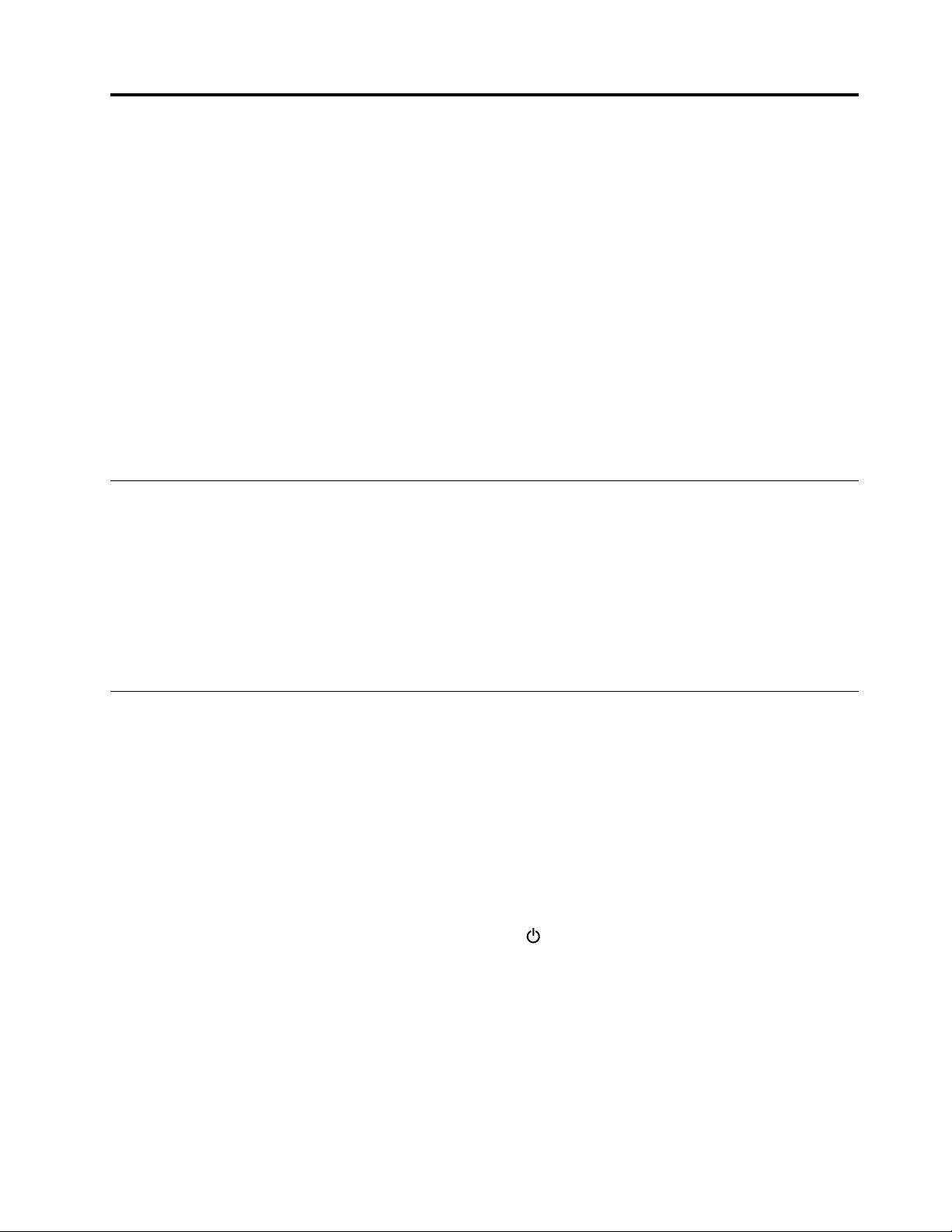
פרק2.שימושבמחשב
פרקזהמכילאתהנושאיםהבאים:
•"רישוםהמחשב"בעמוד13
•"שאלותנפוצות"בעמוד13
•"שימושבמסךרב-מגע"בעמוד14
•"מקשיםמיוחדים"בעמוד16
•"התקןההצבעהשלThinkPad"בעמוד18
•"ניהולצריכתהחשמל"בעמוד22
•"חיבורלרשת"בעמוד24
•"שימושבצגחיצוני"בעמוד26
•"שימושבמאפיינישמע"בעמוד27
•"שימושבמצלמה"בעמוד28
•"שימושבכרטיסמדייתהבזק"בעמוד28
רישוםהמחשב
כאשראתםרושמיםאתהמחשבשלכם,מוזןלמסדנתוניםמידעהמאפשרל-Lenovoליצוראתכםקשרבמקרהשלקריאהחוזרתאובעיהחמורהאחרת.בנוסף,
במיקומיםמסוימיםמוצעיםזכויותושירותיםמורחביםלמשתמשיםרשומים.
ברישוםהמחשבשלכםאצלLenovo,תקבלוגםאתההטבותהבאות:
•שירותמהיריותרבעתפנייהאלLenovoלעזרה
•הודעותאוטומטיותאודותתוכנותחינםומבצעיםמיוחדים
http://www.lenovo.com/registerובצעואתההוראותשעלהמסך.
כדילרשוםאתהמחשבשלכםב-Lenovo,בקרובכתובת
שאלותנפוצות
נושאזהמספקמספרעצותשיעזרולכםלמטבאתהשימושבמחשביםניידיםמסדרתThinkPad.
כדילהשיגאתהביצועיםהטוביםביותרשלהמחשב,עיינובדףהאינטרנטשלהלןכדילאתרמידעכגוןעזרהלפתרוןבעיותותשובותלשאלותנפוצות:
http://www.lenovo.com/support/faq
האםניתןלקבלאתהמדריךלמשתמשבשפהאחרת?
http://www.lenovo.com/support.לאחרמכןפעלובהתאםלהוראותהמופיעותעלהמסך.
הפעלה,ולאחרמכןלחצועלכיבוי.
•כדילהורידאתהמדריךלמשתמשבשפהאחרת,בקרובכתובת
כיצדלכבותאתהמחשב?
•משתמשיWindows 7:פתחואתהתפריט"התחל"ולאחרמכןלחצועלכיבוי.
•משתמשיWindows 10:פתחואתהתפריט"התחל",לחצועל
כיצדאוכללגשתאללוחהבקרה?
•משתמשיWindows 7:פתחואתהתפריט"התחל"ולאחרמכןלחצועללוחהבקרה.
•משתמשיWindows 10:לחצובאמצעותלחצןהעכברהימניעלהלחצן"התחל"ולאחרמכןלחצועללוחהבקרה.
כיצדאוכללעשותשימושיעיליותרבסוללהכאשראניבדרכים?
•לחיסכוןבחשמלאוכדילהשהותאתפעולתהמחשבמבלילצאתמתוכניותאולשמורקבצים,ראו"מצביחיסכוןבחשמל"בעמוד23.
© Copyright Lenovo 2016, 201713
Page 28
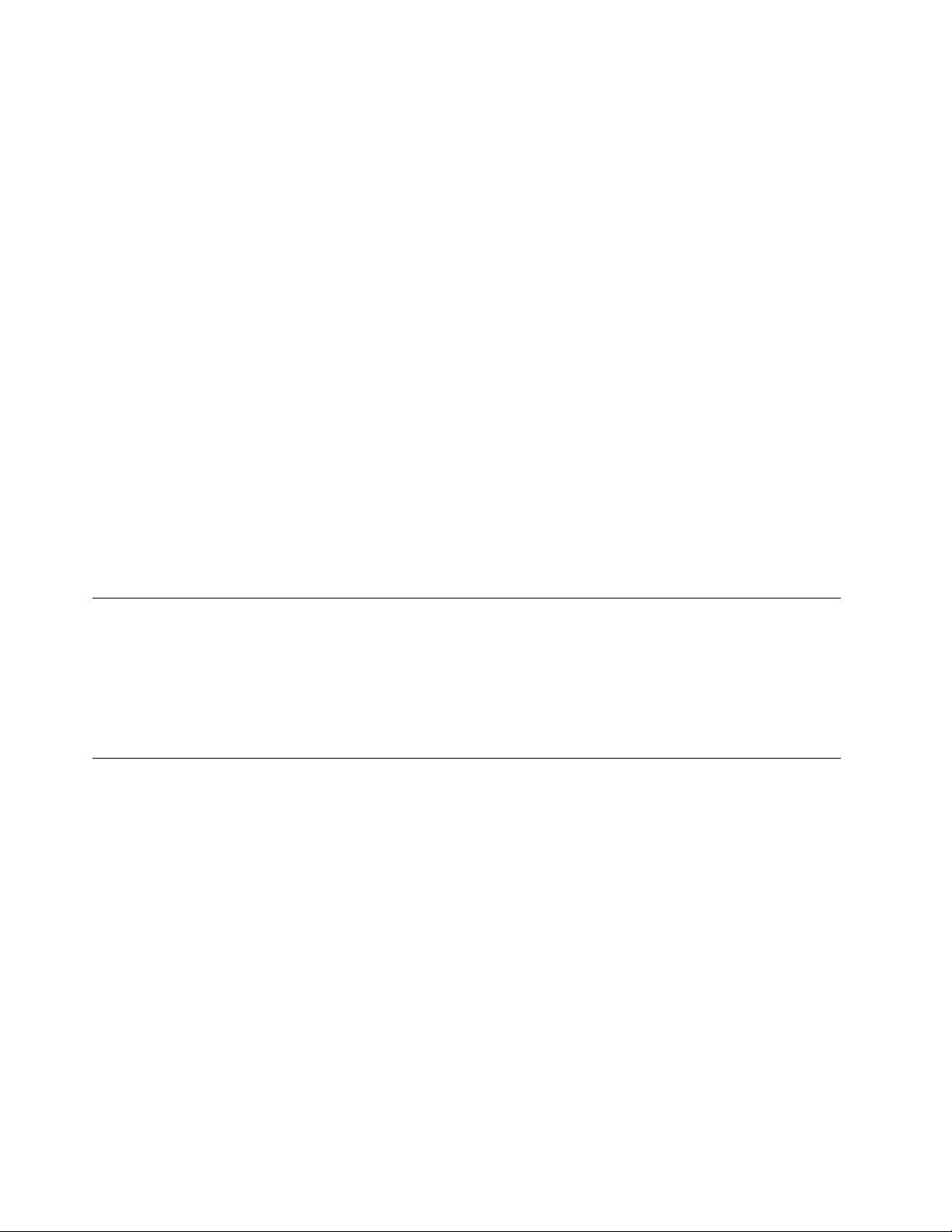
•להשגתהאיזוןהטובביותרביןביצועיהמערכתלחיסכוןבחשמל,שנואתההגדרותשלתוכניתצריכתהחשמל.עיינובסעיף"ניהולתוכניתצריכתהחשמל"
בעמוד24.
•אםהמחשביהיהכבויבמשךפרקזמןארוך,בצעואתההנחיותהמופיעותבסעיף"השבתתהסוללההמובנית"בעמוד87להשבתתהסוללההפנימיתהמובנית
כדילמנועאתהתרוקנותהסוללה.
כיצדלמחוקבאופןמאובטחנתוניםהשמוריםבהתקניהאחסון?
•ראופרק5"אבטחה"בעמוד39כדיללמודכיצדתוכלולהגןעלהמחשבמפניגניבהושימושבלתי-מורשה.
•השתמשותוכניתPassword Managerכדילהגןעלהנתוניםהשמוריםבמחשבשלכם.לקבלתמידענוסף,עיינובמערכתמידעהעזרהשלתוכניתזו.
•לפנישתמחקונתוניםמהתקניהאחסון,הקפידולקרואאתהנושא"הודעהבנוגעלמחיקתנתוניםמהתקניהאחסון"בעמוד45.
כיצדלהעבירמצגותאולחברצגחיצוני?
•הקפידולפעולבהתאםלנוהלהמופיעבנושא"שימושבצגחיצוני"בעמוד26.
•פונקצייתהרחבתשולחןהעבודהמאפשרתלכםלהציגפלטהןבצגהמחשבוהןבמסךחיצוני.עיינובסעיף"שימושבצגחיצוני"בעמוד26.
אנימשתמשבמחשבכברזמןמהומהירותהעבודהשלויורדת.מהעליילעשות?
•פעלובהתאםלעצותהבאות"עצותכלליותלמניעתבעיות"בעמוד63.
•אבחנובעיותבעצמכםבאמצעותתוכנותהאבחוןהמותקנותמראש.עיינובסעיף"אבחוןבעיות"בעמוד67.
•בהתקניהאחסוןשלהמחשבשברשותכםמותקןכלישחזור.לקבלתמידענוסף,ראופרק9"סקירהכלליתבנושאשחזור"בעמוד81.
הדפיסואתהחלקיםהבאיםושימרואותםלידהמחשב,למקרהשלאתהיהלכםאפשרותלגשתלעזרההמקוונתכשתזקקולה.
•"התקנתמערכתהפעלהחדשה"בעמוד47
•"המחשבמפסיקלהגיב"בעמוד67
•"בעיותהקשורותלאספקתחשמל"בעמוד77
קבלתעזרהעבורמערכתההפעלהWindows
מערכתמידעהעזרהשלWindowsמספקתמידעמפורטאודותהשימושבמערכתההפעלהWindows,כדילעזורלכםלהפיקאתהמרבמהמחשבשלכם.כדי
לגשתאלמערכתמידעהעזרהשלWindows,בצעואחתמהפעולותהבאות:
•משתמשיWindows 7:פתחואתהתפריט"התחל"ולאחרמכןלחצועלעזרהותמיכה.
•משתמשיWindows 10:פתחואתהתפריט"התחל"ולחצועלתחילתהעבודהבחלוניתהשמאלית.בנוסף,ניתןלבצעחיפושמשורתהמשימותכדי
למצואעזרה,יישומים,קבצים,הגדרותועוד.
שימושבמסךרב-מגע
נושאזהמספקהוראותלשימושבמסךרב-מגע,הזמיןבדגמיםמסוימים.
הערות:
•מסךהמחשבשלכםעשוילהיראותשונהמהאיוריםשלהלן.
•בהתאםליישוםשבואתםמשתמשים,ייתכןשחלקמפעולותהמגעלאיהיוזמינות.
בטבלההבאהמתוארותמספרפעולותמגענפוצות.
14מדריךלמשתמששלThinkPad 13
Page 29
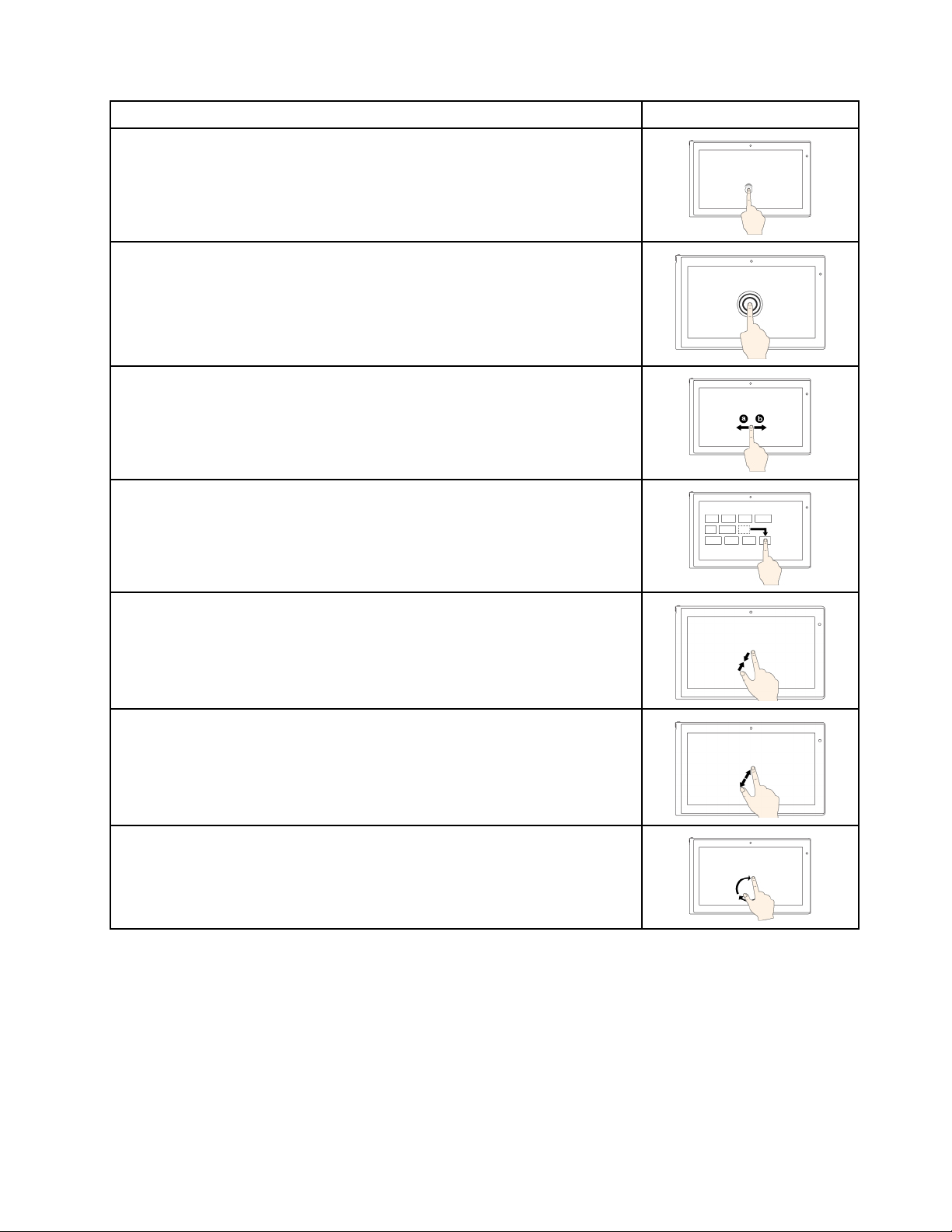
תיאור
פעולתמגע)דגמימגעבלבד(
מגע:הקשה.
פעולתעכבר:לחיצה.
פונקציה:פתיחתיישוםאוביצועפעולהכגוןהעתקה,שמירהומחיקהביישוםפתוח,בהתאםליישום.
מגע:הקשהוהחזקה.
פעולתעכבר:לחיצהעלהלחצןהימני.
פונקציה:פתיחתתפריטעםמספראפשרויות.
מגע:החלקה.
פעולתעכבר:סיבובגלגלהעכבר,הזזתסרגלהגלילהאולחיצהעלחץהגלילה.
פונקציה:גלילהבפריטיםכגוןרשימות,דפיםותמונות.
מגע:גרירתפריטאלהמיקוםהרצוי.
פעולתעכבר:לחיצה,החזקהוגרירהשלפריט.
פונקציה:העברתאובייקט.
מגע:קרבושתיאצבעותזולזו.
פעולתעכבר:לחצועלמקשCtrlתוךסיבובגלגלהעכברלאחור.
פונקציה:התרחקות.
מגע:הרחיקושתיאצבעותזומזו.
פעולתעכבר:לחצועלמקשCtrlתוךסיבובגלגלהעכברלפנים.
פונקציה:התקרבות.
מגע:הניחושתיאצבעותאויותרעלפריטולאחרמכןסובבואתאצבעותיכםעםאונגדכיווןהשעון.
פעולתעכבר:אםהיישוםתומךבסיבוב,לחצועלסמלהסיבוב.
פונקציה:סיבובפריט.
פרק2.שימושבמחשב15
Page 30
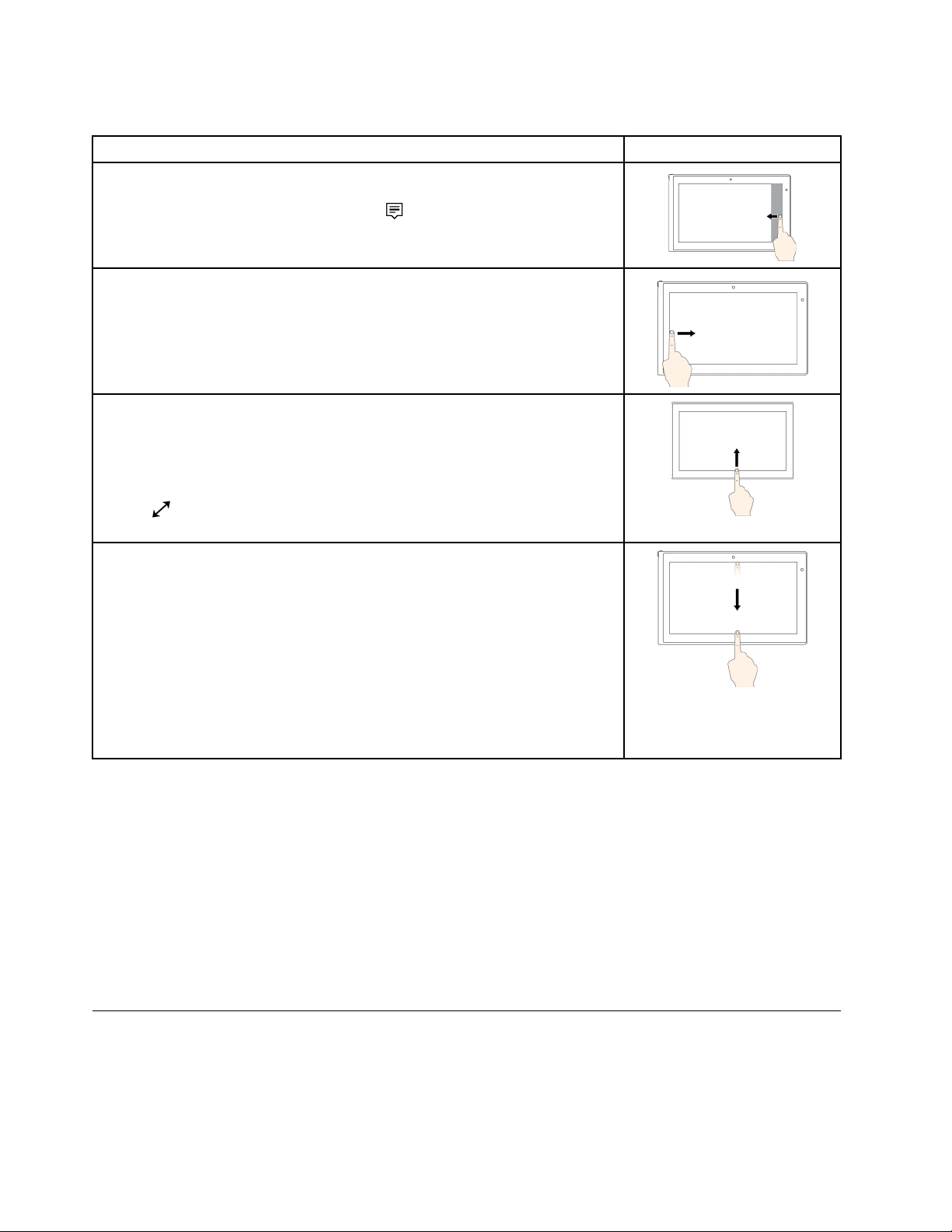
בטבלההבאהמתוארותחלקמפעולותהמגעשלמערכתההפעלהWindows 10.
תיאור
מגע:החליקואתאצבעכםמהקצההימניכלפיפנים.
בשורתהמשימות.
בשורת
פעולתעכבר:לחצועלסמלהפעולההאמצעי
פונקציה:פתיחתמרכזהפעולותלהצגתהודעותופעולותמהירות.
מגע:החליקואתאצבעכםמהקצההשמאליכלפיפנים.
פעולתעכבר:לחצועלסמלתצוגתהמשימותבשורתהמשימות.
פונקציה:הצגתכלהחלונותהפתוחיםבתצוגתמשימות.
מגע:החליקואתאצבעכםמהקצההתחתוןאלהקצההעליוןכדילהציגיישוםעלמסךמלא.
פעולתעכבר:העבירואתהסמןאלאזורההודעותשלWindowsבתחתיתהמסך.
פונקציה:הצגתשורתהמשימות.
הערה:תכונתהמסךהמלאזמינהביישומיםמסוימיםבלבד.לפתיחתיישוםבמסךמלא,לחצועל
הכותרת.
•נגיעהקצרהעבוריישוםבמסךמלאאוכאשרהמחשבבמצבלוח
מגע:החליקואתאצבעכםמרחקקצרכלפימטהמהקצההעליון.
פעולתעכבר:העבירואתהסמןאלהקצההעליוןשלהמסך.
פונקציה:הצגהשלשורתכותרתמוסתרת.
•החליקואתאצבעכםבתנועהארוכהכאשרהמחשבבמצבלוח
מגע:החליקואתאצבעכםמהקצההעליוןאלהקצההתחתון.
פעולתעכבר:בקצההעליוןשלהמסך,לחצו,החזיקווהזיזואתהסמןאלתחתיתהמסך,ואזשחררואת
הלחיצה.
פונקציה:סגירתהיישוםהנוכחי.
פעולתמגע)דגמימגעבלבד(
עצותלשימושבמסךרב-מגע
•המסךהרב-מגעהואלוחזכוכיתהמצופהבשכבהפלסטית.איןלהפעיללחץאולהניחחפץמתכתיעלהמסך,מכיווןשהדברעלוללפגועבמשטחהמגעאו
לגרוםלולתקלות.
•איןלהזיןקלטבמסךבאמצעותציפורניים,אצבעותהמכוסותבכפפותאוחפצים.
•כדילהימנעמאי-התאמה,תקנובאופןקבועאתדיוקקלטהאצבע.
עצותלניקוימסךרב-מגע
•כבואתהמחשבלפניניקויהמסךהרב-מגע.
•להסרתטביעותאצבעאואבקמהמסךהרב-מגע,השתמשובמטליתיבשה,רכהונטולתמוךאובפיסתצמרגפן.אלתשתמשובחומריניקוי.
•נגבואתהמסךבעדינותמלמעלהלמטה.איןלהפעיללחץעלהמסך.
מקשיםמיוחדים
למקלדתמספרמקשיםמיוחדים,המיועדיםלסייעלכםלעבודבצורהקלהויעילהיותר.
16מדריךלמשתמששלThinkPad 13
Page 31

1מקשWindows
1לפתיחתהתפריט"התחל".
הקישועלמקשWindows
כמוכן,ניתןלהשתמשבמקשWindowsבשילובעםמקשאחרלביצועפעולותנוספות.לקבלתמידענוסף,עיינובמערכתמידעהעזרהשלמערכתההפעלה
Windows.
2מקשFn
3מקשיפונקציות
ניתןלקבועאתהתצורהשלמקשFnומקשיהפונקציותבחלון"מאפיינילוחמקשים",לשםכך:
1.עברואללוחהבקרהושנואתהתצוגהשללוחהבקרה"מקטגוריה"ל"סמליםגדולים"או"סמליםקטנים".
2.לחצועללוחמקשים.בתצוגה"מאפיינילוחמקשים",לחצועלהלשוניתמקשיFnופונקציותאולשוניתמקשיF1-F12שלThinkPad.
3.בחרואתהאפשרויותהרצויות.
+הפעלהאוהשבתהשלפונקצייתFn Lock.
•
כאשרשפונקצייתFn Lockמופעלת:מחווןFn Lockדולק.כדילהזיןF1-F12,הקישוישירותעלמקשיהפונקציות.כדילהפעילאתהפונקציההמיוחדת
שהסמלשלהמודפסעלכלאחדמהמקשים,הקישועלהמקשFnועלמקשהפונקציההמתאים.
כשפונקצייתFn Lockמושבתת:מחווןFn Lockכבוי.כדילהפעילאתהפונקציההמיוחדתשהסמלשלהמודפסעלכלאחדמהמקשים,הקישוישירותעל
מקשהפונקציה.כדילהזיןF1-F12,לחצועלהמקשFnומקשהפונקציההמתאים.
השתקהאוביטולהשתקתהרמקולים.כאשרהרמקוליםמושתקים,המחווןשעלהמקשדולק.
•
אםתשתיקואתהקולולאחרמכןתכבואתהמחשבשלכם,הקוליישארמושתקכאשרתפעילושובאתהמחשב.כדילהפעילאתהקול,הקישועלמקשהפחתת
אועלמקשהגברתעוצמתהרמקולים.
הפחתתעוצמתהרמקולים.
הגברתעוצמתהרמקולים.
השתקהאוביטולהשתקתהמיקרופונים.כאשרהמיקרופוניםמושתקים,המחווןשעלמקשהשתקתהמיקרופוניםדולק.
החשכהשלצגהמחשב.
הבהרתצגהמחשב.
העברתפלטהתצוגהביןצגהמחשבוצגחיצוני.
הפעלהאוהשבתהשלתכונותהרשתהאלחוטית.
עוצמתהרמקולים
•
•
•
•
•
•
•
פרק2.שימושבמחשב17
Page 32

•
–משתמשיWindows 7:פתיחתלוחהבקרה.
–משתמשיWindows 10:פתיחתהחלון"הגדרות".
•
–משתמשיWindows 7:פתיחתהחיפוששלWindows.
®
Cortana.
–משתמשיWindows 10:פתיחתתיבתהחיפוששל
הצגתכלהתוכניותשפתחתם.
•
•
–משתמשיWindows 7:פתיחתמחשב
–משתמשיWindows 10:הצגתכלהתוכניות.
•Fn+B:פונקציהזההלזושלמקשBreakבמקלדתקונבנציונלית.
•Fn+K:פונקציהזההלזושלמקשScrLKבמקלדתקונבנציונלית.
•Fn+P:פונקציהזההלזושלמקשPauseבמקלדתקונבנציונלית.
•Fn+S:פונקציהזההלזושלמקשSysRqבמקלדתקונבנציונלית.
•Fn+4:העברתהמחשבלמצבהמתנה.כדילחדשאתפעולתהמחשבהרגילה,לחצועלמקשFnבלבד.
התקןההצבעהשלThinkPad
התקןההצבעהשלThinkPadמאפשרלכםלהשתמשבכלהפונקציותשלעכבררגיל,כגוןהצבעה,לחיצהוגלילה.בעזרתהתקןההצבעהשלThinkPad,ניתן
גםלבצעמגווןשלפעולותמגע,כגוןסיבובהמסךוהגדלהאוהקטנהשלהתצוגה.
התקןההצבעהשלThinkPadכוללאתשניההתקניםהבאים:
1התקןההצבעהTrackPoint
2משטחמגע
כברירתמחדל,התקןההצבעהTrackPointומשטחהמגעפעיליםכאשרפעולתהמגעמופעלת.לשינויההגדרות,ראו"התאמהאישיתשלהתקןההצבעהשל
ThinkPad"בעמוד21.
התקןההצבעהTrackPoint
התקןההצבעהTrackPointמאפשרלכםלהשתמשבכלהפונקציותשלעכבררגיל,כגוןהצבעה,לחיצהוגלילה.
התקןההצבעהTrackPointמורכבמארבעתהרכיביםהבאים:
18מדריךלמשתמששלThinkPad 13
Page 33

1יתדהצבעה
2לחצןשמאלי)לחצןהלחיצההראשי(
3לחצןימני)לחצןהלחיצההמשני(
4סרגלגלילה
כדילהשתמשבהתקןההצבעהTrackPoint,עיינובהוראותהבאות:
הערה:מקמואתהידייםבתנוחתהקלדהולחצועםהאצבעהמורהאוהאמצעיתעלהמכסהמונעההחלקהשליתדההצבעה.השתמשובאגודליםכדיללחוץעל
הלחצןהשמאליאוהימני.
•הצבעה
1להזזתהסמןעלהמסך.כדילהשתמשביתדההצבעה,לחצועלהמכסהמונעההחלקהשליתדההצבעהבכלכיווןהמקביללמקלדת.
השתמשוביתדההצבעה
הסמןיזוזבהתאם,אךיתדההצבעהעצמהלאתזוזממקומה.מהירותהתנועהשלהסמןמשתנהבהתאםלמידתהלחץהמופעלעליתדההצבעה.
•לחיצהעלהלחצןהשמאלי
2כדילבחורפריטאולפתוחאותו.
לחצועלהלחצןהשמאלי
•לחיצהעלהלחצןהימני
3כדילהציגתפריטקיצורידרך.
לחצועלהלחצןהימני
•גלילה
4תוךלחיצהעליתדההצבעהבכיווןאנכיאואופקי.לאחרמכן,תוכלולגלולבמסמך,באתראינטרנטאוביישומים.
לחצווהחזיקואתפסהגלילההמנוקד
משטחמגע
משטחהמגעכולורגישלמגעולתנועתהאצבעות.תוכלולהשתמשבמשטחהמגעלביצועכלפעולותההצבעה,הלחיצהוהגלילה,בדיוקכמועםעכבררגיל.
ניתןלחלקאתמשטחהמגעלשניאזורים:
1אזורלחיצהשמאלי)אזורלחיצהראשי(
2אזורלחיצהימני)אזורלחיצהמשני(
פרק2.שימושבמחשב19
Page 34

כדילהשתמשבמשטחהמגע,עיינובהוראותהבאות:
•הצבעה
החליקואצבעאחתלאורךמשטחהמגעכדילהזיזאתהסמןבהתאם.
•לחיצהעלהלחצןהשמאלי
1כדילבחורפריטאולפתוחאותו.
2כדילהציגתפריטקיצורידרך.
לחצועלאזורהלחיצההשמאלי
ניתןגםלהקישבאצבעאחתאובשתיאצבעותבמקוםכלשהועלמשטחהמגעלחיקוילחיצהעללחצןהעכברהשמאלי.
•לחיצהימנית
לחצועלאזורהלחיצההימני
ניתןגםלהקישעםשתיאצבעותבמקוםכלשהועלמשטחהמגעלפעולתלחיצהעללחצןהעכברהימני.
•גלילה
הניחושתיאצבעותעלמשטחהמגעוהזיזואותןבכיווןאנכיאואופקי.פעולהזומאפשרתלכםלגלולבמסמך,באתראינטרנטאוביישומים.הקפידולהניחאת
שתיהאצבעותכשהןמרוחקותמעטזומזו.
בעזרתמשטחהמגעניתןגםלבצעמגווןשלפעולותמגע.לפרטיםנוספיםעלהשימושבפעולותהמגע,ראו"פעולתהמגעשלמשטחהמגע"בעמוד20.
אםישכתמישמןעלמשטחהמגע,ראשיתכבואתהמחשב.לאחרמכןנגבובעדינותאתמשטחהמגעעםמטליתרכהונטולתסיבים,עםקצתמיםפושריםאועם
נוזלניקויהמיועדלמחשב.
פעולתהמגעשלמשטחהמגע
משטחהמגעכולורגישלמגעולתנועתהאצבעות.תוכלולהשתמשבמשטחהמגעלביצועפעולותשלהצבעהולחיצה,בדיוקכמועםעכבררגיל.בנוסף,תוכלו
להשתמשבמשטחהמגעלביצועמגווןשלפעולותמגע.
נושאזהמתאראתפעולותהמגעהנפוצות,כגוןהקשה,גרירה,גלילהוסיבוב.למידעעלפעולותמגענוספות,עיינובמערכתמידעהעזרהשלהתקןההצבעהשל
ThinkPad.
הערות:
•בעתהשימושבשתיאצבעותאויותר,הקפידולהרחיקאותןמעטזומזו.
•חלקמפעולותהמגעאינןזמינותאםהפעולההאחרונהבוצעהבאמצעותהתקןההצבעהTrackPoint.
•חלקמפעולותהמגעזמינותרקבמהלךהשימושביישומיםמסוימים.
20מדריךלמשתמששלThinkPad 13
Page 35

הקשהעםשתיאצבעות
הקישועםשתיאצבעותעלמשטחהמגעכדי
להציגתפריטקיצורידרך.
הקשה
הקישועםאצבעאחתעלמשטחהמגעכדי
לבחוראולפתוחפריט.
הקטנתהתצוגהעםשתיאצבעות
הניחושתיאצבעותעלמשטחהמגע,ולאחרמכן
קרבואותןזולזוכדילהקטיןאתהתצוגה.
החלקתשלושאצבעותכלפימטה
הניחושלושאצבעותעלמשטחהמגעוהזיזו
אותןכלפימטהכדילהציגאתשולחןהעבודה.
גלילהעםשתיאצבעות
הניחושתיאצבעותעלמשטחהמגעוהזיזו
אותןבכיווןאנכיאואופקי.פעולהזו
מאפשרתלכםלגלולבמסמך,באתראינטרנט
אוביישומים.
הגדלתהתצוגהעםשתיאצבעות
הניחושתיאצבעותעלמשטחהמגע,ולאחר
מכןהרחיקואותןזומזוכדילהגדילאת
התצוגה.
בסעיףהבאמתוארותכמהמפעולותהמגעהזמינותאךורקבמערכתההפעלהWindows 10.
החלקתשלושאצבעותכלפימעלה
הניחושלושאצבעותעלמשטחהמגעוהזיזו
אותןכלפימעלהכדילראותאתכל
החלונותהפתוחים.
התאמהאישיתשלהתקןההצבעהשלThinkPad
ניתןלהתאיםאישיתאתהתקןההצבעהשלThinkPadלשיפורהנוחותויעילותהשימוש.לדוגמה,ניתןלהפעילאתהתקןההצבעהTrackPoint,אתמשטחהמגע
אואתשניהם.ניתןגםלהשביתאולהפעילאתפעולותהמגע.
כדילהתאיםאישיתאתהתקןההצבעהשלThinkPad,בצעואתהפעולותהבאות:
1.עברואללוחהבקרה.
2.לחצועלחומרהוקול�עכבר.יוצגהחלון"מאפייניעכבר".
3.בחלון"מאפייניעכבר",בצעואתההוראותשעלהמסךלהשלמתתהליךההתאמההאישית.
החלפתהמכסהשליתדההצבעה
המכסה1שבקצהיתדההצבעהניתןלהסרה.לאחרשתשתמשובמכסהבמשךזמןמה,ייתכןשתרצולהחליףאותובמכסהחדש.
כדילרכושמכסהחדש,צרוקשרעםLenovo.לקבלתמידעבנושאיצירתקשרעםLenovo,עיינובסעיףפרק11"קבלתתמיכה"בעמוד101.
a,כמוצגבאיורהבא.
הערה:הקפידולהשתמשבמכסהעםחריצים
פרק2.שימושבמחשב21
Page 36

ניהולצריכתהחשמל
המתחהנדרשלהפעלתהמחשבשלכםמגיעממקורמתחACאומהסוללה.
שימושבמתחAC
המחשבשלכםמצוידבמתאםמתחACובכבלחשמל.
•מתאםמתחAC:ממירמתחACלשימושבמחשביםניידים.
•כבלחשמל:מחבראתמתאםמתחה-ACלשקעחשמל.
בעתשימושבמקורזרםחשמל,הסוללהנטענתבאופןאוטומטי.
חיבורלמקורמתחAC
כדילחבראתהמחשבלמקורמתחAC,בצעואתהפעולותהבאות:
שימולב:שימושבכבלחשמללאמתאיםעלוללגרוםנזקחמורלמחשבשלכם.
הערה:הקפידולבצעאתהפעולותלפיסדרהופעתן.
1.חברואתכבלהחשמללמתאםמתחה-AC.
2.חברואתמתאםמתחה-ACלמחברהמתחשלהמחשב.
3.חברואתכבלהחשמללשקעחשמל.
עצותלשימושבמתאםמתחה-AC
•כאשרמתאםהמתחאינובשימוש,נתקואותומשקעהחשמל.
•אלתכרכובחוזקהאתכבלהחשמלמתאםהמתחכאשרהואמחובראליו.
•לפניטעינתהסוללה,הקפידולוודאשהטמפרטורהשלההיאלפחות10°C)50°F(.
•תוכלולהטעיןאתהסוללהכאשרמתאםמתחה-ACמחוברלמחשב.עליכםלטעוןאתהסוללהבכלאחדמהמצביםהבאים:
–כאשרסמלהסוללההמוצגבאזורההודעותשלWindowsמציגשאחוזהחשמלשנותרבסוללהנמוך.
–כאשרהסוללהלאהייתהבשימושזמןרב
שימושבמתחהסוללה
לפניהפעלתהמחשבבאמצעותהסוללה,הקפידולקרואאתההודעותהבאות:
•"הודעהכלליתבנוגעלסוללות"בעמודviii
•"הודעהבנוגעלסוללהנטענתמובנית"בעמודviii
22מדריךלמשתמששלThinkPad 13
Page 37

קשהלחזותאתמשךעבודתהסוללהביןטעינות.רכיבימחשבשוניםצורכיםחשמלבקצבשונה.רכיביםמסוימים,כגוןצגהמחשב,המיקרו-מעבדוהתקניהרדיו
האלחוטיים,צורכיםחשמלרב.ככלשתשתמשוברכיביםהצורכיםחשמלרב,כךהסוללהתתרוקןמהריותר.
הסוללההיאספקכוחמתכלה.אםהסוללהמתחילהלהתרוקןמהרמדי,מומלץלרכושסוללהחדשהמ-Lenovo.כדיליצורקשרעםLenovo,עיינובסעיףפרק
11"קבלתתמיכה"בעמוד101.
בדיקתמצבהסוללה
לבדיקתמצבהסוללה,העבירואתסמןהעכבראלסמלמצבהסוללההמוצגבאזורההודעותשלWindows.סמלמצבהסוללהמציגאתאחוזהחשמלשנותר
בסוללהוכמהזמןניתןלהשתמשבמחשבלפנישיהיהצורךלטעוןאתהסוללה.
קצבהשימוששלכםבסוללותיקבעאתמשךהזמןשבותוכלולהשתמשבסוללותהמחשבביןטעינהלטעינה.מכיווןשלכלמשתמשישמנהגיםוצרכיםשונים,
קשהלחזותמראשלכמהזמןתספיקסוללה.קיימיםשניגורמיםעיקריים:
•כמותהחשמלהטעוןבסוללהבזמןשאתםמתחיליםלעבוד.
•אופןשימושכםבמחשב.לדוגמה:
–תדירותהגישהאלכונןהאחסון.
–רמתהבהירותשהגדרתםעבורצגהמחשב.
–תדירותהשימושבתכונותהרשתהאלחוטית.
טעינתהסוללה
מומלץלטעוןאתהסוללהכאשרהמתחשנותרבסוללהנמוך.לדוגמה:
•כאשראתםרואיםשאחוזהחשמלשנותרהואנמוך.
•כאשרהתראתהסוללהמופעלת.
כדילטעוןאתהסוללה,עיינובסעיף"שימושבמתחAC"בעמוד22.
בהתאםלגודלהסוללהולסביבההפיסית,הסוללהתיטעןבמלואהתוךשלושעדשששעות.תוכלולבדוקאתמצבטעינתהסוללהבכלעת,באמצעותסמלמצב
הסוללהבאזורההודעותשלWindows.
הערה:כדילהאריךככלהאפשראתחייהסוללה,המחשבאינומתחילאתטעינתהסוללהכאשראחוזהטעינהשלהגבוהמ-95%.
הארכתחייהסוללה
כדילהאריךככלשניתןאתחייהסוללה,בצעואתהפעולותשלהלן:
•השתמשובסוללהעדשהיאתתרוקן.
•הטעינואתהסוללהבאופןמלאלפנישתשתמשובהשוב.ניתןלבדוקאםהסוללהטעונהבמלואהבעזרתסמלמצבהסוללההמוצגבאזורההודעותשל
Windows.
•השתמשותמידבמצביהחיסכוןבחשמל,כגוןמצבהמתנהושינה.
מצביחיסכוןבחשמל
ישנםכמהמצביםשניתןלהשתמשבהםבכלעתכדילשמרחשמל.סעיףזהמציגכלמצבונותןעצותלשימושיעילבכוחהסוללה.
•מצבמסךריק)Windows 7בלבד(
צגמחשבצורךכוחסוללהרב.כדילכבותאתהצגולהעביראתהמחשבלמצבמסךריק,לחצובאמצעותלחצןהעכברהימניעלסמלמחווןהסוללהבאזור
ההודעותשלWindowsובחרובאפשרותכיבויצג.
•מצבהמתנה
במצבהמתנה,עבודתכםנשמרתבזיכרוןולאחרמכןכונןהזיכרוןהמוצק,כונןהדיסקהקשיחאוהכונןההיברידיוצגהמחשבכבים.כאשרהמחשבמתעורר,
עבודתכםמשוחזרתבתוךשניות.
כדילהעביראתהמחשבלמצבהמתנה,הקישוFn+4.
ניתןגםלהעביראתהמחשבלמצבהמתנהעלידיביצועאתהפעולותהבאות:
–משתמשיWindows 7:פתחואתהתפריט"התחל"ולאחרמכןלחצועלהחץשלצדהלחצןכיבוי.בתפריטשיוצג,לחצועלשינה.
הפעלה,ולאחרמכןלחצועלשינה.
–משתמשיWindows 10:פתחואתהתפריט"התחל",לחצועל
לקבלתמידענוסףאודותהתוכניות,ראו"תוכניותשלLenovo"בעמוד9.
פרק2.שימושבמחשב23
Page 38

•מצבשינה
מצבזהמאפשרלכםלכבותאתהמחשבלחלוטיןמבלילשמורקבציםאולצאתמתוכניותפעילות.כאשרהמחשבעוברלמצבשינה,כלהתוכניות,התיקיות
והקבציםהפתוחיםנשמריםבהתקניהאחסוןולאחרמכןהמחשבנכבה.
כדילהעביראתהמחשבלמצבשינה,בצעואתהפעולותהבאות:
–משתמשיWindows 7:פתחואתהתפריט"התחל"ולאחרמכןלחצועלהחץשלצדהלחצןכיבוי.בתפריטשיוצג,לחצועלשינה.
–משתמשיWindows 10:הגדירותחילהמהעושהמתגההפעלהולאחרמכןלחצועלמתגההפעלהכדילהעביראתהמחשבלמצבשינה.
אםאתםמעביריםאתהמחשבשלכםלמצבשינה,ופונקצייתהיקיצהמושבתת,המחשבאינוצורךכללחשמל.פונקצייתהיקיצהמושבתתכברירתמחדל.אם
תעבירואתהמחשבלמצבשינהכשפונקצייתהיקיצהמופעלת,הואיצרוךמעטחשמל.
כדילהפעילאתפונקצייתהיקיצה,בצעואתהפעולותהבאות:
1.עברואללוחהבקרהולחצועלמערכתואבטחה.
2.לחצועלכליניהול.
3.לחצועלמתזמןהמשימות.אםאתםמתבקשיםלצייןסיסמתמנהלאולאשראתהפעולה,הקלידואתהסיסמהאוספקואישור.
4.מהחלוניתהימנית,בחרואתתיקייתהמשימותשעבורהברצונכםלהפעילאתפונקצייתהיקיצה.המשימותהמתוזמנותמוצגות.
5.לחצועלמשימהמתוזמנתולאחרמכןלחצועלהלשוניתתנאים.
6.תחתחשמל,בחרובתיבתהסימוןשלהעראתהמחשבלהפעלתמשימהזו.
•רשתאלחוטיתכבויה
כאשראינכםמשתמשיםבתכונותהרשתהאלחוטית,כגוןBluetoothאורשתLANאלחוטית,כבואותן.הדברמסייעבחיסכוןבחשמל.כדילכבותאת
.
תכונותהרשתהאלחוטית,לחצועלמקשבקרתהרדיוהאלחוטי
ניהולתוכניתצריכתהחשמל
תוכניותצריכתחשמליכולותלסייעבהשגתהביצועיםהטוביםביותרשלהמחשבאובחיסכוןבחשמל.תוכלולבחורתוכניתצריכתהחשמלאולהתאיםאותה
אישיתעל-ידישינויהגדרותצריכתהחשמלשלה.לשםכך,בצעואתהפעולותהבאות:
1.בשולחןהעבודה,לחצועלסמלמצבהסוללהבאזורההודעותשלWindowsשבשורתהמשימות.
2.לחצועלאפשרויותצריכתחשמלנוספות.
3.בצעואתההוראותשעל-גביהמסך.
הערות:השתמשובתוכניותשלLenovoלקביעתהגדרותצריכתחשמלמתקדמות.
•משתמשיWindows 7:השתמשובתוכניתPower Manager.
•משתמשיWindows 10:השתמשובתוכניתLenovo Settings.
לקבלתמידענוסף,ראו"תוכניותשלLenovo"בעמוד9.
חיבורלרשת
המחשבשלכםמצוידבכרטיסרשתאחדאויותרלצורךחיבורלאינטרנטאולרשתותאחרות.
חיבוריאתרנט
תוכלולחבראתהמחשבשלכםלרשתמקומיתאןלחיבורפסרחבבאמצעותהמתאםThinkPad OneLink+ to RJ45 Adapterאותחנתעגינהנתמכתמסוג
ThinkPad OneLink+ Dock.
סכנה
כדילהימנעמהתחשמלות,אלתחברואתכבלהטלפוןלמחברהאתרנטשלThinkPad OneLink+ to RJ45 Adapterאו
ThinkPad OneLink+ Dock.
חיבוריםאלחוטיים
חיבוראלחוטיהואהעברתהנתוניםללאשימושבכבלים,אלאבאמצעיםשלגלירדיובלבד.
24מדריךלמשתמששלThinkPad 13
Page 39

בהתאםלהתקניםהאלחוטייםשמותקניםבמחשבשלכם,ייתכןשתוכלולהשתמשברשתותהאלחוטיותהבאות:
•חיבורה-LANהאלחוטי
•חיבורBluetooth
שימושבמצבטיסה
מצבטיסהנתמךבמערכתההפעלהWindows 10בלבד.כאשרמצבטיסהמופעל,כלתכונותהרשתהאלחוטיתמושבתות.
כדילהפעילאולהשביתאתמצבהטיסה,בצעואתהפעולותהבאות:
1.פתחואתהתפריט"התחל".
2.לחצועלהגדרות.אםהגדרותלאמופיע,לחצועלכלהאפליקציותכדילהציגאתכלהתוכניות.
3.לחצועלהגדרות�רשתואינטרנט�מצבטיסה.
4.החליקואתהפקדשלמצבטיסהכדילהפעילאולהשביתאותו.
שימושבחיבורה-LANהאלחוטי
רשתתקשורתמקומית)LAN(אלחוטיתמכסהאזורגיאוגרפיקטןיחסית,כגוןבנייןמשרדיםאובית.התקניםהמבוססיםעלתקני802.11יכוליםלהתחברלסוג
הרשתהזה.
המחשבשלכםמצוידבכרטיסרשתאלחוטימובנהובכלישירותלקביעתהתצורה,המיועדיםלסייעלכםליצורחיבוריםאלחוטייםולעקובאחרמצבהחיבור.כך
תוכלולהישארמחובריםלרשתשלכםכשאתםבמשרד,בחדרישיבותאובבית,ללאצורךבחיבורקווי.
כדיליצורחיבורLANאלחוטי,בצעואתהפעולותהבאות:
1.לחצועלסמלמצבחיבורהרשתהאלחוטיתבאזורההודעותשלWindows.תוצגרשימהשלהרשתותהאלחוטיותהזמינות.
2.לחצופעמייםעלרשתכדילהתחבראליה.במידתהצורך,ספקואתהפרטיםהדרושים.
המחשבמתחברבאופןאוטומטילרשתאלחוטיתזמינהכאשרהמיקוםמשתנה.למידענוסף,עיינובמערכתמידעהעזרהשלWindows.
עצותלשימושבמאפייןLANאלחוטי
להשגתהחיבורהטובביותר,פעלובהתאםלהנחיותהבאות:
•מקמואתהמחשבשלכםבמקוםשאיןמכשוליםרביםביןגישתה-LANהאלחוטיתלביןהמחשב.
•פתחואתצגהמחשבבזוויתהגדולהמעטמ-90מעלות.
•אםאתםמשתמשיםבתכונתהרשתהאלחוטית)תקני802.11(שלהמחשבבו-זמניתעםתוספתBluetooth,מהירותשידורהנתוניםעלולהלהתעכבוביצועי
תכונתהרשתהאלחוטיתעלוליםלהיפגע.
בדיקתמצבהחיבורשלה-LANהאלחוטי
ניתןלבדוקאתמצבחיבורה-LANהאלחוטיבאמצעותסמלמצבהחיבורלרשתהאלחוטית,המוצגבאזורההודעותשלWindows.ככלשמוצגיםפסיםמלאים
רביםיותר,כךהאותטוביותר.
במערכתההפעלהWindows 7,ניתןגםלבדוקאתמדחיבוריהגישה,אתסמלהמצבשלהתוכניתAccess Connectionsאואתסמלמצבהרשתהאלחוטית
שלAccess Connections,המוצגיםבאזורההודעותשלWindows.
מדAccess Connections:
אספקתהחשמללרדיוהאלחוטיכבויהאושאיןאות.
אספקתהחשמללרדיוהאלחוטימופעלת.עוצמתהאותשלהחיבורהאלחוטיחלשה.כדילשפראתעוצמתהאות,קרבואתהמחשבשלכםלנקודת
אספקתהחשמללרדיוהאלחוטימופעלת.עוצמתהאותשלהחיבורהאלחוטיהיאשולית.
אספקתהחשמללרדיוהאלחוטימופעלת.עוצמתהאותשלהחיבורהאלחוטימצוינת.
•
•
הגישההאלחוטית.
•
•
סמלהמצבשלAccess Connections:
•
איןפרופילמיקוםפעילאושלאקייםפרופילכזה.
פרק2.שימושבמחשב25
Page 40

•פרופילהמיקוםהנוכחימנותק.
•
פרופילהמיקוםהנוכחימחובר.
סמלמצבהרשתהאלחוטיתשלAccess Connections:
•
אספקתהחשמללרדיוהאלחוטיכבויה.
אספקתהחשמללרדיוהאלחוטימופעלת.איןשיוך.
•
אספקתהחשמללרדיוהאלחוטימופעלת.איןאות.
•
•
אספקתהחשמללרדיוהאלחוטימופעלת.עוצמתהאותשלהחיבורהאלחוטימצוינת.
•
אספקתהחשמללרדיוהאלחוטימופעלת.עוצמתהאותשלהחיבורהאלחוטיהיאשולית.
•
אספקתהחשמללרדיוהאלחוטימופעלת.עוצמתהאותשלהחיבורהאלחוטיחלשה.כדילשפראתעוצמתהאות,קרבואתהמחשבשלכםלנקודתהגישה
האלחוטית.
שימושבחיבורה-Bluetooth
Bluetoothיכוללחברהתקניםהנמצאיםבמרחקקצרזהמזה,ומשמשבדרךכלללחיבורהתקניםהיקפייםלמחשב,להעברתנתוניםביןהתקניםידנייםלבין
מחשבאישיאולשליטהותקשורתמרחוקעםהתקניםכמוטלפוניםניידים.
בהתאםלדגםהמחשבשלכם,ייתכןשהואתומךבתכונהBluetooth.כדילהעבירנתוניםבאמצעותהתכונהBluetooth,בצעואתהפעולותהבאות:
הערה:אםאתםמשתמשיםבתכונתהרשתהאלחוטית)תקני802.11(שלהמחשבבו-זמניתעםתוספתBluetooth,מהירותשידורהנתוניםעלולהלהתעכב
וביצועיתכונתהרשתהאלחוטיתעלוליםלהיפגע.
1.ודאושהתכונהBluetoothפועלת.
והפעילואתתכונתה-Bluetooth.
•משתמשיWindows 7:לחצועלמקשבקרתהרדיוהאלחוטי
•משתמשיWindows 10:בצעואחתמהפעולותהבאות:
–פתחואתהתפריט"התחל"ולאחרמכןלחצועלהגדרות.אםהפריטהגדרותלאמופיע,לחצועלכלהאפליקציותכדילהציגאתכלהתכניות,ולאחר
מכןלחצועלהגדרות�התקנים�Bluetooth.הפעילואתתכונתה-Bluetooth.
–פתחואתהתפריט"התחל"ולאחרמכןלחצועלהגדרות.אםהפריטהגדרותלאמופיע,לחצועלכלהאפליקציותכדילהציגאתכלהתוכניות,ולאחר
מכןלחצועלהגדרות�רשתואינטרנט�מצבטיסה.הפעילואתתכונתה-Bluetooth.
2.לחצובאמצעותלחצןהעכברהימניעלהנתוניםשברצונכםלשלוח.
3.בחרובאפשרותשלחאל�התקניBluetooth.
4.בחרוהתקןBluetoothולאחרמכןפעלובהתאםלהוראותשעל-גביהמסך.
לקבלתמידענוסףעיינובמערכתמידעהעזרהשלWindowsובמערכתמידעהעזרהשלBluetooth.
שימושבצגחיצוני
תוכלולהשתמשבצגחיצוני,כוללמקרן,כדילהעבירמצגותאולהרחיבאתסביבתהעבודה.נושאזהמסבירכיצדלחברצגחיצוני,לבחורמצביתצוגהולשנותאת
הגדרותהתצוגה.
המחשבשלכםתומךברזולוצייתהווידאוהבאה,בתנאישהצגהחיצוניתומךגםהואברזולוציהזו.
•עד3840X 2160פיקסלים,כאשרהצגהחיצונימחוברלמחברה-HDMI
לקבלתמידענוסףעלהצגהחיצוני,עיינומדריכיםהמצורפיםאליו.
חיבורצגחיצוני
באמצעותכבל.ניתןלהוסיףאת
®
ניתןלהשתמשבצגעםכבלאובצגאלחוטי.ניתןלחבראתהצגעםהכבללמחברמסוגHDMI, VGA, mini DisplayPort
הצגהאלחוטיבאמצעותהפונקציהWi-DiאוMiracast.
•חיבורצגעםכבל
26מדריךלמשתמששלThinkPad 13
Page 41

הערה:כשמחבריםצגחיצוני,נדרשכבלממשקוידאועםליבתFerrite.
1.חברואתהצגהחיצונילמחברהווידאוהמתאיםבמחשב,כגוןמחברה-VGA,ה-mini DisplayPortאוה-HDMI.
2.חברואתהצגהחיצונילשקעחשמל.
3.הפעילואתהצגהחיצוני.
אםהמחשבאינומזההאתהצגהחיצוני,בצעואתהפעולותהבאות:
–משתמשיWindows 7:הקישובאמצעותלחצןהעכברהימניעלשולחןהעבודהולאחרמכןלחצועלרזולוצייתמסך�זיהוי.
–משתמשיWindows 10:לחצובאמצעותלחצןהעכברהימניעלשולחןהעבודה,ולאחרמכןלחצועלהגדרותתצוגה�אתר.
•חיבורצגאלחוטי
הערה:כדילהשתמשבצגאלחוטי,ודאושהמחשבוהצגהחיצוניתומכיםבתכונהWi-DiאוMiracast.
–משתמשיWindows 7
®
Wi-Di.בחרואתהצגהאלחוטיהרצוימהרשימהובצעואתההוראותשעלהמסך.
הפעילואתתוכניתIntel
–משתמשיWindows 10
בצעואחתמהפעולותהבאות:
–פתחואתהתפריט"התחל"ולאחרמכןלחצועלהגדרות.אםהפריטהגדרותלאמופיע,לחצועלכלהאפליקציותכדילהציגאתכלהתכניות,ולאחר
מכןלחצועלהגדרות�התקנים�התקניםמחוברים�הוסףהתקן.
בשורתהמשימות.לחצועלהתחבר.בחרואתהצגהאלחוטיהרצויובצעואתההוראותשעלהמסך.
–לחצועלסמלמרכזהפעולות
למידענוסף,עיינובמערכותמידעהעזרהשלWindows
בחירתמצבתצוגה
ניתןלהציגאתשולחןהעבודהוהיישומיםבצגהמחשב,בצגהחיצוניאובשניהם.כדילבחורכיצדלהציגאתפלטהווידאו,לחצועלמקשהחלפתמצבהתצוגה
ולאחרמכןבחרואתמצבהתצוגההרצוי.
ישנםארבעהמצביתצוגה:
•ניתוק:הצגתפלטהווידאובמסךהמחשבבלבד.
הערה:בהתאםלסיטואציה,ייתכןשיוצגוהאפשרויותנתק,מסךמחשבבלבד,מחשבבלבדאונתקמקרן.
•שכפול:הצגתפלטוידאוזההבמסךהמחשבובצגהחיצוני.
•הרחבה:הרחבתפלטהווידאומצגהמחשבלצגחיצוני.ניתןלגרורולהעבירפריטיםביןשניהצגים.
•מקרןבלבד:הצגתפלטהווידאובצגחיצוניבלבד.
הערה:בהתאםלסיטואציה,ייתכןשיוצגוהאפשרויותמקרןבלבדאומסךשניבלבד.
Direct3Dבמצבמסךמלא,פלטהווידאויופיעבצגהראשיבלבד.
®
הערה:אםתציגומסךשלDOSאותוכניותבאמצעותDirectDrawאו
שינויהגדרותהתצוגה
ניתןלשנותאתההגדרותשלצגהמחשבוהצגהחיצוני.לדוגמה,תוכלולהגדיראיזהמהםהואהצגהראשיואיזהמהםהואהצגהמשני.בנוסף,תוכלולשנותאת
הרזולוציהוהכיוון.
כדילשנותאתהגדרותהתצוגה,בצעואתהפעולותהבאות:
1.לחצובאמצעותלחצןהעכברהימניעלשולחןהעבודהובחרורזולוצייתמסך(Windows 7)אוהגדרותתצוגה)Windows 10(.
2.בחרואתהצגשברצונכםלהגדיר.
3.שנואתהגדרותהתצוגהכרצונכם.
הערה:אםתגדירועבורצגהמחשברזולוציההגבוההיותרמזושלהצגהחיצוני,תוכלולראותרקחלקמהמסךבצגהחיצוני.
שימושבמאפיינישמע
המחשבשלכםמצוידבפריטיםהבאים:
פרק2.שימושבמחשב27
Page 42

•מיקרופוניםמובנים
•רמקוליםמובנים
•מחברשמעמשולב,בקוטר3.5מ"מ)0.14אינץ'(
המחשבשלכםמצוידגםבשבבשמעהמאפשרלכםליהנותמתכונותשמעשונותשלמולטימדיה,כגוןהבאות:
•השמעהשלקובציMIDIו-MP3
•הקלטהוהשמעהשלקובציPCMו-WAV
•הקלטהממקורותקולשונים,כגוןאוזניותהמחוברותלמחשב
בטבלההבאהמוצגותהפונקציותהנתמכותשלהתקניהשמעהמחובריםלמחבריהמחשבאותחנתהעגינהשלכם.
טבלה1.רשימתתכונותשמע
אוזניותרגילותמיקרופוןרגיל
תמיכהבפונקצייתאוזניותאיןתמיכה
אוזניותבעלותתקע3.5מ"מ
)0.14אינץ'(עם4פינים
ומיקרופון
מחבר
מחברשמעמשולבתמיכהבפונקציותשלאוזניות
כדילקבועאתתצורתהמיקרופוןעבורהקלטתקולמיטבית,השתמשובתוכניתRealtek HD Audio Manager.כדילהפעילאתהתוכנית,עברואללוחהבקרה
ולחצועלחומרהוקול�Realtek HD Audio Manager.
שימושבמצלמה
אםהמחשבשלכםמצוידבמצלמה,תוכלולהשתמשבמצלמהכדילצפותבתצוגהמקדימהשלתמונתהווידאושלכםולשמורצילוםסטטישלהתמונההנוכחית.
כדילהפעילאתהמצלמה,בצעואתהפעולותהבאות:
•משתמשיWindows 7:הפעילואתהתוכניתCommunications Utility.עיינובסעיף"גישהאלהתוכניותשלLenovo"בעמוד9.
•משתמשיWindows 10:פתחואתהתפריט"התחל"ולחצועלמצלמהברשימתהיישומים.
כאשרהמצלמהתופעל,המחווןהירוק"המצלמהבשימוש"יידלק.
באפשרותכםגםלהשתמשבמצלמההמשולבתיחדעםתוכניותאחרותהמספקותתכונותכגוןצילום,צילוםוידאווניהולועידתוידאו.כדילהשתמשבמצלמה
המשולבתעםתוכניותאחרות,פתחואחתמהתוכניותוהפעילואתפונקצייתהצילום,לכידתהווידאואוניהולועידתהווידאו.לאחרמכןהמצלמהתופעלבאופן
אוטומטיומחוון'המצלמהבשימוש'הירוקיידלק.לקבלתמידענוסףאודותשימושבמצלמהעםתוכניתכלשהי,עיינובמערכתמידעהעזרהשלהתוכנית.
קביעתהתצורהשלהגדרותהמצלמה
באפשרותכםלקבועאתתצורתהגדרותהמצלמהכךשיענועלצורכיכם,כגוןכיוונוןהאיכותשלפלטהווידאו.
כדילקבועאתהגדרותהמצלמה,בצעואתהפעולותהבאות:
•משתמשיWindows 7:הפעילואתהתוכניתCommunications Utilityוקבעואתהגדרותהמצלמהכרצונכם.
•משתמשיWindows 10:בצעואחתמהפעולותהבאות:
–פתחואתהיישוםמצלמהולחצועלסמלההגדרותבפינההשמאליתהעליונה.בצעואתההנחיותשעלהמסךכדילקבועאתהגדרותהמצלמההרצויות.
–פתחואתהתפריט"התחל"ולאחרמכןלחצועלLenovo Companion�הגדרותחומרה�תצוגה,מצלמהושמע/מדיה.מצאואתהמקטע
מצלמהולאחרמכןפעלובהתאםלהוראותהמופיעותעלהמסךכדילקבועאתהגדרותהמצלמה.
שימושבכרטיסמדייתהבזק
סעיףזהמספקמידעאודותסוגיכרטיסימדייתהבזקהנתמכים,והוראותלגביהתקנהאוהסרהשלכרטיסמדייתהבזק.לקבלתמידענוסףאודותהשימושבכרטיס,
עיינובתיעודהמצורףלכרטיס.
סוגיכרטיסימדייתהבזקנתמכים
המחשבשלכםמצוידבחריץכרטיס-מדיה,התומךבכרטיסיםהבאים:
•MultiMediaCard (MMC)
28מדריךלמשתמששלThinkPad 13
Page 43

•כרטיסדיגיטלימאובטח)SD(
•כרטיסדיגיטלימאובטחבעלקיבולתגבוהה)SDHC(
•כרטיסדיגיטלימאובטחעםקיבולתמורחבת)SDXC(
הערה:המחשבשלכםאינותומךבתכונהשלהגנתתוכןעבורמדיהלכתיבה)CPRM(עבורכרטיסה-SD.
התקנהאוהסרהשלכרטיסמדייתהבזק
שימולב:לפנישתבצעוהתקנהאוהסרהשלכרטיסמדייתהבזק,הקפידועלאמצעיהבטיחותהבאים:
•לפנישתתחילו,קראו"הימנעותמחשמלסטטי"בעמוד87.
•בזמןהעברתנתונים,אלתעבירואתהמחשבשלכםלמצבשינהאוהמתנהואלתבצעוהתקנותאוהסרותכלשהן.אחרת,עלוללהיגרםנזקלנתונים.
•איןלהוציאכרטיסחכםכאשרהמחשבבמצבהמתנהאובמצבשינה.אחרת,ייתכןשהמערכתלאתגיבכאשרתנסולחדשאתפעולתה.
•לפניהסרתהכרטיס,הקפידולעצורתחילהאתכלהפעולותהקשורותכרטיס.אםלאתעשוזאת,ייתכןשהנתוניםהמאוחסניםבכרטיסיינזקואויאבדו.
כדילהתקיןכרטיסמדייתהבזק,בצעואתהפעולותהבאות:
1.מצאואתהחריץשלכרטיסמדייתהבזק.עיינובסעיף"איתורפקדים,מחבריםומחווניםשלהמחשב"בעמוד1.
2.ודאושהכרטיסמכווןנכון,ולאחרמכןהכניסואתהכרטיסלחריץכרטיסמדייתהבזק.
לאחרהתקנתכרטיסמדייתהבזק,בצעואתהפעולותהבאותכדילהפעילאתהתכונה"הכנסוהפעל"שלהכרטיס:
1.פתחואתלוחהבקרהוהציגואותולפי"קטגוריה".
2.לחצועלחומרהוקול.
3.לחצועלמנהלהתקן.אםאתםמתבקשיםלצייןסיסמתמנהלאולאשראתהפעולה,הקלידואתהסיסמהאוספקואישור.
4.מתוךתפריטפעולה,בחרובאפשרותהוסףחומרהמדורקודם.האשף"הוספתחומרה"מופעל.
5.בצעואתההוראותשעל-גביהמסך.
כדילהסירכרטיסמדייתהבזק,בצעואתהפעולותהבאות:
1.לחצועלהסמלהמשולשבאזורההודעותשלWindowsכדילהציגסמליםמוסתרים.
2.בחרואתהפריטשברצונכםלהסירכדילעצוראתפעולתהכרטיס.
3.לחצועלהכרטיסכדילהוציאאותומהמחשב.
4.הוציאואתהכרטיסואחסנואותובמקוםבטוחלשימושעתידי.
הערה:אםלאתוציאואתהכרטיסמהמחשבלאחרהוצאתוממערכתההפעלהWindows,לאתהיהעודאפשרותלגשתלכרטיס.כדילגשתלכרטיס,יהיהעליכם
להוציאאותותחילהולאחרמכןלהכניסאותושוב.
פרק2.שימושבמחשב29
Page 44

30מדריךלמשתמששלThinkPad 13
Page 45

פרק3.שיפורהמחשבשלכם
איתוראפשרויותThinkPad
http://www.lenovo.com/essentials
ThinkPad OneLink+ Dock
http://www.lenovo.com/accessories.
פרקזהמספקהוראותלשימושהתקניחומרה,כדילהרחיבאתיכולותהמחשב.הואכוללאתהנושאיםהבאים:
•"איתוראפשרויותThinkPad"בעמוד31
•"ThinkPad OneLink+ Dock"בעמוד31
אםברצונכםלהרחיבאתיכולותהמחשבשלכם,ל-Lenovoישכמהאביזריחומרהושדרוגיחומרהשיענועלהצרכיםשלכם.האפשרויותכוללותמודוליזיכרון,
התקניאחסון,כרטיסירשת,תחנותעגינה,סוללות,מתאמימתח,מדפסות,סורקים,מקלדות,עכבריםועוד.
באפשרותכםלערוךקניותב-Lenovo24שעותביום,7ימיםבשבוע,ישירותדרךהאינטרנט.כלמהשדרושלכםהואחיבורלאינטרנטוכרטיסאשראי.
כדילערוךקניותב-Lenovo,בקרובכתובת
תחנתהעגינהThinkPad OneLink+ Dock)להלן,"תחנתהעגינה"(היאהתקןאופציונלישתוכנןעלידיLenovoבמיוחדעבורהמחשבשלכם.תחנתהעגינה
מעניקהלכםנוחותומקלהעליכםלהשתמשבמחשבלעבודה,לימודיםובידור.אםהמחשבשלכםאינומצוידבתחנתהעגינה,תוכלולרכושאותהמ-Lenovo,
בכתובת
נושאזהמספקמידעבסיסיאודותתחנתהעגינה.לקבלתמידעמפורטאודותשימושבתחנתהעגינה,עיינובתיעודשהגיעאיתה.
מבטמלפנים
1חריץלמנעולאבטחה:כדילהגןעלתחנתהעגינהמפניגניבה,רכשומנעולאבטחה)ברובהמקרים,מנעולכבלבסגנוןKensington(המתאיםלחריץמנעול
האבטחה,כדילחבראתתחנתהעגינהלחפץנייח.
2מחברשמע:משמשלחיבוראוזניותבעלותתקע3.5מ"מ)0.14אינץ'(עם4פינים.
3מחברUSB 3.0:משמשלחיבורהתקניםהתואמיםל-USB 3.0ו-USB 2.0.
4מחברAlways On USB:כברירתמחדל,מחברAlways On USBמאפשרטעינהשלהתקניםדיגיטלייםניידיםוטלפוניםחכמיםמסוימיםכאשרתחנת
העגינהנמצאתבאחדמהמצביםהבאים:
•כאשרתחנתהעגינהבמצבשינהאוהמתנה.
•כאשרתחנתהעגינהבמצבכבוי
לקבלתפרטיםנוספים,עיינובמסמכיםשהגיעועםתחנתהעגינה.
5מתגהפעלה:הפונקציהשלמתגההפעלהשעלתחנתהעגינהזההלזושלמתגההפעלהשעלהמחשב.
6מחווןמצבהמערכת:הפונקציהשלהמחווןהממוקםבתוךהסמלהמוארשלThinkPadזההלזושלהמחווןשעלהמחשב.לפרטים,ראו"מחוונימצב"בעמוד
5.
© Copyright Lenovo 2016, 201731
Page 46

מבטמאחור
1מחבריUSB 2.0:משמשיםלחיבורהתקניםשתואמיםל-USB 2.0.
2מחבריDisplayPort:משמשיםלחיבורצגביצועים-מעולים,צגכונן-ישיראוהתקניםאחריםהמשתמשיםבמחברDisplayPort.
3מחבראתרנט:משמשלחיבורתחנתהעגינהל-Ethernet LAN.
4מחבריUSB 3.0:משמשיםלחיבורהתקניםהתואמיםל-USB 3.0ו-USB 2.0.
5מחברVGA:משמשלחיבורלהתקןוידאותואםVGA,כגוןצגVGA.
6מחברמתח:משמשלחיבורמתאםמתחה-AC.
7מחבר+OneLink:חברואתמחבר+OneLinkלמחשב.לאיתורמחברOneLink+המתאיםבמחשב,עיינובסעיף"איתורפקדים,מחבריםומחווניםשל
המחשב"בעמוד1.
32מדריךלמשתמששלThinkPad 13
Page 47

פרק4.אתםוהמחשבשלכם
פרקזהמכילאתהנושאיםהבאים:
•"נגישותונוחות"בעמוד33
•"שימושבמחשבבדרכים"בעמוד36
נגישותונוחות
פרקטיקהארגונומיתטובההינהחשובהלהפקתהמרבמהמחשבהאישישלכםולמניעתאי-נוחות.ארגנואתהציודשבואתםמשתמשיםואתמרחבהעבודהשלכם
באופןשיתאיםלצרכיםולסוגהעבודהשלכם.בנוסף,השתמשובהרגליעבודהבריאיםכדילמטבאתהביצועיםוהנוחותשלכםבמהלךהשימושבמחשב.
הנושאיםהבאיםמספקיםמידעאודותארגוןמרחבהעבודהשלכם,התקנתציודהמחשבוביסוסהרגליעבודהבריאים.
Lenovoמחויבתלספקאתהמידעוהטכנולוגיההעדכנייםביותרללקוחותעםמגבלות.עיינובמידעבנושאנגישותהמפרטאתמאמצינובתחוםזה.עיינובסעיף
"מידעבנושאנגישות"בעמוד34.
מידעבנושאארגונומיה
העבודהבמשרדוירטואלימשמעההסתגלותלשינוייםתכופיםבסביבתכם.לדוגמה,התאמהלתנאיהתאורה,ישיבהנכונהוהמיקוםשלחומרתהמחשביכולים
להביאלשיפורהביצועיםולנוחותבעבודה.
הדוגמההבאהמציגהאדםבסביבהשגרתית.גםאםאינכםבסביבהכזו,תוכלולפעולעל-פיעצותרבות.סגלולעצמכםמנהגיםטוביםוהםישרתואתכםכהלכה.
תנוחהכללית:בצעושינוייםקליםבתנוחתהעבודהשלכםכדילמנועאתאי-הנוחותהנגרמתבעקבותעבודהמתמשכתבאותהתנוחה.יציאהלהפסקותתכופות
וקצרותבעבודהתמנעאתאי-הנוחותהקלההנגרמתמתנוחתהעבודה.
צג:הקפידועלמרחקשל51-76ס"מביניכםלביןהצג,כדילצפותבובנוחות.הימנעומסינווראוהשתקפויותשלתאורהעיליתאוממקורותאורחיצוניים.
הקפידולנקותאתהמסךולהגדיראתהבהירותלרמותהמאפשרותלכםלראותאתהמסךבאופןברור.כדילכוונןאתבהירותהצג,לחצועלמקשהפחתתהבהירות
אועלמקשהגברתהבהירות.
תנוחתראש:הקפידועלתנוחהנוחהוטבעיתשלהראשוהצוואר)אנכית,אוזקופה(.
כיסא:השתמשובכיסאהמעניקתמיכהטובהלגבומאפשרכוונוןשלגובההמושב.השתמשובכוונוניהכיסאכדילהתאימולתנוחההרצויהלכם.
תנוחתהזרועותוהידיים:הקפידועלתנוחהרפויהוטבעית)אופקית(שלהזרוע,פרקכףהידוהיד.אלתפעילוכוחרבבעתהקשהעלמקשיהמקלדת.
תנוחתהרגליים:הקפידושהירכייםיהיובמקביללרצפהורגליכםמונחותישרעלהרצפהאועלהדום.
מהניתןלעשותכשאתםבדרכיםאומחוץלמשרד?
ייתכןשלאתוכלולהקפידעלתנוחותארגונומיותטובותבעתשימושבמחשבבזמןנסיעהאובסביבהשאינהמשרדית.ללאקשרלסביבהשבהאתםנמצאים,נסו
לפעולעל-פיעצותרבותככלשניתן.לדוגמה,הקפדהעלישיבהנכונהושימושבתאורהמתאימהתביאלרמותהנוחותהרצויותולשיפורהביצועים.
ישלכםשאלותבנוגעלראייה?
© Copyright Lenovo 2016, 201733
Page 48

מסכיהצגיםבמחשביםהניידיםשלThinkPadנועדולעמודבסטנדרטיםהגבוהיםביותרולספקלכםתמונותברורות.צגיםגדוליםובהיריםמספקיםתצוגהברורה
ומקליםעלמאמץהעיניים.כמובןשפעילותעינייםמאומצתוארוכהעלולהלעייף.אםישלכםשאלותבנוגעלעייפותהעינייםאולאי-נוחותבראייה,פנואלמומחה
עינייםלקבלתייעוץ.
נוחות
לשיפורהביצועיםולנוחותבעבודה,פעלובהתאםלהנחיותהבאות.
ישיבהפעילהוהפסקותלמנוחה:ככלשתשבוותעבדוזמןרביותרעלהמחשב,כךגוברתהחשיבותלהקפידעלתנוחתהעבודהשלכם.בצעואתההנחיות
שבסעיף"מידעבנושאארגונומיה"בעמוד33והקפידועל"ישיבהפעילה"כדילהימנעמחוסרהנוחותהנובעמתנוחותבזמןהעבודה.שינויתכוףשלתנוחות
ויציאהלהפסקותקצרותהםמהותייםלעבודהבריאהעלמחשב.המחשבשלכםקלונייד.ניתןבקלותלשנותאתמיקומובאזורעבודתכםכדילהתאימולתנוחות
עבודהשונות.
אפשרויותהגדרהשלאזורהעבודה:הכירואתכלהריהוטהמשרדיכדישתדעוכיצדלשנותאתאזורהעבודה,הכיסאוכליעבודהאחריםבהתאםלהעדפות
הנוחותשלכם.אםאזורהעבודהשלכםאינומשרד,הקפידועלישיבהפעילהועליציאהלהפסקות.קיימיםפתרונותרביםלמוצריThinkPadשנועדולסייעלכם
http://www.lenovo.com/essentials.בדקואת
לשנותולהרחיבאתהמחשבכךשיתאיםלצרכיםשלכם.תוכלולמצואכמהמתוספותהאופציונליותאלהבכתובת
האפשרויותשלפתרונותעגינהומוצריםחיצוניים,שמספקיםאתיכולתההתאמהואתהמאפייניםהרצוייםלכם.
מידעבנושאנגישות
Lenovoמחויבתלספקלמשתמשיםעםמגבלותשמיעה,ראייהותנועהגישהנרחבתיותרלמידעולטכנולוגיה.סעיףזהמספקמידעעלהדרכיםשבהןמשתמשים
אלהיכוליםלהפיקאתהמרבמחווייתהמחשבשלהם.בנוסף,תוכלולקבלאתהמידעהעדכניביותרבנושאנגישותבאתרהבא:
http://www.lenovo.com/accessibility
קיצורימקשים
הטבלההבאהמכילהקיצורימקשיםשיוכלולהפוךאתהמחשבשלכםלקליותרלשימוש.
הערה:בהתאםללוחהמקשיםשלכם,ייתכןשחלקמקיצוריהמקשיםהבאיםלאיהיוזמינים.
קיצורמקשיםפונקציה
פתיחת"מרכזנוחותהגישה"
http://windows.microsoft.com/ובצעוחיפושבאמצעותאחתממילותהמפתחהבאות:קיצורימקשים,שילובימקשים,מקשי
מקשWindows+U
לחיצהעלמקשShiftהימניבמשךשמונהשניותהפעלהאוכיבוישל"מקשיסינון"
חמשלחיצותעלShiftהפעלהאוכיבוישל"מקשיםדביקים"
לחיצהעלמקשNum Lockבמשךחמששניותהפעלהאוכיבוישל"מקשיםדו-מצביים"
מקשAltשמאלי+מקשShiftשמאלי+מקשNum Lockהפעלהאוכיבוישל"מקשיעכבר"
מקשAltשמאלי+מקשShiftשמאלי+מקשPrtScn)אוPrtSc(הפעלהאוכיבוישל"חדותגבוהה"
למידענוסף,בקרובאתר
קיצור.
מרכזנוחותהגישה
"מרכזנוחותהגישה"הנכללבמערכתההפעלהWindowsמאפשרלמשתמשיםלקבועאתתצורתהמחשבכךשתתאיםלצרכיםפיסייםוקוגנטיביים.
כדילהשתמשב"מרכזנוחותהגישה",בצעואתהפעולותהבאות:
1.עברואללוחהבקרהוודאושאתםמציגיםאותולפיקטגוריה.
2.לחצועלנוחותגישה�מרכזנוחותהגישה.
3.בצעואתההוראותשעלהמסךלבחירתהכליהמתאים.
מרכזנוחותהגישהמכילאתהכליםהעיקרייםהבאים:
•זכוכיתמגדלת
"זכוכיתמגדלת"הואכלישירותשימושיהמגדילחלקמהמסך,אואתכולו,כךשניתןלראותטוביותראתהפריטים.
•Narrator
34מדריךלמשתמששלThinkPad 13
Page 49

Narratorהואקוראמסךאשרמקריאבקולאתמהשמוצגעל-גביהמסךומתאראירועיםכגוןהודעותשגיאה.
•לוחמקשיםעלהמסך
אםתעדיפולהקלידאולהזיןנתוניםלמחשבבאמצעותעכבר,ג'ויסטיקאוהתקןהצבעהאחר,במקוםמקלדתפיסית,תוכלולהשתמשבלוחמקשיםעלהמסך.
"לוחמקשיםעלהמסך"מציגמקלדתחזותיתהכוללתאתכלהמקשיםהסטנדרטיים.ניתןלבחורמקשיםבעזרתהעכבראוהתקןהצבעהאחר,אולהקיש
לבחירתהמקשיםאםהמחשבשלכםתומךבמסךרב-מגע.
•ניגודיותגבוהה
"ניגודיותגבוהה"היאתכונהשמגבירהאתניגודיותהצבעיםשלחלקמהטקסטיםוהתמונותבמסך.כתוצאהמכך,פריטיםאלהבולטיםוקליםיותרלזיהוי.
•לוחמקשיםמותאםאישית
התאימואתהגדרותלוחהמקשיםכדילהפוךאותולקליותרלשימוש.לדוגמה,תוכלולהשתמשבלוחהמקשיםלשליטהבסמןהעכברולהפוךאתההקלדהשל
צירופימקשיםמסוימיםלקלהיותר.
•עכברמותאםאישית
התאימואתהגדרותהעכברכדילהפוךאותולקליותרלשימוש.לדוגמה,תוכלולשנותאתמראההסמןולהפוךאתהניהולשלחלונותבאמצעותהעכברלקל
יותר.
זיהוידיבור
"זיהוידיבור"מאפשרלכםלשלוטבמחשבבאמצעותקולכם.
באמצעותקולכםבלבד,תוכלולהפעילתוכניות,לפתוחתפריטים,ללחוץעלאובייקטיםעל-גביהמסך,להכתיבטקסטלתוךמסמכיםולכתובולשלוחהודעותדואר
אלקטרוני.תוכלולבצעכלפעולהשלהמקלדתוהעכברבאמצעותקולכםבלבד.
כדילהשתמשב"זיהוידיבור",בצעואתהפעולותהבאות:
1.עברואללוחהבקרהוודאושאתםמציגיםאותולפיקטגוריה.
2.לחצועלנוחותגישה�זיהוידיבור.
3.בצעואתההוראותשעל-גביהמסך.
http://www.adobe.com/accessibility.html?promoid=DJGVE
http://www.freedomscientific.com/jaws-hq.asp
http://www.nvaccess.org/
1.עברואללוחהבקרהוודאושאתםמציגיםאותולפיקטגוריה.
2.לחצועלמראהוהתאמהאישית�תצוגה.
טכנולוגיותשלקוראימסך
הטכנולוגיותשלקוראימסךמתמקדותבעיקרבממשקיםשלתוכניות,במערכותמידעעזרהובמסמכיםמקווניםשונים.לקבלתמידענוסףעלקוראימסך,עיינו
במשאביםהבאים:
•שימושבקובציPDFעםקוראימסך:
•שימושבקוראהמסךJAWS:
•שימושבקוראהמסךNVDA:
רזולוצייתמסך
תוכלולהפוךאתהטקסטוהמסמכיםשעלהמסךלקריאיםיותרעל-ידיכוונוןרזולוצייתהמסךשלהמחשב.
כדילכוונןאתרזולוצייתהמסך,בצעואתהפעולותהבאות:
1.לחצובאמצעותלחצןהעכברהימניעלשטחריקבשולחןהעבודהובחרובאפשרותרזולוצייתמסך.
2.בצעואתההוראותשעל-גביהמסך.
הערה:הגדרתרזולוציהנמוכהמדיעלולהלמנועאתההתאמהשלחלקמהפריטיםלגודלהמסך.
גודלפריטיםהניתןלהתאמהאישית
תוכלולהפוךאתהפריטיםשעלהמסךלקריאיםיותרעל-ידישינויגודלהפריטים.
•לשינויגודלהפריטיםבאופןזמני,השתמשובכלי"זכוכיתמגדלת"ב"מרכזנוחותהגישה".עיינובסעיף"מרכזנוחותהגישה"בעמוד34.
•כדילשנותאתגודלהפריטיםלצמיתות,בצעואתהפעולותהבאות:
–שינויהגודלשלכלהפריטיםעלהמסך.
פרק4.אתםוהמחשבשלכם35
Page 50

3.בצעואתההוראותשעלהמסךכדילשנותאתגודלהפריטים.
4.לחצועלהחל.השינויייכנסלתוקףבפעםהבאהשתיכנסואלמערכתההפעלה.
–שינויגודלהפריטיםבדףאינטרנט.
הקישועלמקשCtrlוהחזיקואותולחוץ,ולאחרמכןהקישועלמקשסימןהפלוס)+(כדילהגדילאתגודלהטקסט,אועלמקשהמינוס)-(כדילהקטין.
–שינויגודלהפריטיםבשולחןהעבודהאוחלון.
הערה:ייתכןשפונקציהזולאתפעלבחלונותמסוימים.
אםהעכברשלכםמצוידבגלגל,הקישועלמקשCtrlוהחזיקואותולחוץ,ולאחרמכןסובבואתהגלגללשינויגודלהפריטים.
מחבריםבתקןתעשייה
המחשבשלכםמצוידבמחבריםבתקןתעשייההמאפשריםלכםלחברהתקניעזר.
למידענוסףעלהמיקומיםוהפונקציותשלהמחברים,עיינובסעיף"איתורפקדים,מחבריםומחווניםשלהמחשב"בעמוד1.
מסמכיםבפורמטיםנגישים
Lenovoמספקתתיעודאלקטרוניבתבניותנגישות,כגוןקובציPDFעםתגיםמתאימיםאוקובציHyperText Markup Language (HTML).התיעוד
האלקטרונישלLenovoפותחבמטרהלהבטיחשמשתמשיםלקוייראייהיוכלולקרואאתהתיעודבאמצעותקוראמסך.כלתמונההמופיעהבתיעודכוללתגם
טקסטחלופימתאים,כךשלקוייראייהיוכלולהביןאותהכאשרהםמשתמשיםבקוראמסך.
שימושבמחשבבדרכים
נושאזהמספקמידעשיסייעלכםלעבודעםהמחשבבמהלךנסיעה.
עצותלנסיעות
השתמשובעצותלנסיעותשלהלןכדילנסועבאופןבטוחויעיליותרעםהמחשבשלכם.
•אמנםמבחינהבטיחותיתניתןלהעביראתהמחשבבמכונותהשיקוףבתחנותהביטחוןשבשדותתעופה,אךחשובלהשגיחעלהמחשבבכלרגעכדילמנוע
גניבה.
•מומלץלהצטיידבמתאםמתחלשימושבמטוסאובמכונית.
•אםאתםנושאיםעמכםמתאםמתחAC,נתקואתכבלה-ACממנוכדילמנועגרימתנזקלכבל.
עצותלטיסות
אםאתםעוליםעםהמחשבלמטוס,קראואתהעצותהבאות:
•אםבכוונתכםלהשתמשבמחשבאובשירותיםאלחוטיים)כגוןאינטרנטו-Bluetooth(,בדקומולחברתהתעופהבנוגעלהגבלותהשירותיםוזמינותםלפני
שתעלולמטוס.אםקיימותהגבלותעלשימושבמחשביםהמצוידיםבתכונותרשתאלחוטיתבמטוס,פעלובהתאםלהגבלותאלה.במידתהצורך,הפעילואת
מצבהטיסהלפניעלייתכםלמטוס.במצבטיסה,כלתכונותהרשתהאלחוטיתמושבתות.כדילאפשראתמצבהטיסהבמערכתההפעלהWindows 10,בצעו
אתהפעולותהבאות:
1.פתחואתהתפריט"התחל".
2.לחצועלהגדרות.אםהגדרותלאמופיע,לחצועלכלהאפליקציותכדילהציגאתכלהתוכניות.
3.לחצועלהגדרות�רשתואינטרנט�מצבטיסה.
4.הפעילומצבטיסה.
•היזהרומהמושבשלפניכםבמטוסים.כוונואתצגהמחשבבזוויתשתבטיחכילאייתפסכאשרהאדםשלפניכםיישעןאחורה.
•בעתההמראה,זכרולהעביראתהמחשבלמצבשינהאולכבותאותו.
אביזרינסיעה
להלןרשימהשלאביזריםשמומלץלארוזכאשראתםעומדיםלצאתלנסיעה:
•מתאםמתחACשלThinkPad
•עכברחיצוני)אםזהוסוגהעכברהמועדףעליכם(
•תיקנשיאהאיכותישמספקריפודוהגנהנאותים
•כבלאתרנט
36מדריךלמשתמששלThinkPad 13
Page 51

•התקןאחסוןחיצוני
•כבלHDMI
•Lenovo USB-C 45W AC Adapter
•Lenovo USB-C to HDMI Adaptor
•Lenovo USB-C to VGA Adaptor
•ThinkPad OneLink+ Dock
•ThinkPad OneLink+ to RJ45 Adapter
•ThinkPad OneLink+ to VGA/RJ45 Adapter
אםאתםנוסעיםלמדינהאחרת,מומלץלהצטיידבמתאםמתחACהמתאיםלרשתהחשמלשלמדינהזו.
http://www.lenovo.com/accessories.
כדילרכושאביזרינסיעות,בקרובכתובת
פרק4.אתםוהמחשבשלכם37
Page 52

38מדריךלמשתמששלThinkPad 13
Page 53

פרק5.אבטחה
פרקזהמכילאתהנושאיםהבאים:
•"שימושבסיסמאות"בעמוד39
•"אבטחתדיסקקשיח"בעמוד42
•"הגדרתשבבהאבטחה"בעמוד43
•"שימושבקוראטביעתהאצבעות"בעמוד44
•"הודעהבנוגעלמחיקתנתוניםמהתקניהאחסון"בעמוד45
•"שימושבחומותאש"בעמוד46
•"הגנהעלנתוניםמפניוירוסים"בעמוד46
שימושבסיסמאות
השימושבסיסמאותמאפשרלכםלסייעבמניעתשימושבלתימורשהבמחשב.לאחרשהגדרתםסיסמה,מופיעהעל-גביהמסךבקשהבכלהפעלהשלהמחשב.הזינו
אתסיסמתכםכשתתבקשו.לאתוכלולהשתמשבמחשבאםלאתקלידואתהסיסמההנכונה.
אםהגדרתםסיסמתהפעלה,סיסמתמפקחאוסיסמתדיסקקשיח,נעילתהתבוטלאוטומטיתכאשרהמחשבחוזרלפעולהאחרימצבשינה.
הערה:אםהוגדרהסיסמתWindows,תתבקשולהזיןאותה.
הקלדתסיסמאות
כאשרסמלזהמוצג,הקלידוסיסמתהפעלהאוסיסמתSupervisor)מפקח(.
כאשרסמלזהמוצג,הקלידוסיסמתמשתמששלדיסקקשיח.כדילהקלידסיסמתאבשלהדיסקהקשיח,הקישוF1.כאשרהסמלמשתנהל:,
הקלידואתסיסמתהאבשלהדיסקהקשיח
,הקישוF1שוב.
הערה:כדילחזוראלהסמל
סיסמתהפעלה
באפשרותכםלהגדירסיסמתהפעלהכדילסייעבהגנהעלהמחשבשלכםמפניגישהשלמשתמשיםלאמורשים.
אםהגדרתםסיסמתהפעלה,בקשתהסיסמהתופיעעלהמסךבכלפעםשתפעילואתהמחשב.עליכםלהזיןאתהסיסמההנכונהכדילהתחיללהשתמשבמחשב.
הגדרה,שינויאוהסרהשלסיסמתההפעלה
לפנישתתחילו,הדפיסוהוראותאלה.
כדילהגדיר,לשנותאולהסיראתסיסמתההפעלה,בצעואתהפעולותהבאות:
1.הפעילומחדשאתהמחשב.כאשרמוצגמסךהכניסה,הקישוF1כדילהתחילאתהתוכניתThinkPad Setup.
2.בחרוSecurity�Password�Power-on Passwordבעזרתמקשיהכיוון.
3.בהתאםלצורך,בצעואחתמהפעולותהבאות:
•כדילהגדירסיסמה,בצעואתהפעולותהבאות:
a.הקלידואתהסיסמההרצויהבשדהEnter New PasswordוהקישוEnter.
b.הקלידואתהסיסמהשובבשדהConfirm New PasswordוהקישוEnter.
•כדילשנותסיסמה,בצעואתהפעולותהבאות:
© Copyright Lenovo 2016, 201739
Page 54

a.הקלידואתסיסמתההפעלההנוכחיתבשדהEnter Current PasswordוהקישוEnter.
b.הקלידואתסיסמתההפעלההחדשהבשדהEnter New PasswordוהקישוEnter;לאחרמכןהקלידושובאתהסיסמההחדשהבשדה
Confirm New PasswordוהקישוEnter.
•כדילהסירסיסמה,בצעואתהפעולותהבאות:
a.הקלידואתסיסמתההפעלההנוכחיתבשדהEnter Current PasswordוהקישוEnter.
b.השאירואתהשדותEnter New Passwordו-Confirm New Passwordריקים.הקישופעמייםעלEnter.
4.יוצגחלוןSetup Notice.הקישועלEnterכדילהמשיך.
5.הקישוF10.יוצגחלוןSetup Confirmation.בחרוYesכדילשמוראתשינוייהתצורהולצאתמהתוכניתThinkPad Setup.
הערה:מומלץלרשוםאתהסיסמהשלכםולשמוראותהבמקוםבטוח.אחרת,אםתשכחואתהסיסמה,יהיהעליכםלקחתאתהמחשבלמשווקאולנציגשיווקשל
Lenovoכדישיבטלואתהסיסמה.
סיסמתמפקח
סיסמתSupervisorמגינהעלמידעהמערכתהמאוחסןבתוכניתThinkPad Setup.היאמספקתאתתכונותהאבטחההבאות:
•אםהוגדרהסיסמתמפקחבלבד,מוצגתבקשהלסיסמהבעתניסיוןלהפעילאתתוכניתThinkPad Setup.משתמשיםבלתימורשיםלאיוכלולשנותאת
מרביתאפשרויותהתצורהשלהמערכתבתוכניתThinkPad Setupבליהסיסמה.
•מנהלהמערכתיכוללהשתמשבסיסמתה-Supervisorכדילגשתלמחשבגםאםהמשתמשבמחשבזההגדירסיסמתהפעלה.סיסמתה-Supervisorעוקפת
אתסיסמתההפעלה.
•אםהוגדרוגםסיסמתSupervisorוגםסיסמתהפעלה,באפשרותכםלבצעאתהפעולותהבאותרקאםישלכםסיסמתSupervisor:
–שינויאומחיקהשלסיסמתההפעלה
–לשנותאולמחוקאתסיסמתה-Supervisor
–לשנותתאריךושעה
–לצייןאתהאורךהמינימלישלסיסמתהפעלהוסיסמתדיסקקשיח
–לשנותאתההגדרהשלשבבהאבטחה
–לשנותאתההגדרהשלה-Virtualization
–לשנותאתההגדרהשלהגישהליציאתהקלט/פלט
–לשנותאתההגדרהשלמניעתהגניבות
–לשנותאתההגדרהשלה-Secure Boot
–למחוקאתנתוניטביעותהאצבע
–הפעלהאוהשבתהשלהתכונותהבאות:
–Lock UEFI BIOS Settings
–Password at unattended boot
–Boot Device List F12 Option
–Boot Order Lock
–Flash BIOS Updating by End-Users
–Secure RollBack Prevention
–Execution Prevention
–Security mode
–Fingerprint reader priority
הערה:מנהלהמערכתיכוללהגדירסיסמתSupervisorזההבמחשביThinkPad Notebookרביםכדילהקלאתהניהול.
הגדרה,שינויאוהסרהשלסיסמתה-Supervisor
לפנישתתחילו,הדפיסוהוראותאלה.
רקמנהלמערכתיכוללהגדיר,לשנותאולהסיראתסיסמתה-Supervisor.כדילהגדיר,לשנותאולהסיראתסיסמתה-Supervisor,בצעואתהפעולותהבאות:
1.הפעילומחדשאתהמחשב.כאשרמוצגמסךהכניסה,הקישוF1כדילהתחילאתהתוכניתThinkPad Setup.
40מדריךלמשתמששלThinkPad 13
Page 55

2.בחרוSecurity�Password�Supervisor Passwordבעזרתמקשיהכיוון.
3.בהתאםלצורך,בצעואחתמהפעולותהבאות:
•כדילהגדירסיסמה,בצעואתהפעולותהבאות:
a.הקלידואתהסיסמההרצויהבשדהEnter New PasswordוהקישוEnter.
b.הקלידואתהסיסמהשובבשדהConfirm New PasswordוהקישוEnter.
•כדילשנותסיסמה,בצעואתהפעולותהבאות:
a.הקלידואתסיסמתה-SupervisorהנוכחיתבשדהEnter Current PasswordוהקישוEnter.
b.הקלידואתסיסמתה-supervisorהחדשהבשדהEnter New PasswordוהקישוEnter;לאחרמכןהקלידושובאתהסיסמההחדשהבשדה
Confirm New PasswordוהקישוEnter.
•כדילהסירסיסמה,בצעואתהפעולותהבאות:
a.הקלידואתסיסמתה-SupervisorהנוכחיתבשדהEnter Current PasswordוהקישוEnter.
b.השאירואתהשדותEnter New Passwordו-Confirm New Passwordריקים.הקישופעמייםעלEnter.
4.יוצגחלוןSetup Notice.הקישועלEnterכדילהמשיך.
5.הקישוF10.יוצגחלוןSetup Confirmation.בחרוYesכדילשמוראתשינוייהתצורהולצאתמהתוכניתThinkPad Setup.
הערה:מומלץלרשוםאתהסיסמהשלכםולשמוראותהבמקוםבטוח.בפעםהבאהשתפתחואתהתוכניתThinkPad Setup,תתבקשולהקלידאתסיסמתה-
supervisorשלכםכדילהמשיך.אםתשכחואתסיסמתה-Supervisor,Lenovoלאתוכללאפסאתהסיסמה.יהיהעליכםלמסוראתהמחשבלמשווקאולנציג
שיווקשלLenovoכדישיחליפואתלוחהמערכת.תדרשולהציגהוכחתרכישהוייגבהמכםתשלוםבעבורהחלקיםוהשירות.
סיסמאותדיסקקשיח
שניהסוגיםהבאיםשלסיסמאותדיסקקשיחיכוליםלסייעבהגנהעלהמידעהשמורבהתקניהאחסון:
•סיסמתמשתמששלהדיסקהקשיח
אםהוגדרהסיסמתמשתמששלהדיסקהקשיח,אךלאהוגדרהסיסמתאבשלהדיסקהקשיח,עלהמשתמשלהזיןאתסיסמתהמשתמששלהדיסקהקשיחכדי
לגשתלקבציםוליישומיםשבדיסקהקשיח.
•סיסמתאבשלדיסקקשיח
סיסמתהאבשלהדיסקהקשיחגםמחייבתסיסמתמשתמששלהדיסקהקשיח.סיסמתהאבשלהדיסקהקשיחבדרך-כללמוגדרתעל-ידימנהלמערכת.בדומה
למפתחאבהיאמאפשרתלמנהללגשתלכלכונןדיסקקשיחבמערכת.המנהלמגדיראתסיסמתהאבולאחרמכןמקצהסיסמתמשתמשלכלאחדמהמחשבים
ברשת.לאחרמכן,המשתמשיכוללשנותאתסיסמתהמשתמשכרצונו,אךמנהלהמערכתעדייןיכוללקבלגישהבאמצעותסיסמתהאב.
כאשרמוגדרתסיסמתאבשלהדיסקהקשיח,רקמנהלמערכתיכוללהסיראתסיסמתהמשתמששלהדיסקהקשיח.
הגדרהשלסיסמתדיסקקשיח
לפנישתתחילו,הדפיסוהוראותאלה.
כדילהגדירסיסמתכונןקשיח,בצעואתהפעולותהבאות:
1.הפעילומחדשאתהמחשב.כאשרמוצגמסךהכניסה,הקישוF1כדילהתחילאתהתוכניתThinkPad Setup.
2.בחרוSecurity�Password�Hard disk x Passwordבעזרתמקשיהכיוון.
3.יוצגחלוןסיסמה.תתבקשולבחורב-Userאוב-User + Master.בחרוב-Userאםברצונכםלהגדירסיסמתדיסקקשיחאחתבלבד.בחרוUser +
Masterאםברצונכםלהגדירסיסמתכונןקשיחשלמשתמשוסיסמתאבשלהדיסקהקשיח,למשלאםתפקידכםהואמנהלאומפקח.
•אםתבחרובאפשרותUser,בצעואתהפעולותהבאות:
a.כאשרייפתחחלוןלהקלדתהסיסמההחדשה,הקלידואתהסיסמההחדשהבשדהEnter New PasswordואזהקישוEnter.
b.בשדהConfirm New Password,הקלידושובאתהסיסמהשזהעתההקלדתםוהקישוEnter.
•אםתבחרובאפשרותUser + Master,בצעואתהפעולותהבאות:
a.תחילההגדירוסיסמתמשתמששלהדיסקהקשיח.כאשריופיעחלוןהודעהשינחהאתכםלהגדיראתסיסמתהמשתמששלהדיסקהקשיח,הקישו
Enterכדילהמשיך.הקלידואתסיסמתהמשתמששלהדיסקהקשיחבשדהEnter New PasswordוהקישוEnter.הקלידואתהסיסמהשוב
בשדהConfirm New PasswordוהקישוEnter.
b.לאחרמכןהגדירוסיסמתאבלדיסקהקשיח.כאשרמופיעחלוןהודעההמנחהאתכםלהגדיראתסיסמתהאבשלהדיסקהקשיח:הקישועלEnter
כדילהמשיך.הקלידואתסיסמתהאבשלהדיסקהקשיחבשדהEnter New PasswordוהקישוEnter.הקלידואתהסיסמהשובבשדה
Confirm New PasswordוהקישוEnter.
פרק5.אבטחה41
Page 56

4.יוצגחלוןSetup Notice.הקישועלEnterכדילהמשיך.
5.הקישוF10.יוצגחלוןSetup Confirmation.בחרוYesכדילשמוראתשינוייהתצורהולצאתמהתוכניתThinkPad Setup.
בפעםהבאהשתפעילואתהמחשבשלכם,הקלידואתסיסמתהמשתמשאואתסיסמתהאבשלהדיסקהקשיחכדילהפעילאתהמחשבולקבלגישהלמערכת
ההפעלה.
שינויאוהסרהשלסיסמתדיסקקשיח
כדילשנותאולהסיראתסיסמתהדיסקהקשיח,בצעואתהפעולותהבאות:
•אםאתםבמצבUser + Masterבדיסקהקשיח,תוכלולבחורUser HDPאוMaster HDPכדילשנותאתהסיסמה,בהתאםלצרכיכם.
–אםתבחרובמצבUser HDP,בצעואתהפעולותהבאותכדילשנותאתסיסמתהמשתמששלהדיסקהקשיח:
1.הקלידואתסיסמתהמשתמששלהדיסקהקשיחהנוכחיתבשדהEnter Current PasswordוהקישוEnter.
2.הקלידואתהסיסמההחדשהבשדהEnter New Password;לאחרמכןהקלידושובאתהסיסמהבשדהConfirm New Passwordוהקישו
Enter.
3.יוצגחלוןSetup Notice.הקישועלEnterשובכדילהמשיך.סיסמתהמשתמששלהדיסקהקשיחתשתנה.
הערה:במצבUser HDPלאניתןלהסיראתסיסמתהדיסקהקשיח.
–אםתבחרובמצבMaster HDP,בצעואתהפעולותהבאותכדילשנותאתסיסמתהאבשלהדיסקהקשיח:
1.הקלידואתסיסמתהאבהנוכחיתשלהדיסקהקשיחבשדהEnter Current PasswordוהקישוEnter.
2.הקלידואתסיסמתהאבהחדשהשלהדיסקהקשיחבשדהEnter New PasswordוהקישוEnter;לאחרמכןהקלידושובאתהסיסמההחדשה
שזהעתההזנתםבשדהConfirm New PasswordוהקישוEnter.
3.יוצגחלוןSetup Notice.הקישועלEnterכדילהמשיך.סיסמתהאבשלהדיסקהקשיחתשתנה.
הערה:אםתשאירואתהשדותEnter New Passwordו-Confirm New PasswordריקיםותקישוEnterפעמיים,הןסיסמתהמשתמשוהן
סיסמתהדיסקהקשיחיוסרו.
•אםאתםבמצבUserבדיסקהקשיח,בצעואתהפעולותהבאותכדילשנותאתסיסמתהמשתמששלהדיסקהקשיח:
1.בצעואתהשלבים1עד7שבסעיף"הגדרהשלסיסמתדיסקקשיח"בעמוד41,והקלידואתסיסמתכםכדילהפעילאתהתוכניתThinkPad Setup.
2.הקלידואתסיסמתהמשתמששלהדיסקהקשיחהנוכחיתבשדהEnter Current PasswordוהקישוEnter.
3.הקלידואתהסיסמההחדשהבשדהEnter New Password;לאחרמכןהקלידושובאתהסיסמההחדשהבשדהConfirm New Password
והקישוEnter.
4.יוצגחלוןSetup Notice.הקישועלEnterשובכדילהמשיך.סיסמתהמשתמששלהדיסקהקשיחתשתנה.
הערה:אםתשאירואתהשדותEnter New Passwordו-Confirm New PasswordריקיםותקישוEnterפעמיים,סיסמתהמשתמששלהדיסק
הקשיחתוסר.
עצותלשימושבסיסמאותהדיסקהקשיח
•ניתןלהגדיראתהאורךהמינימלישלסיסמתדיסקקשיחמהתפריטSecurity.
•אםתגדירוסיסמתדיסקקשיחשליותרמשבעהתווים,תהיהאפשרותלהשתמשבכונןהדיסקהקשיחרקעםמחשבשבאפשרותולזהותסיסמתדיסקקשיחשל
יותרמשבעהתווים.אםלאחרמכןתתקינואתכונןהדיסקהקשיחבמחשבשאיןבאפשרותולזהותסיסמתדיסקקשיחהמכילהיותרמשבעהתווים,לאתוכלו
לקבלגישהלכונן.
•רשמואתהסיסמהשלכםולשמוראותהבמקוםבטוח.אםתשכחואתסיסמתהדיסקהקשיחשלהמשתמש,אוגםאתסיסמתהמשתמשוגםאתסיסמתהאבשל
הדיסקהקשיח,ל-Lenovoלאתהיהאפשרותלאפסאתהסיסמאותשלכםאולשחזרנתוניםמכונןהדיסקהקשיח.תצטרכולמסוראתהמחשבלמשווקאו
לנציגשיווקשלLenovoכדישיחליפואתהכונן.תדרשולהציגהוכחתרכישהוייגבהמכםתשלוםבעבורהחלקיםוהשירות.
הערות:כונניהאחסוןמסוגeDriveאוכונניהאחסוןהתואמיםל-OpalשלTrusted Computing Group (TCG)מספקיםיכולותהצפנהעצמיתלאבטחת
הנתוניםשלכם.
•אםמותקניםכונןאחסוןתואםOpalשלTCGותוכנהלניהולOpalשלTCG,ותוכנתהניהולמופעלת,תוכנתהדיסקהקשיחאינהזמינה.
•אםמותקןבמחשבכונןאחסוןמסוגeDrive,ובמחשבהותקנהמראשמערכתההפעלהWindows 10,סיסמתהדיסקהקשיחאינהזמינה.
אבטחתדיסקקשיח
כדילהגןעלהסיסמאותמפניהתקפותאבטחהבלתימורשות,עייןבעצותהבאותלהשגתאבטחהמרבית:
42מדריךלמשתמששלThinkPad 13
Page 57

•הגדירוסיסמתהפעלהוסיסמתדיסקקשיחעבורהתקןהאחסוןהפנימי.היעזרובהליכיםשבחלקים"סיסמתהפעלה"בעמוד39וכן"סיסמאותדיסקקשיח"
בעמוד41.לשםאבטחה,מומלץלהשתמשבסיסמהארוכהיותר.
•השתמשובשבבהאבטחהעלמנתלאפשראבטחהאמינהל-UEFI BIOS.עיינובסעיף"הגדרתשבבהאבטחה"בעמוד43.
הערה:מערכתההפעלהWindows 7תומכתבתכונתהניהולTPM.
•אםבמחשבשלכםמותקןכונןאחסוןמסוג"הצפנתדיסק",הקפידולהגןעלתוכןזיכרוןהמחשבשלכםמפניגישהבלתימורשיתבאמצעותתוכנתהצפנתכונן,
®
Microsoft Windows.עיינובסעיף"שימושב-Windows BitLocker Drive Encryption"בעמוד43.
Windows BitLocker Drive EncryptionהיאתכונתאבטחההמשולבתבמהדורותמסוימותשלמערכתההפעלהWindows.היאיכולהלסייעלכםלהגןעל
כגוןDrive Encryption BitLocker
•לפנישאתםמשליכים,מוכריםאומוסריםאתהמחשבשלכם,מחקואתהנתוניםהמאוחסניםבו.לקבלתמידענוסף,ראו"הודעהבנוגעלמחיקתנתוניםמהתקני
האחסון"בעמוד45.
ניתןלהגןעלכונןהדיסקהקשיחהמובנהבמחשבשלכםבאמצעותה-UEFI BIOS.
שימושב-Windows BitLocker Drive Encryption
כדילסייעבהגנהעלהמחשבשלכםמפניגישהבלתימורשיתהשתמשובתוכנתהצפנתכונן,כגוןWindows BitLocker Drive Encryption.
מערכתההפעלהועלהנתוניםהמאוחסניםבמחשבשלכם,גםאםהמחשביאבדאוייגנב.BitLockerפועלתעל-ידיהצפנתכלקובציהמשתמשיםוהמערכת,
לרבותקובציהחלפהוקובצימצבשינה.
BitLockerמשתמשתב-Trusted Platform Moduleכדילספקהגנהמשופרתלנתוניםשלכםולהבטיחאתתקינותרכיבהאתחולהמוקדם.TPMתואםמוגדר
כ-V1.2 TPM.
כדילבדוקאתהמצבשלBitLocker,עברואללוחהבקרהולחצועלמערכתואבטחה�BitLocker Drive Encryption.
לקבלתמידענוסףאודותWindows BitLocker Drive Encryption,עיינובמערכתמידעהעזרהשלמערכתההפעלהWindows.לחלופין,חפשואת
"Microsoft Windows BitLocker Drive Encryption Step-by-Step Guide")מדריךשלבאחרשלבעבורMicrosoft Windows BitLocker Drive
Encryption(באתרהאינטרנטשלMicrosoft.
כונןדיסקקשיחמסוג"הצפנתדיסק",כונןזיכרוןמוצקמסוג"הצפנה"אוכונןהיברידימסוג"הצפנה"
דגמיםמסוימיםמצוידיםבכונןדיסקקשיחמסוג"הצפנתדיסק",בכונןזיכרוןמוצקמסוג"הצפנה"אובכונןהיברידימסוג"הצפנה".תכונהזומסייעתבהגנהעל
המחשבשלכםמפניהתקפותאבטחהעלבקרימדיה,בקריהבזקמסוגNANDאובקריהתקניםבאמצעותשבבהצפנתחומרה.לשםשימושיעילבתכונת
ההצפנה,הגדירוסיסמתדיסקקשיחעבורהתקןהאחסוןהפנימי.
הגדרתשבבהאבטחה
דרישותאבטחהמחמירותנכפותעלמחשבילקוחרשתהמעביריםמידעסודיבאופןאלקטרוני.בהתאםלאפשרויותשהזמנתם,ייתכןשבמחשבשלכםמוטבעשבב
אבטחה,שהואיחידתעיבודמרכזיתשלהצפנה.בעזרתשבבהאבטחה,תוכלולבצעאתהפעולותהבאות:
•להגןעלהמחשבוהמערכתשלכם
•לחזקאתבקרותהגישה
•לאבטחאתהתקשורת
לפנישתתחילו,הדפיסוהוראותאלה.
כדילהגדירפריטבתפריטהמשנהSecurity Chip,בצעואתהפעולותהבאות:
1.כבואתהמחשב.המתינוכ-5שניותולאחרמכןהפעילושובאתהמחשב.
2.כאשרמוצגמסךהכניסה,הקישוF1כדילהתחילאתהתוכניתThinkPad Setup.
3.בחרוSecurity�Security Chipבעזרתמקשיהכיוון.
4.הקישועלEnter.תפריטהמשנהSecurity Chipנפתח.
5.באמצעותמקשיהכיוון,עברולפריטשברצונכםלהגדיר.כאשרהפריטמסומן,הקישוEnter.
6.הגדירואתיתרהפריטיםהרצויים.
7.הקישוF10.יוצגחלוןSetup Confirmation.בחרובאפשרותYesכדילשמוראתהתצורהולצאת.
הערות:
•ודאושסיסמתSupervisor)מפקח(הוגדרהב-ThinkPad Setup.אחרתלכלאחדתהיהאפשרותלשנותאתהגדרותשבבהאבטחה.
פרק5.אבטחה43
Page 58

•אםשבבהאבטחהמושבתאואינופעיל,האפשרותClear Security Chipלאתוצג.
•בעתניקוישבבהאבטחה,כבואותוואזהפעילואותושובלאחרהגדרתוכ-Active.אחרת,האפשרותClear Security Chipלאתוצג.
שימושבקוראטביעתהאצבעות
בהתאםלדגםהמחשב,ייתכןשהואמצוידבקוראטביעתאצבעות.ניתןלהשתמשבאימותטביעתאצבעותבמקוםבסיסמתWindows.כךתוכלולהיכנסלמערכת
המחשבבאופןפשוטומאובטח.כדילהפעילאתאימותטביעתהאצבעות,ישלרשוםתחילהאתטביעתהאצבעות.
רישוםטביעתהאצבעותשלכם
מומלץלרשוםיותרמטביעתאצבעאחת,למקרהשלפציעהבאצבעותיכם.כדילרשוםאתטביעתהאצבעותשלכם,בצעואתהפעולותהבאות:
•משתמשיWindows 7
1.הפעילואתהתוכניתשלטביעותהאצבעות.לקבלתהוראותלהפעלתתוכניתטביעתהאצבע,ראו"תוכניותשלLenovo"בעמוד9.
2.כשתתבקשו,הזינואתסיסמתWindowsשלכם.
3.בצעואתההוראותשעלהמסךלהשלמתתהליךהרישום.
למידענוסףעלהשימושבקוראטביעתהאצבעות,עיינובמערכתמידעהעזרהשלהתוכניתשלטביעותהאצבעות.
•משתמשיWindows 10
1.פתחואתהתפריט"התחל"ולאחרמכןלחצועלהגדרות.אםהפריטהגדרותלאמופיע,לחצועלכלהאפליקציותכדילהציגאתכלהתכניות,ולאחר
מכןלחצועלהגדרות�חשבונות�אפשרויותכניסה.
2.בצעואתההוראותשעלהמסךלהשלמתתהליךהרישום.
העברתהאצבעעלקוראטביעתהאצבעות
כדילהעביראתהאצבעשלכםעלהקורא,בצעואתהפעולותהבאות:
1.הניחואתמפרקהאצבעהעליוןעלקוראטביעתהאצבעות.
2.לחצובעדינותוהעבירואתאצבעכםלאורךהקוראולעברגופכםבתנועהחלקהאחת.אלתרימואתהאצבעבמהלךההעברה.
44מדריךלמשתמששלThinkPad 13
Page 59

תחזוקתקוראטביעתהאצבעות
הפעולותהבאותעלולותלגרוםנזקלקוראטביעתהאצבעותאולגרוםלושלאלפעולכראוי:
•שריטתפניהשטחשלהקוראעםחפץקשהוחד
•שפשוףפניהשטחשלהקוראעםהצפורןאוחפץקשהאחר
•שימושבקוראאונגיעהבקוראעםאצבעמלוכלכת
אםאתםמבחיניםבקיומושלאחדהמצביםהבאים,נקואתפניהקוראבעדינותבאמצעותמטליתיבשה,רכהונטולתמוך:
•פניהקוראמלוכלכיםאומוכתמים.
•פניהקורארטובים.
•לעתיםקרובותהקוראנכשלברישוםאובאימותטביעתהאצבעשלכם.
אםאתםסובליםמאחתמהבעיותשלהלןבאצבעכם,ייתכןשלאתוכלולרשוםאולאמתאותה:
•האצבעמקומטת.
•האצבעמחוספסת,יבשהאופצועה.
•האצבעמוכתמתבלכלוך,בבוץאובשמן.
•פניהשטחשלהאצבעשלכםשוניםמשהיובעתשרשמתםאתטביעתהאצבעשלכם.
•האצבערטובה.
•האצבעשבהאתםמשתמשיםכעתלאנרשמהלפניכן.
כדילשפראתהמצב,נסולבצעאתהפעולותשלהלן:
•נקואונגבואתידיכםכדילהסירלכלוךאולחותעודפיםמהאצבעות.
•רשמואצבעאחרתוהשתמשובהלצורךאימות.
•אםהידייםיבשות,השתמשובקרםידיים.
הודעהבנוגעלמחיקתנתוניםמהתקניהאחסון
חלקמהנתוניםהמאוחסניםבהתקניהאחסוןעשוייםלהיותרגישים.מסירתהמחשבשלכםלידיאדםאחרמבלילמחוקאתהתוכנותשנטענואליו,כגוןמערכות
הפעלהותוכנותיישומים,עלולהאףלהפרהסכמירישיון.הקפידולמחוקאתהנתוניםהמאוחסניםבהתקניהאחסוןלפנישאתםמשליכים,מוכריםאומוסריםאת
המחשב.
תוכלולהשתמשבשיטותהבאותכדילמחוקאתהנתוניםמהתקניהאחסון:
•העברתהנתוניםלסלהמחזורוריקוןסלהמחזורלאחרמכן.
•מחיקתהנתונים.
פרק5.אבטחה45
Page 60

•פרמטואתהתקניהאחסוןבאמצעותהתוכנההמשמשתלאתחולם.
•איפוסהתקניהאחסוןלהגדרותברירתהמחדלשלהיצרןבאמצעותתוכניתהשחזורשמספקתLenovo.
עםזאת,פעולותאלהרקמשנותאתמיקוםהנתונים;הןאינןמוחקותאתהנתוניםעצמם.במיליםאחרות,עיבודאחזורהנתוניםמושבתתחתמערכתהפעלהכגון
Windows.הנתוניםעדייןקיימים,גםאםנראהכיאבדו.לפיכך,ניתןלעיתיםלקרואאתהנתוניםבאמצעותתוכנהמיוחדתלשחזורנתונים.קייםסיכוןשאנשים
בעליכוונותרעותיקראואויעשושימושלרעהבנתוניםהחשוביםשבכונניהדיסקהקשיח,בכונניהזיכרוןהמוצקאובכונניםההיברידיים,למטרותלאצפויות.
כדילמנועדליפתנתונים,חשובשתמחקואתכלהנתוניםמהתקניהאחסוןכאשראתםמשליכים,מוכריםאומוסריםאתהמחשבשלכם.ניתןלהשמידאתהנתונים
באופןפיזיעל-ידיריסוקהתקניהאחסוןבפטיש,אובאופןמגנטיבאמצעותכוחמגנטיחזק,כךשהנתוניםלאיהיועודקריאים.עםזאת,מומלץשתשתמשובתוכנה
)תוכנהמסחרית(אובשירות)שירותמסחרי(במיוחדלמטרהזו.התהליךעשוילארוךמספרשעות.
כדילמחוקנתוניםמכונןהזיכרוןהמוצק,LenovoמעמידהלרשותכםאתהכליDrive Erase Utility for Resetting the Cryptographic Key and
http://www.lenovo.com/support.
Cryptographic Key and Erasing the Solid State Drive.
Erasing the Solid State Drive.כדילהורידאתהכלי,בקרובכתובת
אםכונןהיברידימסוג"הצפנה",כונןזיכרוןמוצקמסוג"הצפנה"אוכונןדיסקקשיחמסוג"הצפנתדיסק"נתמךומותקןבמחשבשלכם,תוכלולמחוקבמהירות
ובאופןלוגיאתכלהנתוניםהמאוחסניםבכונןעל-ידימחיקתמפתחההצפנה.הנתוניםשהוצפנובאמצעותהמפתחהישןאינםנמחקיםפיזיתאלאנשאריםבכונן.עם
זאת,לאניתןלפענחאותםללאהמפתחהישן.תכונהזוזמינהגםעםהכליDrive Erase Utility for Resetting the
שימושבחומותאש
אםבמערכתשלכםמותקנתמראשתוכניתחומתאש,היאמגינהמפניאיומיאבטחהבאינטרנט,גישהבלתימורשית,פריצותוהתקפותבאינטרנט.היאמגינהגםעל
פרטיותכם.
לקבלתמידענוסףאודותאופןהשימושבתוכניתחומתהאש,עיינובמערכתמידעהעזרהשלהתוכנית.
הגנהעלנתוניםמפניוירוסים
המחשבשלכםכוללתוכנתאנטי-וירוסמותקנתמראש,המשמשתלזיהויולהשמדהשלוירוסים.תוכנתהאנטי-וירוסמיועדתלסייעלכםלזהותולהשמידוירוסים.
Lenovoכללהבמחשבגרסהמלאהשלתוכנתאנטי-וירוסעםמנויחינםלמשך30ימים.לאחר30ימים,עליכםלחדשאתהרשיוןכדילהמשיךולקבלאתעדכוני
תוכנתהאנטי-וירוס.
לקבלתמידענוסףלגביאופןהשימושבתוכנתהאנטי-וירוס,עיינובמערכתמידעהעזרהשלתוכנתהאנטי-וירוס.
46מדריךלמשתמששלThinkPad 13
Page 61

פרק6.תצורהמתקדמת
פרקזהמספקאתהמידעהבא,שיסייעלכםלהגדיראתתצורתהמחשב:
•"התקנתמערכתהפעלהחדשה"בעמוד47
•"התקנתמנהליהתקנים"בעמוד49
•"שימושבתוכניתThinkPad Setup"בעמוד49
•"שימושבניהולמערכת"בעמוד60
התקנתמערכתהפעלהחדשה
במצביםמסוימיםייתכןשתצטרכולהתקיןמערכתהפעלהחדשה.נושאזהמספקהוראותכיצדלהתקיןמערכתהפעלהחדשה.
התקנתמערכתההפעלהWindows 7
לפנישתתחילו,הדפיסוהוראותאלה.
שימולב:תהליךההתקנהשלמערכתהפעלהחדשהמוחקאתכלהנתוניםמהתקניהאחסון,כוללנתוניםשאוחסנובתיקייהמוסתרת.
כדילהתקיןאתמערכתההפעלהWindows 7,בצעואתהפעולותהבאות:
1.העתיקואתכלספריות-המשנהואתכלהקבציםשבספרייהC:\SWTOOLSלהתקןאחסוןנשלף.
•הקבציםהנוספיםעבורמערכתההפעלהWindows 7נמצאיםבספריהC:\SWTOOLS\OSFIXES.
•מנהליההתקניםנמצאיםבספריהC:\SWTOOLS\DRIVERS.
•התוכניותשנטענומראשנמצאותבספריהC:\SWTOOLS\APPS.
2.הפעילואתהתוכניתThinkPad Setup.עיינובסעיף"שימושבתוכניתThinkPad Setup"בעמוד49.
3.בחרובאפשרותStartup�UEFI/Legacy Boot.לאחרמכןבצעואחתמהפעולותהבאות:
•כדילהתקיןאתמערכתההפעלהWindows 7)גרסת32סיביות(,בחרוLegacy OnlyאוBoth.
•כדילהתקיןאתמערכתההפעלהWindows 7)גרסת64סיביות(במצבLegacy,בחרוLegacy Only.
•כדילהתקיןאתמערכתההפעלהWindows 7)גרסת64סיביות(במצבUEFI,בחרוUEFI Only.
http://www.lenovo.com/support/installwin7viausb3.
https://support.microsoft.com/
•אםאתםמתחיליםבהתקנהשלתמונתDVDמהתקןUSBחיצוניאואםבמחשבשלכםמותקןכונןNVM Express,הגדירואתהתצורות
הנוספותלפנישתתחילו.לקבלתמידענוסף,בקרובכתובת:
•אםמותקןכונןNVM Express,נדרשיםגםמנהליהתקניםנוספים.לקבלתמידענוסף,בקרובכתובת
en-us/kb/2990941
.
http://support.microsoft.com/
http://www.lenovo.com/support
© Copyright Lenovo 2016, 201747
הערה:במחשביםבעליכונןNVM Express)עםזיכרוןלאנדיף(,תוכלולהתקיןאתמערכתההפעלהWindows 7בכונןרקבמצבUEFI.במקרהזה,
ודאושאתםתמידבוחריםבאפשרותUEFI Only.
4.הקישועלF10כדילצאתמהתוכניתThinkPad Setup.
5.הכניסואתתקליטורההתקנהשלמערכתההפעלהWindows 7לתוךהכונןהאופטיוהפעילומחדשאתהמחשב.
הערות:
6.שחזרואתהספרייהC:\SWTOOLSשגיביתםלפניהתקנתמערכתההפעלהWindows 7.
7.התקינואתמנהליההתקנים.עיינובסעיף"התקנתמנהליהתקנים"בעמוד49.
8.התקינואתמודוליהתיקוןשלWindows 7.מודוליהתיקוןשלWindows 7נמצאיםבספרייהC:\SWTOOLS\OSFIXES\.לקבלתמידענוסףבקרובדף
הביתשלMicrosoft Knowledge Base,בכתובת:
9.התקינואתטלאיהרישום,למשלטלאיההפעלהשלWake on LANממצבהמתנהל-ENERGY STAR.כדילהורידולהתקיןאתטלאיהרישום,בקרו
באתרהתמיכהשלLenovo,בכתובת:
Page 62

NL
NO
SP
SV
TC
US
הערה:לאחרשתתקינואתמערכתההפעלה,אלתשנואתההגדרהUEFI/Legacy BootהראשוניתבתוכניתThinkPad Setup.אםלאתעשוזאת,מערכת
ההפעלהלאתופעלכראוי.
כאשרתתקינואתמערכתההפעלהWindows 7,ייתכןשתצטרכואחדמקודיהמדינותהבאים:
אאררץץאאוואאזזווררקקוודדאאררץץאאוואאזזווררקקוודד
הולנד
נורווגיה
ספרד
שבדיה
טייוואןוהונגקונג
ארצותהברית
SC
DK
FI
FR
GR
IT
JP
סין
דנמרק
פינלנד
צרפת
גרמניה
איטליה
יפן
התקנתמערכתההפעלהWindows 10
לפנישתתחילו,הדפיסוהוראותאלה.
שימולב:תהליךההתקנהשלמערכתהפעלהחדשהמוחקאתכלהנתוניםמהתקןהאחסוןהפנימי,כוללנתוניםשאוחסנובתיקייהמוסתרת.
כדילהתקיןאתמערכתההפעלהWindows 10,בצעואתהפעולותהבאות:
1.הפעילואתהתוכניתThinkPad Setup.עיינובסעיף"שימושבתוכניתThinkPad Setup"בעמוד49.
2.בחרוStartup�BootלהצגתתפריטהמשנהBoot Priority Order.
3.בחרואתהכונןשמכילאתתוכניתההתקנהשלמערכתההפעלה,כגוןUSB HDD.
4.הקישועלהמקשF10כדילצאתמהתוכניתThinkPad Setup.
5.חברולמחשבאתהכונןשמכילאתתוכניתההתקנהשלמערכתההפעלה,והפעילומחדשאתהמחשב.
6.התקינואתמנהליההתקניםוהתוכניותהנחוצות.עיינובסעיף"התקנתמנהליהתקנים"בעמוד49.
7.לאחרהתקנתמנהליההתקנים,הפעילואתWindows Updateלקבלתהמודוליםהחדשיםביותר,כגוןטלאיתוכנהלאבטחה.
8.התקינותוכניותשלLenovoבהתאםלהעדפותיכם.לקבלתמידעבנושאהתוכניותשלLenovo,עיינובסעיף"תוכניותשלLenovo"בעמוד9.
NL
NO
SP
SV
TC
US
הערה:לאחרשתתקינואתמערכתההפעלה,אלתשנואתההגדרהUEFI/Legacy BootהראשוניתבתוכניתThinkPad Setup.אםלאתעשוזאת,מערכת
ההפעלהלאתופעלכראוי.
כאשרתתקינואתמערכתההפעלהWindows 10,ייתכןשתצטרכואחדמקודיהמדינותהבאים:
ארץאואזורקודארץאואזורקוד
הולנד
נורווגיה
ספרד
שבדיה
טייוואןוהונגקונג
ארצותהברית
SC
DK
FI
FR
GR
IT
JP
סין
דנמרק
פינלנד
צרפת
גרמניה
איטליה
יפן
48מדריךלמשתמששלThinkPad 13
Page 63

התקנתמנהליהתקנים
מנהלהתקןהואהתוכניתשמפעילההתקןחומרהמסויםבמחשב.אםהתקןמסויםאינופועלכהלכה,אושאתםמתקיניםהתקןחדש,עליכםלהתקיןאולעדכןאת
מנהלההתקןהמתאים.לדוגמה,אםאתםמשתמשיםבמערכתההפעלהWindows 7,כדילהשתמשבמחברUSB 3.0עליכםלהורידולהתקיןאתמנהלההתקן
שלUSB 3.0.
כדילהורידאתמנהליההתקניםהעדכנייםביותר,בצעואתהפעולותהבאות:
http://www.lenovo.com/ThinkPadDrivers.
1.בקרובכתובת
2.בחרואתשםהמוצרשלכםכדילהציגאתכלמנהליההתקניםעבורו.
3.בחרואתמנהליההתקניםהדרושיםלכםופעלובהתאםלהוראותשבמסך.
http://www.lenovo.com/ThinkPadDrivers
שימושבתוכניתThinkPad Setup
1.הפעילומחדשאתהמחשב.כאשרמוצגמסךהכניסה,הקישוF1כדילהתחילאתהתוכניתThinkPad Setup.
הערה:אםעליכםלהזיןאתסיסמתהמפקח,הזינואתהסיסמההנכונה.באפשרותכםגםלהקישEnterכדילדלגעלהבקשהלסיסמהולהפעילאתהתוכנית
ThinkPad Setup.אםלאתקישואתהסיסמהלאתוכלולשנותאתהתצורותהמוגנותבאמצעותסיסמתSupervisor)מפקח(.לקבלתמידענוסף,ראו
"שימושבסיסמאות"בעמוד39.
2.השתמשובמקשיהחציםכדילבחורלשונית;לחלופין,השתמשובמקשיהחציםכדילאתרפריטואזהקישוEnterכדילבחורבו.לאחרמכןיוצגתפריט
משנה.
הערה:פריטיםמסוימיםבתפריטמוצגיםרקאםהמחשבתומךבמאפייניםהתואמים.
3.הגדירואתהערךשלפריטמסויםעל-ידיביצועאחתמהפעולותהבאות:
•הקישועלF6כדילשנותלערךגבוהיותר.
•הקישועלF5כדילשנותלערךנמוךיותר.
הערה:ערכיברירתהמחדלמופיעיםבגופןמודגש.
4.כדילשנותהגדרותתצורהאחרות,הקישועלהמקשEscכדילצאתמתפריטהמשנהולחזוראתתפריטהאב.
5.לאחרשתשלימואתהגדרתהתצורה,הקישועלF10.יוצגחלוןSetup Confirmation.לחצועלYesכדילשמוראתהתצורהולצאתמהתוכנית
ThinkPad Setup.תוכלוגםלבחורבלשוניתRestartבתפריטThinkPad Setupולהפעילמחדשאתהמחשבאםאחתמהאפשרויותשסופקו.
שימולב:אלתורידואתמנהליההתקניםמהאתרשלWindows Update.הורידותמידאתמנהליההתקניםמהכתובת
אםאתםמשתמשיםבמערכתההפעלהWindows 7,תוכלולמצואאתמנהליההתקניםגםבספרייהC:\SWTOOLS\DRIVERSבהתקניהאחסוןשלכם.לקבלת
מידענוסף,ראו"התקנהמחדששלתוכניותומנהליהתקניםשהותקנומראש"בעמוד84.
התוכניתThinkPad Setupמאפשרתלכםלבחורתצורותהגדרהשונותלמחשבעל-ידיהגדרתה-BIOS.
כדילהגדיראתתצורתה-BIOSשלהמחשב,בצעואתהפעולותהבאות:
הערה:תוכלולהקישעלF9כדילשחזראתהגדרותברירתהמחדל.
תפריטMain
כשתיכנסולתוכניתThinkPad Setup,יוצגתחילההתפריטMainבאופןהבא:
•UEFI BIOS Version
•UEFI BIOS Date
•Embedded Controller Version
•ME Firmware Version
•Machine Type Model
•System-unit serial number
•System board serial number
•Asset Tag
פרק6.תצורהמתקדמת49
Page 64

•CPU Type
•CPU Speed
•Installed memory
•UUID
•MAC Address (Internal LAN(
•Preinstalled operating system license
•UEFI Secure Boot
•OA3 ID
•OA2
תפריטConfig
כדילשנותאתתצורתהמחשב,בחרובלשוניתConfigמהתפריטשלThinkPad Setup.
הטבלההבאהמציגהאתתוכןהתפריטConfig.ערכיברירתהמחדלמופיעיםבגופןמודגש.פריטיהתפריטעשוייםלהשתנותללאהודעהמוקדמת.ערךברירת
המחדלעשוילהשתנותבהתאםלדגם.
שימולב:תצורותברירתהמחדלכברמוטבועבורכם.שינויהתצורהבאופןשגויעלולהלגרוםלתוצאותבלתיצפויות.
טבלה2.פריטיתפריטConfig
הפריטבתפריטהפריטבתפריטהמשנהערךהערות
מאפשראתהפעלתהמחשבכאשר
בקרהאתרנטמקבלmagic packet
)הודעתרשתמיוחדת(.
אםבחרתםAC Only,הפונקציה
Wake on LANפועלתרקכאשר
מחוברמתאםמתחAC.
אםבחרתםAC and Battery,
הפונקציהWake on LANמופעלת
באמצעותכלמקורמתח.
הערות:
•Wake on LAN
מסוגmagic packet
מצריךחיבורלמתח
AC.
•הפונקציהWake on
LANאינהפועלת
כאשרמוגדרת
סיסמתדיסקקשיח.
טעינהשלEthernet LAN Option
ROMכדילהפעילאתחולמהתקן
רשתמשולב.
הפעלהאוהשבתהשלמחסנית
הרשתמסוגInternet Protocol
Version 4 (IPv4)עבורסביבת
UEFI.
הפעלהאוהשבתהשלמחסנית
הרשתמסוגInternet Protocol
Version 6 (IPv6)עבורסביבת
UEFI.
•Disabled
•AC only
•AC and Battery
Ethernet LAN Option ROM
•Disabled
•Enabled
UEFI IPv4 Network Stack
•Disabled
•Enabled
UEFI IPv6 Network Stack
•Disabled
•Enabled
Wake On LAN
)עבורמצבהאתחולLegacy Only
אוBothעםLegacy first(
)עבורמצבהאתחולUEFI Only
אוBothעםUEFI first(
)עבורמצבהאתחולUEFI Only
אוBothעםUEFI first(
Network
50מדריךלמשתמששלThinkPad 13
Page 65

טבלה2.פריטיתפריטConfig)המשך(
הפריטבתפריטהפריטבתפריטהמשנהערךהערות
בחירתעדיפותלמחסניתרשתעבור
אתחולUEFI PXE.
•IPv6 First
•IPv4 First
UEFI PXE Boot Priority
)עבורמצביהאתחולUEFI Only
ו-BothעםמצבהאתחולUEFI
first,והמחסניותIPv6ו-IPv4
מופעלות.(
הפעלהאוהשבתהשלתמיכתאתחול
עבורהתקניאחסוןבחיבורUSB.
•Disabled
USBUSB UEFI BIOS Support
•Enabled
אםבחרתםEnabled,ניתןלטעון
התקניםחיצונייםבחיבורUSB
באמצעותמחבריה-USB,גםכאשר
•Disabled
•Enabled
Always-on USB
המערכתבמצבחיסכוןבחשמל
)המתנה,שינהאוכבוי(.
הערה:פריטזהזמיןרקכאשר
האפשרותAlways On USB
מוגדרתכ-Enabled.
•Disabled
•Enabled
-Charge in Battery Mode
אםבחרתםEnabled,ניתןלטעון
התקניUSBחיצונייםבאמצעות
מחבריUSB,גםכאשרהמערכת
במצבשינהאוכבויה,ומופעלת
באמצעותהסוללה.
הפעלהאוהשבתהשלהתקן
ההצבעהTrackPointהמובנה.
הערה:אםברצונכםלהשתמש
•Disabled
•Enabled
TrackPoint
Keyboard/Mouse
בעכברחיצוני,בחרוDisabled.
הפעלהאוהשבתהשלמשטחהמגע
המובנה.
הערה:אםברצונכםלהשתמש
•Disabled
•Enabled
Trackpad
בעכברחיצוני,בחרוDisabled.
מאפשרהחלפהביןפעולותהמקשים
Fnו-Ctrlשבפינההשמאלית
התחתונהשללוחהמקשים.
•Disabled
•Enabled
Fn and Ctrl Key swap
Disabled:התנהגותהמקשיםFnו-
Ctrlכפישמודפסעללוחהמקשים.
Enabled:המקשFnמתפקדכמו
מקשCtrl.המקשCtrlמתפקדכמו
מקשFn.
פרק6.תצורהמתקדמת51
Page 66

טבלה2.פריטיתפריטConfig)המשך(
הפריטבתפריטהפריטבתפריטהמשנהערךהערות
הפעלתהפונקציהשלF1-F12או
הפונקציההמיוחדתשהסמלשלה
מודפסעלכלאחדמהמקשים,בתור
הפונקציההראשית.
Enabled:הפעלתהפונקציהשל
F1-F12.
Disabled:הפעלתהפונקציה
המיוחדת.
כדילהחליףבאופןזמניביןשתי
הפונקציותלעיל,הקישועלFn
+EscכדילהפעילאתפונקצייתFn
Lock.מחווןFn Lockדולקכאשר
פונקצייתFn Lockמופעלת.
כאשראפשרותזומופעלת)במצב
Enabled(,תוכלוללחוץעלמקש
Fnכדילהשאירובמצבלחוץולאחר
מכןללחוץעלמקשהפונקציה
הרצויה.הפעולהמקבילהללחיצהעל
המקשהרצויועלמקשFnבו-זמנית.
לאחרשתלחצופעמייםעלמקשFn,
המצבנעולעדשתלחצושובעלמקש
Fn.
בחירתהתקןוידאולאתחול.
HDMI:מחברHDMIב-
ThinkPad.
Display on dock:מחבריהתצוגה
בתחנתעגינה.
F1–F12 as primary function
•Disabled
•Enabled
•Disabled
•Enabled
•ThinkPad LCD
•HDMI
•Display on dock
Boot Display Device
Fn Sticky key
Display
מסךהאתחולמשוכפלבכלהצגים
המחובריםלתחנתהעגינה.
בחירתהעדיפותביןפלטיהתצוגה
המשותפים.USB Type-Cו-
+Onelinkחולקיםפלטתצוגהיחיד.
אפשרותזומשמשתלבחירתהצג
שיקבלעדיפות.
אפשרותזומגדירהאתמשךהזמן
להארכתתהליךהאתחול,בשניות.
המערכתאינהיכולהלזהותצגים
חיצונייםמסוימיםבמהלךהאתחול
משוםשהכנתםנמשכתמספרשניות.
בחרובאפשרותזואםהצגשבואת
משתמשיםאינומציגאתמסך
האתחול.
•Display on Onelink+
•Display on USB Type-C
•Disabled
•1 second
•2 seconds
•3 seconds
•5 seconds
•10 seconds
Shared Display Priority
Boot Time Extension
52מדריךלמשתמששלThinkPad 13
Page 67

טבלה2.פריטיתפריטConfig)המשך(
הפריטבתפריטהפריטבתפריטהמשנהערךהערות
בחירתמצבלטכנולוגייתIntel
SpeedStepבזמןהרצה.
Intel SpeedStep
•Disabled
®
technology
Power
•Enabled
Maximum Performance:
תמידהמהירותהגבוההביותר.
Battery Optimized:תמיד
Mode for AC
•Maximum Performance
•Battery Optimized
המהירותהנמוכהביותר.
Mode for Battery
Disabled:המהירותהגבוהה
ביותר,ללאתמיכהבזמןהרצה.
•Maximum Performance
•Battery Optimized
בחירהבתוכניתשתשמשלניהול
התרמי.
Maximize Performance:
Scheme for AC
•Maximize Performance
•Balanced
Adaptive Thermal
Management
הפחתתוויסותהמיקרו-מעבד.
Scheme for Battery
Balanced:איזוןהרעש,
הטמפרטורהוהביצועים.
•Maximize Performance
•Balanced
הערה:כלתוכניתמשפיעהעל
הרעש,הטמפרטורהוהביצועיםשל
המאוורר.
הפעלהאוהשבתהשלתכונת
החיסכוןבחשמלכדילעצורבאופן
אוטומטיאתהשעוןשלהמיקרו-
•Disabled
•Enabled
CPU Power Management
מעבדכאשראיןפעילותבמערכת.
בדרךכללאיןצורךלשנותהגדרה
זו.
הפעלהאוהשבתהשלהתכונה
שמפעילהאתהמערכתכאשרמתאם
מתחה-ACמחובר.
Power On with AC Attach
•Disabled
•Enabled
אםבחרתםEnabled,המערכת
מופעלתכאשרמתאםמתחה-AC
מחובר.אםהמערכתנמצאתבמצב
שינה,המערכתחוזרתלפעילות
רגילה.
אםבחרתםDisabled,המערכת
אינהמופעלתאוחוזרתלפעולכאשר
מתאםמתחה-ACמחובר.
השבתהזמניתשלהסוללההמובנית
לצורךתחזוקתהמחשב.לאחר
בחירהבפריטזה,המחשביכבה
•Yes
•No
Disable Built-in Battery
באופןאוטומטי.
הערה:הסוללהתופעלמחדשבאופן
אוטומטיכאשרמתאםמתחה-AC
יחוברמחדשלמחשב.
פרק6.תצורהמתקדמת53
Page 68

טבלה2.פריטיתפריטConfig)המשך(
הפריטבתפריטהפריטבתפריטהמשנהערךהערות
Management Technology(
Engine BIOS Extension).
Disabled,לאתוכלולהפעיל
MEBx Setupעל-ידיהקשתצירוף
Interrupt Menu.כדילהציגאת
הפעילואפשרותזוכדילשמועצליל
צפצוףכאשרהמערכתממתינה
לסיסמתהפעלה,לסיסמהשלדיסק
קשיחאולסיסמתמפקח.יישמעו
צפצופיםשוניםכאשרהסיסמה
שהוזנהתואמתאואינהתואמתאת
הסיסמהשהוגדרה.
הפעלהאוהשבתהשלצפצוףמקלדת
בעתלחיצהעלשילובימקשיםבלתי
אפשריים.
אםבחרתםEnabled,מתבצעת
הגדרהשלIntel AMT)טכנולוגיית
ניהולפעיל-Active
ופריטיהגדרהנוספיםמסופקים
בהגדרתMEBx(הרחבתBIOS
למנועניהול-Management
אםבחרתםPermanently
הגדרהזושובלעולם.נקטוזהירות
בעתהשימושבאפשרותזו.
הערה:באפשרותכםלהיכנסלתפריט
המקשיםP+CtrlבחלוןStartup
החלוןStartup Interrupt Menu,
לחצועלהלחצןהשחוראוהקישועל
מקשEnterבמהלךהבדיקההעצמית
בהפעלה)POST(.
•Disabled
•Enabled
•Enabled
•Disabled
•Disabled
•Enabled
•Permanently Disabled
Password Beep
Keyboard Beep
Intel AMT Control
Beep and Alarm
Intel AMT
הגדרתהגבלתזמןליצירתחיבור
CIRA.ניתןלבחורביןשנייהאחת
ל-254שניות.
אםבחרתם0,השתמשוב-60שניות
כברירתמחדללערךהגבלתהזמן.
אםבחרתם255,איןהגבלהעלזמן
ההמתנהליצירתחיבור.
בחירהבסוגהמסוףעבורAMT.
הערה:סוגמסוףזהצריךלהיות
תואםאתהמסוףהמרוחקשלIntel
AMT.
0-255
הערה:ערךברירתהמחדלהוא60
שניות.
•PC ANSI
•VT100+
•PC-ANSI
•VT-UTF8
CIRA Timeout
Console Type
תפריטDate/Time
כדילשנותאתהתאריךאוהשעהבמחשב,בחרובלשוניתDate/TimeמהתפריטשלThinkPad Setup.לאחרמכן,בצעואתהפעולותהבאות:
1.באמצעותמקשיהסמן,בחרובאפשרותSystem DateאוSystem Time.
2.הקלידותאריךאושעה.
54מדריךלמשתמששלThinkPad 13
Page 69

תפריטSecurity
כדילשנותאתהגדרותהאבטחהשלהמחשבשלכם,בחרובלשוניתSecurityמהתפריטשלThinkPad Setup.
הטבלההבאהמציגהאתתוכןהתפריטSecurity.ערכיברירתהמחדלמופיעיםבגופןמודגש.פריטיהתפריטעשוייםלהשתנותללאהודעהמוקדמת.ערךברירת
המחדלעשוילהשתנותבהתאםלדגם.
שימולב:תצורותברירתהמחדלכברמוטבועבורכם.שינויהתצורהבאופןשגויעלולהלגרוםלתוצאותבלתיצפויות.
טבלה3.פריטיתפריטSecurity
ערךהערות
המשנה
לקבלתמידענוסף,ראו"סיסמתמפקח"בעמוד40.
הפעלהאוהשבתהשלהפונקציההמגינהעלפריטיםבתוכנית
ThinkPad Setupמפנישינויעל-ידימשתמשללאסיסמת
Supervisor)מפקח(.כברירתמחדל,אפשרותזומוגדרתבתור
Disabled.אםתגדירואתסיסמתהמפקחותפעילופונקציהזו,
אףאחדמלבדכםלאיוכללשנותאתהפריטיםב-ThinkPad
Setup.
אםתבחרובאפשרותPassword at unattended boot
ותפעילואותה,תוצגבקשתסיסמהעםהפעלתהמחשב,הןממצב
כבויוהןממצבשינה,על-ידיאירועללאהתערבותכגוןניסיון
לבצעWake on LAN.אםתבחרובאפשרותDisabled,לא
תוצגכלבקשתסיסמה;המחשבימשיךויטעןאתמערכת
ההפעלה.כדילמנועגישהבלתימורשית,הגדירואתאימות
המשתמשיםבמערכתההפעלה.
אםתבחרובאפשרותPassword at restartותפעילואותה,
תוצגבקשתסיסמהעםהפעלהמחדששלהמחשב.אםתבחרו
באפשרותDisabled,לאתוצגכלבקשתסיסמה;המחשב
ימשיךויטעןאתמערכתההפעלה.כדילמנועגישהבלתי
מורשית,הגדירואתאימותהמשתמשיםבמערכתההפעלה.
אםהוגדרהסיסמתאבטחה,אפשרותזומשמשתכדילצייןאםיש
להזיןאתסיסמתהאבטחהכדילהציגרשימתהתקניהאתחול
בלחיצהעלF12.
Supervisor Password
•Disabled
•Enabled
•Disabled
•Enabled
•Disabled
•Enabled
•Disabled
•Enabled
•Disabled
•Enabled
Lock UEFI BIOS
Unattended boot
Password at Restart
Password at Boot
Settings
Password at
Device List
Password
הפריטבתפריטהפריטבתפריט
בחרובאפשרותEnabledכדילהציגבקשהלהזיןאתסיסמת
האבטחה.בחרובאפשרותDisabledכדילהמשיךללאפעולה
מצדהמשתמש.
בחרובאפשרותEnabledכדילהציגאתהשגיאה0199של
תהליךהבדיקההעצמיתבהפעלה)POST(ולבקשמהמשתמש
להזיןאתסיסמתהאבטחה.בחרובאפשרותDisabledכדי
להסתיראתשגיאה0199שלתהליךהבדיקההעצמיתבהפעלה
)POST(ולהמשיךללאפעולהמצדהמשתמש.
ציוןהאורךהמינימלישלסיסמאותהפעלהוסיסמאותדיסק
קשיח.אםתגדירואתסיסמתהמפקחותציינואורךמינימליעבור
סיסמאות,אףאחדמלבדכםלאיוכללשנותאתהאורך.
(4≤x≤12)
לקבלתמידענוסף,ראו"סיסמתהפעלה"בעמוד39.
לקבלתמידענוסף,ראו"סיסמאותדיסקקשיח"בעמוד41.
הערה:Hard Disk 1פירושושכונןהדיסקהקשיחמובנה
במחשבשלכם.
פרק6.תצורהמתקדמת55
•Disabled
•Enabled
•Disabled
•x characters
•Disabled
•Enabled
•Disabled
•Enabled
Password Count
Exceeded Error
Set Minimum Length
Power-On Password
Hard Disk 1 Password
Page 70

טבלה3.פריטיתפריטSecurity)המשך(
ערךהערות
המשנה
אםתבחרוDiscrete TPM,תוכלולהשתמשבשבבTPM
נפרדבמצבTPM 1.2.אםתבחרובאפשרותIntel PTT,
תוכלולהשתמשב-Intel Platform Trusted Technology
(PTT)במצבTPM 2.0.
הערה:
ניתןלהשתמשב-Intel PTTבמערכתההפעלהWindows 8
ואילך.
אםבחרתםActive,שבבהאבטחהפעיל.אםבחרתם
Inactive,האפשרותSecurity Chipמוצגת,אךשבב
האבטחהאינופעיל.אםבחרתםDisabled,האפשרות
Security Chipמוסתרתושבבהאבטחהאינופעיל.
אםבחרתםEnabled,שבבהאבטחהפונקציונלי.אםבחרתם
Disabled,שבבהאבטחהמוסתרואינופועל.
הערה:כאשרהאפשרותIntel PTTבמצבEnabled,לאניתן
לבצעבחירהבתפריטזה.
לאניתןלבחירהעבורIntel PPT.
הפעלהאוהשבתהשלהודעתהאישורבעתשינויהגדרותשבב
האבטחה.
הפעלהאוהשבתהשלהודעתהאישורבעתניקוישבבהאבטחה.
אםבחרתםEnabled,כלהמשתמשיםיכוליםלעדכןאתה-
UEFI BIOS.אםבחרתםDisabled,רקהאדםשמכיראת
סיסמתה-Supervisorיכוללעדכןאתה-UEFI BIOS.
•Discrete TPM
•Intel PTT
•Active
•Inactive
•Disabled
)עבורDiscrete TPM(
•Enabled
•Disabled
)עבורIntel PTT(
•Disabled
•Disabled
•Enabled
•Disabled
•Enabled
•Disabled
•Enabled
Security Chip
Selection
Security Chip
Intel(R) TXT Feature
Physical Presence for
Provisioning
Physical Presence for
Clear
Flash BIOS Updating
by End-Users
Security Chip
UEFI BIOS Update
הפריטבתפריטהפריטבתפריט
Option
אםבחרתםDisabled,ניתןלחזור)לבצעflash(לגרסהקודמת
שלה-UEFI BIOS.
אםבחרתםEnabled,לאניתןלחזור)לבצעflash(לגרסה
קודמתשלה-UEFI BIOS.
הערה:פריטזהמוגדרכ-Disabledכברירתמחדלכאשר
האפשרותOS Optimized DefaultsשבתפריטRestart
מוגדרתכ-Disabled.פריטזהמוגדרכ-Enabledכברירת
מחדלכאשרהאפשרותOS Optimized Defaultsמוגדרתכ-
Enabled.
וירוסיםותולעיםמסוימיםבמחשבעלוליםלגרוםלגלישתחוצצי
זיכרון.על-ידיבחירהבאפשרותEnabled,תוכלולהגןעל
המחשבמפנימתקפותשלוירוסיםותולעים.אםלאחרבחירה
באפשרותEnabledאתםמגליםשהתוכניתאינהפועלתכהלכה,
בחרובאפשרותDisabledואפסואתההגדרה.
אםבחרתםEnabled,צגמחשבוירטואלי(VMM)יכול
להשתמשביכולותהחומרההנוספותשמספקתטכנולוגייתIntel
Virtualization.
Intel VT-dהםראשיהתיבותשלטכנולוגייתIntel
VirtualizationעבורDirected I/O.כאשרהמאפייןמופעל,
צגמחשבוירטואלי)VMM(יכוללהשתמשבתשתית
הפלטפורמהעבורוירטואליזצייתקלט/פלט)I/O(.
•Disabled
•Enabled
•Disabled
•Enabled
•Disabled
•Enabled
•Disabled
•Enabled
Secure RollBack
Prevention
Execution Prevention
Intel Virtualization
Technology
Intel VT-d Feature
Memory Protection
Virtualization
56מדריךלמשתמששלThinkPad 13
Page 71

טבלה3.פריטיתפריטSecurity)המשך(
ערךהערות
הפריטבתפריטהפריטבתפריט
המשנה
אםבחרתםEnabled,באפשרותכםלהשתמשבהתקןLAN
אתרנט.
•Disabled
Ethernet LAN
I/O Port Access
•Enabled
אםתבחרוEnabled,תוכלולהשתמשבחיבורה-LAN
האלחוטי.
•Disabled
Wireless LAN
•Enabled
אםבחרתםEnabled,באפשרותכםלהשתמשבהתקני
Bluetooth.
•Disabled
Bluetooth
•Enabled
אםבחרתםEnabled,באפשרותכםלהשתמשבמחבריה-USB.
•Disabled
USB Port
•Enabled
אםבחרתםEnabled,באפשרותכםלהשתמשבחריציכרטיסי
הזיכרון.
Memory Card Slot
•Disabled
•Enabled
אםבחרתםEnabled,באפשרותכםלהשתמשבמצלמה
המשולבת.
•Disabled
Integrated Camera
•Enabled
אםבחרתםEnabled,באפשרותכםלהשתמשבמיקרופונים
)פנימי,חיצוניאוLine-In(.
•Disabled
Microphone
•Enabled
אםבחרתםEnabled,באפשרותכםלהשתמשבקוראטביעות
האצבע.
Fingerprint Reader
•Disabled
•Enabled
הפעלהאוהשבתהשלממשקUEFI BIOSכדילהפעילאת
מודולComputrace. Computraceהואשירותמעקב
אופציונליהמוצעעל-ידיAbsolute Software.
הערה:אםהגדרתםאתהפעלתמודולComputraceלמצב
Permanently Disabled,לאתוכלולהפעילשובהגדרהזו.
Disabled
הפעלהאוהשבתהשלהתכונהUEFI Secure Boot.בחרו
באפשרותEnableכדילמנועהפעלהשלמערכותהפעלהלא
מורשותבזמןהאתחול.בחרובאפשרותDisabledכדילאפשר
•Disabled
•Enabled
•Permanently
•Disabled
•Enabled
Anti-TheftComputrace
Secure BootSecure Boot
לכלמערכותההפעלהלפעולבזמןהאתחול.
ציוןמצבההפעלהשלהמערכת.
•Setup Mode
Platform Mode
•User Mode
ציוןמצבה-Secure Boot.
Secure Boot Mode
•Standard Mode
•Custom Mode
אפשרותזומשמשתלניקוימפתחהפלטפורמההנוכחיולהעברת
Reset to Setup Mode
המערכתל-Setup Mode.ב-Setup Mode,תוכלולהתקין
מפתחפלטפורמהמשלכםולהתאיםאישיתאתמסדיהנתוניםשל
חתימותה-Secure Boot.
מצבSecure Bootיוגדרכ-Custom Mode.
אפשרותזומשמשתלשחזורכלהמפתחותוהאישורים
Restore Factory Keys
המאוחסניםבמסדיהנתוניםשלSecure Bootלהגדרותברירת
המחדלשלהיצרן.כלהגדרהמותאמתאישיתשלSecure Boot
תימחק,ומפתחברירתהמחדלשלהפלטפורמהייכנסמחדש
לתוקף,יחדעםמסדיהנתוניםהמקורייםשלהחתימות,כולל
אישורעבורמערכותההפעלהWindows 8ו-Windows 10.
פרק6.תצורהמתקדמת57
Page 72

טבלה3.פריטיתפריטSecurity)המשך(
ערךהערות
המשנה
אפשרותזומשמשתלמחיקתכלהמפתחותוהאישורים
המאוחסניםבמסדיהנתוניםשלSecure Boot.לאחרבחירה
באפשרותזו,תוכלולהתקיןמפתחותואישוריםמשלכם.
אפשרותזומשמשתלהפעלהאוהשבתהשלהפונקציהIntel
(R) Software Guard Extension (SGX).
אםנבחרתהאפשרותSoftware Controlled,הפיקוחעלה-
SGXייעשהעלידיהיישוםSGXבזמןאתחולUEFIשל
מערכתההפעלה.
שנהOwner Epochלערךאקראיחדש.אפשרותזומשמשת
למחיקתנתוניהמשתמששלSGX.
אםבחרתםEnabled,יתבצעזיהוישלהסרתהתקןאחסון
פנימיכאשרהמחשבבמצבשינה.אםתסירואתהתקןאחסון
פנימיבזמןשהמחשבבמצבשינה,המחשביכבהבעת
ההתעוררות,ונתוניםשלאנשמרויאבדו.
Controlled
Clear All Secure Boot
•Disabled
•Enabled
•Software
Owner EPOCH
•Disabled
•Enabled
Internal Storage
Tamper Detection
Keys
Intel ® SGXIntel (R) SGX Control
Change
Internal Device
הפריטבתפריטהפריטבתפריט
Access
תפריטStartup
כדילשנותאתהגדרותההפעלהמחדשבמחשבשלכם,בחרובלשוניתStartupבתפריטThinkPad Setup.
שימולב:
•לאחרשתשנואתרצףההפעלהמחדש,ודאושבחרתםאתההתקןהנכוןבמהלךפעולותההעתקה,השמירהאוהפרמוט.אםלאתעשוזאת,ייתכןשהנתונים
יימחקואויידרסו.
•אםאתםמשתמשיםבתכונהBitLocker Drive Encryption,אלתשנואתרצףהאתחול.התכונהBitLocker Drive Encryptionנועלתאתהמחשבכך
שלאניתןיהיהלהפעילואחרישהיאמזההאתהשינויברצףאתחול.
כדילשנותאתרצףהאתחולבאופןזמניכךשהמחשביאותחלמכונןרצוי,בצעואתהפעולותהבאות:
1.כבואתהמחשב.
2.הפעילואתהמחשב.כאשרמוצגמסךהפתיחה,הקישוF12.
3.בחרואתההתקןשממנותרצולהתחילאתהפעלתהמחשב.
הערה:התפריטBootמופיעכאשרלמחשבאיןאפשרותלהתחיללפעולמאףאחדמההתקניםאואםמערכתההפעלהלאנמצאה.
הטבלההבאהמציגהאתתוכןהתפריטStartup.ערכיברירתהמחדלמופיעיםבגופןמודגש.פריטיהתפריטעשוייםלהשתנותללאהודעהמוקדמת.ערךברירת
המחדלעשוילהשתנותבהתאםלדגם.
הערה:פריטיםמסוימיםמוצגיםבתפריטרקאםהמחשבתומךבמאפייניםהתואמים.
טבלה4.פריטיתפריטStartup
הפריטבתפריטערךהערות
בחרואתהתקןהאתחולבעתלחיצהעלמתגההפעלה
כדילהפעילאתהמחשב.
בחירתהתקןהאתחולכאשרהמערכתחוזרתמפעילות
ברשתתקשורתמקומית)LAN(.אםהפונקציה
Wake On LANמופעלת,מנהלהרשתיכוללהפעיל
מרחוקאתכלהמחשביםהמחובריםלרשתתקשורת
מקומית)LAN(באמצעותתוכנתניהולרשת.
•USB CD
•USB FDD
•NVMe0
•ATA HDD0
•USB HDD
•PCI LAN
Network Boot
Boot
58מדריךלמשתמששלThinkPad 13
Page 73

טבלה4.פריטיתפריטStartup)המשך(
הפריטבתפריטערךהערות
בחירהביכולתהאתחולשלהמערכת.
•Both:בחירתהעדיפותשלאפשרויותהאתחול,
ביןUEFIו-Legacy.
•UEFI Only:המערכתתבצעאתחולממערכת
הפעלהשמופעלבהUEFI.
•Legacy Only:המערכתתבצעאתחולמכל
מערכתהפעלהמלבדכזושמופעלבהUEFI.
הערה:אםבחרתםUEFI Only,המערכתאינהיכולה
לבצעאתחולמהתקניםהניתניםלאתחול,אשראיןלהם
מערכתהפעלהשמופעלבהUEFI.
מודולתמיכתתאימות)Compatibility Support
Module - CSM(נדרשלאתחולמערכתההפעלה
מדורקודם)Legacy(.אםבחרתםUEFI Only,
ניתןלבחורבאפשרותCSM Support.במצבBoth
אוLegacy Only,לאניתןלבחורבאפשרותCSM
Support.
מסךהמוצגבמהלךה-POST:
•Quick:מוצגמסךהסמלשלThinkPad.
•Diagnostics:מוצגותהודעותטקסט.
הערה:ניתןגםלעבורלמצבDiagnosticעל-ידי
הקשהעלEscבמהלךPOST.
אםתבחרובאפשרותDisabled,ההודעה"To
interrupt normal startup, press Enter"לאתוצג
במהלךה-POST.
CSM Support)עבורUEFI Only(
•Both
–UEFI/Legacy Boot Priority
–UEFI First
–Legacy First
•UEFI Only
•Legacy Only
•Yes
•No
•Quick
•Diagnostics
•Disabled
•Enabled
UEFI/Legacy Boot
Boot Mode
Option Keys Display
אםבחרתםEnabled,F12מזוההוהחלוןBoot
Menuמוצג.
אםבחרתםEnabled,מתבצעתנעילהשלסדר
עדיפותהאתחוללשימושבעתיד.
•Disabled
•Enabled
•Disabled
•Enabled
Boot Device List F12 Option
Boot Order Lock
תפריטRestart
כדילצאתמהתוכניתThinkPad Setupולהפעילמחדשאתהמחשב,בחרוRestartבתפריטThinkPad Setup.
מוצגיםפריטיתת-התפריטהבאים:
•Exit Saving Changes:שמירתהשינוייםוהפעלהמחדששלהמחשב.
•Exit Discarding Changes:התעלמותמהשינוייםוהפעלהמחדששלהמחשב.
הערות:השינוייםבפריטיתת-התפריטהבאיםלאיבוטלו,וניתןלאפסאותםבתפריטשלThinkPad Setup:
–Date & Time
–Supervisor password
–Power-on password
–Hard disk password
•Load Setup Defaults:שחזורלהגדרותברירתהמחדלשלהיצרן.
הערות:השינוייםבפריטיתת-התפריטהבאיםלאיבוטלו,וניתןלאפסאותםבתפריטשלThinkPad Setup:
פרק6.תצורהמתקדמת59
Page 74

–Date & Time
הערה:הפעילואתהאפשרותOS Optimized DefaultsכדילעמודבדרישהשלWindows 10בנושאאישורים.אחרישתשנוהגדרהזוישתנוחלק
מההגדרותהאחרותאוטומטית,למשלCSM Support, UEFI/Legacy Boot, Secure Bootו-Secure RollBack Prevention.
הערות:השינוייםבפריטיתת-התפריטהבאיםלאיבוטלו,וניתןלאפסאותםבתפריטשלThinkPad Setup:
–Date & Time
–Supervisor password
–Power-on password
–Hard disk password
עדכוןה-UEFI BIOS
http://www.lenovo.com/ThinkPadDrivers
•Discard Changes:התעלמותמהשינוייםשבוצעו.
•Save Changes:שמירתהשינוייםשבוצעו.
ה-UEFI BIOSהואהתוכניתהראשונהשהמחשבמפעילעםהפעלתהמחשב.ה-UEFI BIOSמשמשלאתחולרכיביהחומרהולטעינתמערכתההפעלהותוכניות
אחרות.
תוכלולעדכןאתה-UEFI BIOSעל-ידיהפעלתהמחשבמתקליטורעדכוןflashאופטיאובאמצעותתוכניתכליעדכוןflashהמופעלתבסביבתWindows.
בעתהתקנהשלתוכנית,מנהלהתקןאוחומרהחדשים,אתםעשוייםלקבלהודעהשעליכםלעדכןאתה-UEFI BIOS.
לקבלתהנחיותלעדכוןה-UEFI BIOS,בקרובכתובת:
שימושבניהולמערכת
Wake on LAN
LANתישארברמהמינימלית.הדבריחסוךזמןויגביראתהפרודוקטיביות.
נושאזהמיועדבעיקרעבורמנהלירשת.
המחשבתוכנןליכולתניהול,כדישתוכלולהפנותמחדשמשאביםרביםיותרבאופןשיאפשרלכםעמידהטובהיותרביעדיםהעסקייםשלכם.
יכולתניהולזו,המכונה"עלותכוללתשלבעלות"(TCO),מאפשרתלכםלתפעלמרחוקמחשביםשללקוחותבאותוהאופןשבואתםמתפעליםאתהמחשב
שלכם,ולבצעפעולותכגוןהפעלתמחשבהלקוח,פרמוטכונןהדיסקהקשיחוהתקנתתוכנות.
לאחרהגדרתהתצורהשלהמחשבוהפעלתו,באפשרותכםלנהלאותועל-ידישימושבתוכנהובמאפיינייכולתניהולשכברמשולביםבמחשבהלקוחוברשת.
ממשקניהולשולחןהעבודה
ה-UEFI BIOSשלהמחשבשלכםתומךבממשקהנקראSystem Management BIOS (SMBIOS) Reference Specification.ה-SMBIOSמספקמידע
אודותרכיביהחומרהשלהמחשב.באחריותה-UEFI BIOSלספקמידעעלעצמוועלההתקניםשבלוחהמערכת.מפרטזהמתעדאתהתקניםלקבלתגישהאל
מידעזהשלה-BIOS.
סביבתPreboot eXecution
טכנולוגייתPreboot eXecution Environment (PXE)מאפשרתניהולטוביותרשלהמחשב,שכןהיאמאפשרתהפעלהשלהמחשבמשרת.המחשבשלכם
תומךבפונקציותהמחשבהאישישסביבתPEXדורשת.לדוגמה,באמצעותכרטיסLANמתאיםניתןלהפעילאתהמחשבשלכםמשרתה-PXE.
הערה:לאניתןלהשתמשבפונקציהRemote Initial Program Load)RIPLאוRPL-טעינתתוכניתהתחלתיתמרחוק(עםהמחשבשלכם.
מנהלהרשתיכוללהפעילמחשבמתוךמסוףניהולבאמצעותהתכונהWake on LAN.
כאשרהתכונהWake on LANמופעלת,פעולותרבות,כגוןהעברתנתונים,עדכוניתוכנהועדכוניFlashשלה-UEFI BIOS,יכולותלהתבצעמרחוקללא
צורךבנוכחותפיזית.תהליךהעדכוןיכוללהתבצעאחרישעותהעבודההרגילותובסופישבוע,כךשלאתהיההפרעהלמשתמשיםבמהלךעבודתם,ותעבורתה-
הערה:אםהמחשבמופעלבאמצעותWake on LAN,הפעלתהמחשבמתבצעתעל-פירצףNetwork Boot.
60מדריךלמשתמששלThinkPad 13
Page 75

Asset ID EEPROM
1.הפעילואתהתוכניתThinkPad Setup.עיינובסעיף"שימושבתוכניתThinkPad Setup"בעמוד49.
2.בחרוConfig�Network.תפריטהמשנהNetworkמוצג.
3.בחרואפשרותמתאימהלתכונהWake on LAN.
4.הקישוF10.יוצגחלוןSetup Confirmation.לחצועלYesכדילשמוראתהתצורהולצאתמהתוכניתThinkPad Setup.
זיכרוןAsset ID EEPROM)זיכרוןלקריאהבלבדהניתןלמחיקהולתכנותבדרךאלקטרונית,מסוגמזההנכס(,מכילמידעאודותתצורתהמחשבוהמספרים
הסידורייםשלרכיביהמפתח.בנוסף,הואמכילמספרשדותריקיםשבהםניתןלתעדמידעעלמשתמשיהקצהברשתשלכם.
הגדרתמאפייניניהול
כדילאפשרלמנהלרשתלשלוטבמחשבשלכםמרחוק,הגדירואתתכונותניהולהמערכתהבאותבתוכניתThinkPad Setup.
•Wake on LAN
•Network Boot sequence
•Flash update
הערה:אםהוגדרהסיסמתמפקחתידרשולהזיןאותהכשתפעילואתהתוכניתThinkPad Setup.
הפעלהאוהשבתהשלהתכונהWake on LAN
כאשרהתכונהWake on LANמופעלתוהמחשבמחוברל-LAN,מנהלהרשתיכוללהפעילאתהמחשבמרחוקממסוףניהולבאמצעותתוכניתלניהולרשת
מרחוק.
כדילהפעילאולהשביתאתהתכונהWake on LAN,בצעואתהפעולותהבאות:
הגדרתרצףNetwork Boot
כאשרהמחשבמופעלבאמצעותWake on LAN,אתחולהמחשבמתבצעמההתקןשצויןבתפריטNetwork Boot,ולאחרמכןלפירשימתסדרהאתחול
שבתפריטBoot.
כדילהגדיררצףNetwork Boot,בצעואתהפעולותהבאות:
1.הפעילואתהתוכניתThinkPad Setup.עיינובסעיף"שימושבתוכניתThinkPad Setup"בעמוד49.
2.בחרובאפשרותStartup�Network Boot.רשימתהתקניהאתחולמוצגת.
3.בחרובהתקןאתחולכדילהפוךאותולעדיפותהראשונהלאתחול.
4.הקישוF10.יוצגחלוןSetup Confirmation.לחצועלYesכדילשמוראתהתצורהולצאתמהתוכניתThinkPad Setup.
הערה:תוכלולהקישעלF9כדילשחזראתהגדרותברירתהמחדלשלהיצרן.
בדיקתהדרישותלעדכוניהבזק
מנהלרשתיכוללעדכןאתהתוכניותשבמחשבשלכםבאמצעותמסוףניהול,ובלבדשהתנאיםהבאיםמתקיימים:
•המחשבחייבלהיותמופעלב-LAN.
•המחשבחייבלהיותבסביבתPreboot eXecution Environment (PXE).
•תוכנתניהולרשתחייבתלהיותמותקנתבמחשבשלמנהלהרשת.
פרק6.תצורהמתקדמת61
Page 76

62מדריךלמשתמששלThinkPad 13
Page 77

פרק7.מניעתבעיות
תחזוקההיאמרכיבחשובבבעלותעלמחשבניידשלThinkPad.טיפולהולםימנעבעיותנפוצות.פרקזהמספקמידעשיכוללהבטיחהפעלהנטולתבעיותשל
המחשב.
פרקזהמכילאתהנושאיםהבאים:
•"עצותכלליותלמניעתבעיות"בעמוד63
•"הבטחתהשימושבמנהליהתקניםעדכניים"בעמוד64
•"טיפולבמחשבשלכם"בעמוד64
עצותכלליותלמניעתבעיות
נושאזהמספקאתהעצותהבאות,שיסייעולךלמנועבעיותבשימושבמחשב:
•בדקואתקיבולתכונןהאחסוןהפנימימעתלעת.אםכונןהאחסוןהפנימימתמלאיתרעלהמידה,מערכתההפעלהWindowsתפעלבאיטיותועשויהלהפיק
שגיאות.
כדילבדוקאתקיבולתכונןהאחסוןהפנימי,בצעואתהפעולותהבאות:
–Windows 7:לחצועלהתחל�מחשב.
–Windows 10:פתחואתסיירהקבציםולחצועלמחשבזה.
•רוקנואתסלהמחזורעלבסיסקבוע.
•הפעילואתכליאיחויהדיסקבאופןקבועעלכונןהאחסוןהפנימיכדילשפראתחיפושהנתוניםואתזמניהקריאה.
•לפינוישטחבכונן,הסירוהתקנהשלתוכניותשלאנעשהבהןשימוש.
הערה:מומלץגםלחפשתוכניותכפולותאוגרסאותחופפות.
•נקואתהתיקיות"תיבתדוארנכנס","פריטיםשנשלחו"ו"פריטיםשנמחקו"בתוכניתהדוארהאלקטרוני.
•הקפידולגבותאתהנתוניםשלכםלפחותפעםבשבוע.אםברשותכםנתוניםחיוניים,מומלץלבצעגיבוימדייום.Lenovoמעמידלרשותכםאפשרויותגיבוי
רבות.ברובהמכשיריםתוכלולהתקיןבקלותכונניםאופטייםהניתניםלכתיבהמחדש.
•תזמנושחזורמערכתעלבסיסקבועכדיליצורתמונתמצבשלהמערכת.לקבלתמידענוסףאודותשחזורהמערכת,ראופרק9"סקירהכלליתבנושאשחזור"
בעמוד81.
•עדכנואתמנהליהתקניםואתUEFI BIOSבעתהצורך.
http://www.lenovo.com/supportלקבלתמנהליההתקניםוהמהדורותהעדכניים.
http://www.lenovo.com/hddtest.הריצואת
http://www.lenovo.com/support/phone.בעת
•צרופרופילשלהמחשבשלכםבכתובת
•התקינומנהליהתקניםעדכנייםעבורחומרהאחרתשאינהשלLenovo.מומלץלקרואאתהתיעודהמצורףלמנהלההתקןלפניביצועהעדכון,לזיהויבעיות
תאימותאובעיותידועות.
•נהלויומןרישום.רשומותהיומןצריכותלכלולשינוייםמשמעותייםבחומרהאובתוכנה,עדכונימנהליהתקנים,בעיותשוליותשבהןנתקלתםוהאופןשבו
פתרתםאותן.
•אםיהיהעליכםלהריץתוכניתשחזורבמחשבכדילהחזיראליואתהתכניםשהותקנובומראש,העצותהבאותעשויותלסייעלכםבתהליך:
–הסירואתכלההתקניםהחיצונייםכגוןמדפסת,מקלדתוכדומה.
–ודאושהסוללותטעונותושהמחשבמחוברלמקורמתחAC.
–גשואלThinkPad Setupוטענואתהגדרותברירתהמחדל.
–הפעילומחדשאתהמחשבוהתחילובתהליךהשחזור.
–אםהמחשבשברשותכםמשתמשבתקליטוריםכמדייתשחזור,אלתסירואתהתקליטורמהכונןעדשתתבקשולעשותזאת.
•פתרוןבעיותאפשריותעםכונןהדיסקהקשיח,ראו"אבחוןבעיות"בעמוד67והפעילובדיקהלאבחוןהכונןלפנישתתקשרואלמרכזתמיכתהלקוחות.אםלא
ניתןלאתחלהמחשב,הורידואתהקבציםליצירתמדייתבדיקהעצמיתהניתנתלאתחולמאתרהאינטרנט
הבדיקהותעדואתכלההודעותאוקודיהשגיאה.אםהבדיקהמחזירההודעותאוקודישגיאתfail)כישלון(,התקשרואלמרכזתמיכתהלקוחותוציינואת
הקודיםאוההודעותואתסוגהמחשבשברשותכם.טכנאייסייעלכםבהמשךהתהליך.
•במידתהצורךתוכלולמצואאתפרטיההתקשרותעםמרכזהתמיכהבלקוחותבארצכםאובאזורכםבכתובת
התקשרותאלמרכזתמיכתהלקוחות,החזיקובהישגידאתסוגהדגםשלהמחשב,אתהמספרהסידוריואתהמחשבשברשותכם.בנוסף,אםהמחשבמפיקקודי
שגיאה,מומלץלהציגאתמסךהשגיאותאולרשוםאתההודעות.
© Copyright Lenovo 2016, 201763
Page 78

הבטחתהשימושבמנהליהתקניםעדכניים
מנהליהתקניםהםתוכניותהמכילותהוראותעבורמערכתההפעלה,אודותאופןההפעלהאו"הניהול"שלרכיבחומרהמסוים.לכלאחדמרכיביהחומרההפועלים
במחשבישמנהלהתקןמשלו.בעתהוספהשלרכיבחדש,ישלהנחותאתמערכתההפעלהכיצדלהפעילאתרכיבהחומרה.לאחרההתקנהשלמנהלההתקן,
מערכתההפעלהמסוגלתלזהותאתרכיבהחומרהולהביןכיצדלהשתמשבו.
הערה:מכיווןשמנהליההתקניםהםתוכניות,כמוכלקובץאחרבמחשב,הםעלוליםחשופיםלשיבושיםועלוליםשלאלפעולכראויבמקרהשלשיבוש.
הורדתמנהליההתקניםהעדכנייםביותראינהחובהבכלהמקרים.יחדעםזאת,עליכםלהורידאתמנהלההתקןהחדשביותרשלרכיבאםתבחינושביצועיהרכיב
נמוכיםאואםהוספתםרכיבחדש.פעולהזויכולהלסייעלכםלוודאשמנהלההתקןאינוהגורםלבעיה.
קבלתמנהליההתקניםהמעודכניםביותרמאתרהאינטרנט
באפשרותכםלהורידולהתקיןמנהליהתקניםמעודכניםמאתרהאינטרנטשלLenovo.לשםכךבצעואתהפעולותשלהלן:
http://www.lenovo.com/ThinkPadDrivers.
1.בקרובכתובת
2.בחרואתדגםהמחשבשלכםמתוךהרשימהובצעואתההוראותשעלהמסךכדילהורידולהתקיןאתהתוכנההנדרשת.
קבלתמנהליההתקניםהמעודכניםביותרבאמצעותSystem Update
תוכניתSystem Updateמסייעתלכםלעדכןאתהתוכנותבמחשבשלכם.חבילותהעדכוןמאוחסנותבשרתיLenovoוהןניתנותלהורדהמאתרהתמיכהשל
Lenovo.חבילותהעדכוןיכולותלכלולעדכונייישומים,עדכונימנהליהתקנים,עדכוניUEFI BIOS flashesאועדכוניתוכנה.כאשרתוכניתSystem
UpdateמתחברתלאתרהתמיכהשלLenovo,התוכניתמזההבאופןאוטומטיאתהסוגוהדגםשלהמחשבשברשותכם,אתמערכתההפעלהשמותקנתבוואת
שפתמערכתההפעלה-על-מנתלקבועאילועדכוניםזמיניםעבורהמחשבשלכם.לאחרמכן,תוכניתSystem Update)עדכוןמערכת(מציגהרשימהשל
חבילותעדכוןומסווגתכלעדכוןלפיקריטי,מומלץאואופציונליכדילעזורלכםלהביןאתמידתהחשיבותשלהעדכון.ישלכםשליטהמלאהעלההורדה
וההתקנהשלהעדכונים.לאחרשבחרתםבחבילותהעדכוןהרצויותלכם,תוכניתSystem Updateמורידהומתקינהבאופןאוטומטיאתהעדכוניםללאצורך
בפעולהנוספתמצידכם.
תוכניתSystem Updateמותקנתמראשבמחשבשלכםומוכנהלהפעלה.הדרישההיחידההיאחיבורפעיללאינטרנט.באפשרותכםלהפעילאוהתוכניתידנית,או
שתוכלולהשתמשבמאפייןהתזמוןכדילהפעילאתהתוכניתכךשתחפשעדכוניםבמועדיםמסוימיםבאופןאוטומטי.כמוכן,באפשרותכםלהגדירמראשעדכונים
מתוזמניםלחיפושלפימידתהחומרה)עדכוניםקריטיים,עדכוניםקריטייםומומלציםאוכלהעדכונים(,כךשהרשימהשתבחרותכילרקאתסוגיהעדכונים
הרצוייםלכם.
לקבלתמידענוסףאודותהשימושבתוכניתSystem Update,עיינובמערכתמידעהעזרהשלהתוכנית.
טיפולבמחשבשלכם
למרותשהמחשבשלכםמיועדלפעולבאופןאמיןבסביבותעבודהרגילות,ישלהשתמשבובאופןהגיוני.פעלובהתאםלעצותהחשובותשבנושאזהכדילהפיקאת
המרבמהמחשב.
הקפידולעבודבסביבתעבודהנאותהוהקפידועלאופןהעבודהשלכם
•אחסנואתחומריהאריזההרחקמהישגידםשלילדיםכדילמנועסכנתחניקהמשקיותהניילון.
•מקמואתהמחשבבמרחקשליותרמ-13ס"מממגנטים,טלפוניםסלולרייםפועלים,מכשיריםחשמלייםאורמקולים.
•אלתחשפואתהמחשבשלכםשלכםלטמפרטורותקיצוניות)מתחתל-5°C/41°Fאומעל35°C/95°F(.
•מכשיריםמסוימים,כגוןחלקמהמאוורריםשלמחשביםנישאיםאומטהריאוויר,יכוליםלהפיקיוניםשליליים.אםהמחשבנמצאבסמוךלמכשירכזהוהוא
חשוףלמשךזמןממושךלאווירהמכיליוניםשליליים,הואעשוילקבלמטעןחשמלי.מטעןזהעשוילהתפרקבעתמגעבמקלדתאובחלקיםאחריםבמחשב,או
באמצעותמחבריםלהתקניקלט/פלטהמחובריםלמחשב.אףשסוגזהשלפריקתחשמלסטטי(ESD)מנוגדלפריקתחשמלסטטימהגוףאומהבגדיםלמחשב,
הואגםעשוילגרוםלתפקודלקוישלהמחשב.
המחשבשלכםשברשותכםמיועדומיוצרכדילמזערהשפעותשלמטעןחשמלסטטי.עםזאת,מטעןשלחשמלסטטישהואמעללגבולמסויםעלוללהגדילאת
הסיכוןלפריקתחשמלסטטי)ESD(.לפיכך,בעתשימושבמחשבבקרבתמכשירחשמלישיכוללהפיקיוניםשליליים,שימולבבמיוחדלדבריםהבאים:
•הימנעומחשיפהישירהשלהמחשבשלכםלאווירהנפלטממכשירחשמליאשריכוללהפיקיוניםשליליים.
•הרחיקואתהמחשבשלכםואתהציודההיקפיככלשניתןממכשירחשמליכזה.
•כאשרניתןלעשותזאת,האריקואתהמחשבשלכםכדילקדםפריקהבטוחהשלחשמלסטטי.
הערה:לאכלהמכשיריםהחשמלייםגורמיםלפריקהמשמעותיתשלחשמלסטטי.
64מדריךלמשתמששלThinkPad 13
Page 79

טפלובמחשבבעדינות
•הימנעומלהניחחפציםכלשהם)לרבותנייר(ביןהצגוהמקלדתאומשענתכףהיד.
•צגהמחשבמיועדלהיפתחולפעולבזוויתמעטגדולהמ-90מעלות.אלתפתחואתהצגבזוויתגדולהמ-180מעלות,מכיווןשהדברעלוללפגועבציריהמחשב.
•אלתהפכואתהמחשבשלכםכאשרמתאםמתחמחוברלמחשב.הדברעלוללגרוםלשבירתתקעהמתאם.
שאואתהמחשבבצורהנאותה
•לפנישתזיזואתהמחשב,הקפידולהוציאמדיהמהכוננים,לכבותאתההתקניםהמצורפיםולנתקאתהחוטיםוהכבלים.
•כשתרימואתהמחשבהפתוח,החזיקואותובתחתיתו.אלתחזיקואתהמחשבכשאתםאוחזיםבצג.
טיפולנאותבמדייתאחסוןובכוננים
•במהלךהתקנהשלכונןדיסקקשיחאוכונןזיכרוןמוצק,פעלולפיההוראותשצורפולחומרהוהפעילולחץעלההתקןרקבמידההנדרשת.
•כבואתהמחשבלפניהחלפתהתקניהאחסון.
•לאחרשתחליפואתהתקניהאחסוןהראשיים,חברושובאתמכסהחריץהכונן.
•אחסנואתהדיסקהקשיחהחיצוניוהנשלףאואתהכונניםהאופטייםבאריזהמתאימה,כאשראינכםמשתמשיםבהם.
•לפנישתתקינוכרטיסזיכרון,כגוןכרטיסSD,כרטיסSDHC,כרטיסSDXCוכרטיסMultiMediaCard,געובשולחןמתכתיאובחפץמתכתימוארק.
פעולהזומפחיתהאתהחשמלהסטטיהנפלטמגופכם.חשמלסטטיעשוילגרוםנזקלהתקן.
•בעתהעברתנתוניםאלכרטיסמדייתהבזק,כגוןכרטיסSD,אומתוכו,אלתעבירואתהמחשבשלכםלמצבהמתנהאולמצבשינהלפנישהעברתהנתונים
מסתיימת.אחרת,עלוללהיגרםנזקלנתוניםשלכם.
נקטומשנהזהירותבעתהגדרתהסיסמאות
•זיכרואתהסיסמאותשלכם.אםתשכחוסיסמתsupervisor)מפקח(אוסיסמתדיסקקשיח,Lenovoלאתאפסאתהסיסמאותוייתכןשתצטרכולהחליףאת
לוחהמערכתאואתהתקניהאחסון.
טיפולבקוראטביעתהאצבעות
הפעולותהבאותעלולותלגרוםנזקלקוראטביעתהאצבעותאולגרוםלושלאלפעולכראוי:
•שריטתפניהשטחשלקוראטביעותהאצבעותעםחפץקשהוחד.
•שפשוףפניהשטחשלקוראטביעותהאצבעותעםהצפורןאוחפץקשהאחר.
•שימושבקוראטביעותהאצבעותאונגיעהבועםאצבעמלוכלכת.
אםאתםמבחיניםבקיומושלאחדהמצביםהבאים,נקואתפניקוראטביעותהאצבעותבעדינותבאמצעותמטליתיבשה,רכהונטולתסיבים:
•פניקוראטביעותהאצבעותמלוכלכיםאומוכתמים.
•פניקוראטביעותהאצבעותרטובים.
•לעתיםקרובותקוראטביעותהאצבעותנכשלברישוםאובאימותאתטביעותהאצבעשלכם.
רישוםהמחשבשלכם
http://www.lenovo.com/register.לקבלתמידענוסף,ראו"רישוםהמחשב"בעמוד13.
•רשמואתמחשבThinkPadשלכםב-Lenovo,בכתובת
אלתשנואתהמחשבשלכם
•התירורקלטכנאיתיקוניםמוסמךשלThinkPadלפרקולתקןאתהמחשבשלכם.
•אלתשנוואלתדביקואתהמנעוליםכדילהשאיראתהצגפתוחאוסגור.
ניקוימכסההמחשב
נקומדיפעםאתהמחשבלפיההוראותשלהלן:
1.הכינותערובתשלסבוןכליםעדין.אסורשסבוןהכליםיכילאבקתקרצוףאוחומריםכימייםחזקים,כגוןחומצהאוחומראלקליני.מהלואתסבוןהכלים
במיםביחסשל5חלקיםשלמיםלחלקאחדשלסבוןכלים.
2.ספגואתסבוןהכליםהמדולללספוג.
3.סחטונוזלעודףמהספוג.
4.נגבואתהמכסהעםהספוגבתנועותמעגליותוהקפידושלאיטפטפונוזליםמהספוג.
5.נגבואתפניהשטחכדילהסיראתסבוןהכלים.
פרק7.מניעתבעיות65
Page 80

6.שטפואתהספוגבמיםזורמיםנקיים.
7.נגבואתהמכסהעםהספוגהנקי.
8.נגבושובאתפניהשטחעםמטליתרכה,יבשהונטולתסיבים.
9.המתינושפניהשטחיתייבשולחלוטיןוהסירואתהסיביםמהמטלית.
ניקוימקלדתהמחשב
כדילנקותאתמקלדתהמחשב,בצעואתהפעולותהבאות:
1.הספיגומטליתרכהונקייהמאבקבמעטאלכוהולאיזופרופילילחיטוי.
הערה:אלתרססוחומרניקויישירותעלהמקלדת.
2.נגבואתפניהשטחשלכלמקשעםהמטלית.נגבואתהמקשיםאחדאחד;אםתנגבוכמהמקשיםבבתאחת,ייתכןשהמטליתתתפסבמקשסמוךותגרוםלו
נזק.ודאושנוזליםאינםמטפטפיםעלהמקשיםאוביןהמקשים.
3.הניחולמקלדתלהתייבש.
4.כדילסלקפירוריםאואבקמתחתלמקשים,השתמשובמפוחשלמצלמהעםמברשתאובזרםאווירקרממייבששיער.
ניקויצגהמחשב
כדילנקותאתצגהמחשב,בצעואתהפעולותהבאות:
1.נגבובעדינותאתהצגעםמטליתרכה,יבשהונטולתמוך.אםתבחינובסימןדמוי-שריטהעלהצג,ייתכןשזהוכתםשהועברמהמקלדתאומיתדההצבעה
TrackPointכאשרהמכסהנלחץמבחוץ.
2.נגבואואבקואתהכתםבעדינותעםמטליתרכהויבשה.
3.אםהכתםלאהוסר,הרטיבומטליתרכהונטולתמוךבמיםאובתערובתנקייהשלאלכוהולאיזופרופיליומיםבחלקיםשווים.
הערה:אלתרססוחומרניקויישירותעלהמקלדת.
4.סחטוהיטבאתהמטלית.
5.נגבושובאתהצג.אלתניחולנוזליםלטפטףלתוךהמחשב.
6.הקפידוליבשאתהצגלפנישתסגרואותו.
66מדריךלמשתמששלThinkPad 13
Page 81

http://www.lenovo.com/diags.
http://www.lenovo.com/diagnose
פרק8.פתרוןבעיותבמחשב
פרקזהמסבירמהעליכםלעשותאםנתקלתםבבעיהבמחשב.
פרקזהמכילאתהנושאיםהבאים:
•"אבחוןבעיות"בעמוד67
•"פתרוןבעיות"בעמוד67
אבחוןבעיות
אםאתםנתקליםבבעיותבמחשב,השתמשובתוכניתLenovo Solution Centerכנקודתפתיחהכדילפתוראותן.
התוכניתLenovo Solution Centerמאפשרתלכםלאבחןולפתורבעיותבמחשב.היאמשלבתבדיקותאבחון,איסוףמידעבנושאמערכת,מצבאבטחהומידע
בנושאתמיכה,וכןרמזיםועצותלהשגתביצועיהמערכתהטוביםביותר.
הערות:
•התוכניתLenovo Solution Centerזמינהאףהיאלהורדהבכתובת:
•אםאתםמשתמשיםבמערכתהפעלהשלWindowsשאינהWindows 7אוWindows 10,תוכלולקבלאתהמידעהעדכניביותרעלאבחון
המחשבבכתובת:
בעתהגדרתהמחשב,התוכניתLenovo Solution Centerתבקשמכםליצורמדייתשחזור,שתוכללשמשלשחזורכונןהאחסוןהפנימילהגדרותברירתהמחדל
שלהיצרן.לקבלתמידענוסף,ראו"ביצועפעולותגיבויושחזור"בעמוד82.
להפעלתהתוכניתLenovo Solution Center,ראו"תוכניותשלLenovo"בעמוד9.
לקבלתמידענוסף,עיינובמערכתהעזרהשלLenovo Solution Center.
הערה:אםאינכםמצליחיםלאתראתהבעיהולטפלבהבעצמכם,לאחרשהפעלתםאתהתוכניתLenovo Solution Center,שמרווהדפיסואתקובציהיומן
שנוצרועל-ידיהתוכנית.תזדקקולקובציהיומןכאשרתשוחחועםנציגהתמיכההטכניתשלLenovo.
פתרוןבעיות
אםבמחשביששגיאה,בדרךכללתראוהודעתשגיאהאוקודשגיאה,אושתשמעוצפצוףבעתהפעלתהמחשב.כאשראתםנתקליםבבעיה,עיינובחלקים
המתאימיםבנושאזהונסולפתוראתהבעיהבעצמכם.
המחשבמפסיקלהגיב
הדפיסוהוראותאלוכעתושמרואותןבמחשבשלכםלעיוןבמועדמאוחריותר.
אםהמחשבאינומגיבכלל)אינכםיכוליםלהשתמשבהתקןההצבעהTrackPointאובמקלדת(,בצעואתהפעולותהבאות:
1.כבואתהמחשבעל-ידילחיצהעלמתגההפעלהבמשךארבעשניותאויותר,ולאחרמכןהפעילואתהמחשבמחדשעל-ידילחיצהעלמתגההפעלה.
הערה:אםלאניתןלכבותאתהמחשבאולהפעילאותומחדש,המשיכולשלב2.
2.נתקואתמתאםמתחה-ACמהמחשבואפסואתהמערכתעל-ידיהכנסתמהדקניירמיושרלחוראיפוסהחירום.כדילאתראתחורהאיפוס,ראו"מבט
מלמטה"בעמוד4.חברומחדשאתמתאםמתחה-AC.
הערות:
a.אםהמחשבאינומופעל,המשיכולשלב3.
b.אםהמחשבנדלקכאשרהואמחוברלחשמלאךאינונדלקכאשרהואמנותקממתאםמתחה-AC,התקשרולמרכזתמיכתהלקוחותלקבלת
http://www.lenovo.com/support/phoneלקבלתרשימהעדכניתשלמספריהטלפוןשלמרכזיהתמיכהבמדינהאו
סיוע.בקרובכתובת:
באזורשלכם.
3.נתקואתכלההתקניםהחיצונייםשמחובריםלמחשב)מקלדת,עכבר,מדפסת,סורקוכו'(.חזרועלשלב2.
© Copyright Lenovo 2016, 201767
Page 82

אםהמחשבעדייןאינומופעל,התקשרולמרכזתמיכתהלקוחותומומחהתמיכתלקוחותיסייעלכם.
שפיכתנוזליםעלהמקלדת
במחשבהניידעולההסבירותשנוזליםיישפכועלהמקלדת.מאחרשרובהנוזליםמוליכיםחשמל,נוזליםהנשפכיםעלהמקלדתעלוליםלגרוםלקצריםחשמליים
וכתוצאהמכךלגרוםלנזקיםשלאניתניםלתיקון.
אםשפכתםמשהועלהמחשב:
שימולב:ודאושהנוזלאינוגורםלקצרחשמליבינכםלביןמתאםהמתח)אםנמצאבשימוש(.אמנםאתםעלוליםלאבדנתוניםאועבודהבעקבותכיבוימיידישל
המחשב,אךהשארתהמחשבדלוקעלולהלהזיקלמחשבעדכדיכךשלאתוכלועודלהשתמשבו.
1.נתקובזהירותאתמתאםהמתחבאופןמיידי.
2.כבומידאתהמחשב.אםהמחשבאינוכבה,אפסואתהמערכתעל-ידיהכנסתסיכהאומהדקניירמיושרלחוראיפוסהחירום.כדילאתראתחורהאיפוס,
ראו"מבטמלמטה"בעמוד4.ככלשתזדרזולהפסיקאתזרםהחשמללמחשב,כךעולההסבירותשתפחיתובנזקשייגרםמקצרחשמלי.
3.המתינועדשאתםבטוחיםשכלהנוזליםהתייבשו,לפניהפעלתהמחשב.
הערה:אםברצונכםלהחליףאתהמקלדת,תוכלולרכושמקלדתחדשה.
הודעותשגיאה
•הודעה:0177:נתוניSVPפגומים,הפסיקומשימתPOST.
פתרון:בדיקתהסכוםשלסיסמתהמפקחב-EEPROMשגויה.ישלהחליףאתלוחהמערכת.מסרואתהמחשבלתיקון.
•הודעה:0183:CRCפגוםאוהגדרותאבטחהפגומותבמשתנהEFI.היכנסול-ThinkPad Setup.
פתרון:בדיקתהסכוםשלהגדרותהאבטחהב-EFI Variable)משתנהEFI(שגויה.היכנסול-ThinkPad Setupכדילבדוקאתהגדרותהאבטחה
)Security(,הקישוF10ולאחרמכןהקישוEnterכדילהפעילמחדשאתהמערכת.אםהבעיהנמשכת,מסרואתהמחשבלתיקון.
•הודעה:0187:שגיאתגישהלנתוניEAIA
פתרון:לאניתןלגשתל-EEPROM.מסרואתהמחשבלתיקון.
•הודעה:0188:אזורפרטיסדרהשלRFIDלאחוקי
פתרון:בדיקתהסכוםשלEEPROMשגויה)blockמס'0ו-1(.ישלהחליףאתלוחהמערכתוישלהתקיןמחדשאתהמספרהסידורישלהתיבה.מסרואת
המחשבלתיקון.
•הודעה:0189:אזורפרטיתצורתRFIDלאחוקי
פתרון:בדיקתהסכוםשלEEPROMשגויה)blockמס'4ו-5(.ישלהחליףאתלוחהמערכתוישלהתקיןמחדשאתUUID.מסרואתהמחשבלתיקון.
•הודעה:0190:שגיאהקריטית-סוללהחלשה
פתרון:המחשבכבהמשוםשהסוללהחלשה.חברואתמתאםמתחה-ACלמחשבוטענואתהסוללה.
•הודעה:0191:אבטחתמערכת-התבקששינוילאחוקימהתקןמרוחק
פתרון:שינויתצורתהמערכתנכשל.אמתואתהפעולהונסושוב.כדילנקותאתהשגיאה,היכנסול-ThinkPad Setup.
•הודעה:0199:אבטחתמערכת-חריגהממספרהניסיונותהחוזריםלהזנתסיסמה.
פתרון:הודעהזומוצגתאםסיסמתמפקחשגויהצוינהיותרמשלושפעמים.אמתואתסיסמתsupervisorונסושוב.כדילנקותאתהשגיאה,היכנסול-
ThinkPad Setup.
•הודעה:0270:שגיאתשעוןזמןאמת
פתרון:שעוןזמןהאמתשלהמערכתלאפועל.מסרואתהמחשבלתיקון.
•הודעה:0271:בדקואתהגדרותהתאריךוהשעה
פתרון:התאריךוהשעהאינםמוגדריםבמחשב.הגדירואתהתאריךוהשעהבאמצעותThinkPad Setup.
•הודעה:1802:מחוברכרטיסמערכתלאמאושר-כבואתהמחשבוהסירואתכרטיסהרשת.
פתרון:כרטיסהרשתהאלחוטיתלאנתמךבמחשבזה.סלקואתהכרטיס.
•הודעה:1820:מחובריותרמקוראטביעותאצבעחיצוניאחד.
פתרון:כבואתהמחשבוהסירואתכלהקוראיםמלבדהקוראשהגדרתםבמערכתההפעלההראשית.
•הודעה:2200:סוגהמחשבוהמספרהסידורילאחוקיים.
פתרון:סוגהמערכת)Machine Type(והמספרהסידורי)Serial Number(אינםתקפים.מסרואתהמחשבלתיקון.
68מדריךלמשתמששלThinkPad 13
Page 83

•הודעה:2201:UUIDשלהמחשבלאחוקי.
פתרון:ה-UUIDשלהמחשבאינותקף.מסרואתהמחשבלתיקון.
•הודעה:שגיאהשלאוורור.
פתרון:מאווררהקירוראינופועל.כבומיידאתהמחשבומסרואותולתיקון.
•הודעה:שגיאתחישהתרמית.
פתרון:קיימתבעיהבחיישןהתרמי.כבומיידאתהמחשבומסרואותולתיקון.
•הודעה:שגיאה:אמצעיהאחסוןשלמשתניUEFIשלהמערכתכמעטמלא.
הערה:שגיאהזומציינתשמערכתההפעלהאויישוםלאיכוליםליצור,לשנותאולמחוקנתוניםבאמצעיהאחסוןהלאנדיףשלמשתניUEFIשלהמערכת,
עקבמחסורבשטחאחסוןלאחרהבדיקההעצמיתבהפעלה)POST(.
אמצעיהאחסוןהלאנדיףשלמשתניUEFIשלהמערכתמשמשאתה-UEFI BIOS,אתמערכתההפעלהאויישומים.שגיאהזומתרחשתכאשרמערכת
ההפעלהאויישומיםמאחסניםכמויותגדולותשלנתוניםבאחסוןהמשתנים.כלהנתוניםהדרושיםל-POST,כגוןהגדרותBIOS,ערכתשבביםאונתונים
תצורתפלטפורמה,מאוחסניםבאמצעיאחסוןנפרדשלמשתניUEFI.
פתרון:היכנסולתוכניתThinkPad Tablet Setupלאחרשהודעתהשגיאהמוצגת.תוצגתיבתדו-שיח,בהתתבקשולאשראתניקויאמצעיהאחסון.אם
תבחרוYes,יימחקוכלהנתוניםשנוצרועל-ידימערכתההפעלהאויישומים,מלבדמשתניםגלובלייםשהוגדרועל-ידיהמפרט"ממשקקושחהמאוחדהניתן
להרחבה".תבחרו"No",כלהנתוניםיישמרו,אךמערכתההפעלהאויישומיםלאיוכלוליצור,לשנותאולמחוקנתוניםבאמצעיהאחסון.
אםשגיאהזותתרחשבמרכזשירות,נציגשירותמורשהשלLenovoינקהאתאמצעיהאחסוןהלאנדיףשלמשתניUEFIשלהמערכת,באמצעותפתרוןזה.
שגיאותללאהודעות
•בעיה:המסךממשיךלהיותריקכשאינכםרוציםבכך.
פתרון:אםמערכתההפעלהWindows 7מותקנתמראשבמחשב,תוכלולהשביתאתקוצביהזמןשלהמערכת,כגוןקוצבהזמןלכיבויצגה-LCDאוקוצב
הזמןהריק,באמצעותהפעולותהבאות:
1.הפעילואתPower Manager.
2.לחצועלהלשוניתתוכניתצריכתחשמלולאחרמכןבחרוביצועיםמקסימלייםמביןתוכניותצריכתהחשמלהמוגדרות-מראש.
•בעיה:כאשרמפעיליםאתהמחשב,לאמופיעדברעלהמסךוהמחשבאינומצפצףבעתההפעלה.
הערה:אםאינכםזוכריםאםנשמעוצפצופים,כבואתהמחשבעל-ידילחיצהעלמתגההפעלהבמשךארבעשניותאויותר.לאחרמכןכבואתהמחשב
והקשיבושוב.
פתרון:ודאוכי:
–מתאםהמתחמחוברלמחשבוכבלהחשמלמחוברלשקעפעיל.
–המחשבמופעל.)לחצועלמתגההפעלהשובלאישור(.
–רמתהבהירותשלהמסךמוגדרתכראוי.
אםנקבעהסיסמתהפעלה,הקישועלמקשכלשהוכדילהציגאתהנחייתסיסמתההפעלה,הקלידואתהסיסמההנכונהוהקישועלEnter.
אםכלהפריטיםשלעילמוגדריםכהלכהוהמסךעדייןריק,מסרואתהמחשבלתיקון.
•בעיה:כאשרמפעיליםאתהמחשב,מופיערקסמןלבןעלמסךריק.
פתרון:אםשיניתםמחיצהבכונןהאחסוןהפנימיבעזרתתוכנתחלוקהלמחיצות,ייתכןשמידעאודותאותהמחיצהאושרשומתהאתחולהראשיתהושמדו.
בצעואתהפעולותהבאותכדילפתוראתהבעיה:
1.כבואתהמחשבוהפעילואותושוב.
2.אםעדייןרקהסמןמופיעעלהמסך,בצעואתהפעולותהבאות:
–אםהשתמשתםבתוכנתחלוקהלמחיצות,בדקואתהמחיצהבכונןהאחסוןהפנימיבאמצעותהתוכנה,ושחזרואתהמחיצהבמידתהצורך.
–השתמשובפתרונותהשחזורלשחזורהמערכתלמצבברירתהמחדלשלהיצרן.
אםהבעיהנמשכת,מסרואתהמחשבלתיקון.
•בעיה:המסךהופךריקכאשרהמחשבדולק.
פתרון:ייתכןששומרהמסךאוניהולצריכתהחשמלמופעלים.בצעואחתמהפעולותהבאות:
–געובהתקןההצבעהTrackPointאובמשטחהמגע,אולחצועלמקשכדילצאתמשומרהמסך.
פרק8.פתרוןבעיותבמחשב69
Page 84

–לחצועלמתגההפעלהכדילחדשאתפעולתהמחשבאחרימצבהמתנהאושינה.
שגיאותצפצוף
טבלה5.שגיאותצפצוף
צפצופיםפתרון
בעיההקשורהלזיכרון.כבומיידאתהמחשבומסרואותולתיקון.
*
TCG)ייתכןשהיאקשורה
לכשלבאתחולשלTPM(.כבומיידאתהמחשבומסרואותולתיקון.
*
TCGהםראשיהתיבותשלTrusted Computing Group.
בעיההקשורהלפונקציונליותשלתאימותל-TCG)ייתכןשהיאקשורה
לכשלבאימותשלקודBIOS(.כבומיידאתהמחשבומסרואותולתיקון.
צפצוףאחדקצר,הפסקה,שלושהצפצופיםקצרים,הפסקה,שלושהצפצופים
קצריםנוספים,הפסקהוצפצוףקצראחד)1-3-3-1צפצופים(
ארבעהמחזוריםשלארבעהצפצופיםקצריםבעיההקשורהלפונקציונליותשלתאימותל-
חמישהצפצופיםקצרים,הפסקה,חמישהצפצופיםקצריםנוספיםוהפסקה
בעיותהקשורותלמודוליזיכרון
הדפיסוהוראותאלוכעתושמרואותןבמחשבשלכםלעיוןבמועדמאוחריותר.
אםמודולהזיכרוןשלכםאינופועלכהלכה,בדקואתהפריטיםהבאים:
1.ודאושמודולהזיכרוןמותקןומונחבאופןתקיןבמחשב.
ייתכןשיהיהצורךלסלקאתכלמודוליהזיכרוןהנוספים,כדילבדוקאתהמחשבעםמודוליהזיכרוןהפנימייםבלבד,ולאחרמכןלהתקיןמחדשאתמודולי
הזיכרוןבזהאחרזהכדילהבטיחחיבורמתאים.
2.בדקואםמופיעותהודעותשגיאהבמהלךהאתחול.
בצעואתפעולותהתיקוןהמתאימותלבדיקהעצמיתבהפעלה(POST).עיינובסעיף"הודעותשגיאה"בעמוד68.
3.ודאושבמחשבמותקןה-UEFIהעדכניביותרעבורו.
4.ודאושתצורתהזיכרוןוהתאימותשלומתאימות,כוללגודלהזיכרוןהמרביומהירותו.
5.הריצותוכניותאבחון.עיינובסעיף"אבחוןבעיות"בעמוד67.
בעיותרשת
להלןבעיותהרשתהנפוצותביותר.
בעיותהקשורותבאתרנט
•בעיה:המחשבאינומצליחלהתחברלרשת.
פתרון:ודאוכי:
–הכבלמותקןכהלכה.
כבלהרשתחייבלהיותמחוברבאופןמאובטחהןלמחברהאתרנטשלהמחשבוהןלמחברRJ45שלהרכזת.המרחקהמקסימליהמותרביןהמחשבלרכזת
הוא100מטר.אםהכבלמחוברוהמרחקהואבמסגרתהגבולותהמותריםאךהבעיהנמשכת,נסולהשתמשבכבלאחר.
–אתםמשתמשיםבמנהלההתקןהנכון.כדילהתקיןאתמנהלההתקןהנכון,בצעואתהפעולותהבאות:
1.עברואללוחהבקרהוהציגואותולפי"קטגוריה".
2.לחצועלחומרהוקול�מנהלההתקנים.אםאתםמתבקשיםלצייןסיסמתמנהלאולאשראתהפעולה,הקלידואתהסיסמהאוספקואישור.
3.לחצולחיצהכפולהעלמתאמירשתעלמנתלהציגאתכלמתאמיהרשת.אםסימןקריאה!מוצגבסמוךלשםהמתאם,ייתכןשאינכםמשתמשים
במנהלההתקןהנכוןאושמנהלההתקןהושבת.
4.לחצובעזרתלחצןהעכברהימניעלהמתאםהמסומן,לחצועלעדכוןמנהלהתקןופעלובהתאםלהוראותשעלהמסךכדילעדכןאתמנהלההתקן.
–ליציאתהמתגולמתאםישאותההגדרתduplex.
אםהגדרתםאתהתצורהשלהמתאםל-duplexמלא,ודאושגםיציאתהמתגמוגדרתל-duplexמלא.הגדרהשגויהשלמצבדופלקסעלולהלפגוע
בביצועים,לגרוםלאובדןנתוניםאולניתוקחיבורים.
–התקנתםאתכלתוכנותהרשתהדרושותלסביבתהרשתשלכם.
לקבלתתוכנתהרשתהנחוצה,פנואלמנהלה-LANשלכם.
70מדריךלמשתמששלThinkPad 13
Page 85

•בעיה:המתאםמפסיקלפעולבליסיבהנראיתלעין.
פתרון:ייתכןכימנהלהתקןהרשתפגוםאוחסר.עדכנואתמנהלההתקןבעזרתהפתרוןהקודם,כדילוודאשמנהלההתקןהנכוןמותקן.
•בעיה:ישלימחשבעםGigabit Ethernetואנימשתמשבמהירותשל1000 Mbps,אולםהחיבורנכשלאושמתקבלותשגיאות.
פתרון:
–השתמשובחיווטבקטגוריה5)Category 5(וודאושכבלהרשתמחוברבאופןמאובטח.
–חברולרכזת/מתגBASE-T 1000)לא1000BASE-X(.
•בעיה:התכונהWake on LANלאפועלת.
פתרון:ודאושהתכונהWake on LANמופעלתבתוכניתThinkPad Setup.אםהואמופעל,פנואלמנהלהרשתשלכםלקבלתההגדרותהנחוצות.
•בעיה:ישלימחשבעםGigabit Ethernet,אולםהואאינומצליחלהתחברלרשתבמהירות1000 Mbps.במקוםזאת,הואמתחברבמהירות100 Mbps.
פתרון:
–נסולהשתמשבכבלאחר.
–ודאוששותףהקישורמוגדרלקישוראוטומטי)auto-negotiate(.
–ודאושהמתגתואם802.3ab (gigabit over copper).
בעיההקשורהל-LANאלחוטי
בעיה:אינייכוללהתחברבאמצעותכרטיסהרשתהאלחוטיהמובנה.
פתרון:ודאוכי:
•מצבהטיסהכבוי.
•גרסתמנהלההתקןשלLANאלחוטיהינההעדכניתביותר.
•המחשבנמצאבטווחנקודתהגישההאלחוטית.
•הרדיוהאלחוטימופעל.
הערה:במערכתההפעלהWindows 7,לחצועלהצגסמליםמוסתריםשבשורתהמשימות.הסמלAccess Connectionsמוצג.לקבלתפרטיםנוספיםאודות
סמלזה,עיינובמערכתמידעהעזרהשלAccess Connections.
במערכתההפעלהWindows 7,בדקואתשםהרשת(SSID)ואתפרטיההצפנהשלכם.השתמשובתוכניתAccess Connectionsכדילאמתמידעזה)המידע
תלוי-רישיות(.
בעיותהקשורותל-Bluetooth
הערה:בדקואתהחיבורשלכםבכלכדילוודאשאיןהתקןתואם-Bluetoothאחרשמחפשאתההתקןשאליוברצונכםלהתחבר.חיפושבו-זמניתאינומותר
בחיבורBluetooth.
•בעיה:הצליליםאינםמגיעיםמאוזניותה-Bluetoothאלאמהרמקולהמקומי,למרותשאוזניותה-Bluetoothחוברובאמצעותהפרופיל"אוזניות"אוהפרופיל
AV.
פתרון:בצעואתהפעולותשלהלן:
1.צאומהיישוםהמשתמשבהתקןהשמע)לדוגמה,Windows Media Player(.
2.פתחואתלוחהבקרהולחצועלחומרהוקול�קול�השמעה.
3.אםאתםמשתמשיםבפרופיל"אוזניות",בחרובאפשרותשמעשלBluetoothללאשימושבידייםולחצועלהלחצןהגדרהכברירתמחדל.אםאתם
משתמשיםבפרופילAV,בחרושמעסטריאוולחצועלהלחצןהגדרהכברירתמחדל.
4.לחצועלאישורכדילסגוראתהחלון"שמע".
•בעיה:פריטיPIM)ניהולמידעאישי(הנשלחיםממערכתההפעלהWindows 7אינםמתקבליםכהלכהבפנקסהכתובותשלכלהתקןתואם-Bluetooth
אחר.
פתרון:פריטיPIMנשלחיםממערכתההפעלהWindows 7בפורמטXML,אךרובההתקניםהתואמיםל-BluetoothמטפליםבפריטיPIMבפורמט
vCard.אםהתקןאחרהתואםל-BluetoothיכוללקבלקובץבאמצעותBluetooth,פריטPIMהנשלחמ-Windows 7עשוילהישמרכקובץעםהסיומת.
contact.
פרק8.פתרוןבעיותבמחשב71
Page 86

בעיותהקשורותלמקלדתולהתקניהצבעהאחרים
להלןהבעיותהנפוצותביותרהקשורותלמקלדתולהתקניהצבעהאחרים.
בעיותהקשורותלהתקןההצבעהTrackPoint
•בעיה:המצביעזזבעתהפעלתהמחשבאולאחרשהמחשבחוזרלפעילותרגילה.
פתרון:המצביעעשוילזוזכשאינכםמשתמשיםבהתקןההצבעהTrackPointבמהלךפעילותרגילה.זהומאפייןרגילשלהתקןההצבעהTrackPointוהוא
אינוסימןלפגם.תזוזתהמצביעעשויהלהתרחשלמשךמספרשניותבתנאיםהבאים:
–בעתהפעלתהמחשב
–כאשרהמחשבחוזרלפעילותרגילה
–בעתלחיצהעלהתקןההצבעהTrackPointבמשךזמןרב
–כאשרהטמפרטורהמשתנה
•בעיה:התקןההצבעהTrackPointאוהמשטחהמגעאינםפועלים.
פתרון:ודאושהתקןההצבעהTrackPointאוהמשטחהמגעמופעליםבחלון"מאפייניעכבר".
בעיותהקשורותלמקלדת
•בעיה:כלהמקשיםאוחלקמהמקשיםבמקלדתאינםפועלים.
פתרון:אםלמחשבמחוברתמקלדתנומריתחיצונית:
1.כבואתהמחשב.
2.נתקואתהמקלדתהנומריתהחיצונית.
3.כבואתהמחשבונסולהשתמששובבמקלדת.
אםבעייתהמקלדתנפתרה,חברובזהירותאתהמקלדתהנומריתהחיצוניתואתהמקלדתהחיצונית.ודאושמיקמתםאתהמחבריםבצורהנכונה.
אםהבעיהנמשכת,ודאושמנהלההתקןהנכוןמותקןעל-ידיביצועהפעולותהבאות:
1.פתחואתלוחהבקרה.בלוחהבקרה,שנואתהתצוגהמקטגוריהלסמליםגדוליםאולסמליםקטנים.
2.לחצועלמקלדת.
3.בחרובלשוניתחומרה.בחלוניתמאפייניהתקן,ודאושמוצגתההודעההבאה:
מצבהתקן:התקןזהפועלכראוי.
אםהמקשיםבמקלדתעדייןאינםפועלים,מסרואתהמחשבלתיקון.
•בעיה:כלהמקשיםאוחלקמהמקשיםבמקלדתהנומריתהחיצוניתאינםפועלים.
פתרון:ודאושהמקלדתהנומריתהחיצוניתמחוברתכהלכהלמחשב.
בעיותהקשורותלהתקניתצוגהולמולטימדיה
נושאזהכוללאתהבעיותהנפוצותביותרהקשורותלהתקניתצוגהומולטימדיה,לרבותמסךהמחשב,הצגהחיצוני,התקנישמעוהכונןהאופטי.
בעיותהקשורותלמסךהמחשב
•בעיה:המסךריק.
פתרון:בצעואתהפעולותשלהלן:
כדילהציגאתהתמונה.
כדילהפוך
–לחצועלמקשהחלפתמצבהתצוגה
–אםאתםמשתמשיםבמתאםמתחACאובסוללות,וסמלמצבהסוללהמצייןשהסוללותלאהתרוקנו,לחצועלמקשהגברתהבהירות
אתהמסךלבהיריותר.
–אםהמחשבנמצאבמצבהמתנה,הקישועלמתגההפעלהכדילחזורלפעילותרגילה.
–אםהבעיהנמשכת,בצעואתהליךהפתרוןשלהבעיההבאה.
•בעיה:המסךאינוניתןלקריאהאושהפלטהמופיעבומעוות.
פתרון:ודאוכי:
–מנהלההתקןשלהתקןהתצוגהמותקןכהלכה.
–רזולוצייתהמסךואיכותהצבעהוגדרוכהלכה.
72מדריךלמשתמששלThinkPad 13
Page 87

–סוגהמסךהנכוןהוגדרבמערכת.
כדילבדוקהגדרותאלו,בצעואתהפעולותשלהלן:
1.חברואתהצגהחיצונילמחשבולאחרמכןחברואתהצגלשקעחשמל.
2.הפעילואתהצגהחיצוני.
3.לחצובאמצעותלחצןהעכברהימניעלשולחןהעבודהובצעואתהפעולותהבאות:
–משתמשיWindows 7:לחצועלרזולוצייתמסך.
–משתמשיWindows 10:לחצועלהגדרותתצוגה,הציגואתהחלוןשיופיעבמסךמלאולאחרמכןלחצועלהגדרותתצוגהמתקדמות.
הערה:אםהמחשבאינומזההאתהצגהחיצוני,לחצועלהלחצןאתר.
4.בחרואתהצגהחיצוניוהגדירופתרון.
5.בצעואתהפעולותשלהלן:
–משתמשיWindows 7:לחצועלהגדרותמתקדמות.
–משתמשיWindows 10:לחצועלמאפייניםשלמתאםתצוגה.
6.לחצועלהלשוניתצג.בדקואתחלוןפרטיהצגכדילוודאשסוגהצגנכון.
אםסוגהצגנכון,לחצועלאישורכדילסגוראתהחלון.אחרת,בצעואתהפעולותהבאות.
1.אםמופיעיםמספרסוגיצגים,בחרוGeneric PnP MonitorאוGeneric Non-PnP Monitor.
2.לחצועלמאפיינים.אםאתםמתבקשיםלצייןסיסמתמנהלאולאשראתהפעולה,הקלידואתהסיסמהאוספקואישור.
3.לחצועלהלשוניתמנהלהתקן.
4.לחצועלעדכוןמנהלההתקן.
5.לחצועלחפשבמחשבשליתוכנתמנהלהתקןולאחרמכןלחצועלתןלילבחורמתוךרשימהשלמנהליהתקניםבמחשבשלי.
6.בטלואתסימוןהתיבההצגחומרהתואמת.
7.בחרוביצרןובדגםשלהצגהחיצוני.אםהצגשלכםאינומופיעברשימה,עצרואתההתקנהשלמנהלההתקןוהשתמשובמנהלההתקןשסופקביחדעם
הצגשלכם.
8.לאחרעדכוןמנהלההתקןלחצועלסגירה.
9.במערכתההפעלהWindows 7,כדילשנותאתהגדרותהצבע,לחצובאמצעותלחצןהעכברהימניעלשולחןהעבודהולאחרמכןלחצועלרזולוציית
מסך.לחצועלהגדרותמתקדמות,בחרובלשוניתצגולאחרמכןהגדירוצבעים.
10.לחצועלאישור.
•בעיה:תוויםשגוייםמוצגיםעלהמסך.
פתרון:האםהתקנתםאתמערכתההפעלהאואתהתוכניתכהלכה?אםהםהותקנווהוגדרוכהלכה,מסרואתהמחשבלתיקון.
•בעיה:המסךנשארדולקגםאחרישכיביתםאתהמחשב.
פתרון:לחצועלמתגההפעלהוהחזיקואותולחוץבמשך4שניותאויותרכדילכבותאתהמחשב.לאחרמכןהפעילואותושוב.
•בעיה:נקודותחסרות,נקודותבצבעשגויאונקודותבהירותמופיעותעלהמסךבכלפעםשמדליקיםאתהמחשב.
פתרון:זהומאפייןפנימישלטכנולוגיתTFT.תצוגתהמחשבמכילהמספררבשלטרנזיסטוריםעלפילםדק(TFT).מספרקטןשלנקודותחסרות,נקודות
בצבעשגויאונקודותבהירותיכוללהראותתמידעלהמסך.
•בעיה:המסךממשיךלהיותריקכשאינכםרוציםבכך.
פתרון:אםמערכתההפעלהWindows 7מותקנתמראשבמחשב,תוכלולהשביתאתקוצביהזמןשלהמערכת,כגוןקוצבהזמןלכיבויצגה-LCDאוקוצב
הזמןהריק,באמצעותהפעולותהבאות:
1.הפעילואתPower Manager.
2.לחצועלהלשוניתתוכניתצריכתחשמלולאחרמכןבחרוביצועיםמקסימלייםמביןתוכניותצריכתהחשמלהמוגדרות-מראש.
אםמערכתההפעלהWindows 10מותקנתמראשבמחשב,בצעואתהפעולותהבאות:
1.עברואללוחהבקרהוהציגואותולפי"קטגוריה".
2.לחצועלחומרהוקול�אפשרויותצריכתחשמל�ביצועיםגבוהים.
3.הציגואתהתוכניותהנוספות,ולאחרמכןבחרובאפשרותביצועיםגבוהים.
•בעיה:כאשרמפעיליםאתהמחשב,לאמופיעדברעלהמסךוהמחשבאינומצפצףבעתההפעלה.
פרק8.פתרוןבעיותבמחשב73
Page 88

הערה:אםאינכםזוכריםאםנשמעוצפצופים,כבואתהמחשבעל-ידילחיצהעלמתגההפעלהבמשךארבעשניותאויותר.לאחרמכןכבואתהמחשב
והקשיבושוב.
פתרון:ודאוכי:
–מתאםהמתחמחוברלמחשבוכבלהחשמלמחוברלשקעפעיל.
–המחשבמופעל.)לחצועלמתגההפעלהשובלאישור(.
–רמתהבהירותשלהמסךמוגדרתכראוי.
אםנקבעהסיסמתהפעלה,הקישועלמקשכלשהוכדילהציגאתהנחייתסיסמתההפעלה,הקלידואתהסיסמההנכונהוהקישועלEnter.
אםכלהפריטיםשלעילמוגדריםכהלכהוהמסךעדייןריק,מסרואתהמחשבלתיקון.
•בעיה:כאשרמפעיליםאתהמחשב,מופיערקסמןלבןעלמסךריק.
פתרון:אםשיניתםמחיצהבכונןהאחסוןהפנימיבעזרתתוכנתחלוקהלמחיצות,ייתכןשמידעאודותאותהמחיצהאושרשומתהאתחולהראשיתהושמדו.
בצעואתהפעולותהבאותכדילפתוראתהבעיה:
1.כבואתהמחשבוהפעילואותושוב.
2.אםעדייןרקהסמןמופיעעלהמסך,בצעואתהפעולותהבאות:
–אםהשתמשתםבתוכנתחלוקהלמחיצות,בדקואתהמחיצהבכונןהאחסוןהפנימיבאמצעותהתוכנה,ושחזרואתהמחיצהבמידתהצורך.
–השתמשובפתרונותהשחזורלשחזורהמערכתלמצבברירתהמחדלשלהיצרן.
אםהבעיהנמשכת,מסרואתהמחשבלתיקון.
•בעיה:המסךהופךריקכאשרהמחשבדולק.
פתרון:ייתכןששומרהמסךאוניהולצריכתהחשמלמופעלים.בצעואחתמהפעולותהבאות:
–געובהתקןההצבעהTrackPointאובמשטחהמגע,אולחצועלמקשכדילצאתמשומרהמסך.
–לחצועלמתגההפעלהכדילחדשאתפעולתהמחשבאחרימצבהמתנהאושינה.
בעיותהקשורותלצגחיצוני
•בעיה:הצגהחיצוניריק.
ובחרואתהצגהרצוי.אםהבעיהנמשכת,בצעואתהפעולותשלהלן:
פתרון:כדילהציגאתהתמונה,לחצועלמקשהחלפתמצבהתצוגה
1.חברואתהצגהחיצונילמחשבאחרכדילוודאשהואפועל.
2.חברושובאתהצגהחיצונילמחשבשלכם.
3.עיינובמדריךשצורףלצגהחיצוניכדילבדוקאתהגדרותהרזולוציהואתקצביהרענוןהנתמכים.
–אםהצגהחיצוניתומךבאותהרזולוציהכמותצוגתהמחשב,אוברזולוציהגבוההיותר,הציגואתהפלטבצגהחיצוניאוהןבצגהחיצוניוהןבתצוגת
המחשב.
–אםהצגהחיצוניתומךברזולוציהנמוכהיותרמזושלתצוגתהמחשב,הציגואתהפלטבצגהחיצוניבלבד.)אםאתםמציגיםאתהפלטהןבתצוגת
המחשבוהןבצגהחיצוני,מסךהצגהחיצונייהיהריקאושהפלטהמוצגבוישובש(.
•בעיה:אינכםיכוליםלהגדירבצגהחיצונירזולוציההגבוההמהרזולוציההנוכחית.
פתרון:ודאושהסוגושארהפרטיםשלהצגנכונים.במידתהצורך,עדכנואתמנהלההתקןשלהצג.
•בעיה:המסךאינוניתןלקריאהאושהפלטהמופיעבומעוות.
פתרון:ודאוכי:
–פרטיהצגנכוניםוסוגהצגהמתאיםנבחר.עיינובפתרוןעבורהבעיהשלעיל.
–ודאושקצבהרענוןשנבחרהואמתאים.לשםכךבצעואתהפעולותשלהלן:
1.חברואתהצגהחיצונילמחברהצגולאחרמכןחברואתהצגלנקודתחשמל.
2.הפעילואתהצגהחיצוניואתהמחשב.
3.לחצובאמצעותלחצןהעכברהימניעלשולחןהעבודהובצעואתהפעולותהבאות:
–משתמשיWindows 7:לחצועלרזולוצייתמסך.
–משתמשיWindows 10:לחצועלהגדרותתצוגה,הציגואתהחלוןשיופיעבמסךמלאולאחרמכןלחצועלהגדרותתצוגהמתקדמות.
הערה:אםהמחשבאינומזההאתהצגהחיצוני,לחצועלהלחצןאתר.
74מדריךלמשתמששלThinkPad 13
Page 89

4.לחצועלהסמלשלהצגהרצוי)הסמלMonitor-2מיועדלצגהחיצוני(.
5.בצעואתהפעולותשלהלן:
–משתמשיWindows 7:לחצועלהגדרותמתקדמות.
–משתמשיWindows 10:לחצועלמאפייניםשלמתאםתצוגה.
6.לחצועלהלשוניתצג.
7.בחרובקצבהרענוןהנכוןשלהמסך.
•בעיה:תוויםשגוייםמוצגיםעלהמסך.
פתרון:האםפעלתםלפיההליךהמתאיםלהתקנתמערכתההפעלהאוהתוכנית?אםפעלתםלפיההליךהנכון,מסרואתהצגהחיצונילתיקון.
•בעיה:הפונקציה"הרחבתשולחןהעבודה"אינהפועלת.
פתרון:הפעילואתהפונקציה"הרחבתשולחןהעבודה".עיינובסעיף"שימושבצגחיצוני"בעמוד26.
•בעיה:אםאתםמשתמשיםבפונקציה"הרחבתשולחןהעבודה",אינכםיכוליםלהגדיררזולוציהגבוההיותראוקצברענוןגבוהיותרבתצוגההמשנית.
פתרון:שנואתהרזולוציהואתעומקהצבעיםלהגדרותנמוכותיותרעבורהתצוגההראשית.
•בעיה:המעברביןהתצוגותאינופועל.
פתרון:אםאתםמשתמשיםבפונקציה"הרחבתשולחןהעבודה",השביתואותהושנואתמיקוםפלטהתצוגה.אםאתםמפעיליםסרטאוסרטוןוידאוב-DVD,
עצרואתההפעלה,סגרואתהתוכניתולאחרמכןשנואתמיקוםפלטהתצוגה.
•בעיה:מיקוםהמסךבצגהחיצונישגויכאשרהצגמוגדרלרזולוציהגבוהה.
פתרון:לפעמים,בעתשימושברזולוציהגבוההכגון1600x1200,התמונהזזהלצדשמאלאולצדימיןשלהמסך.כדילתקןזאת,תחילהודאושהצגהחיצוני
תומךבמצבהתצוגה)כלומרברזולוציהובקצבהרענון(שהגדרתם.אםהואאינותומךבהם,הגדירואתמצבהתצוגהלמצבשנתמךעל-ידיהצג.אםהואתומך
במצבהתצוגהשהגדרתם,עברולתפריטההגדרותשלהצגעצמוושנושםאתההגדרות.בדרךכללהצגהחיצונימכיללחצניםלגישהאלתפריטההגדרות.
לקבלתפרטיםנוספים,עיינובמסמכיםהמצורפיםלצג.
בעיותהקשורותלשמע
•בעיה:הקולב-Waveאוב-MIDIאינופועלכהלכה.
פתרון:ודאושהתקןהשמעהמובנהמוגדרכהלכה.
1.פתחואתלוחהבקרה.
2.לחצועלחומרהוקול.
3.לחצועלמנהלהתקן.אםאתםמתבקשיםלצייןסיסמתמנהלאולאשראתהפעולה,הקלידואתהסיסמהאוספקואישור.
4.לחצופעמייםעלבקריקול,וידאוומשחק.
5.ודאושמנהלההתקןRealtek HD Audioמופעלומוגדרכהלכה.
•בעיה:קוללאבוקעמהאוזניותאומהרמקול,אושהמחשבלאיכוללהקליטצלילים.
פתרון:כדילעבורביןהתקנים)למשל,מרמקוללאוזניותאוממיקרופוןחיצונילמיקרופוןמובנה(,בצעואתהפעולותהבאות:
1.פתחואתלוחהבקרהולחצועלחומרהוקול.
2.לחצועלהסמלשלRealtek HD Manager.
3.ודאושאתםבמצבMULTI-STREAMבחלון"הגדרותהתקןמתקדמות".
4.בחלון"מערבלעוצמה",בחרובהתקןהרצוילכם,כגוןרמקולים.
5.הפעילוצלילכלשהובאמצעותתוכניתמוסיקה)לדוגמה,Windows Media Player(.ודאושהקולבוקעכעתמהרמקולים.
6.לאחרמכן,אםברצונכםלעבורלאוזניות,סגרואתתוכניתהמוסיקה.
7.עברולחלון"מערבלעוצמה".לאחרמכןבחרוהתקןאחר,שהואכעתהאוזניות.
8.הפעילוצלילכלשהובאמצעותתוכניתהמוסיקה.ודאושהקולבוקעמאוזניותהמחוברותישירותלמחשב.
לפרטיםנוספים,עיינובמערכתמידעהעזרהשלRealtek HD Manager.
הערה:בחלון"מערבלעוצמה"שלRealtek HD Manager,יופיעסימןאישורלצדהתקןכלשהו,כגוןרמקוליםהמשמשיםעבורהתקןהשמעהאו
מיקרופוןמובנההמשמשעבורהתקןהקלטה.סימןזהמאשרשההתקןנבחר.
•בעיה:הקלטותהמבוצעותבאמצעותקלטהמיקרופוןאינןמספיקחזקות.
פתרון:ודאושהפונקציה"הגברתמיקרופון"מופעלתומוגדרת.לשםכך,בצעואתהפעולותהבאות:
1.פתחואתלוחהבקרהולחצועלחומרהוקול.
פרק8.פתרוןבעיותבמחשב75
Page 90

2.לחצועלקול.
3.לחצועלהקלטהבחלון"קול".
4.בחרובאפשרותמיקרופוןולחצועלהלחצןמאפיינים.
5.לחצועלהלשוניתרמות,והזיזואתפסהגלילהשל"הגברתמיקרופון"כלפימעלה.
6.לחצועלאישור.
הערה:לקבלתפרטיםנוספיםעלהשליטהבעוצמתהשמע,עיינובעזרההמקוונתשלWindows.
•בעיה:לאניתןלהזיזפסגלילהשלעוצמתהקולאוהאיזון.
פתרון:ייתכןשפסהגלילהמופיעבאפור)לאפעיל(.פירושהדברשמיקוםזהנקבעעל-ידיהחומרהולאניתןלשנותו.
•בעיה:פסיהגלילהשלעוצמתהקולאינםקבועיםבמקומםבעתשימושבתוכניותשמעמסוימות.
פתרון:התזוזהבפסיהגלילההיאדבררגילבעתשימושבתוכניותשמעמסוימות.תוכניותאלהמודעותלחלון"מערבלעוצמה"והןרשאיותלשנותאת
ההגדרותבעצמן.דוגמהלכךהיאWindows Media Player.בדרךכלל,התוכניתכוללתפסיגלילההשולטיםבעוצמתהקולמתוךהתוכניתעצמה.
•בעיה:פסהגלילהשלהאיזוןאינויכוללהשתיקלגמריערוץאחד.
פתרון:הפקדנועדלפצותעלהבדליםקליםבאיזוןוהואאינומשתיקלגמריערוץכלשהו.
•בעיה:לאניתןלכבותלגמריאתהקול,גםאםהגדרתםאתבקרתהעוצמההראשיתלרמההמינימלית.
פתרון:למרותשהגדרתםאתבקרתמערבלהעוצמהלרמההמינימלית,עדייןניתןלשמועצליל.כדילהשתיקלגמריאתהקול,עברואלבקרתהעוצמההראשית
ובחרובאפשרותהשתקרמקול/HP.
•בעיה:כאשראתםמחבריםאוזניותלמחשבתוךכדיהשמעתצלילים,רמקולאינומפיקצלילים.
פתרון:לאחרחיבורהאוזניות,זרימתהצליליםמנותבתישירותלאוזניות.אםברצונךלהאזיןשובלצליליםמהרמקולים,הקפידולהגדיראתהרמקוליםכהתקן
ברירתהמחדל.לפרטיםנוספים,עיינובמערכתמידעהעזרהשלRealtek HD Audio.
בעיותהקשורותלקוראטביעתהאצבעות
•בעיה:פניהקוראמלוכלכים,מוכתמיםאורטובים.
פתרון:נקואתפניהקוראבעדינותבאמצעותמטליתיבשה,רכהונטולתמוך.
•בעיה:לעתיםקרובותהקוראנכשללרשוםאולאמתאתטביעותהאצבעשלכם.
פתרון:אםפניהקוראמלוכלכים,מוכתמיםאורטובים,נקואתפניהקוראבעדינותבאמצעותמטליתיבשה,רכהונטולתמוך.
לקבלתעצותבנושאתחזוקתקוראטביעתהאצבעות,ראו"שימושבקוראטביעתהאצבעות"בעמוד44.
בעיותהקשורותלסוללהולחשמל
נושאזהכוללהוראותלפתרוןבעיותהקשורותלסוללותולחשמל.
בעיותהקשורותלסוללה
•בעיה:הסוללותלאנטענותבמלואןכשהמחשבכבוי,לאחרזמןהטעינההסטנדרטי.
פתרון:ייתכןשהסוללותבפריקתיתר.בצעואתהפעולותשלהלן:
1.כבואתהמחשב.
2.חברואתמתאםהמתחלמחשבואפשרואתטעינתהסוללה.
אםברשותכםמטעןמהיר,השתמשובוכדילטעוןאתהסוללותעםפריקתהיתר.
אםלאניתןלטעוןאתהסוללותבמלואןבמשך24שעות,התקשרולמרכזשירותהלקוחותשלLenovoכדילמסוראותולתיקון.
•בעיה:המחשבכבהלפנישסמלמצבהסוללהמצביעעלכךשהסוללהריקה,אושהמחשבפועללאחרשסמלמצבהסוללההצביעעלכךשהסוללהריקה.
פתרון:רוקנואתהסוללותוטענואותןמחדש.
•בעיה:זמןהפעולהשלסוללותטעונותבמלואןהואקצר.
פתרון:רוקנואתהסוללותוטענואותןמחדש.אםמשךפעילותהסוללהעדייןקצר,התקשרולמרכזשירותהלקוחותשלLenovoכדילמסוראותהלתיקון.
•בעיה:המחשבאינופועלכשמותקנותבוסוללותהטעונותבמלואן.
פתרון:ייתכןשההתקןלהגנהמפניקפיצותמתחשלהסוללותמופעל.כבואתהמחשבלמשךדקהכדילאפסאתההתקן.הפעילושובאתהמחשב.
•בעיה:לאניתןלטעוןאתהסוללות.
76מדריךלמשתמששלThinkPad 13
Page 91

פתרון:לאניתןלטעוןאתהסוללותכשהןחמותמדי.כבואתהמחשבוהניחולהןלהתקררלטמפרטורתהחדר.לאחרשהסוללותיתקררו,טענואותןמחדש.אם
עדייןלאניתןלטעוןאתהסוללות,התקשרולמרכזשירותהלקוחותשלLenovoכדילמסוראותןלתיקון.
בעיההקשורהלמתאםמתחה-AC
בעיה:מתאםמתחה-ACמחוברלמחשבולשקעחשמלפעיל,אךסמלמתאםהמתח)תקעחשמל(אינומוצגבאזורההודעותשלWindows.
פתרון:בצעואתהפעולותשלהלן:
1.ודאושהחיבורשלמתאםהמתחנכון.לקבלתהנחיותלחיבורמתאםמתחה-AC,עיינובמדריךהבטיחות,האחריותוההתקנההמצורףלמחשבשלכם.
2.אםמתאםמתחה-ACמחוברכראוי,כבואתהמחשבולאחרמכןנתקואתמתאםמתחה-AC.
3.חברומחדשאתמתאםמתחה-ACלמחשבולאחרמכןהפעילואתהמחשב.
4.אםסמלמתאםהמתחעדייןאינומוצגבאזורההודעותשלWindows,מסרואתמתאםמתחה-ACואתהמחשבלתיקון.
בעיותהקשורותלאספקתחשמל
הדפיסוהוראותאלוכעתושמרואותןבמחשבשלכםלעיוןבמועדמאוחריותר.
אםהמחשבאינומקבלכלאספקתחשמל,בדקואתהפריטיםהבאים:
1.ודאושהנוריתשלמתגההפעלהדולקת.עיינובסעיף"מחוונימצב"בעמוד5.מתגההפעלהמוארכאשרהמחשבפועל.
2.בדקואתכלהחיבוריםלחשמל.הסירומפצליחשמלוהתקניםלהגנהמפניקפיצותחשמלוחברואתמתאםמתחה-acישירותלשקעהחשמל.
3.בדקואתמתאםמתחה-AC.בדקואםקיימיםנזקיםפיזייםוודאושכבלהחשמלמחוברבחוזקהלגוףהמתאםולמחשב.
4.ודאושמקורהמתחפועלעלידיחיבורהתקןאחרלשקע.
אםהמחשבאינופועלעםמתחהסוללה,בדקואתהפריטיםהבאים:
1.אםהסוללותהתרוקנו,חברומתאםמתחACכדילטעוןאותןמחדש.
2.אםהסוללותטעונותאךהמחשבלאפועל,התקשרולמרכזשירותהלקוחותשלLenovoכדילמסוראותולתיקון.
בעיההקשורהלמתגההפעלה
בעיה:המערכתאינהמגיבהולאניתןלכבותאתהמחשב.
פתרון:כבואתהמחשבעל-ידילחיצהעלמתגההפעלהלמשך4שניותאויותר.אםהמערכתעדייןאינהמתאפסת,נתקואתמתאםמתחה-ACואפסואת
המערכתעל-ידיהכנסתסיכהאומהדקניירמיושרלחוראיפוסהחירום.כדילאתראתחוראיפוסהחירום,עיינובסעיף"מבטמלמטה"בעמוד4.
בעיותאתחול
הדפיסוהוראותאלוכעתושמרואותןבמחשבשלכםלעיוןבמועדמאוחריותר.
אםאתםמקבליםהודעתשגיאהלפנישמערכתההפעלהנטענת,בצעואתפעולותהתיקוןהמתאימותעבורהודעותשגיאההקשורותלבדיקהעצמיתבהפעלה
(POST).עיינובסעיף"הודעותשגיאה"בעמוד68.
אםאתםמקבליםהודעתשגיאהבזמןשמערכתההפעלהטוענתאתתצורתשולחןהעבודה,אחריהשלמתבדיקהעצמיתבעתהאתחול,בדקואתהפריטיםהבאים:
http://www.lenovo.com/supportוחפשואתהודעתהשגיאה.
http://support.microsoft.com/וחפשואתהודעתהשגיאה.
1.בקרובאתרהתמיכהשלLenovoבכתובת
2.בקרובדףהביתשלMicrosoft Knowledge Baseבכתובת
בעיותהקשורותלמצבהמתנהולמצבשינה
•בעיה:המחשבעוברלמצבהמתנהבאופןלאצפוי.
פתרון:אםהמיקרו-מעבדמתחמםיתרעלהמידה,המחשבעוברבאופןאוטומטילמצבהמתנה,כדילאפשרלמחשבלהתקררוכדילהגןעלהמיקרו-מעבדועל
רכיביםפנימייםאחרים.בדקואתהגדרותמצבההמתנה.
•בעיה:המחשבעוברלמצבהמתנהמידלאחרהבדיקההעצמיתבהפעלה.
פתרון:ודאוכי:
–הסוללותטעונות.
–טמפרטורתהחדרנמצאתבטווחהקביל.עיינובסעיף"סביבתהפעלה"בעמוד9.
אםהסוללותטעונותוהטמפרטורההיאבמסגרתהטווח,מסרואתהמחשבלתיקון.
פרק8.פתרוןבעיותבמחשב77
Page 92

•בעיה:מופיעהההודעה"שגיאהקריטית-סוללהחלשה",והמחשבכבהמיד.
פתרון:הסוללהחלשה.חברואתמתאםה-ACלמחשבוחברואותולרשתהחשמל.
•בעיה:תצוגתהמחשבנשארתריקהלאחרלחיצהעלFnכדילחזורממצבהמתנה.
פתרון:בדקואםצגחיצונינותקאוכבהכאשרהמחשבהיהבמצבהמתנה.אםניתקתםאוכיביתםאתהצגהחיצוני,חברואוהפעילואותולפניהיציאהממצב
כדילהפעיל
המתנה.אםאתםיוצאיםממצבהמתנהבלילחבראולהפעילאתהצגהחיצוני,וצגהמחשבנשארריק,לחצועלמקשהגברתהבהירות
אתצגהמחשב.
•בעיה:המחשבאינוחוזרממצבהמתנה,אושמחווןמצבהמערכת)סמלThinkPadמואר(מהבהבבאיטיותוהמחשבאינופועל.
פתרון:אםהמערכתאינהיוצאתממצבהמתנה,ייתכןשהיאנכנסהלמצבהמתנהאושינהבאופןאוטומטימכיווןשהסוללותהתרוקנו.בדקואתמחווןמצב
המערכת)סמלThinkPadמואר(.
–אםמחווןמצבהמערכת)סמלThinkPadמואר(מהבהבבאיטיות,המחשבבמצבהמתנה.חברואתמתאםהמתחלמחשבוהקישוFn.
–אםמחווןמצבהמערכת)סמלThinkPadמואר(כבוי,המחשבכבויאובמצבשינה.חברואתמתאםהמתחלמחשבולחצועלמתגההפעלהכדילחדשאת
פעולתהמחשב.
אםהמערכתעדייןאינהיוצאתממצבהמתנה,ייתכןשהמערכתהפסיקהלהגיבולאניתןלכבותאתהמחשב.במקרהכזה,ישלאתחלאתהמחשב.אםלא
שמרתםאתהנתונים,ייתכןשהםיאבדו.כדילאתחלאתהמחשב,לחצועלמתגהדלקהוהחזיקואותוארבעשניותלפחות.אםהמערכתעדייןאינהמתאפסת,
נתקואתמתאםמתחה-ACואפסואתהמערכתעל-ידיהכנסתמהדקניירמיושרלחוראיפוסהחירום.כדילאתראתחוראיפוסהחירום,עיינובסעיף"מבט
מלמטה"בעמוד4.
•בעיה:המחשבאינונכנסלמצבהמתנהאולמצבשינה.
פתרון:בדקואםנבחרהאפשרותשמונעתמהמחשבלהיכנסלמצבהמתנהאולמצבשינה.
אםהמחשבמנסהלהיכנסלמצבהמתנהאךהבקשהנדחית,ייתכןשההתקןבמחברה-USBמושבת.במקרהכזה,בצעופעולתhot-unplug-and-plug)ניתוק
וחיבור(להתקןה-USB.
•בעיה:הסוללותמתרוקנותמעטכאשרהמחשבבמצבשינה.
פתרון:אםפונקצייתהיקיצהמופעלת,המחשבצורךמעטחשמל.איןזהפגם.לקבלתמידענוסף,ראו"מצביחיסכוןבחשמל"בעמוד23.
בעיותהקשורותלכונניםולהתקניאחסוןאחרים
סעיףזהכוללבעיותהקשורותלכונןהדיסקהקשיחולכונןהזיכרוןהמוצק.
בעיההקשורהלכונןהזיכרוןהמוצק
בעיה:כאשראתםדוחסיםקבציםאותיקיותבאמצעותפונקצייתדחיסתהנתוניםשלWindowsולאחרמכןמבטליםאתדחיסתם,תהליךהכתיבהאוהקריאה
מהקבציםאומהתיקיותאיטי.
פתרון:הפעילואתכליאיחויהדיסקשב-Windowsלקבלתגישהמהירהיותרלנתונים.
בעיההקשורהלתוכנה
בעיה:יישוםאינופועלכהלכה.
פתרון:ודאושהבעיהאינהנגרמתמהיישום.
ודאושבמחשבישאתהזיכרוןהמינימליהדרושלהפעלתהיישום.עיינובמדריכיםשצורפוליישום.
ודאוכי:
•היישוםנועדלפעולעםמערכתההפעלהשלכם.
•יישומיםאחריםפועליםכהלכהבמחשב.
•מנהליההתקניםהנדרשיםמותקניםבמחשב.
•היישוםפועלכאשרהואמופעלבמחשבאחר.
אםמוצגתהודעתשגיאהבעתשאתםמשתמשיםבתוכניתהיישום,עיינובמדריכיםשסופקוביחדעםהיישום.
אםהיישוםאינופועלכהלכה,פנואלנקודתהרכישהאואלנציגשירותהלקוחותלקבלתסיוע.
78מדריךלמשתמששלThinkPad 13
Page 93

בעיותהקשורותליציאותולמחברים
להלןהבעיותהנפוצותביותרהקשורותליציאותולמחברים.
בעיההקשורהל-USB
בעיה:התקןהמחוברלמחברUSBאינופועל.
פתרון:פתחואתהחלון"מנהלהתקן".ודאוכיהגדרתהתקןה-USBנכונה,וכיההקצאהשלמשאבהמחשבוהתקנתמנהלההתקניםנכונות.כדילפתוחאתהחלון
'מנהלהתקנים',עברואללוחהבקרהולחצועלחומרהוקול�מנהלההתקנים.אםאתםמתבקשיםלצייןסיסמתמנהלאולאשראתהפעולה,הקלידואת
הסיסמהאוספקואישור.
עיינובסעיף"אבחוןבעיות"בעמוד67והפעילובדיקתאבחוןשלמחברה-USB.
פרק8.פתרוןבעיותבמחשב79
Page 94

80מדריךלמשתמששלThinkPad 13
Page 95

פרק9.סקירהכלליתבנושאשחזור
פרקזהמספקמידעבנושאפתרונותשחזור.
פרקזהמכילאתהנושאיםהבאים:
•"סקירהכלליתבנושאשחזורעבורמערכתההפעלהWindows 7"בעמוד81
•"סקירהכלליתבנושאשחזורעבורמערכתההפעלהWindows 10"בעמוד85
סקירהכלליתבנושאשחזורעבורמערכתההפעלהWindows 7
סעיףזהמספקמידעבנושאפתרונותהשחזורשמספקתLenovoעבורמערכתההפעלהWindows 7.
הערות:
•קייםמגווןשלשיטותשמהןניתןלבחורכדילבצעשחזורבמקרהשלבעיותתוכנהאוחומרה.חלקמהשיטותמשתנותבהתאםלסוגמערכת
ההפעלהשלכם.
•ישלהשתמשבמוצרבמדייתהשחזוררקלצורךהמטרותהבאות:
–שחזורהמוצרהמותקןמראשבמחשב
–התקנתהמוצרמחדש
–שינויהמוצרבאמצעותהקבציםהנוספים
כדילהימנעמסיכוניםפוטנציאלייםבתחוםהביצועיםאומהתנהגותבלתיצפויהשעלולהלהיגרםכתוצאהמהטכנולוגיהשלכונןהדיסקהקשיחהחדש,מומלץ
להשתמשבאחתמתוכניותהגיבויהבאות:
•Rescue and Recoveryגרסה4.52ואילך
•Acronis True Image 2010ואילך
•Paragon Backup & Recovery 10 Suiteואילך,Paragon Backup & Recovery 10 Homeואילך
יצירתמדייתשחזורושימושבה
ניתןלהשתמשבמדייתשחזורכדילשחזראתהתקניהאחסוןלהגדרותברירתהמחדלשלהיצרן.מדייתשחזורשימושיתכאשראתםמעביריםאתהמחשבלאזור
אחר,מוכריםאותו,ממחזריםאותואו,כמוצאאחרון,מפעיליםאתהמחשבלאחרשכלשיטותהשחזורהאחרותנכשלו.כאמצעיזהירות,חשובליצורמדייתשחזור
מוקדםככלהאפשר.
הערה:פעולותהשחזורשניתןלבצעבאמצעותמדייתשחזורמשתנותבהתאםלמערכתההפעלהשממנהנוצרהמדייתהשחזור.מדייתהשחזורעשויהלהכיל
אמצעיאתחולואמצעינתונים.רשיוןMicrosoft Windowsשברשותכםמאפשרלכםליצוררקאמצעינתוניםאחד,ולכןחשובלאחסןאתמדייתהשחזורבמקום
בטוחלאחרהיצירה.
יצירתמדייתשחזור
פרקזהמספקהוראותליצירתמדייתשחזור.
הערה:במערכתההפעלהWindows 7ניתןליצורמדייתשחזורבאמצעותתקליטוריםאוהתקניאחסוןUSBחיצוניים.
כדיליצורמדייתשחזור,לחצועלהתחל�כלהתוכניות�Lenovo PC Experience�Lenovo Tools�Factory Recovery Disks.לאחרמכן
פעלובהתאםלהוראותהמופיעותעלהמסך.
שימושבמדייתשחזור
במערכתההפעלהWindows 7,ניתןלהשתמשבמדייתשחזורלשחזורהמחשבלהגדרותברירתהמחדלשלהיצרןבלבד.ניתןלהשתמשבמדייתשחזורכדי
להפעילאתהמחשבלאחרשכלשיטותהשחזורהאחרותנכשלו.
שימולב:כאשראתםמשתמשיםבמדייתשחזורלשחזורהמחשבלהגדרותברירתהמחדלשלהיצרן,כלהקבציםשנמצאיםכעתבהתקניהאחסוןנמחקים
ומוחלפיםבהגדרותברירתהמחדלשלהיצרן.
כדילהשתמשבמדייתשחזורבמערכתההפעלהWindows 7,בצעואתהפעולותהבאות:
© Copyright Lenovo 2016, 201781
Page 96

1.בהתאםלסוגמדייתהשחזור,חברואתאמצעיהאתחול)מפתחזיכרוןאוהתקןאחסוןUSBאחר(למחשב,אוהכניסואתתקליטורהאתחוללכונןהאופטי.
2.הקישושובושובעלF12בעתהפעלתהמחשב.כאשרהחלוןBoot Menuנפתח,שחררואתF12.
3.בחרובהתקןהאתחולהרצויוהקישוEnter.תהליךהשחזורמתחיל.
4.פעלובהתאםלהוראותשעלהמסךלהשלמתהפעולה.
הערה:לאחרשחזורהמחשבשלכםלתוכןהמקורימהמפעל,ייתכןשיהיהעליכםלהתקיןמחדשמנהליהתקןעבורהתקניםמסוימים.עיינובסעיף"התקנהמחדש
שלתוכניותומנהליהתקניםשהותקנומראש"בעמוד84.
ביצועפעולותגיבויושחזור
התוכניתRescue and Recoveryמאפשרתלכםלגבותאתכלהתוכןשלהתקניהאחסון,כוללמערכתההפעלה,קובצינתונים,תוכנותוהגדרותאישיות.
באפשרותכםלקבועהיכןתאחסןהתוכניתRescue and Recoveryאתהגיבוי:
•באזורמוגןשלהתקניהאחסון
•בהתקןאחסוןמשני,אםקיים.
•עלגביכונןדיסקקשיחחיצוניעםחיבורUSB
•עלגביכונןרשת
•עלגביתקליטוריםניתניםלצריבה)לאפשרותזונדרשכונןאופטילצריבה(
לאחרשתגבואתהתוכןהמאוחסןבהתקניהאחסון,תוכלולשחזראתכלהתוכןשלהתקניהאחסון,לשחזרקבציםנבחריםבלבדאולשחזררקאתמערכתההפעלה
Windowsותוכניות.
ביצועפעולתגיבוי
כדילבצעפעולתגיבויבאמצעותהתוכניתRescue and RecoveryבמערכתההפעלהWindows 7,בצעואתהפעולותשלהלן:
1.בשולחןהעבודהשלWindows,לחצועלהתחל�כלהתוכניות�Lenovo PC Experience�Lenovo Tools
�Enhanced Backup and Restore.התוכניתRescue and Recoveryנפתחת.
2.בחלוןהראשישלRescue and Recovery,לחצועלהחץהפעלתRescue and Recoveryמתקדם.
3.לחצועלגיבויכונןהדיסקהקשיחובחרובאפשרויותשלפעולותגיבוי.לאחרמכן,פעלובהתאםלהוראותשעלהמסךלהשלמתפעולתהגיבוי.
ביצועפעולתשחזור
כדילבצעפעולתשחזורבאמצעותהתוכניתRescue and RecoveryבמערכתההפעלהWindows 7,בצעואתהפעולותשלהלן:
1.בשולחןהעבודהשלWindows,לחצועלהתחל�כלהתוכניות�Lenovo PC Experience�Lenovo Tools
�Enhanced Backup and Restore.התוכניתRescue and Recoveryנפתחת.
2.בחלוןהראשישלRescue and Recovery,לחצועלהחץהפעלתRescue and Recoveryמתקדם.
3.לחצועלהסמלשחזורהמערכתמגיבוי.
4.פעלובהתאםלהוראותשעלהמסךלהשלמתפעולתהשחזור.
לפרטיםנוספיםאודותביצועפעולתשחזורמסביבתהעבודהשלRescue and Recovery,ראו"שימושבסביבתהעבודהRescue and Recovery"בעמוד82.
שימושבסביבתהעבודהRescue and Recovery
סביבתהעבודהRescue and Recoveryשוכנתבאזורמוגןומוסתרבהתקניהאחסון,הפועלבאורחבלתיתלויבמערכתההפעלהWindows.היאמאפשרתלכם
לבצעפעולותשחזורגםאםלאניתןלהפעילאתמערכתההפעלהWindows.באפשרותכםלבצעאתפעולותהשחזורשלהלןמתוךסביבתהעבודהRescue and
Recovery:
•הצלתקבציםמהתקניהאחסוןאומגיבוי
סביבתהעבודהשלRescue and Recoveryמאפשרתלכםלאתרקבציםבהתקניהאחסוןולהעביראותםלכונןרשתאומדיהאחרתלכתיבה,כגוןהתקן
USBאותקליטור.פתרוןזהזמיןאפילואםלאגיביתםאתהקבציםשלכם,אואםנעשושינוייםבקבציםמאזפעולתהגיבויהאחרונה.ניתןגםלהצילקבצים
בודדיםמגיבוישלRescue and Recoveryהממוקםבכונןהדיסקהקשיח,בכונןהזיכרוןהמוצקאובכונןההיברידיהמקומי,בהתקןUSBאובכונןרשת.
•שחזרואתהתקניהאחסוןמהגיבוישלRescue and Recovery
אםגיביתםאתהתקניהאחסוןבאמצעותהתוכניתRescue and Recovery,תוכלולשחזראתהתקניהאחסוןמהגיבוישלRescue and Recovery,גםאם
אינכםיכוליםלהפעילאתמערכתההפעלהWindows.
•שחזרואתהתקניהאחסוןלהגדרותברירתהמחדלשלהיצרן
82מדריךלמשתמששלThinkPad 13
Page 97

סביבתהעבודהשלRescue and Recoveryמאפשרתלכםלשחזראתהתוכןהמלאשלהתקניהאחסוןלהגדרותברירתהמחדלשלהיצרן.אםהתקניהאחסון
מחולקיםלמספרמחיצות,תוכלולשחזראתהגדרותברירתהמחדלשלהיצרןבמחיצהC:ולהשאיראתיתרהמחיצותללאשינוי.מכיווןשסביבתהעבודהשל
Rescue and RecoveryפועלתבליתלותבמערכתההפעלהשלWindows,תוכלולשחזראתהתוכןהמקורימהמפעלגםאםאינכםיכוליםלהפעילאת
מערכתההפעלהשלWindows.
שימולב:אםאתםמשחזריםאתהתקניהאחסוןמגיבוישלRescue and Recoveryאומשחזריםאתהתקניהאחסוןלהגדרותברירתהמחדלשלהיצרן,כל
הקבציםבמחיצההעיקריתשלהתקניהאחסון)ברובהמקרים,כונןC:(יימחקובתהליךהשחזור.אםקיימתהאפשרות,גבוקבציםחשובים.אםאינכםיכולים
להפעילאתמערכתההפעלהשלWindows,תוכלולהשתמשבמאפייןהצלתהקבציםשבסביבתהעבודהשלRescue and Recoveryכדילהעתיקקבצים
מהתקןהאחסוןלמדיהאחרת.
כדילהפעילאתסביבתהעבודהשלRescue and Recovery,בצעואתהפעולותהבאות:
1.ודאושהמחשבכבוי.
2.הקישושובושובעלF11בעתהפעלתהמחשב.כאשרתשמעוצפצופיםאותראומסךלוגו,שחררואתמקשF11.
3.אםהגדרתםסיסמהל-Rescue and Recovery,הקלידואותהכשתתבקשולעשותזאת.סביבתהעבודהשלRescue and Recoveryתיפתחכעבורזמן
קצר.
הערה:אםסביבתהעבודהשלRescue and Recoveryאינהנפתחת,ראו"פתרוןבעיותשחזור"בעמוד84.
4.בצעואחתמהפעולותהבאות:
•כדילהצילקבציםמהתקניהאחסוןאומגיבוי,לחצועלהצלתקבציםולאחרמכןבצעואתההוראותשעלהמסך.
•כדילשחזראתהתקניהאחסוןמגיבוישלRescue and Recoveryאוכדילשחזראתהתקניהאחסוןלהגדרותברירתהמחדלשלהיצרן,לחצועל
שחזורהמערכתובצעואתההוראותשעלהמסך.
לקבלתמידעאודותהמאפייניםשלסביבתהעבודהשלRescue and Recovery,לחצועלעזרה.
הערה:לאחרשחזורהתקניהאחסוןלהגדרותברירתהמחדלשלהיצרן,ייתכןשתצטרכולהתקיןמחדשמנהליהתקןעבורהתקניםמסוימים.עיינובסעיף"התקנה
מחדששלתוכניותומנהליהתקניםשהותקנומראש"בעמוד84.
יצירתמדייתהצלהושימושבה
מדייתהצלה,כגוןתקליטוראוכונןדיסקקשיחעםחיבורUSB,מאפשרתלהתאוששמכשליםהמונעיםגישהלסביבתהעבודהשלRescue and Recovery
בכונןהדיסקהקשיח.
הערות:
1.פעולותהשחזורשניתןלבצעבאמצעותמדייתהצלהמשתנותבהתאםלמערכתההפעלה.
2.ניתןלהפעילאתתקליטורההצלהמכלכונןאופטי.
יצירתמדייתהצלה
כדיליצורמדייתהצלהבמערכתההפעלהWindows 7,בצעואתהפעולותהבאות:
1.בשולחןהעבודהשלWindows,לחצועלהתחל�כלהתוכניות�Lenovo PC Experience�Lenovo Tools
�Enhanced Backup and Restore.התוכניתRescue and Recoveryנפתחת.
2.בחלוןהראשישלRescue and Recovery,לחצועלהחץהפעלתRescue and Recoveryמתקדם.
3.לחצועלהסמליצירתמדייתהצלה.החלון"יצירתמדייתRescue and Recovery"נפתח.
4.באזורRescue Media,בחרואתסוגמדייתההצלהשברצונכםליצור.באפשרותכםליצורמדייתהצלהבאמצעותתקליטור,כונןדיסקקשיחUSBאו
כונןדיסקקשיחמשניפנימי.
5.לחצועלאישורופעלובהתאםלהוראותשעלהמסךכדיליצורמדייתהצלה.
שימושבמדייתהצלה
פרקזהמספקהוראותלשימושבמדייתההצלהשיצרתם.
•אםיצרתםמדייתהצלהבאמצעותתקליטור,השתמשובהוראותהבאותלשימושבמדייתההצלה:
1.כבואתהמחשב.
2.הקישושובושובעלF12בעתהפעלתהמחשב.כאשרהחלוןBoot Menuמוצג,שחררואתF12.
3.בחלוןBoot Menu,בחרובכונןהאופטיהרצויבתורהתקןהאתחולהראשון.לאחרמכן,הכניסואתתקליטורההצלהלכונןהאופטיוהקישוEnter.
מדייתההצלהמופעלת.
פרק9.סקירהכלליתבנושאשחזור83
Page 98

•אםיצרתםמדייתהצלהבאמצעותכונןדיסקקשיחUSB,השתמשובהוראותהבאותלשימושבמדייתההצלה:
1.חברואתהכונןהקשיחמסוגUSBלאחדממחבריה-USBבמחשב.
2.הקישושובושובעלF12בעתהפעלתהמחשב.כאשרהחלוןBoot Menuנפתח,שחררואתF12.
3.בחלוןBoot Menu,בחרובכונןהדיסקהקשיחעםחיבורה-USBבתורהתקןהאתחולהראשון.מדייתההצלהמופעלת.
•אםיצרתםאתמדייתההצלהבאמצעותכונןהדיסקהקשיחהפנימיהמשני,הגדירואתכונןהדיסקהקשיחהפנימיהמשניכהתקןהאתחולהראשוןברצףהתקני
האתחולכדילהפעילאתמדייתההצלה.
כאשרמדייתההצלהמופעלת,סביבתהעבודהשלRescue and Recoveryנפתחת.מידעהעזרהעבורכלמאפייןזמיןמסביבתהעבודהשלRescue and
Recovery.פעלובהתאםלהוראותכדילהשליםאתתהליךהשחזור.
התקנהמחדששלתוכניותומנהליהתקניםשהותקנומראש
המחשבשברשותכםמאפשרלכםלהתקיןמחדשתוכניותומנהליהתקניםנבחריםשהותקנומראשעל-ידיהיצרן.
התקנהמחדששלתוכניותשהותקנומראש
כדילהתקיןמחדשתוכניותנבחרות,בצעואתהפעולותהבאות:
1.הדליקואתהמחשב.
2.עברואלהספריהC:\SWTOOLS.
3.פתחואתהתיקייהAPPS.התיקייהמכילהמספרתיקיותמשנהעםשמותשליישומיםשוניםשהותקנומראש.
4.פתחואתתת-התיקייהשלהתוכניתשברצונכםלהתקיןמחדש.
5.לחצולחיצהכפולהעלSetupובצעואתהשלביםהמופיעיםעלהמסךכדילהתקיןמחדשאתהתוכנית.
התקנהמחדששלמנהליהתקניםשהותקנומראש
שימולב:בעתהתקנהמחדששלמנהליהתקנים,אתםמשניםאתהתצורההנוכחיתשלהמחשב.התקינומחדשמנהליהתקניםרקכאשרהדברנדרשלפתרוןבעיה
במחשב.
כדילהתקיןמחדשמנהלהתקןעבורהתקןשהותקןבמפעל,בצעואתהפעולותהבאות:
1.הדליקואתהמחשב.
2.עברואלהספריהC:\SWTOOLS.
3.פתחואתהתיקייהDRIVERS.התיקייהמכילהמספרתיקיותמשנהעםשמותשלההתקניםהשוניםהמותקניםבמחשב)למשלAUDIOאוVIDEO(.
4.פתחואתתת-התיקייהשלההתקןהרצוי.
5.התקינומחדשאתמנהלההתקן,באמצעותאחתהשיטותהבאות:
•בתת-התיקייהשלההתקן,חפשוקובץטקסט)קובץעםסיומת.txt(.קובץהטקסטמכילמידעאודותאופןההתקנהמחדששלמנהלההתקן.
•אםתת-התיקייהשלההתקןמכילהקובץשלמידעבנושאהתקנה)קובץעםסיומת.inf(,תוכלולהשתמשבתוכנית'הוספתחומרה')בלוחהבקרהשל
Windows(כדילהתקיןמחדשאתמנהלההתקן.לאניתןלהתקיןמחדשאתכלמנהליההתקניםבאמצעותתוכניתזו.בתוכנית'הוספתחומרה',
כשתתבקשולספקאתמנהלההתקןשברצונכםלהתקין,לחצועלמתוךדיסקועלעיון.לאחרמכןבחרואתקובץמנהלההתקןמתוךתת-התיקייהשל
ההתקנים.
•בתת-התיקייהשלההתקן,חפשואתקובץההפעלה)קובץעםסיומת.exe(.לחצולחיצהכפולהעלהקובץובצעואתההוראותהמופיעותעלהמסך.
שימולב:אםדרושיםלכםמנהליהתקניםמעודכניםעבורהמחשב,אלתורידואותםמאתרהאינטרנטשלWindows Update.בקשואותםמ-Lenovo.לקבלת
מידענוסף,ראו"הבטחתהשימושבמנהליהתקניםעדכניים"בעמוד64.
פתרוןבעיותשחזור
אםאינכםמצליחיםלגשתלסביבתהעבודהשלRescue and RecoveryאולסביבתWindows,בצעואחתמהפעולותהבאות:
•השתמשובמדייתהצלהכדילהפעילאתסביבתהעבודהשלRescue and Recovery.עיינובסעיף"יצירתמדייתהצלהושימושבה"בעמוד83.
•השתמשובמדייתשחזוראםכלשיטותהשחזורהאחרותנכשלו,ועליכםלשחזראתהתקניהאחסוןלהגדרותברירתהמחדלשלהיצרן.
הערה:אםאינכםמצליחיםלגשתלסביבתהעבודהשלRescue and RecoveryאולסביבתWindowsמתוךמדייתהצלהאומדייתשחזור,ייתכןשהתקן
ההצלה)כונןדיסקקשיח,כונןזיכרוןמוצקאוכונןהיברידיפנימי,תקליטור,כונןדיסקקשיחעםחיבורUSBאוהתקניםחיצונייםאחרים(מוגדרכהתקןהאתחול
הראשוןברצףההפעלהמחדש.תחילהעליכםלוודאשהתקןההצלהשבוברצונכםלהשתמשמוגדרכהתקןהאתחולהראשוןברצףהתקניהאתחולבתוכניתSetup
84מדריךלמשתמששלThinkPad 13
Page 99

Utility.לקבלתמידעמפורטעלשינויזמניאוקבועשלרצףהתקניאתחול,ראו"תפריטStartup"בעמוד58.לקבלתמידענוסףאודותהתוכניתSetup
Utility,ראו"שימושבתוכניתThinkPad Setup"בעמוד49.
חשובליצורמדייתהצלהומערךשלמדייתשחזורמוקדםככלהאפשרולאחסןאותםבמקוםבטוחלשימושבעתיד.
סקירהכלליתבנושאשחזורעבורמערכתההפעלהWindows 10
תוכניותהשחזורשלWindowsמאפשרותלכםלאפסאתהמחשבאולהשתמשבאפשרויותאתחולמתקדמות.
מומלץליצורכונןUSBלשחזורמוקדםככלהאפשר.שמרואתכונןה-USBלשחזורכגיבויאותחליףלתוכניותהשחזורשלWindows.
לקבלתמידענוסף,ראו"יצירתכונןUSBלשחזורושימושבו"בעמוד85.
איפוסהמחשב
אםהמחשבאינופועלכראוי,שקלולאפסאותו.בתהליךהאיפוסתוכלולבחורלשמוראתהקבציםשלכםאולהסירם,ולאחרמכןלהתקיןמחדשאתמערכת
ההפעלהWindows.
כדילאפסאתהמחשב,בצעואתהפעולותהבאות:
הערה:פריטיממשקהמשתמשהגרפי)GUI(שלמערכתההפעלהעשוייםלהשתנותללאהודעהמוקדמת.
1.פתחואתהתפריט"התחל"ולאחרמכןלחצועלהגדרות.אםהפריטהגדרותלאמופיע,לחצועלכלהאפליקציותכדילהציגאתכלהתוכניות,ולאחרמכן
לחצועלהגדרות�עדכוןואבטחה�שחזור.
2.בקטעאיפוסמחשבזה,לחצועלתחילתהעבודה.
3.בצעואתההוראותשעלהמסךכדילאפסאתהמחשב.
שימושבאפשרויותהאתחולהמתקדמות
בעזרתהאפשרויותהאתחולהמתקדמות,ניתןלשנותאתהגדרותהקושחהשלהמחשב,לשנותאתהגדרותההפעלהמחדששלמערכתההפעלהWindows,
להפעילאתהמחשבמהתקןחיצוניאולשחזראתמערכתההפעלהWindowsמתוךתמונתמערכת.
כדילהשתמשבאפשרויותהאתחולהמתקדמות,בצעואתהפעולותהבאות:
הערה:פריטיממשקהמשתמשהגרפי)GUI(שלמערכתההפעלהעשוייםלהשתנותללאהודעהמוקדמת.
1.פתחואתהתפריט"התחל"ולאחרמכןלחצועלהגדרות.אםהפריטהגדרותלאמופיע,לחצועלכלהאפליקציותכדילהציגאתכלהתוכניות,ולאחרמכן
לחצועלהגדרות�עדכוןואבטחה�שחזור.
2.בקטעהגדרותאתחולמתקדמות,לחצועלהפעלמחדשכעת�פתורבעיות�אפשרויותמתקדמות.
3.בחרובאפשרותהאתחולהרצויהולאחרמכןפעלובהתאםלהוראותשעלהמסך.
שחזורמערכתההפעלהכאשרנכשלתההפעלהשלWindows 10
סביבתהשחזורשלWindowsבמחשבשלכםמסוגלתלפעולללאתלותבמערכתההפעלהWindows 10.הדברמאפשרלשחזראולתקןאתמערכתההפעלהגם
כאשרהפעלתמערכתההפעלהWindows 10נכשלת.
אחרישניניסיונותאתחולרצופיםשלאהצליחו,סביבתהשחזורשלWindowsמופעלתאוטומטית.לאחרמכןתוכלולבחורבאפשרויותהתיקוןוהשחזור,על-ידי
ביצועההוראותשעלהמסך.
הערה:ודאושהמחשבמחוברלמקורמתחACבעתתהליךהשחזור.
יצירתכונןUSBלשחזורושימושבו
ניתןליצורכונןUSBלשחזורכגיבוילתוכניותהשחזורשלWindows.בעזרתכונןUSBלשחזור,תוכלולפתורולתקןאתהבעיותגםכשלאניתןלהשתמש
בתוכניותהשחזורשלWindowsהמותקנותמראשבמחשבהלוח.
יצירתכונןUSBלשחזור
כדיליצורכונןUSBלשחזורדרושלכםכונןעםחיבורUSBעםשטחאחסוןשל16 GBלפחות.נפחכונןה-USBהנדרשתלויבגודלשלתמונתהשחזור.
פרק9.סקירהכלליתבנושאשחזור85
Page 100

שימולב:תהליךהיצירהיביאלמחיקתכלהתוכןשמאוחסןבכונןה-USB.כדילהימנעמאובדןשלנתונים,גבואתכלהנתוניםשברצונכםלשמור.
כדיליצורכונןUSBלשחזור,בצעואתהפעולותהבאות:
הערה:ודאושהמחשבמחוברלמקורמתחACבעתהתהליךהבא.
1.חברוכונןUSBמתאים)שטחאחסוןשל16 GBלפחות(.
2.הקלידוrecoveryבתיבתהחיפוששבשורתהמשימות.לאחרמכןלחצועלצורכונןשחזור.
3.לחצועלכןבחלון"בקרתחשבוןמשתמש"כדילאפשראתהפעלתהתוכניתRecovery Media Creator.
4.בחלון"כונןשחזור",בצעואתהוראותשעלהמסךכדיליצורכונןUSBלשחזור.
שימושבכונןה-USBלשחזור
אםלאניתןלהפעילאתהמחשב,עיינובחלקיםהמתאימיםבנושא"פתרוןבעיות"בעמוד67ונסולפתוראתהבעיהבעצמכם.אםעדייןלאניתןלהפעילאת
המחשב,השתמשובכונןה-USBלשחזורהמחשב.
כדילהשתמשבכונןUSBלשחזור,בצעואתהפעולותהבאות:
הערה:ודאושהמחשבמחוברלמקורמתחAC.
1.חברולמחשבאתכונןה-USBלשחזור.
2.הפעילואורעננואתהמחשב.לפנישמערכתההפעלהWindowsתופעל,לחצושובושובעלהמקשF12.החלוןBoot Menuייפתח.
3.בחרובכונןה-USBלשחזורכהתקןהאתחול.
4.בחרואתפריסתלוחהמקשיםהרצויה.
5.לחצועלפתורבעיותכדילהציגאתפתרונותהשחזורהאפשריים.
6.בחרופתרוןשחזורמתאיםבהתאםלמצב.לאחרמכן,בצעואתההוראותשעלהמסךלהשלמתתהליך.
86מדריךלמשתמששלThinkPad 13
